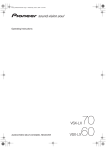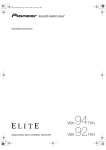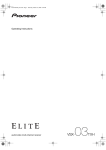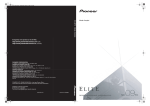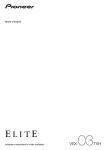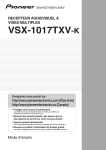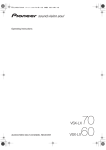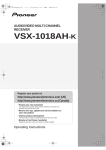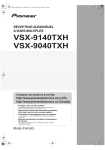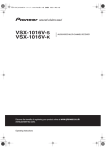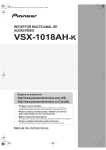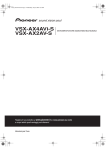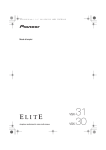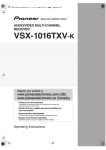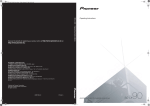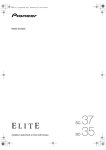Download Mode d`emploi - Pioneer Europe - Service and Parts Supply website
Transcript
VSX_LX60LX70_Fr.book Page 1 Monday, June 4, 2007 4:07 PM
Mode d’emploi
RECEPTEUR AUDIOVISUEL A VOIES MULTIPLES
VSX_LX60LX70_Fr.book Page 2 Monday, June 4, 2007 4:07 PM
IMPORTANT
ATTENTION
RISQUE D'ELECTROCUTION
NE PAS OUVRIR
L'éclair avec la flèche dans un triangle
équilatéral a pour but d'attirer l'attention de
l'utilisateur sur la présence à l'intérieur du
coffret de l'appareil de "tensions
dangereuses" non isolées d'une amplitude
suffisante pour constituer un risque
d'électrocution pour les êtres vivants.
ATTENTION :
POUR EVITER TOUT RISQUE D'ELECTROCUTION,
NE PAS ENLEVER LE COUVERCLE (NI LE PANNEAU
ARRIERE). AUCUNE PIECE REPARABLE PAR
L'UTILISATEUR NE SE TROUVE A L'INTERIEUR.
CONFIER TOUT ENTRETIEN A UN PERSONNEL
QUALIFIE UNIQUEMENT.
Ce point d'exclamation dans un triangle
équilatéral a pour but d'attirer l'attention de
l'utilisateur sur la présence, dans les
documents qui accompagnent l'appareil,
d'explications importantes du point de vue
de l'utilisation et de l'entretien.
D3-4-2-1-1_Fr-A
AVERTISSEMENT
PRECAUTIONS CONCERNANT LA VENTILATION
Avant de brancher l’appareil pour la première, lisez
attentivement la section suivante.
La tension de l’alimentation électrique disponible
varie selon le pays ou la région. Assurez-vous que
la tension du secteur de la région où l’appareil sera
utilisé correspond à la tension requise (par ex. 230
V ou 120 V), indiquée sur le panneau arrière.
Lors de l’installation de cet appareil, veillez à ménager
un espace suffisant autour de ses parois de manière à ce
que la chaleur puisse se dissiper aisément (au moins 60
cm au-dessus, 10 cm à l'arrière et 30 cm de chaque côté).
D3-4-2-1-4_A_Fr
AVERTISSEMENT
Pour éviter tout risque d'incendie, ne placer aucune
source de flamme nue (comme une bougie) sur
D3-4-2-1-7a_A_Fr
l'appareil.
AVERTISSEMENT
Des évents et des ouvertures dans la structure sont prévus
pour la ventilation afin d'assurer un fonctionnement fiable
du produit et de le protéger contre la surchauffe. Pour éviter
les risques d’incendie les ouvertures ne doivent jamais être
bloquées ni couvertes par des choses telles que des
journaux, nappes, rideaux. De même, ne pas positionner
D3-4-2-1-7b_A_Fr
l’appareil sur un tapis épais ou un lit.
Ce produit est conforme à la directive relative à la
basse tension 2006/95/CE et à la directive relative à
la compatibilité électromagnétique 2004/108/CE.
AVERTISSEMENT
Cet appareil n'est pas étanche. Pour éviter tout risque
d'incendie ou d'électrocution, ne jamais placer de conteneur
rempli de liquide sur cet appareil (comme un vase ou un pot
de fleur) et ne jamais l'exposer à des suintements,
D3-4-2-1-3_A_Fr
éclaboussures, à la pluie ni à l'humidité.
Milieu de fonctionnement
Température et humidité du milieu de fonctionnement :
De +5 ºC à +35 ºC (de +41 ºF à +95 ºF); Humidité
relative inférieure à 85 % (orifices de ventilation non
obstrués) N’installez pas l’appareil dans un endroit mal
ventilé ou un lieu soumis à une forte humidité ou en plein
D3-4-2-1-7c_A_Fr
soleil (ou à une forte lumière artificielle).
VSX_LX60LX70_Fr.book Page 3 Monday, June 4, 2007 4:07 PM
Si vous souhaitez vous débarrasser de cet appareil, ne le mettez pas à la poubelle avec vos ordures ménagères. Il existe un système de
collecte séparé pour les appareils électroniques usagés, qui doivent être récupérés, traités et recyclés conformément à la législation.
Les habitants des états membres de l’UE, de Suisse et de Norvège peuvent retourner gratuitement leurs appareils électroniques usagés aux
centres de collecte agréés ou à un détaillant (si vous rachetez un appareil similaire neuf).
Dans les pays qui ne sont pas mentionnés ci-dessus, veuillez contacter les autorités locales pour savoir comment vous pouvez vous débarrasser
de vos appareils.
Vous garantirez ainsi que les appareils dont vous vous débarrassez sont correctement récupérés, traités et recyclés et préviendrez de cette façon
les impacts néfastes possibles sur l’environnement et la santé humaine.
K058_A_Fr
Information importante sur les prises secteur de cet appareil
Commutée : Total 100 W/0,4 A MAX
Le courant électrique présent à ces prises est fourni ou coupé par l’interrupteur STANDBY/ON de l’appareil.
La consommation électrique totale de l’appareil raccordé ne doit pas dépasser 100 W/0,4 A.
ATTENTION
• Ne branchez pas un téléviseur, un moniteur de télévision ou appareil de chauffage ou un appareil similaire sur la
prise secteur de cet appareil.
• Pour éviter une surchauffe et un risque d’incendie, ne branchez pas d’appareil à forte consommation sur la prise
D3-4-2-2-1b_A_Fr
secteur, car ceci pourrait provoquer un dysfonctionnement de cet appareil.
Ce produit est destiné à une utilisation domestique
générale. Toute panne due à une utilisation autre
qu'à des fins privées (comme une utilisation à des
fins commerciales dans un restaurant, dans un
autocar ou sur un bateau) et qui nécessite une
réparation sera aux frais du client, même pendant la
K041_Fr
période de garantie.
Si la fiche d’alimentation secteur de cet appareil ne
convient pas à la prise secteur à utiliser, la fiche doit
être remplacée par une appropriée.
Ce remplacement et la fixation d’une fiche secteur
sur le cordon d’alimentation de cet appareil doivent
être effectués par un personnel de service qualifié.
En cas de branchement sur une prise secteur, la
fiche de coupure peut provoquer une sérieuse
décharge électrique. Assurez-vous qu’elle est
éliminée correctement après sa dépose.
L’appareil doit être déconnecté en débranchant sa
fiche secteur au niveau de la prise murale si vous
prévoyez une période prolongée de non utilisation
(par exemple avant un départ en vacances).
D3-4-2-2-1a_A_Fr
ATTENTION
L’interrupteur STANDBY/ON de cet appareil ne
coupe pas complètement celui-ci de sa prise
secteur. Comme le cordon d’alimentation fait office
de dispositif de déconnexion du secteur, il devra être
débranché au niveau de la prise secteur pour que
l’appareil soit complètement hors tension. Par
conséquent, veillez à installer l’appareil de telle
manière que son cordon d’alimentation puisse être
facilement débranché de la prise secteur en cas
d’accident. Pour éviter tout risque d’incendie, le
cordon d’alimentation sera débranché au niveau de
la prise secteur si vous prévoyez une période
prolongée de non utilisation (par exemple avant un
départ en vacances).
D3-4-2-2-2a_A_Fr
VSX_LX60LX70_Fr.book Page 4 Monday, June 4, 2007 4:07 PM
Nous vous remercions d’avoir acheté ce produit Pioneer. Veuillez lire soigneusement ce mode d’emploi.
Vous saurez ainsi comment utiliser votre appareil correctement. Après avoir terminé de lire le mode
d’emploi, rangez-les dans un endroit sûr pour pouvoir vous y référer ultérieurement.
Table des matières
01 Avant de commencer
05 Ecoute de votre système
Vérification du contenu de la boîte . . . . . . . . . . . . . . . . 6
Installation du récepteur . . . . . . . . . . . . . . . . . . . . . . . . . 6
Charge des piles . . . . . . . . . . . . . . . . . . . . . . . . . . . . . . . 6
Lecture automatique. . . . . . . . . . . . . . . . . . . . . . . . . . .
Ecoute en son surround . . . . . . . . . . . . . . . . . . . . . . . .
Son surround standard . . . . . . . . . . . . . . . . . . . . . . .
Utilisation des modes Home THX . . . . . . . . . . . . . . .
Utilisation des effets Advanced surround . . . . . . . .
Ecoute en stéréo . . . . . . . . . . . . . . . . . . . . . . . . . . . . . .
Utilisation du surround avancé perfectionné . . . . . . .
Utilisation de Direct continu . . . . . . . . . . . . . . . . . . . .
Sélection des préréglages MCACC . . . . . . . . . . . . . . .
Choix du signal d’entrée . . . . . . . . . . . . . . . . . . . . . . . .
Utilisation du traitement du canal surround arrière . . . .
Utilisation du mode surround arrière virtuel . . . . . .
Utilisation de la fonction de synchronisation du genre . . . .
02 Guide express
Introduction au home cinéma . . . . . . . . . . . . . . . . . . . . 7
Ecoute en son surround . . . . . . . . . . . . . . . . . . . . . . . . . 7
Configuration automatique du son surround
(MCACC et Contrôle de phase sur toute la bande). . . . 8
Problèmes lors de l’utilisation de la configuration
MCACC automatique . . . . . . . . . . . . . . . . . . . . . . . . . . 9
Lecture d’une source. . . . . . . . . . . . . . . . . . . . . . . . . . . . 9
Amélioration du son avec le contrôle de phase et
le contrôle de phase sur toute la bande . . . . . . . . . . . 10
Utilisation du contrôle de phase . . . . . . . . . . . . . . . . 10
Utilisation du contrôle de phase sur toute la bande. . . . . 11
03 Raccordement de votre équipement
Panneau arrière . . . . . . . . . . . . . . . . . . . . . . . . . . . . . . . 12
Lors des raccordements des câbles. . . . . . . . . . . . . . . 13
A propos du convertisseur vidéo . . . . . . . . . . . . . . . . . 13
Raccordement de votre téléviseur et d’un lecteur DVD . . . 14
Raccordement d’un lecteur de disque Blu-ray . . . . . . 14
Raccordement d’un récepteur satellite/câble ou
d’un autre boîtier décodeur . . . . . . . . . . . . . . . . . . . . . 15
Raccordement d’un graveur de DVD/HDD, d’un
magnétoscope et d’autres sources vidéo . . . . . . . . . . 16
Utilisation des prises vidéo composantes . . . . . . . . . . 16
Raccordement de sources audio numériques . . . . . . 17
A propos du décodeur WMA9 Pro. . . . . . . . . . . . . . . 17
Raccordement de sources audio analogiques . . . . . . 18
Raccordement d’un composant aux entrées
du panneau avant . . . . . . . . . . . . . . . . . . . . . . . . . . . . . 18
Installation de votre système d’enceintes . . . . . . . . . . 19
Raccordement des enceintes . . . . . . . . . . . . . . . . . . 19
Positionnement des enceintes. . . . . . . . . . . . . . . . . . 20
Configuration du système d’enceintes THX . . . . . . . 21
Raccordement des antennes . . . . . . . . . . . . . . . . . . . . 21
Antenne cadre AM . . . . . . . . . . . . . . . . . . . . . . . . . . . 21
Antenne filaire FM . . . . . . . . . . . . . . . . . . . . . . . . . . . . 22
Raccordement d’antennes extérieures . . . . . . . . . . . 22
Branchement du récepteur. . . . . . . . . . . . . . . . . . . . . . 22
Prise CA . . . . . . . . . . . . . . . . . . . . . . . . . . . . . . . . . . . . . 22
04 Commandes et affichages
Panneau avant . . . . . . . . . . . . . . . . . . . . . . . . . . . . . . . . 23
Portée de la télécommande . . . . . . . . . . . . . . . . . . . . 24
Affichage. . . . . . . . . . . . . . . . . . . . . . . . . . . . . . . . . . . . . 25
Télécommande. . . . . . . . . . . . . . . . . . . . . . . . . . . . . . . . 26
4
Fr
28
28
28
29
29
30
30
30
31
31
31
32
33
06 Lecture USB
Utilisation de l’interface USB. . . . . . . . . . . . . . . . . . . .
Commandes de lecture de base . . . . . . . . . . . . . . . . .
Sélection du fichier devant être lu dans la liste
de dossiers/fichiers . . . . . . . . . . . . . . . . . . . . . . . . . . . .
Compatibilité du son compressé . . . . . . . . . . . . . . .
34
34
34
35
07 Utilisation du tuner
Ecoute de la radio . . . . . . . . . . . . . . . . . . . . . . . . . . . . .
Amélioration du son stéréo FM . . . . . . . . . . . . . . . . .
Utilisation de Neural THX. . . . . . . . . . . . . . . . . . . . . .
Réglage direct d’une station . . . . . . . . . . . . . . . . . . .
Sauvegarde des stations préréglées . . . . . . . . . . . . . .
Nommer des stations préréglées . . . . . . . . . . . . . . .
Ecouter des stations préréglées . . . . . . . . . . . . . . . .
Introduction au RDS . . . . . . . . . . . . . . . . . . . . . . . . . . .
Recherche de programmes RDS . . . . . . . . . . . . . . .
Utilisation du système EON . . . . . . . . . . . . . . . . . . . . .
36
36
36
36
36
37
37
37
38
38
08 Le menu System Setup
Réglages du récepteur depuis le menu System Setup. . . .
MCACC automatique (Expert) . . . . . . . . . . . . . . . . . . .
Réglage des enceintes surround arrière. . . . . . . . . . .
Configuration MCACC manuelle . . . . . . . . . . . . . . . . .
Réglage précis du niveau de canal . . . . . . . . . . . . . .
Distance précise des enceintes . . . . . . . . . . . . . . . .
Ondes stationnaires . . . . . . . . . . . . . . . . . . . . . . . . . .
Réglage de l’égalisation de calibrage acoustique . . . .
Egalisation de calibrage acoustique professionnel . . . .
Contrôle de phase sur toute la bande . . . . . . . . . . . . .
Gestion des données. . . . . . . . . . . . . . . . . . . . . . . . . . .
Configuration manuelle des enceintes . . . . . . . . . . . .
Réglage des enceintes . . . . . . . . . . . . . . . . . . . . . . . .
Niveau de canal . . . . . . . . . . . . . . . . . . . . . . . . . . . . .
Distance des enceintes . . . . . . . . . . . . . . . . . . . . . . .
Courbe X . . . . . . . . . . . . . . . . . . . . . . . . . . . . . . . . . . .
Réglage audio THX . . . . . . . . . . . . . . . . . . . . . . . . . . .
39
39
42
42
43
44
44
45
45
47
48
50
50
51
51
52
52
VSX_LX60LX70_Fr.book Page 5 Monday, June 4, 2007 4:07 PM
09 Autres raccordements
13 Commander le reste de votre système
Raccordement d’un iPod . . . . . . . . . . . . . . . . . . . . . . . 53
Raccordement de votre iPod au récepteur . . . . . . . . 53
Lecture sur le iPod . . . . . . . . . . . . . . . . . . . . . . . . . . . 53
Visionnage de photos et de films. . . . . . . . . . . . . . . . 54
Raccordement par le connecteur HDMI . . . . . . . . . . . 54
A propos du HDMI. . . . . . . . . . . . . . . . . . . . . . . . . . . . . 55
Raccordement aux entrées analogiques multi-canaux. . . . 55
Sélection des entrées analogiques multi-canaux . . . . . 56
Installation des enceintes B . . . . . . . . . . . . . . . . . . . . . 56
Commutation du système d’enceintes . . . . . . . . . . . 56
Double amplification des enceintes avant . . . . . . . . . 57
Double câblage de vos enceintes. . . . . . . . . . . . . . . . . 57
Raccordement d’autres amplificateurs . . . . . . . . . . . . 58
Écoute MULTI-ZONE . . . . . . . . . . . . . . . . . . . . . . . . . . . 58
Raccordement pour une configuration MULTI-ZONE . . . 58
Utilisation des commandes MULTI-ZONE . . . . . . . . 60
Raccordement d’un récepteur infrarouge. . . . . . . . . . 60
Mise sous/hors tension de composants avec le
déclencheur 12 volts . . . . . . . . . . . . . . . . . . . . . . . . . . . 61
Utilisation de ce récepteur avec un écran
plasma Pioneer . . . . . . . . . . . . . . . . . . . . . . . . . . . . . . . 61
Utilisation du mode SR+ avec un écran
plasma Pioneer . . . . . . . . . . . . . . . . . . . . . . . . . . . . . . . 62
Raccordement d’un PC pour la sortie
Advanced MCACC . . . . . . . . . . . . . . . . . . . . . . . . . . . . . 63
Sortie Advanced MCACC via votre PC. . . . . . . . . . . . 63
Configuration de la télécommande pour
commander d’autres composants . . . . . . . . . . . . . . .
Sélection directe des codes de préréglage. . . . . . . . .
Programmation de signaux depuis d’autres
télécommandes. . . . . . . . . . . . . . . . . . . . . . . . . . . . . . .
Effacement d’un réglage de touche de
la télécommande . . . . . . . . . . . . . . . . . . . . . . . . . . . . .
Réinitialisation des préréglages de la télécommande . . . .
Confirmation des codes de préréglage . . . . . . . . . . . .
Renommer les noms de source d’entrée . . . . . . . . . .
Fonction Source directe . . . . . . . . . . . . . . . . . . . . . . . .
Fonctions Opérations multiples et Désactivation
système . . . . . . . . . . . . . . . . . . . . . . . . . . . . . . . . . . . . .
Programmation d’opérations multiples ou d’une
séquence d’arrêt. . . . . . . . . . . . . . . . . . . . . . . . . . . . .
Utilisation des opérations multiples . . . . . . . . . . . . .
Utilisation de la désactivation système . . . . . . . . . .
Commandes pour les téléviseurs . . . . . . . . . . . . . . . .
Commandes pour autres composants . . . . . . . . . . . .
Fonctionnement d’autres composants Pioneer
avec le capteur de cette unité . . . . . . . . . . . . . . . . . . .
10 Commande HDMI
Raccordements pour la commande HDMI . . . . . . . . . 64
Réglage des options HDMI . . . . . . . . . . . . . . . . . . . . . . 65
Réglage du mode de commande HDMI . . . . . . . . . . 65
Avant la synchronisation. . . . . . . . . . . . . . . . . . . . . . . . 65
Mode amp synchronisé. . . . . . . . . . . . . . . . . . . . . . . . . 65
Opérations dans le mode amp synchronisé . . . . . . . 65
Annulation du mode amp synchronisé. . . . . . . . . . . 65
À propos de la commande HDMI. . . . . . . . . . . . . . . . . 65
11 Autres réglages
Le menu Input Setup . . . . . . . . . . . . . . . . . . . . . . . . . . . 66
Réglages possibles et par défaut de la fonction
d’entrée . . . . . . . . . . . . . . . . . . . . . . . . . . . . . . . . . . . . 67
Le menu Other Setup . . . . . . . . . . . . . . . . . . . . . . . . . . 67
Configuration d’une entrée multi-canaux . . . . . . . . . 68
Configuration audio d’une ZONE. . . . . . . . . . . . . . . . 68
Configuration SR+ pour les écrans plasma Pioneer . . . . 68
Ajustement de l’affichage à l’écran. . . . . . . . . . . . . . 69
12 Utilisation d’autres fonctions
Réglage des options audio . . . . . . . . . . . . . . . . . . . . . . 70
Réglages des options vidéo . . . . . . . . . . . . . . . . . . . . . 71
Réalisation d’un enregistrement audio ou vidéo . . . . 72
Lecture d’une autre source au cours d’un
enregistrement . . . . . . . . . . . . . . . . . . . . . . . . . . . . . . 72
Réduction du niveau d’un signal analogique . . . . . . . 73
Utilisation de la minuterie sommeil . . . . . . . . . . . . . . . 73
Régler la luminosité de l’affichage. . . . . . . . . . . . . . . . 73
Réglage de l’impédance des enceintes . . . . . . . . . . . . 73
Vérification des réglages de votre système . . . . . . . . . 74
Réinitialisation du système. . . . . . . . . . . . . . . . . . . . . . 74
Paramètres du système par défaut . . . . . . . . . . . . . . 74
76
76
76
77
77
77
78
78
78
78
79
79
79
80
81
14 Informations supplémentaires
Guide de dépannage. . . . . . . . . . . . . . . . . . . . . . . . . . .
Alimentation . . . . . . . . . . . . . . . . . . . . . . . . . . . . . . . .
Pas de son. . . . . . . . . . . . . . . . . . . . . . . . . . . . . . . . . .
Autres problèmes audio. . . . . . . . . . . . . . . . . . . . . . .
Vidéo . . . . . . . . . . . . . . . . . . . . . . . . . . . . . . . . . . . . . .
Réglages . . . . . . . . . . . . . . . . . . . . . . . . . . . . . . . . . . .
Graphique de l’égaliseur de calibrage professionnel . . .
Affichage . . . . . . . . . . . . . . . . . . . . . . . . . . . . . . . . . . .
Télécommande . . . . . . . . . . . . . . . . . . . . . . . . . . . . . .
HDMI . . . . . . . . . . . . . . . . . . . . . . . . . . . . . . . . . . . . . .
Interface USB (VSX-LX60 uniquement) . . . . . . . . . .
Messages iPod . . . . . . . . . . . . . . . . . . . . . . . . . . . . . .
Formats de son surround . . . . . . . . . . . . . . . . . . . . . . .
Dolby . . . . . . . . . . . . . . . . . . . . . . . . . . . . . . . . . . . . . .
DTS . . . . . . . . . . . . . . . . . . . . . . . . . . . . . . . . . . . . . . .
Windows Media Audio 9 Professional . . . . . . . . . . .
A propos de THX . . . . . . . . . . . . . . . . . . . . . . . . . . . . . .
A propos de Neural Surround . . . . . . . . . . . . . . . . . . .
Modes d’écoute avec différents formats de signal
de sortie . . . . . . . . . . . . . . . . . . . . . . . . . . . . . . . . . . . . .
Mode Direct continu avec différents formats
de signal de sortie . . . . . . . . . . . . . . . . . . . . . . . . . . . . .
Spécifications . . . . . . . . . . . . . . . . . . . . . . . . . . . . . . . .
Nettoyage de l’appareil . . . . . . . . . . . . . . . . . . . . . . . . .
Notre philosophie . . . . . . . . . . . . . . . . . . . . . . . . . . . . .
Caractéristiques . . . . . . . . . . . . . . . . . . . . . . . . . . . . .
82
82
83
84
85
85
86
86
87
87
88
88
89
89
90
90
90
91
92
95
96
97
97
97
5
Fr
VSX_LX60LX70_Fr.book Page 6 Monday, June 4, 2007 4:07 PM
01
Chapitre 1 :
Avant de commencer
Vérification du contenu de la boîte
Charge des piles
Veuillez vérifier que vous avez reçu tous les accessoires
suivants :
• Microphone de configuration (câble : 5 m)
• Télécommande
• Piles sèches AA/IEC R6P x2
• Antenne cadre AM
• Antenne fil FM
• Cordon d’alimentation
• Carte de garantie
• Ce mode d’emploi
• Mode d’emploi de HOME MEDIA GALLERY
(VSX-LX70 uniquement)
Installation du récepteur
• Assurez-vous de bien installer cette unité sur une
surface plane et stable.
Ne l’installez pas dans les endroits indiqués ci-dessous :
– sur un téléviseur couleur (l’écran pourrait être déformé)
– près d’une platine cassette (ou près d’un appareil
générant un champ magnétique). Susceptible de
produire des interférences sonores.
– en plein soleil
– dans un endroit humide
– dans un endroit très chaud ou très froid
– dans un endroit où se produisent des vibrations ou
autres mouvements
– dans un endroit très poussiéreux
– dans un endroit où coexistent des fumées ou des huiles
chaudes (la cuisine, par exemple)
6
Fr
Attention
Toute utilisation incorrecte des piles peut entraîner des
accidents, comme une fuite ou une explosion. Respectez
les précautions suivantes :
• N’utilisez jamais des piles neuves avec des piles
usagées.
• Insérez correctement les pôles positif et négatif des
piles en suivant les marques du boîtier.
• Des piles de forme identique peuvent présenter des
tensions différentes. Utilisez uniquement des piles
du même type.
• N’utilisez pas ou ne rangez pas les piles en plein
soleil ou à un endroit très chaud, comme dans une
voiture ou près d’un appareil de chauffage. Elles
risqueraient de fuir, surchauffer, exploser ou prendre
feu. Ceci peut aussi réduire les performances des
piles.
• Lorsque vous disposez de piles/batteries usées,
veuillez vous conformer aux normes
gouvernementales ou environnementales en vigueur
dans votre pays ou région.
VSX_LX60LX70_Fr.book Page 7 Monday, June 4, 2007 4:07 PM
Chapitre 2 :
02
Guide express
Introduction au home cinéma
Le home cinéma renvoie à l’utilisation de plusieurs pistes
audio pour créer un effet de son surround et vous donner
l’impression que vous êtes au beau milieu de l’action ou
du concert. Le son surround produit par un système
home cinéma dépend non seulement de la configuration
de vos enceintes, mais également de la source et des
réglages audio du récepteur.
Ce récepteur décode automatiquement les sources
Dolby Digital, DTS ou Dolby Surround multi-canaux en
fonction de la configuration de vos enceintes. Dans la
plupart des cas, vous n’aurez pas besoin d’effectuer des
modifications pour obtenir un son surround réaliste,
mais d’autres possibilités (comme l’écoute d’un CD avec
un son surround multi-canaux) existent et sont
expliquées à la section Ecoute de votre système à la
page 28.
Ecoute en son surround
Ce récepteur a été conçu avec la configuration la plus
aisée possible. Ainsi, grâce à ce guide de configuration
express, vous devriez pouvoir brancher votre système
pour le son surround en quelques minutes. Dans la
plupart des cas, vous pouvez simplement conserver les
réglages par défaut du récepteur.
• Assurez-vous d’avoir effectué toutes les connexions
avant de brancher cette unité sur la source
d’alimentation CA.
1 Connectez votre téléviseur et votre lecteur DVD.
Pour ce faire, consultez la section Raccordement de votre
téléviseur et d’un lecteur DVD à la page 14. Pour le son
surround, vous devrez raccorder votre lecteur DVD au
récepteur grâce à une connexion numérique.
2 Connectez vos enceintes et positionnez-les pour
obtenir le meilleur son surround possible.
Connectez vos enceintes comme indiqué à la section
Installation de votre système d’enceintes à la page 19.
Le positionnement des enceintes aura une grande
influence sur le son. Positionnez vos enceintes tel
qu’illustré ci-dessous pour obtenir le meilleur effet de son
surround. Consultez également la section
Positionnement des enceintes à la page 20 pour plus
d’informations.
Centrale (C)
Avant
droite (R)
Avant
gauche
(L)
Subwoofer (SW)
Surround
droite
(SR)
Surround
arrière
droite
(SBR)
Position
d’écoute
Surround
gauche (SL)
Surround
arrière gauche (SBL)
3 Branchez le récepteur et mettez-le sous tension.
Allumez ensuite votre lecteur DVD, votre subwoofer et
le téléviseur.
Branchez le cordon d’alimentation sur une prise secteur
et mettez le récepteur sous tension.1 Veillez à régler ce
récepteur sur l’entrée vidéo de votre téléviseur. Consultez
le manuel fourni avec le téléviseur si vous ne savez pas
comment faire.
• Réglez le volume du subwoofer à un niveau agréable.
4 Pour configurer votre système, utilisez la
configuration MCACC automatique qui s’affiche à
l’écran.
Pour plus d’informations, consultez la section
Configuration automatique du son surround (MCACC et
Contrôle de phase sur toute la bande) ci-dessous.
5 Lisez un DVD et réglez le volume à votre
convenance.
Assurez-vous que DVD/LD s’affiche sur l’écran du
récepteur, indiquant que l’entrée DVD est sélectionnée.
Si ce n’est pas le cas, appuyez sur DVD de la
télécommande pour régler le récepteur sur l’entrée DVD.
Outre la lecture de base, expliquée à la section Lecture
d’une source à la page 9, vous pouvez sélectionner
plusieurs autres options de son. Pour plus
d’informations, consultez la section Ecoute de votre
système à la page 28.
Consultez également la section Réglages du récepteur
depuis le menu System Setup à la page 39 pour découvrir
d’autres options de configuration.
Remarque
1 Lorsque ce récepteur est relié à une prise secteur, un processus d’initialisation HDMI de 15 secondes commence. Durant celui-ci il n’est pas possible
d’effectuer d’autres opérations. L’indicateur HDMI clignote sur l’afficheur du panneau avant pendant l’initialisation, et vous pouvez mettre le récepteur
sous tension lorsque le clignotement a cessé. L’initialisation ne sera pas effectuée si le mode de commande HDMI est réglé sur OFF. Pour plus
d’informations sur la commande HDMI, consultez la section Commande HDMI à la page 64.
7
Fr
VSX_LX60LX70_Fr.book Page 8 Monday, June 4, 2007 4:07 PM
02
Configuration automatique du son
surround (MCACC et Contrôle de phase
sur toute la bande)
La configuration MCACC automatique mesure les
caractéristiques acoustiques de votre zone d’écoute, en
considérant le bruit ambiant, la taille et la distance des
enceintes, et elle teste à la fois le retard de canal et le
niveau de canal. Après l’installation du microphone
fourni avec le système, le récepteur utilise les
informations provenant d’une série de tonalités de test
pour optimiser les réglages et l’égalisation des enceintes
dans une pièce précise et pour calibrer les
caractéristiques de fréquence-phase des enceintes
raccordées.
Assurez-vous d’effectuer ces opérations avant de passer
à la section Lecture d’une source à la page 9.
2 Connectez le microphone au connecteur MCACC
SETUP MIC sur le panneau avant.
Positionnez le microphone pour qu’il se trouve à hauteur
d’oreille en position d’écoute normale (utilisez un trépied
si possible). Assurez-vous qu’il n’y a pas d’obstacles
entre les enceintes et le microphone.
• Appuyez sur la partie inférieure du volet du panneau
avant pour accéder à la prise MCACC SETUP MIC :
AUDIO
SPEAKERS
PHONES
PARAMETER
(TUNE)
VIDEO
TUNER EDIT
BAND
USB
MCACC
SETUP MIC
MULTI – ZONE &
SOURCE/REC SEL
CONTROL
ON/OFF
SIGNAL
SELECT
SB ch
STEREO/
PROCESSING F.S.SURR
VIDEO/GAME 2 INPUT
(ST)
SETUP
ENTER
(TUNE)
(ST)
RETURN
DIGITAL IN
S-VIDEO
VIDEO
L AUDIO R
L’indication Auto MCACC apparaît lorsque le
microphone est branché.1
DV D/ L D
- 5 5 . 0dB
1 . Au to MCACC
S u rr Ba ck S y s te m
[No rma l (d e fa u l t)]
S av e S Y MME T RY to
[M1 . ME MO RY 1
Important
• Veillez à ne pas déplacer le microphone et les
enceintes pendant la configuration MCACC
automatique.
• L’utilisation de la configuration MCACC automatique
efface et remplace tous les paramètres existants du
préréglage MCACC sélectionné.
• Avant d’utiliser la configuration MCACC
automatique, le casque d’écoute doit être débranché
et la fonction iPod, HOME MEDIA GALLERY (VSX-LX70
uniquement) ou USB (VSX-LX60 uniquement) ne doit
pas être sélectionnée comme source d’entrée.
Attention
• Les tonalités de test utilisées pour la configuration
MCACC automatique sont générées à un volume
élevé.
SYSTEM OFF
RECEIVER
INPUT
SELECT
SOURCE
D.ACCESS
CLASS
CLEAR
+10
DISC
ENTER
CH
LEVEL
A PARAMETER
TOP MENU V PARAMETER
MENU T.EDIT
TUNE
BAND
SETUP
ST
ST
ENTER
RETURN
PROGRAM TUNE
PTY SEARCH GUIDE
CD
1
CD-R
DVD
TV
DVR2
HOME MEDIA
GALLERY
DVR1
i Pod
:Ca n c e l
3 Assurez-vous que ‘Normal (Default)’ est
sélectionné,2 puis choisissez un préréglage MCACC3 et
sélectionnez START.4
4 Suivez les instructions affichées à l’écran.
Assurez-vous que le microphone est connecté et, si vous
utilisez un subwoofer, que celui-ci est allumé et réglé sur
un volume agréable.
5 Attendez la fin des tonalités de test, puis confirmez
la configuration des enceintes via l’affichage à l’écran.
Un rapport de progression s’affiche à l’écran tandis que
le récepteur génère des tonalités de test pour déterminer
les enceintes présentes dans votre configuration.
Essayez d’être aussi silencieux que possible pendant
cette opération.5
Si vous n’effectuez aucune opération pendant 10
secondes lorsque l’écran de vérification de la
configuration est affiché, la configuration MCACC
automatique se poursuit automatiquement. Dans ce cas,
il est inutile de sélectionner ‘OK’ et d’appuyer sur ENTER
à l’étape 6.
TV CTRL
TV VOL
ZONE2/3
TUNER
E NT E R:S ta r t
TV CONTROL
HDMI
BD
]
S TART
INPUT
SELECT
TV CH
VOL
RECEIVER
Allumez le récepteur et votre téléviseur.
Remarque
1 • Vous ne pouvez pas utiliser le menu System Setup dans la zone principale ou secondaire lorsque la fonction iPod, HOME MEDIA GALLERY (VSX-LX70
uniquement) ou USB (VSX-LX60 uniquement) est sélectionnée comme source. Lorsque ZONE 2 ou ZONE 3 est réglé sur ON (page 60), le menu System Setup
ne peut pas être utilisé.
• Si vous annulez la configuration MCACC automatique ou si vous laissez un message d’erreur affiché pendant plus de trois minutes, l’économiseur
d’écran s’affiche.
2 • Si vous envisagez une double amplification de vos enceintes avant ou l’installation d’un système d’enceintes distinct dans une autre pièce, lisez la
section Réglage des enceintes surround arrière à la page 42 et assurez-vous de connecter correctement vos enceintes avant de passer à l’étape 4.
• Si vous disposez d’enceintes certifiées THX, sélectionnez CUSTOM, puis YES pour le paramètre THX Speaker.
3 Les six préréglages MCACC sont utilisés pour mémoriser les réglages du son surround dans différentes positions d’écoute. Choisissez un préréglage
non utilisé pour le moment (vous pourrez le renommer ultérieurement, à la section Gestion des données à la page 48).
4 Notez que les courbes de correction ne sont sauvegardées que lorsqu’elles sont réglées sur SYMMETRY. Sélectionnez CUSTOM pour sauvegarder
d’autres courbes de correction (par exemple ALL CH ADJUST et FRONT ALIGN). Pour plus d’informations, consultez la section MCACC automatique
(Expert) à la page 39.
5 Ne réglez pas le volume pendant les tonalités de test. Cela pourrait fausser les réglages des enceintes.
8
Fr
VSX_LX60LX70_Fr.book Page 9 Monday, June 4, 2007 4:07 PM
• En cas de messages d’erreur (du type Too much
ambient noise! ou Check Microphone),
sélectionnez RETRY après avoir vérifié le bruit
ambiant (consultez la section Problèmes lors de
l’utilisation de la configuration MCACC automatique
ci-dessous) et le branchement du microphone. Si
vous ne constatez aucun problème, sélectionnez
simplement GO NEXT et poursuivez.
DVD /L D
1. Auto MCACC
N ow A n a lyzing …
Enviro n ment Check
A m b ient Noise
M icro phone
Sp eaker Y E S /NO
0.0dB
( 2/11)
[ OK ]
[
]
[
]
DV D/LD
1. Auto MCACC
CHE CK
Front
[ YES ]
Center
[ YES ]
S ur r
[ YES ]
SB
[ Y E S x2 ]
SW
[ YES ]
0.0dB
OK
:Cancel
10:Next
:Cancel
La configuration affichée à l’écran doit refléter les
enceintes physiques dont vous disposez.1
Si un message d’erreur (ERR) figure dans la colonne de
droite (ou si la configuration des enceintes indiquée est
incorrecte), il se peut qu’il y ait un problème avec la
connexion des enceintes. Si vous ne parvenez pas à
résoudre le problème en sélectionnant RETRY, coupez
l’alimentation et vérifiez le raccordement des enceintes.
Si vous ne constatez aucun problème, utilisez
simplement / pour sélectionner l’enceinte et /
pour modifier le réglage (ainsi que le nombre pour
l’enceinte surround arrière), puis continuez.
6 Assurez-vous que ‘OK’ est sélectionné, puis
appuyez sur ENTER.
Un rapport de progression s’affiche à l’écran tandis que
le récepteur génère d’autres tonalités de test pour
déterminer les réglages idéaux du récepteur pour le
niveau de canal, la distance des enceintes, les ondes
stationnaires, l’égalisation de calibrage acoustique et le
contrôle de phase sur toute la bande.
Une fois encore, essayez d’être aussi silencieux que
possible pendant cette opération. Elle peut prendre 3 à 7
minutes.
7 La configuration MCACC automatique est terminée!
Appuyez sur RETURN pour revenir au menu System
Setup.2
Lorsque la configuration MCACC automatique est
terminée, n’oubliez pas de débrancher le microphone du
récepteur.
Les réglages effectués dans la configuration MCACC
automatique doivent vous offrir un excellent son
surround provenant de votre système, mais il est
également possible d’ajuster manuellement ces
réglages en utilisant le menu System Setup (à partir de
page 39).3
Problèmes lors de l’utilisation de la
configuration MCACC automatique
02
Si l’environnement de la pièce n’est pas idéal pour la
configuration MCACC automatique (trop de bruit de
fond, écho contre les murs, obstacles entre les enceintes
et le microphone), les réglages finaux peuvent être
incorrects. Vérifiez si certains équipements domestiques
(climatiseur, réfrigérateur, ventilateur, etc.) sont
susceptibles d’affecter l’environnement et éteignez-les si
nécessaire. Si l’écran du panneau avant affiche des
instructions, veuillez les suivre.
• Certains téléviseurs assez anciens peuvent troubler
le fonctionnement du microphone. Si tel semble être
le cas, éteignez le téléviseur lors de la configuration
MCACC automatique.
Lecture d’une source
Voici les instructions de base pour lire une source (telle
qu’un DVD) avec votre système home cinéma.
PTY SEARCH GUIDE
TV CONTROL
INPUT
SELECT
TV VOL
VOL
TV CH
SYSTEM OFF
RECEIVER
INPUT
SELECT
SOURCE
INFO
REC
TV/DTV
A
MUTE
REC STOP JUKEBOX
EON
MPX
B
C
AUDIO SUBTITLE
DISP
D
DVD
CH
CH
PHOTO
T.DISP
STATUS SIGNAL SEL SBch
CD
CD-R
DVD
TV
DVR2
HOME MEDIA
GALLERY
DVR1
i Pod
HDMI
BD
THX
SHIFT
PHASE
STEREO/
F.S.SURR
STANDARD ADV.SURR
TV CTRL
ZONE2/3
TUNER
MULTI OPE
E
HDD
MCACC
S.DIRECT
RECEIVER
1 Allumez les composants de votre système et votre
récepteur.
Allumez en premier lieu l’équipement de lecture (par
exemple, un lecteur DVD), votre téléviseur4 et le
subwoofer (si vous en avez un), puis le récepteur
(appuyez sur RECEIVER).
• Assurez-vous de débrancher le microphone de
configuration.
2 Sélectionnez la source d’entrée que vous souhaitez
lire.
Vous pouvez utiliser les touches de source d’entrée ou la
touche INPUT SELECT de la télécommande, ou encore la
molette INPUT SELECTOR du panneau avant.5
Remarque
1 Si vous utilisez l’affichage du panneau avant, le schéma de la section Ecoute en son surround ci-dessus indique (en gras) comment s’affiche chaque
enceinte.
2 Vous pouvez également choisir de visualiser les réglages depuis l’écran MCACC Data Check. Pour plus d’informations, consultez la section MCACC
automatique (Expert) à la page 39.
3 • En fonction des caractéristiques de votre pièce, des enceintes semblables dotées d’un cône de 12 cm environ afficheront parfois des réglages de taille
différents. Vous pouvez corriger ce réglage manuellement grâce à la section Configuration manuelle des enceintes à la page 50.
• La valeur du réglage de la distance du subwoofer peut être supérieure à la distance réelle de la position d’écoute. Ce réglage doit être précis (en tenant
compte des caractéristiques de retard et de la pièce) et n’a généralement pas besoin d’être modifié.
4 Assurez-vous que l’entrée vidéo du téléviseur est réglée sur ce récepteur (par exemple, si vous avez raccordé ce récepteur aux prises VIDEO 1 de votre
téléviseur, assurez-vous que l’entrée VIDEO 1 est bien sélectionnée).
5 Si vous devez modifier manuellement le type de signal d’entrée, appuyez sur SIGNAL SEL (page 31).
9
Fr
VSX_LX60LX70_Fr.book Page 10 Monday, June 4, 2007 4:07 PM
02
3 Appuyez sur S.DIRECT (STREAM DIRECT) pour
sélectionner ‘AUTO SURROUND’, puis lancez la lecture
de la source.1
Si vous lisez un DVD Dolby Digital ou DTS en son
surround, vous devez entendre un son surround. Si vous
lisez une source stéréo, vous entendez uniquement du
son provenant des enceintes avant gauche/droite en
mode d’écoute par défaut.
• Consultez également la section Ecoute de votre
système à la page 28 pour plus d’informations sur les
diverses écoutes possibles des sources.
4 Utilisez la commande du volume pour régler le
niveau de celui-ci.
Coupez le volume de votre téléviseur pour que le son
provienne intégralement des enceintes connectées à ce
récepteur.
Amélioration du son avec le contrôle de
phase et le contrôle de phase sur toute
la bande
Ce récepteur présente deux types de fonctions pour
corriger la distorsion de phase et le temps de
propagation de groupe : Le contrôle de phase et le
contrôle de phase sur toute la bande. Il est conseillé de
mettre en service le contrôle de phase sur toute la bande
parce qu’il inclut aussi les effets du contrôle de phase.
Pour plus d’informations sur chacune de ces deux
fonctions, référez-vous aux explications suivantes.
Utilisation du contrôle de phase
Pendant la lecture multi-canaux, les signaux LFE (Effets
de basse fréquence) ainsi que les signaux de basse
fréquence de chaque canal sont dirigés vers le
subwoofer et les autres signaux vers le subwoofer et
l’enceinte la mieux adaptée. Toutefois, ce type de
traitement du signal entraîne, en théorie du moins, un
temps de propagation de groupe variant selon la
fréquence et produisant une distorsion de phase qui se
manifeste par un retard et un étouffement du son de
basse fréquence, à cause du conflit avec les autres
canaux. Lorsque le contrôle de phase est en service, ce
récepteur peut reproduire un son grave puissant sans
détérioration de la qualité du son original (voir
l’illustration ci-dessous).
Contrôle de phase désactivé
Position
d’écoute
Enceinte avant
Source
sonore
Son étouffé à cause
du temps de
propagation
Subwoofer
• Rythmes diffus et difficiles à reconnaître
• Son grave avec perte de profondeur
• Son des instruments de musique sans réalité
Contrôle de phase activé
Position
d’écoute
Enceinte avant
Source
sonore
Son original
préservé, sans
perte de clarté
Subwoofer
• Rythmes d’une clarté limpide
• Son grave sans perte de profondeur
• Son des instruments de musique extrêmement
réaliste
La technologie de contrôle de phase permet une
restitution sonore uniforme grâce à l’utilisation de la
concordance de phase2, offrant ainsi une image sonore
parfaite dans votre position d’écoute. Cette fonction est
activée par défaut et nous vous recommandons de
conserver ce paramétrage pour toutes les sources
sonores.
T.DISP
PHOTO
STATUS SIGNAL SEL SBch
MULTI OPE
THX
SHIFT
PHASE
STEREO/
F.S.SURR
STANDARD ADV. SURR
MCACC
S.DIRECT
• Appuyez sur PHASE (PHASE CONTROL) pour
sélectionner PHASE CONTROL.
Sur le panneau avant, l’indicateur PHASE CONTROL
s’allume.
Remarque
1 • Vous devrez peut-être vérifier les réglages de sortie audio numérique de votre lecteur DVD ou de votre récepteur satellite numérique. Celui-ci doit être
réglé pour générer du son Dolby Digital, DTS et 88,2 kHz/96 kHz PCM (2 canaux) ; s’il existe une option pour son MPEG, activez-la pour convertir le son
MPEG en PCM.
• Selon votre lecteur DVD ou vos disques sources, il se peut que vous n’obteniez qu’un son analogique 2 canaux (stéréo). Dans ce cas, le récepteur doit
être réglé sur un mode d’écoute multi-canaux (consultez la section Ecoute en son surround à la page 28 si vous devez effectuer ce réglage) si vous souhaitez
obtenir un son surround multi-canaux.
2 • La concordance de phase est un facteur essentiel à une restitution sonore de qualité. Si deux formes d’onde sont ‘en phase’, elles atteignent leurs
niveaux minimum et maximum en même temps, ce qui garantit une amplitude, une clarté et une présence accrues du signal sonore. Si la crête d’une onde
rejoint un creux (comme le montre la section supérieure du schéma précédent), le son n’est plus en phase, résultant en une image sonore de mauvaise
qualité.
• La fonction PHASE CONTROL est disponible même lorsque le casque d’écoute est branché.
• Si le subwoofer est muni d’un bouton de contrôle de phase, réglez-le sur le signe (+) (ou 0°). Toutefois, l’effet obtenu sur ce récepteur lorsque PHASE
CONTROL est réglé sur ON dépend du type de subwoofer. Réglez votre subwoofer pour optimiser l’effet. Il est également conseillé d’essayer de changer
l’orientation ou l’emplacement du subwoofer.
• Réglez le bouton du filtre passe-bas de votre subwoofer sur OFF. Si ce n’est pas possible sur votre subwoofer, réglez la fréquence de coupure sur une
valeur plus élevée.
• Si la distance des enceintes n’a pas été réglée correctement, il peut être impossible d’obtenir un meilleur effet PHASE CONTROL.
• Le mode PHASE CONTROL ne peut pas être réglé sur ON dans les cas suivants :
– Lorsque le mode PURE DIRECT est en service.
– Lorsque MULTI CH IN est sélectionné.
– Lorsque le paramètre de sortie audio HDMI est réglé sur THROUGH dans Réglage des options Audio.
10
Fr
VSX_LX60LX70_Fr.book Page 11 Monday, June 4, 2007 4:07 PM
Utilisation du contrôle de phase sur toute la
bande
Le contrôle de phase sur toute la bande permet de
calibrer les caractéristiques de fréquence-phase des
enceintes raccordées.
Les enceintes classiques conçues exclusivement pour
l’usage audio reproduisent en général le son en fonction
des différentes bandes de fréquence d’un système
d’enceintes intégrant plusieurs haut-parleurs (par
exemple, les haut-parleurs d’aigus, de médiums et de
graves correspondant respectivement aux hautes, aux
moyennes et aux basses fréquence dans le cas
d’enceintes à trois voies). Bien que conçues pour aplanir
les caractéristiques de fréquence-amplitude sur de
larges plages, dans certains cas ces enceintes ne
parviennent pas à aplanir les caractéristiques du temps
de propagation de groupe efficacement. Cette distorsion
de phase des enceintes accroît par la suite le temps de
propagation de groupe (le retard du son des basses
fréquences par rapport au son des hautes fréquences)
pendant la lecture du signal audio.
Ce récepteur analyse les caractéristiques de fréquencephase des enceintes en calibrant les signaux de test émis
par les enceintes avec le microphone fourni et, en aplanit
les caractéristiques de fréquence-phase analysées
pendant la lecture du signal audio1. La même correction
est effectuée sur les enceintes gauche et droite. Cette
correction réduit le temps de propagation de groupe
entre les plages d’une même enceinte et améliore les
caractéristiques de fréquence-phase sur toutes les
plages.
En outre, l’amélioration des caractéristiques de
fréquence-phase entre les canaux facilite l’intégration du
son surround lors du réglage multi-canaux.2
Contrôle de phase sur toute la bande désactivé
Aigu
Le son des moyennes et basses fréquences est retardé
par rapport au son des hautes fréquence à cause du
temps de propagation de groupe.
02
Contrôle de phase sur toute la bande activé
Aigu
Moyen
Grave
Caractéristiques du temps de
propagation de groupe
ms
Hz
Si la distorsion de phase est corrigée, les
caractéristiques de fréquence-phase sont améliorées sur
toutes les plages.
• Son avec une dynamique vivante
• Son des instruments de musique extrêmement
réaliste
• Son reproduit avec une telle précision que même le
mouvement des lèvres du chanteur est audible
• Discours sans aucune perte de clarté
• Son surround avec une excellente intégration
T.DISP
PHOTO
STATUS SIGNAL SEL SBch
MULTI OPE
THX
SHIFT
PHASE
STEREO/
F.S.SURR
STANDARD ADV. SURR
MCACC
S.DIRECT
• Appuyez sur PHASE (PHASE CONTROL) pour
sélectionner FULLBAND PHASE.3
Le contrôle de phase et le contrôle de phase sur toute la
bande sont mis en service. Sur l’afficheur du panneau
avant, l’indicateur FULL BAND PHASE CTRL s’allume.
Moyen
Grave
Caractéristiques du temps de
propagation de groupe
ms
Hz
Remarque
1 Pour calibrer et analyser les caractéristiques de fréquence-phase des enceintes, suivez les opérations mentionnées pour la configuration MCACC
automatique (consultez la section Configuration automatique du son surround (MCACC et Contrôle de phase sur toute la bande) à la page 8) ou FULL BAND
PHASE CTRL dans System Setup (consultez la section Contrôle de phase sur toute la bande à la page 47). Sélectionnez ALL lorsque vous effectuez la
configuration MCACC automatique avec CUSTOM. Lors du calibrage des caractéristiques de fréquence-phase des enceintes, la fonction FULL BAND
PHASE CTRL est automatiquement mise en service. Notez que FULLBAND PHASE ne peut pas être sélectionné si les caractéristiques de fréquence-phase
des enceintes n’ont pas été calibrées.
2 Les caractéristiques originales du temps de propagation de groupe des enceintes calibrées et les caractéristiques escomptées après la correction
peuvent être affichées graphiquement sur l’écran (consultez la section Contrôle de phase sur toute la bande à la page 47). D’autre part, si votre ordinateur
est relié à ce récepteur, les caractéristiques originales du temps de propagation de groupe des enceintes calibrées et les caractéristiques corrigées du
temps de propagation peuvent être affichées en 3 dimensions sur votre ordinateur (consultez la section Sortie Advanced MCACC via votre PC à la page 63).
3 • Le mode FULL BAND PHASE CTRL ne peut pas être réglé sur ON dans les cas suivants :
– Lorsqu’un casque d’écoute est branché.
– Lorsque le mode PURE DIRECT est en service.
– Lorsque MULTI CH IN est sélectionné.
– Lorsque le paramètre de sortie audio HDMI est réglé sur THROUGH dans Réglage des options Audio.
11
Fr
VSX_LX60LX70_Fr.book Page 12 Monday, June 4, 2007 4:07 PM
03
Chapitre 3 :
Raccordement de votre équipement
Ce récepteur vous offre de nombreuses possibilités de liaison, ce qui ne signifie pas nécessairement que cela soit compliqué.
Cette page explique les différents types de composants que vous pouvez raccorder pour réaliser votre système de home cinéma.
Panneau arrière
Cette illustration montre le VSX-LX70. Les raccordements du VSX-LX60 sont identiques, sauf indication contraire.
1
5
MULTI-ZONE
& SOURCE
/REC SEL
3
OUT1
ZONE3
OUT2
IN
1
MULTI-ZONE
& SOURCE
IR
FM UNBAL 75 Ω
9
AM LOOP
4
HDMI
IN 1
IN 1
(TV/SAT)
R
6
CONTROL
IN
OUT
IN 2
(BD)
IN 2
7
IN 1
Y
IN 3
(DVR/
VCR 1)
IN 1 (DVD/LD)
IN 2 (BD)
ASSIGNABLE
1
MONITOR
OUT
10
MONITOR
OUT
11
IN 3
PB
(CD-R)
SURROUND
DVD/LD
IN
PR
IN 1
TV/SAT
IN
IN 2
VIDEO /
GAME 1
IN
PR
R
IN 4
IN 2
IN 3
Y
Y
AC OUTLET
SWITCHED 100 W 0.4 A MAX
L
IN
R
L
13
R
L
16
SURROUND
DVR/
VCR 1
IN
R
(BD)
SPEAKERS
FRONT
CENTER
OUT
2
IN 2 (CD)
20
(Single)
CD-R/
TAPE
MD
SUB W.
ASSIGNABLE
IN 1 1
(DVD/
LD)
SURROUND
BACK
OUT
4
1
CENTER
SUB W.
IN
OUT
Y
AC IN
L FRONT
BD
IN
2
PB
19
PRE OUT
R
CD
(DVD/
LD)
IN 4
15
AUDIO
PHONO
L
OUT
ZONE2
12
IN
ZONE2
MULTI-ZONE & SOURCE
2
LAN (10/100)
OPTICAL
ANTENNA
ZONE2
OUT
MAIN
IN
2
8
L
17
IN
18
A
R
FRONT
L
CENTER
R
SURROUND
L
R
SURROUND BACK /
B
L(Single)
iPod
COAXIAL
OUT
PB
PB
OUT
PR
PR
IN
DVR/
VCR 2
1
4
DIGITAL
SURROUND BACK
14
RS-232C
2
1
ASSIGNABLE
(VIDEO/GAME 1)
ASSIGNABLE 1 3
COMPONENT VIDEO
R
S-VIDEO
VIDEO
L
AUDIO
12 V TRIGGER
(DC OUT 12V/
TOTAL 50 mA MAX)
Attention
• Avant de réaliser ou de modifier des raccordements,
éteignez l’appareil et débranchez le cordon
d’alimentation de la prise électrique. Le
raccordement à la prise secteur doit être la dernière
étape.
1 Sortie(s) audio numérique(s) optique(s)
Utilisez la prise OUT1 et (VSX-LX70 uniquement) OUT2
pour enregistrer sur un CD ou un enregistreur MiniDisc.
Consultez la section Raccordement de sources audio
numériques à la page 17.
La prise OUT1 sert également pour les liaisons MULTI-ZONE.
Consultez la section Écoute MULTI-ZONE à la
page 58.
2 Entrées audio numériques optiques et coaxiales
(x6)
Utilisez ces prises pour les sources audio numériques, y
compris les lecteurs/graveurs de DVD, récepteurs
satellite numériques, lecteurs CD, etc.
Consultez également la section Le menu Input Setup
à la page 66 pour attribuer les entrées.
3
Borne LAN (10/100) (VSX-LX70 uniquement)
Pour plus d’informations, reportez-vous au mode
d’emploi fourni de HOME MEDIA GALLERY.
4 Connecteurs HDMI (x4) (VSX-LX60) (x5) (VSX-LX70)
Plusieurs entrées et une sortie pour une liaison audio/
vidéo de haute qualité à des appareils compatibles
HDMI.
Consultez la section Raccordement par le connecteur
HDMI à la page 54.
12
Fr
MULTI CH IN
SELECTABLE
5 Entrées distantes (MULTI-ZONE et source)
Utilisez ces prises pour raccorder un détecteur de
télécommande externe, nécessaire dans une
configuration MULTI-ZONE, par exemple.
Consultez la section Raccordement d’un récepteur
infrarouge à la page 60.
6 Entrée/sortie de commande
Utilisez ces prises pour raccorder d’autres composants
Pioneer pour que vous puissiez commander tout votre
équipement à l’aide d’un seul capteur de télécommande IR.
Consultez la section Fonctionnement d’autres
composants Pioneer avec le capteur de cette unité à la
page 81.
7 Liaisons vidéo-composantes (x4)
Utilisez les entrées pour raccorder toute source vidéo équipée
d’une sortie vidéo composantes, telle qu’un graveur de DVD.
Utilisez la sortie pour raccorder un moniteur ou un téléviseur.
Consultez la section Utilisation des prises vidéo
composantes à la page 16.
8 Bornes d’antenne AM et FM
Utilisez ces bornes pour raccorder des antennes extérieures
ou intérieures en vue de recevoir des émissions radio.
Consultez la section Raccordement des antennes à la
page 21.
9 Sorties MULTI-ZONE et source
Utilisez ces prises pour raccorder un second
amplificateur dans une autre pièce.
Consultez la section Écoute MULTI-ZONE à la
page 58.
10 Sorties moniteur composites et S-vidéo
Utilisez ces prises pour raccorder des moniteurs ou des téléviseurs.
Consultez la section Raccordement de votre téléviseur
et d’un lecteur DVD à la page 14.
VSX_LX60LX70_Fr.book Page 13 Monday, June 4, 2007 4:07 PM
11 Entrées/(sorties) pour source audio/vidéo (x6)
Utilisez ces prises pour raccorder des sources audio/vidéo,
telles que des lecteurs/graveurs de DVD, des magnétoscopes,
etc. Chaque série d’entrées dispose de prises pour des sources
vidéo composites, S-vidéo1 et audio analogiques stéréo.
Lors des raccordements des câbles
03
• Pour éviter tout bourdonnement, ne déposez pas les
câbles au-dessus du récepteur.
Consultez la section Raccordement d’un graveur de
DVD/HDD, d’un magnétoscope et d’autres sources vidéo à
la page 16.
12 Entrées/(sorties) pour source audio analogique stéréo (x3)
Utilisez ces prises pour raccorder des sources audio, telles que des
lecteurs CD, des platines de magnétophone, des platines disque, etc.
Consultez la section Raccordement de sources audio
analogiques à la page 18.
13 Entrées audio analogiques multi-canaux
Entrées canaux 7.1 pour raccorder un lecteur DVD avec
sorties analogiques multi-canaux.
Consultez la section Raccordement aux entrées
analogiques multi-canaux à la page 55.
14 Prises de déclencheur 12 V (total 50 mA max.) (x2)
Utilisez ces prises pour mettre sous tension et hors
tension des composants de votre système selon la
fonction d’entrée du récepteur.
Consultez la section Mise sous/hors tension de
composants avec le déclencheur 12 volts à la page 61.
15 Sorties de pré-amplificateur multi-canaux
Utilisez ces prises pour raccorder des amplificateurs distincts pour
les canaux centraux, surround, surround arrière et subwoofer.
Consultez la section Raccordement d’autres
amplificateurs à la page 58 (consultez également la
section Installation de votre système d’enceintes à la
page 19 pour une liaison optimale du subwoofer).
16 Bornes d’entrée iPod
Utilisez cette prise pour raccorder votre iPod Apple
comme source audio ou vidéo.
Consultez la section Raccordement d’un iPod à la
page 53.
17 Connecteur RS-232C
Utilisez ce connecteur pour le relier à un ordinateur et afficher
le signal graphique lorsque la configuration MCACC avancée
et le contrôle de phase sur toute la bande sont utilisés.
Consultez la section Raccordement d’un PC pour la
sortie Advanced MCACC à la page 63.
18 Bornes d’enceinte
Utilisez ces bornes pour raccorder les enceintes avant,
centrale, surround et surround arrière.
Consultez la section Installation de votre système
d’enceintes à la page 19.
19 Prise AC IN
Branchez ici le cordon d’alimentation fourni.
Consultez la section Branchement du récepteur à la
page 22.
20 Prise d’alimentation secteur commutée (100 W/0,4 A max.)
Utilisez cette prise pour alimenter un autre composant du système.
L’alimentation de la prise est activée et désactivée avec le récepteur.
Consultez la section Prise CA à la page 22.
• Lors du raccordement de câbles optiques, faites
attention de ne pas endommager le cache qui
protège la prise optique lors de l’insertion de la prise.
• Pour stocker le câble optique, l’enrouler sans serrer.
Le câble peut être abîmé s’il est enroulé autour
d’angles pointus.
A propos du convertisseur vidéo
Avec le convertisseur vidéo, vous avez la garantie que
toutes les sources vidéo seront générées par toutes les
prises MONITOR VIDEO OUT. La seule exception
concerne la vidéo en composantes HDMI et haute
définition : vu l’impossibilité de sous-échantillonner ces
résolutions, vous devez raccorder votre moniteur/
téléviseur aux sorties vidéo HDMI/composantes du
récepteur lors du raccordement de ces sources vidéo.2
Si plusieurs composants vidéo sont affectés à la même
fonction d’entrée (consultez la section Le menu Input
Setup à la page 66), le convertisseur donne la priorité aux
sources HDMI, composantes, S-vidéo, puis composites
(dans cet ordre).
• Pour optimiser les performances vidéo, THX
recommande de désactiver la conversion vidéo
numérique (OFF) (dans la section Réglages des
options vidéo à la page 71).
Cet appareil fait appel à des principes technologiques
destinés à interdire la piraterie des œuvres protégées par
des droits d’auteurs, principes qui sont eux-mêmes
couverts aux Etats-Unis par des brevets et d’autres
formes de propriété intellectuelle détenus par Macrovision
Corporation et d’autres personnes physiques ou morales.
L’utilisation de ces principes technologiques visant à la
protection des droits d’auteur doit être autorisée par
Macrovision Corporation et doit être limitée à des fins
domestiques, ou similaires, sauf accord préalable de
Macrovision Corporation. La rétro-technique ou le
désassemblage sont proscrits.
Remarque
1 Vous devez affecter la source d’entrée à l’entrée S-vidéo à laquelle vous avez raccordé votre composant vidéo (consultez la section Le menu Input Setup
à la page 66).
2 Si le signal vidéo n’apparaît sur votre téléviseur ou votre écran plasma, essayez d’ajuster les réglages de la résolution de votre composant ou votre écran.
Notez que pour certains composants (comme les consoles de jeux vidéo), la conversion des résolutions est impossible. Dans ce cas, essayez de mettre la
conversion vidéo numérique (dans Réglages des options vidéo à la page 71) hors service (OFF).
13
Fr
VSX_LX60LX70_Fr.book Page 14 Monday, June 4, 2007 4:07 PM
03
Raccordement de votre téléviseur et
d’un lecteur DVD
1 Branchez la prise vidéo MONITOR OUT sur une
entrée vidéo de votre téléviseur.
Utilisez un câble vidéo à prise RCA/phono standard pour
le raccordement à la prise vidéo composite. Pour obtenir
une meilleure qualité vidéo, utilisez un câble S-vidéo pour
le raccordement à la prise S-vidéo.
2 Reliez une sortie composite ou S-vidéo de votre
lecteur DVD à une entrée DVD/LD VIDEO ou DVD/LD
S-VIDEO.
Pour ce faire, utilisez un câble vidéo standard ou un
câble S-vidéo.
Téléviseur
VIDEO
IN
3 Reliez une sortie audio numérique de type coaxial1
de votre lecteur DVD à l’entrée COAXIAL IN 1 (DVD/
LD).
Utilisez un câble coaxial conçu pour le son numérique.
S-VIDEO
IN
1
4 Reliez les sorties audio stéréo de votre lecteur DVD
aux entrées DVD/LD AUDIO.
Pour ce faire, utilisez un câble à prise RCA/phono stéréo.
MULTI-ZONE
& SOURCE
/REC SEL
ANTENNA
MULTI-ZONE
& SOURCE
OUT1
ZONE3
IN
FM UNBAL 75 Ω
ZONE2
IN
ZONE2
MULTI-ZONE & SOURCE
OUT
MAIN
R
L
CD
IN
HDMI
IN 1
IN 1
(TV/SAT)
ZONE2
CONTROL
IN
OUT
IN 2
(BD)
IN
OUT
2
LAN (10/100)
OPTICAL
IN 1 (DVD/LD)
IN 2 (BD)
MONITOR
OUT
MONITOR
OUT
DVD/LD
IN
ASSIGNABLE
1
OUT
Y
IN 3
(DVR/
VCR 1)
CD-R/
TAPE/
MD
IN
OUT
Y
IN 1
TV/SAT
IN
IN 2
VIDEO /
GAME 1
IN
R
(DVD/
LD)
IN 3
IN 4
(CD-R)
1
PB
PB
R
SUB W.
4
ASSIGNABLE
IN 1 1
(DVD/
LD)
PR
PR
IN 2
IN 3
OUT
2
IN 4
Y
IN 2 (CD)
• Si votre lecteur DVD est équipé de sorties
analogiques multi-canaux, vous pouvez les utiliser.
Consultez également la section Raccordement aux
entrées analogiques multi-canaux à la page 55.
BD
IN
2
IN 2
IN 1
AUDIO
PHONO
AM LOOP
IR
1
OUT2
SURROUND
DVR/
VCR 1
Y
IN
PB
OUT
Raccordement d’un lecteur de disque
Blu-ray
R
(BD)
COAXIAL
PB
OUT
DVR/
VCR 2
PR
1
PR
SURROUN
MULTI-ZONE
& SOURCE
/REC SEL
IN
1
ASSIGNABLE
(VIDEO/GAME 1)
4
ASSIGNABLE
1 3
COMPONENT VIDEO
DIGITAL
R
S-VIDEO
VIDEO
L
AUDIO
ANTENNA
MULTI-ZONE
& SOURCE
OUT1
ZONE3
12 V TR
(DC OUT 12V/
TOTAL 50 mA
IN
FM UNBAL 75 Ω
ZONE2
IN
ZONE2
MULTI-ZONE & SOURCE
OUT
MAIN
R
L
CD
IN
HDMI
OPTICAL
IN 1
IN 1
(TV/SAT)
ZONE2
CONTROL
IN
OUT
IN 2
(BD)
Y
IN 3
(DVR/
VCR 1)
1
PB
IN 1 1
(DVD/
LD)
2
ASSIGNABLE
1
OUT
BD
IN
2
CD-R/
TAPE/
MD
OUT
Y
PB
IN 1
TV/SAT
IN
IN 2
VIDEO /
GAME 1
IN
PR
PR
IN
R
R
IN 2
IN 3
Y
Y
IN
PB
OUT
OUT
2
IN 4
SURROUND
DVR/
VCR 1
R
(BD)
COAXIAL
PB
OUT
DVR/
VCR 2
PR
3
DVD/LD
IN
SUB W.
IN 2 (CD)
AUDIO L
ANALOG OUT
MONITOR
OUT
4
ASSIGNABLE
R
MONITOR
OUT
(DVD/
LD)
IN 3
IN 4
(CD-R)
S-VIDEO
VIDEO OUT
IN 1 (DVD/LD)
IN 2 (BD)
IN 2
IN 1
OPTICAL
COAXIAL
DIGITAL OUT
IN
OUT
2
LAN (10/100)
VSX-LX70
AUDIO
PHONO
AM LOOP
IR
1
OUT2
4
1
PR
SURROUN
IN
1
ASSIGNABLE
(VIDEO/GAME 1)
4
ASSIGNABLE
1 3
COMPONENT VIDEO
DIGITAL
R
S-VIDEO
VIDEO
L
AUDIO
12 V TR
(DC OUT 12V/
TOTAL 50 mA
VSX-LX70
Lecteur DVD
Ce schéma illustre une configuration de base de ce
récepteur avec un téléviseur et un lecteur DVD, munis de
prises vidéo composites ou S-vidéo. Les prises
disponibles peuvent varier en fonction des téléviseurs et
des lecteurs DVD. Consultez également la section
Utilisation des prises vidéo composantes à la page 16 si
votre téléviseur et/ou lecteur DVD disposent d’entrées/de
sorties vidéo composantes. Si votre lecteur DVD propose
plusieurs sorties audio analogiques multi-canaux,
consultez la section Raccordement aux entrées
analogiques multi-canaux à la page 55.
OPTICAL
COAXIAL
DIGITAL OUT
3
S-VIDEO
VIDEO OUT
2
R
AUDIO L
ANALOG OUT
4
Lecteur de disque Blu-ray
Remarque
1 Si votre lecteur DVD dispose uniquement d’une sortie numérique optique, vous pouvez la relier à l’une des entrées optiques du récepteur à l’aide d’un
câble optique. Lors de la configuration du récepteur, vous devrez lui indiquer l’entrée à laquelle vous avez raccordé le lecteur (consultez la section Le menu
Input Setup à la page 66).
14
Fr
VSX_LX60LX70_Fr.book Page 15 Monday, June 4, 2007 4:07 PM
Ce schéma illustre une configuration de base de ce
récepteur avec un lecteur de disque Blu-ray, relié par les
prises S-vidéo ou vidéo composites. Consultez aussi la
section Utilisation des prises vidéo composantes à la
page 16 si votre lecteur de disque Blu-ray est muni
d’entrées/sorties vidéo à composantes. Si votre lecteur
de disque Blu-ray est muni de sorties audio analogiques
multi-canaux, consultez la section Raccordement aux
entrées analogiques multi-canaux à la page 55.
1 Reliez une sortie composite ou S-vidéo de votre
lecteur de disque Blu-ray à l’entrée BD VIDEO ou
BD S-VIDEO.
Pour ce faire, utilisez un câble vidéo standard ou un
câble S-vidéo.
Raccordement d’un récepteur satellite/
câble ou d’un autre boîtier décodeur
Les récepteurs satellite/câble et les tuners de télévision
numérique terrestre (TNT) sont des exemples de ‘boîtiers
décodeurs’.
VSX-LX70
MULTI-ZONE
& SOURCE
/REC SEL
MULTI-ZONE
& SOURCE
OUT1
ZONE3
IN
1
OUT2
ZONE2
IN
ZONE2
R
L
CD
IN 1
(TV/SAT)
ZONE2
CONTROL
IN
OUT
IN 2
(BD)
IN
OUT
2
HDMI
IN 1
IN 1 (DVD/LD)
IN 2 (BD)
MONITOR
OUT
MONITOR
OUT
DVD/LD
IN
ASSIGNABLE
1
OUT
BD
IN
2
CD-R/
TAPE/
MD
IN 2
Y
IN 3
(DVR/
VCR 1)
OUT
Y
IN 1
TV/SAT
IN
IN 2
VIDEO /
GAME 1
IN
IN
R
(DVD/
LD)
IN 3
IN 4
(CD-R)
1
PB
PB
R
SUB W.
4
ASSIGNABLE
IN 1 1
(DVD/
LD)
PR
PR
IN 2
IN 3
Y
Y
IN
PB
OUT
OUT
2
IN 4
IN 2 (CD)
SURROUND
DVR/
VCR 1
R
(BD)
COAXIAL
OUT
3 Reliez les sorties audio stéréo de votre lecteur de
disque Blu-ray aux entrées BD AUDIO.
Pour ce faire, utilisez un câble à prise RCA/phono stéréo.
AM LOOP
MULTI-ZONE & SOURCE
OUT
IN
LAN (10/100)
OPTICAL
AUDIO
PHONO
ANTENNA
FM UNBAL 75 Ω
IR
MAIN
IN 1
2 Reliez une sortie audio numérique de type optique1
de votre lecteur de disque Blu-ray à l’entrée OPTICAL
IN 2 (BD).
Raccordez-le avec un câble optique.
03
PB
DVR/
VCR 2
PR
ASSIGNABLE
1
4
DIGITAL
PR
SURROUN
IN
1
(VIDEO/GAME 1)
ASSIGNABLE
1 3
COMPONENT VIDEO
R
S-VIDEO
VIDEO
L
AUDIO
12 V TR
(DC OUT 12V/
TOTAL 50 mA M
• Si votre lecteur de disque Blu-ray est muni de sorties
analogiques multi-canaux, vous pouvez les utiliser.
Consultez également la section Raccordement aux
entrées analogiques multi-canaux à la page 55.
DIGITAL OUT
R
AUDIO
L
VIDEO
S-VIDEO
AV OUT
STB
1 Reliez les sorties audio/vidéo du boîtier décodeur
aux entrées TV/SAT AUDIO et VIDEO.
Pour ce faire, utilisez un câble à prise RCA/phono stéréo
et un câble vidéo ou S-vidéo2.
2 Reliez une sortie audio numérique de type optique3
de votre boîtier décodeur à l’entrée OPTICAL IN 1
(TV/SAT).4
Utilisez un câble optique pour effectuer la liaison.
Remarque
1 Si votre lecteur de disque Blu-ray dispose uniquement d’une sortie numérique coaxiale, vous pouvez la relier à l’une des entrées coaxiales de ce récepteur
à l’aide d’un câble coaxial. Lors de la configuration du récepteur, vous devrez lui indiquer l’entrée à laquelle vous avez relié le lecteur (consultez la section
Le menu System Setup à la page 39).
2 Si vous effectuez cette liaison, consultez la section Le menu Input Setup à la page 66 pour affecter l’entrée S-VIDEO 2 à la fonction d’entrée TV/SAT.
3 Si votre boîtier décodeur dispose uniquement d’une sortie numérique coaxiale, vous pouvez la relier à l’une des entrées coaxiales du récepteur à l’aide
d’un câble audio numérique coaxial. Lors de la configuration du récepteur, vous devrez lui indiquer l’entrée à laquelle vous avez raccordé le boîtier décodeur
(consultez la section Le menu Input Setup à la page 66).
4 Si votre récepteur satellite/câble est dépourvu de sortie audio numérique, vous pouvez passer cette étape.
15
Fr
VSX_LX60LX70_Fr.book Page 16 Monday, June 4, 2007 4:07 PM
03
Raccordement d’un graveur de DVD/
HDD, d’un magnétoscope et d’autres
sources vidéo
Ce récepteur est équipé de deux séries d’entrées et de
sorties audio/vidéo adaptées au raccordement
d’appareils vidéo analogiques ou numériques, y compris
des graveurs de DVD/HDD et des magnétoscopes.
VSX-LX70
MULTI-ZONE
& SOURCE
/REC SEL
MULTI-ZONE
& SOURCE
OUT1
ZONE3
IN
ANTENNA
FM UNBAL 75 Ω
ZONE2
IN
ZONE2
MULTI-ZONE & SOURCE
OUT
MAIN
R
L
CD
IN
HDMI
IN 1
IN 1
ZONE2
CONTROL
IN
(TV/SAT)
IN 1 (DVD/LD)
IN 2 (BD)
MONITOR
OUT
MONITOR
OUT
DVD/LD
IN
ASSIGNABLE
1
OUT
IN 2
(BD)
IN
OUT
2
LAN (10/100)
OPTICAL
OUT
BD
IN
2
CD-R/
TAPE/
MD
IN 2
OUT
IN 1
Y
IN 3
(DVR/
VCR 1)
Y
IN 1
TV/SAT
IN
IN 2
VIDEO /
GAME 1
IN
IN
R
(DVD/
LD)
IN 3
IN 4
(CD-R)
1
PB
PB
L
R
L
F
SUB W.
4
ASSIGNABLE
IN 1 1
(DVD/
LD)
AUDIO
PHONO
AM LOOP
IR
1
OUT2
PR
PR
OUT
2
IN 4
IN 2 (CD)
CENTER
SURROUND
DVR/
VCR 1
IN 2
IN 3
Y
Y
IN
PB
OUT
R
(BD)
• Pour raccorder un deuxième enregistreur, utilisez les
sorties DVR/VCR2.
3 Si l’appareil peut émettre du son numérique, reliez
une sortie audio numérique de type optique1 de
l’enregistreur à l’entrée OPTICAL IN 3 (DVR/VCR1).
Utilisez un câble optique pour effectuer la liaison.2
Utilisation des prises vidéo
composantes
La vidéo composantes offre une qualité d’image
supérieure au mode composite ou S-vidéo. Vous pouvez
également tirer parti de la technologie vidéo à balayage
progressif (si la source et le téléviseur sont tous deux
compatibles) qui offre une image parfaitement stable,
sans scintillement. Consultez les modes d’emploi fournis
avec votre téléviseur et votre composant source pour
savoir s’ils sont compatibles avec le mode vidéo à
balayage progressif.
L
COAXIAL
OUT
PB
DVR/
VCR 2
PR
(VIDEO/GAME 1)
4
ASSIGNABLE
1 3
COMPONENT VIDEO
DIGITAL
VSX-LX70
IN
2
1
ASSIGNABLE
1
PR
SURROUND BACK
R
S-VIDEO
VIDEO
L
AUDIO
12 V TRIGGER
(DC OUT 12V/
TOTAL 50 mA MAX)
MULTI-ZONE
& SOURCE
/REC SEL
MULTI-ZONE
& SOURCE
OUT1
ZONE3
IN
ANTENNA
FM UNBAL 75 Ω
ZONE2
IN
ZONE2
MULTI-ZONE & SOURCE
OUT
MAIN
R
L
CD
IN
HDMI
IN 1
IN 1
(TV/SAT)
ZONE2
CONTROL
IN
IN 1 (DVD/LD)
IN 2 (BD)
1
IN 1
TV/SAT
IN
IN 2
VIDEO /
GAME 1
IN
OUT
BD
IN
2
CD-R/
TAPE/
MD
IN
Y
R
(DVD/
LD)
IN 3
IN 4
(CD-R)
1
PB
PB
IN 1 1
(DVD/
LD)
PR
PR
F
IN 2
IN 3
Y
Y
IN
PB
OUT
2
IN 4
L
VIDEO S-VIDEO
AV OUT
R
AUDIO
SURROUND
DVR/
VCR 1
R
1
L
COAXIAL
L VIDEO S-VIDEO
AV IN
OUT
PB
DVR/
VCR 2
PR
3
CENTER
OUT
(BD)
AUDIO
L
SUB W.
IN 2 (CD)
R
L
R
4
ASSIGNABLE
DIGITAL OUT
DVD/LD
IN
OUT
Y
IN 3
(DVR/
VCR 1)
COAXIAL
MONITOR
OUT
IN 2
IN 1
OPTICAL
MONITOR
OUT
ASSIGNABLE
OUT
IN 2
(BD)
IN
OUT
2
LAN (10/100)
OPTICAL
AUDIO
PHONO
AM LOOP
IR
1
OUT2
2
PR
1
4
IN
2
1
ASSIGNABLE
DIGITAL
SURROUND BACK
(VIDEO/GAME 1)
ASSIGNABLE
1 3
COMPONENT VIDEO
R
S-VIDEO
VIDEO
L
AUDIO
12 V TRIGGER
(DC OUT 12V/
TOTAL 50 mA MAX)
DVR, magnétoscope, etc.
Y
1 Reliez les sorties audio/vidéo du lecteur/
enregistreur vidéo aux entrées DVR/VCR1 AUDIO et
VIDEO.
Utilisez un câble audio à prise RCA/phono stéréo pour
une liaison audio et un câble vidéo ou S-vidéo pour une
liaison vidéo.
PB
PR
2
Téléviseur
Y
• Pour raccorder un deuxième enregistreur, utilisez les
entrées DVR/VCR2 IN.
2 Si l’appareil dispose d’une fonctionnalité
d’enregistrement, reliez les sorties DVR/VCR1 AUDIO
et VIDEO aux entrées audio/vidéo de l’enregistreur.
Utilisez un câble audio à prise RCA/phono stéréo pour
une liaison audio et un câble vidéo ou S-vidéo pour une
liaison vidéo.
COMPONENT
VIDEO
PB
PR
1
COMPONENT
VIDEO
Lecteur DVD
1 Reliez les sorties vidéo composantes de la source à
une série d’entrées vidéo-composantes (ASSIGNABLE
COMPONENT VIDEO).
Pour effectuer cette liaison, utilisez un câble vidéo
composantes à trois fiches.
Remarque
1 • Pour enregistrer, vous devez raccorder les câbles audio analogiques (la liaison numérique concerne uniquement la lecture).
• Si votre composant vidéo est dépourvu de sortie audio numérique, vous pouvez passer cette étape.
2 Si votre enregistreur dispose uniquement d’une sortie numérique coaxiale, vous pouvez la relier à l’une des entrées coaxiales du récepteur à l’aide d’un
câble audio numérique coaxial. Lors de la configuration du récepteur, vous devrez lui indiquer l’entrée à laquelle vous avez raccordé l’enregistreur
(consultez la section Le menu Input Setup à la page 66).
16
Fr
VSX_LX60LX70_Fr.book Page 17 Monday, June 4, 2007 4:07 PM
• Les entrées vidéo composantes étant affectables,
peu importe quelle entrée vous utilisez pour une
source donnée. Une fois tous les liaisons effectuées,
vous devez affecter les entrées vidéo composantes
(consultez la section Le menu Input Setup à la
page 66).
2 Reliez les prises COMPONENT VIDEO OUT aux
entrées vidéo composantes de votre téléviseur ou
moniteur.
Pour ce faire, utilisez un câble vidéo composantes à trois fiches.
1 Reliez une sortie audio numérique de type optique1
de votre composant numérique à l’entrée OPTICAL IN 4
(CD-R).
Utilisez un câble optique pour effectuer la liaison.
03
2 Pour l’équipement d’enregistrement, reliez l’une
des sorties DIGITAL de type optique à une entrée
numérique du récepteur.
Utilisez un câble optique pour le raccordement à la sortie
DIGITAL OUT1 ou (VSX-LX70 uniquement) OUT2 (sortie
OUT1 représentée dans l’illustration).2
A propos du décodeur WMA9 Pro
Raccordement de sources audio
numériques
Ce récepteur possède des entrées et des sorties
numériques, ce qui vous permet de raccorder des
composants audio numériques pour la lecture et pour
réaliser des enregistrements numériques.
La plupart des composants numériques possèdent également
des liaisons analogiques. Consultez la section Raccordement
de sources audio analogiques à la page suivante si vous
souhaitez également raccorder ces composants.
Cette unité est équipée d’un décodeur Windows Media™
Audio 9 Professional3 (WMA9 Pro) intégré. Il est donc
possible de lire du son codé au format WMA9 Pro à l’aide
d’une liaison numérique coaxiale ou optique en cas de
raccordement à un lecteur compatible WMA9 Pro.
Cependant, l’appareil raccordé ou autre, qu’il s’agisse
d’un PC, d’un lecteur DVD, d’un boîtier décodeur, ou
autre, doit être en mesure de générer des signaux audio
au format WMA9 Pro via une sortie numérique optique
ou coaxiale.
VSX-LX70
MULTI-ZONE
& SOURCE
/REC SEL
MULTI-ZONE
& SOURCE
OUT1
ZONE3
IN
1
OUT2
ANTENNA
FM UNBAL 75 W
ZONE2
IN
ZONE2
MULTI-ZONE & SOURCE
OUT
R
L
CD
IN
HDMI
IN 1
IN 1
(TV/SAT)
ZONE2
CONTROL
IN
OUT
IN 2
(BD)
IN
OUT
2
LAN (10/100)
OPTICAL
IN 1 (DVD/LD)
IN 2 (BD)
MONITOR
OUT
MONITOR
OUT
DVD/LD
IN
ASSIGNABLE
1
OUT
BD
IN
2
CD-R/
TAPE/
MD
IN 2
IN 1
Y
IN 3
(DVR/
VCR 1)
OUT
Y
IN 1
TV/SAT
IN
IN 2
VIDEO /
GAME 1
IN
IN
R
(DVD/
LD)
IN 3
IN 4
(CD-R)
1
PB
PB
L
R
L
SUB W.
4
ASSIGNABLE
IN 1 1
(DVD/
LD)
AUDIO
PHONO
AM LOOP
IR
MAIN
PR
PR
IN 2
IN 3
Y
Y
IN
PB
OUT
OUT
2
IN 4
IN 2 (CD)
CENTE
SURROUND
DVR/
VCR 1
R
(BD)
L
COAXIAL
OUT
PB
DVR/
VCR 2
PR
ASSIGNABLE
1
4
DIGITAL
1
OPTICAL
PR
SURROUND BACK
IN
2
1
(VIDEO/GAME 1)
ASSIGNABLE
1 3
COMPONENT VIDEO
COAXIAL
DIGITAL OUT
R
S-VIDEO
VIDEO
OPTICAL
L
AUDIO
12 V TRIGGER
(DC OUT 12V/
TOTAL 50 mA MAX)
2
DIGITAL IN
CD-R, MD, DAT, etc.
Remarque
1 • Si votre composant numérique dispose uniquement d’une sortie numérique coaxiale, vous pouvez la relier à l’une des entrées coaxiales du récepteur
à l’aide d’un câble coaxial. Lors de la configuration du récepteur, vous devrez lui indiquer l’entrée à laquelle vous avez relié le composant (consultez
également la section Le menu Input Setup à la page 66).
• Les sorties numériques des autres composants peuvent être reliées à toute entrée audio numérique restante sur ce récepteur. Vous pouvez les attribuer
lors de la configuration du récepteur (consultez également la section Le menu Input Setup à la page 66).
2 • Vous devez activer ZONE 3 ON sous Utilisation des commandes MULTI-ZONE à la page 60 pour entendre le son en provenance de la sortie DIGITAL
OUT1.
• Pour enregistrer certaines sources numériques, vous devez effectuer les liaisons analogiques décrites dans la section Raccordement de sources audio
analogiques ci-dessous.
3 • Windows Media et le logo Windows sont des marques commerciales ou des marques déposées de Microsoft Corporation aux Etats-Unis et/ou dans d’autres pays.
• Avec WMA9 Pro, des problèmes sonores peuvent survenir en fonction de votre système informatique. Notez que les sources WMA9 Pro 96 kHz seront
sous-échantillonnées en 48 kHz.
17
Fr
VSX_LX60LX70_Fr.book Page 18 Monday, June 4, 2007 4:07 PM
03
1 Reliez les sorties audio numériques du composant
source à l’une des entrées AUDIO.
Pour ce faire, utilisez un câble audio à prise RCA/phono
stéréo.
Raccordement de sources audio
analogiques
Ce récepteur est équipé de trois entrées audio stéréo. Il
existe des sorties correspondantes pour deux d’entres
elles en vue d’une utilisation avec des enregistreurs
audio.
L’une des entrées audio (PHONO) est une entrée pour
platine disque qui ne doit être utilisée pour aucun autre
type de composant. Cette entrée est également pourvue
d’une borne de mise à la masse requise par la plupart
des platines disque.
• Si vous raccordez une platine de magnétophone,
d’un enregistreur MD, etc., reliez les sorties audio
analogiques (OUT) aux entrées audio analogiques de
l’enregistreur.
2 Platines de magnétophone uniquement : Reliez les
sorties audio stéréo aux entrées PHONO.
• Si votre platine de magnétophone est pourvue d’une
conducteur de terre, fixez-le à la borne de mise à la
masse de ce récepteur.
• Si votre platine de magnétophone possède des
sorties de niveau de ligne (c’est-à-dire qu’elle dispose
d’un pré-amplificateur intégré), reliez-la plutôt aux
entrées CD.
2
Platine disque
Raccordement d’un composant aux
entrées du panneau avant
VSX-LX70
ANTENNA
FM UNBAL 75 Ω
ZONE2
PRE OUT
AUDIO
PHONO
R
IN
ZONE2
MULTI-ZONE & SOURCE
R
L
CENTER
SUB W.
CD
IN
OUT
MONITOR
OUT
L FRONT
AM LOOP
SURROUND
MONITOR
OUT
DVD/LD
IN
SURROUND
BACK
OUT
BD
IN
IN 1
TV/SAT
IN
IN 2
VIDEO /
GAME 1
IN
(Single)
CD-R/
TAPE/
MD
R
L
IN
R
L
R
L
SPEAKERS
FRONT
IN
CENTER
SUB W.
A
R
FRONT
L
CEN
Les entrées du panneau avant se composent d’une prise
vidéo composite (VIDEO), d’une prise S-vidéo (S-VIDEO),
d’entrées audio analogiques stéréo (AUDIO L/R) et d’une
entrée audio numérique optique (DIGITAL). Vous pouvez
utiliser ces liaisons pour tout type de composant audiovidéo. Cependant, elles se révèlent particulièrement
commodes pour les équipements portatifs, tels que des
caméscopes, des consoles de jeu et tout autre
équipement audio/vidéo léger.
OUT
SURROUND
DVR/
VCR 1
iPod
IN
R
L
OUT
DVR/
VCR 2
SURROUND BACK
RS-232C
IN
1
L
R
S-VIDEO
VIDEO
• Appuyez sur la partie inférieure du volet du panneau
avant pour accéder aux prises vidéo avant.
AUDIO
2
12 V TRIGGER
AUDIO
MULTI CH IN
SPEAKERS
(DC OUT 12V/
TOTAL 50 mA MAX)
PHONES
VIDEO
TUNER EDIT
BAND
MULTI – ZONE &
SOURCE/REC SEL
CONTROL
ON/OFF
SIGNAL
SELECT
SB ch
STEREO/
PROCESSING F.S.SURR
VIDEO/GAME 2 INPUT
(ST)
SETUP
1
PARAMETER
(TUNE)
ENTER
(TUNE)
(ST)
USB
MCACC
SETUP MIC
DIGITAL IN
RETURN
S-VIDEO
VIDEO
L AUDIO R
OUT
PLAY
IN
REC
R
L
AUDIO IN/OUT
DIGITAL OUT
VIDEO OUTPUT
Jeux vidéo, caméra vidéo, etc.
Platine de magnétophone, etc.
18
Fr
• Sélectionnez ces entrées à l’aide de INPUT SELECT
(télécommande) ou de la molette INPUT SELECTOR
(panneau avant) pour choisir VIDEO/GAME 2.
VSX_LX60LX70_Fr.book Page 19 Monday, June 4, 2007 4:07 PM
03
Installation de votre système d’enceintes
Pour tirer pleinement parti des capacités de son surround du récepteur, raccordez les enceintes avant, centrale,
surround et surround arrière, ainsi qu’un subwoofer. Il s’agit là d’une configuration idéale. Les autres configurations,
comportant moins d’enceintes (absence de subwoofer ou d’enceinte centrale), fonctionneront également. Les
enceintes avant gauche et droite sont les seules obligatoires. Notez que vos enceintes surround principales doivent
toujours être reliées par paire. Cependant, si vous le souhaitez, vous pouvez ne raccorder qu’une seule enceinte
surround arrière (elle doit être reliée à la borne surround arrière gauche). Vous pouvez utiliser des enceintes ayant une
impédance nominale de 6 Ω à 16 Ω (consultez la section Réglage de l’impédance des enceintes à la page 73 si vous
envisagez d’utiliser des enceintes avec une impédance inférieure à 8 Ω).
Avant
droite
Avant
gauche
Subwoofer
Centrale
ATTENTION
Les bornes des haut-parleurs
sont sous une tension
ACTIVE DANGEREUSE. Pour
éviter tout risque de décharge
électrique lors du
branchement et du
débranchement des câbles de
haut-parleur, débranchez le
cordon d’alimentation avant
de toucher des parties non
isolées.
LINE LEVEL
INPUT
AC IN
MULTI-ZONE
& SOURCE
/REC SEL
MULTI-ZONE
& SOURCE
OUT1
ZONE3
IN
1
OUT2
ANTENNA
FM UNBAL 75 Ω
ZONE2
R
L
OPTICAL
IN 1
IN 1
(TV/SAT)
CONTROL
IN
IN 1 (DVD/LD)
IN 2 (BD)
DVD/LD
IN
1
Y
IN 1
TV/SAT
IN
1
PB
PB
IN 2
VIDEO /
GAME 1
IN
1
R
R
L
R
L
PR
IN 4
IN 2
IN 3
Y
IN 2 (CD)
IN
CENTER
A
R
FRONT
L
CENTER
R
SURROUND
L
R
SURROUND BACK /
B
L(Single)
OUT
2
(DVD/
LD)
SPEAKERS
FRONT
SUB W.
PR
L
IN
4
ASSIGNABLE
SWITCHED 100 W 0.4 A MAX
(Single)
CD-R/
TAPE
MD
(DVD/
LD)
IN 3
IN 4
(CD-R)
AC OUTLET
BD
IN
2
OUT
Y
IN 3
(DVR/
VCR 1)
SURROUND
BACK
OUT
IN 2
IN 1
IN 1
SURROUND
MONITOR
OUT
ASSIGNABLE
OUT
IN 2
(BD)
MONITOR
OUT
CENTER
IN
OUT
2
ZONE2
L FRONT
SUB W.
CD
IN
HDMI
R
IN
ZONE2
MULTI-ZONE & SOURCE
OUT
MAIN
LAN (10/100)
PRE OUT
AUDIO
PHONO
AM LOOP
IR
SURROUND
DVR/
VCR 1
Y
IN
PB
OUT
R
(BD)
iPod
L
COAXIAL
OUT
PB
DVR/
VCR 2
PR
ASSIGNABLE
1
4
DIGITAL
PR
SURROUND BACK
RS-232C
IN
1
(VIDEO/GAME 1)
ASSIGNABLE 1 3
COMPONENT VIDEO
R
S-VIDEO
VIDEO
L
AUDIO
2
12 V TRIGGER
MULTI CH IN
SELECTABLE
(DC OUT 12V/
TOTAL 50 mA MAX)
VSX-LX70
Surround
gauche
Surround
droite
Surround
arrière gauche
Raccordement des enceintes
Chaque connexion d’enceinte du récepteur comporte
une borne positive (+) et une borne négative (–). Prenez
soin de les faire correspondre avec les bornes situées sur
les enceintes.
Surround
arrière droite
Attention
• Assurez-vous que tout le fil d’enceinte dénudé est
torsadé et inséré entièrement dans la borne
d’enceinte. Si l’un des fils d’enceinte dénudés touche
le panneau arrière, il se peut que l’alimentation soit
coupée comme mesure de sécurité.
19
Fr
VSX_LX60LX70_Fr.book Page 20 Monday, June 4, 2007 4:07 PM
03
Raccordement de fils dénudés
Assurez-vous que le câble d’enceinte que vous allez
utiliser a été correctement préparé avec environ 10 mm
d’isolant retiré sur chaque fil et les brins de fin exposés
tordus les uns avec les autres (fig. A).
Pour connecter une borne, dévissez la borne de quelques
tours jusqu’à ce qu’il y ait assez d’espace pour exposer le
fil dénudé (fig. B). Une fois que le fil est en position, serrez
la borne jusqu’à ce que le fil soit solidement fixé (fig. C).
fig. A
fig. B
fig. C
10 mm
Important
• Pour plus d’informations sur le branchement de
l’autre extrémité des câbles d’enceinte à vos
enceintes, consultez le mode d’emploi fourni avec
vos enceintes.
• La section Autres raccordements à la page 53
contient des informations détaillées sur les autres
configurations d’enceintes, telles que l’utilisation du
système d’enceintes B (page 56), la double
amplification (page 57) et le double câblage
(page 57).
• Si vous utilisez un subwoofer certifié THX, utilisez la
prise THX INPUT située sur le subwoofer (si votre
subwoofer en possède une) ou commutez la position
du filtre sur THX sur votre subwoofer.
Positionnement des enceintes
• Placez l’enceinte centrale au-dessus ou en dessous
du téléviseur de telle sorte que le son du canal
centrale soit situé au niveau de l’écran du téléviseur.
Assurez-vous également que l’enceinte centrale ne
croise pas la ligne formée par le bord d’attaque des
enceintes avant gauche et droite.
• Il vaut mieux placer les enceintes de manière à
réaliser un angle ouvert vers la position d’écoute.
L’angle dépend de la taille de la pièce. Utilisez un
angle inférieur pour les pièces plus grandes.
• Les enceintes surround et surround arrière doivent
être placées à 60 cm à 90 cm au-dessus de vos
oreilles et légèrement inclinées vers le bas.
Assurez-vous que les enceintes ne sont pas face à
face. Pour les DVD-Audio, les enceintes doivent être
situées plus directement derrière la personne qui
écoute que pour la lecture home cinéma.
• Les enceintes surround ne doivent pas être plus
éloignées de la position d’écoute que les enceintes
avant et centrale, au risque d’atténuer l’effet de son
surround.
• Pour obtenir le meilleur son surround possible,
installez vos enceintes comme illustré ci-dessous.
Assurez-vous que toutes les enceintes sont installées
de manière sûre pour éviter les accidents et
améliorer la qualité du son.
Avant
gauche
Subwoofer
Surround
gauche
L’emplacement des enceintes dans la pièce a une
grande incidence sur la qualité du son. Voici quelques
lignes directrices qui vous aideront à obtenir une qualité
sonore optimale de votre système.
• Le subwoofer peut être placé sur le sol. Idéalement,
les autres enceintes doivent être placées au niveau
des oreilles en position d’écoute. Il est déconseillé de
placer les enceintes sur le sol (à l’exception du
subwoofer) ou de les installer très haut en position
murale.
• Pour obtenir un effet stéréo optimal, placez les
enceintes avant à environ 2 mètres à 3 mètres l’une
de l’autre, à égale distance du téléviseur.
• Lorsque vous placez des enceintes près du
téléviseur, nous vous recommandons d’utiliser des
enceintes avec blindage magnétique pour éviter les
éventuelles interférences, comme la décoloration de
l’image lorsque le téléviseur est allumé. Si vous ne
possédez pas d’enceintes avec blindage magnétique
et que vous remarquez une décoloration de l’image
du téléviseur, veuillez éloigner les enceintes du
téléviseur.
• Si vous utilisez une enceinte centrale, placez les
enceintes avant à un angle plus grand. Sinon, placezles à un angle plus étroit.
20
Fr
Avant
droite
Centrale
Surround
droite
Position d'écoute
Surround arrière gauche
Surround arrière droite
Enceinte surround arrière unique
Attention
• Assurez-vous que toutes les enceintes sont installées
de manière sûre. Cela permet non seulement
d’améliorer la qualité sonore, mais aussi de réduire
les risques de dommage ou de blessure si l’enceinte
venait à tomber en raison de chocs extérieurs, tels
qu’un tremblement de terre.
VSX_LX60LX70_Fr.book Page 21 Monday, June 4, 2007 4:07 PM
Les schémas ci-dessous montrent une suggestion
d’orientation des enceintes surround et surround arrière.
Le premier schéma (fig. A) montre une orientation avec
une enceinte surround arrière (ou aucune) raccordée. Le
second (fig. B) montre une orientation avec deux
enceintes surround arrière raccordées.
03
Raccordement des antennes
Les antennes fournies permettent d’écouter simplement
la radio sur les bandes AM et FM. Si vous jugez que la
qualité de réception est médiocre, installez une antenne
extérieure pour l’améliorer (voir Raccordement
d’antennes extérieures ci-dessous).
90º à 120º
RS
LS
RS
LS
0º à 60º
VSX-LX70
MULTI-ZONE
& SOURCE
/REC SEL
RS
LS
SBL
SB
SBL
SBR
MULTI-ZONE
& SOURCE
OUT1
ZONE3
SBR
IN
1
OUT2
ANTENNA
FM UNBAL 75 Ω
ZONE2
R
L
fig. A
fig. B
IN 1
(TV/SAT)
• Si vous avez deux enceintes surround arrière, THX
recommande de les placer ensemble et à la même
distance de votre position d’écoute (voir ci-dessous).
OUT
IN 2
(BD)
C
IN 1 (DVD/LD)
IN 2 (BD)
MONITOR
OUT
DVD/LD
IN
ASSIGNABLE
1
IN 1
BD
IN
2
Y
Y
1
PB
IN 1
TV/SAT
IN
IN 2
VIDEO /
GAME 1
IN
PR
PR
(Single)
CD-R/
TAPE
MD
OUT
PB
SURROUND
BACK
OUT
R
R
L
R
L
SUB W.
IN 2
Y
IN 2 (CD)
CENTER
IN
A
R
FRONT
L
CEN
OUT
2
IN 4
SPEAKERS
FRONT
4
ASSIGNABLE
L
IN
(DVD/
LD)
IN 3
IN 4
(CD-R)
CENTER
IN
SURROUND
MONITOR
OUT
IN 2
IN 3
(DVR/
VCR 1)
Configuration du système d’enceintes THX
L
CONTROL
IN
IN 1 1
(DVD/
LD)
Si vous possédez un système d’enceintes THX complet,
respectez le schéma ci-dessous pour positionner vos
enceintes. Notez que les enceintes surround ( indique
une enceinte à rayonnement bipolaire) ne doivent pas
émettre selon un angle parallèle à la personne qui
écoute.
ZONE2
L FRONT
SUB W.
CD
OUT
2
HDMI
IN 1
R
IN
ZONE2
MULTI-ZONE & SOURCE
OUT
IN
LAN (10/100)
OPTICAL
PRE OUT
AUDIO
PHONO
AM LOOP
IR
MAIN
SURROUND
DVR/
VCR 1
IN 3
Y
IN
PB
OUT
R
(BD)
iPod
L
COAXIAL
OUT
PB
DVR/
VCR 2
PR
ASSIGNABLE
1
4
DIGITAL
PR
SURROUND BACK
RS-232C
IN
2
1
(VIDEO/GAME 1)
ASSIGNABLE 1 3
COMPONENT VIDEO
R
S-VIDEO
VIDEO
L
AUDIO
12 V TRIGGER
MULTI CH IN
(DC OUT 12V/
TOTAL 50 mA MAX)
Antenne cadre AM
1 Assemblez le support comme le montre
l’illustration.1
R
fig. A
SL
fig. B
fig. C
SR
• Pliez le support dans la direction indiquée (fig. A).
Surround
Surround
• Clipsez la boucle dans le support (fig. B).
SBL
• Il est possible de fixer l’antenne AM au mur (fig. C).
Avant de la fixer, assurez-vous que la qualité de
réception est satisfaisante.
SBR
Surround arrières
• Si vous avez deux enceintes surround arrières, THX
recommande de les placer ensemble et à la même
distance de votre position d’écoute pour les modes
THX suivants : THX Select2 CINEMA, THX
MUSICMODE et THX GAMES MODE.
Consultez également la section Réglage audio THX à la
page 52 pour définir les réglages garantissant une
expérience sonore optimale à l’aide des modes Home
THX (page 29).
2 Retirez les écrans de protection des deux fils
d’antenne AM.
3 Pressez les pattes de la borne d’antenne AM LOOP
pour ouvrir et insérez un fil dans chaque borne.
4
Relâchez les pattes pour fixer les fils d’antenne AM.
5 Placez l’antenne AM sur une surface plane et
orientez-la dans la direction qui offre la meilleure
réception.
Evitez de l’installer à proximité d’ordinateurs, de postes
de télévision ou d’autres appareils électriques et évitez
tout contact avec des objets métalliques.
Remarque
1 N’utilisez que l’antenne cadre AM fournie à l’exclusion de toute autre.
21
Fr
VSX_LX60LX70_Fr.book Page 22 Monday, June 4, 2007 4:07 PM
03
Antenne filaire FM
• Raccordez l’antenne filaire FM au FM UNBAL 75 Ω
de la même manière que l’antenne AM.
Pour obtenir les meilleurs résultats, étendez
complètement l’antenne fil FM et fixez-la à un mur ou un
encadrement de porte. Ne la laissez pas pendre et ne la
laissez pas enroulée.
Branchement du récepteur
N’effectuez le branchement qu’après avoir raccordé tous
les composants au récepteur, y compris les enceintes.
Attention
• Manipulez le cordon d’alimentation en le tenant par
la prise. Ne jamais retirer la prise en tirant sur le
cordon et ne jamais toucher le cordon d’alimentation
lorsque vous avez les mains mouillées, car cela
pourrait causer un court-circuit ou une électrocution.
Ne pas placer l’appareil, un meuble ou tout autre
objet sur le cordon d’alimentation et ne pas pincer le
cordon. Ne jamais faire de nœud sur le cordon, ni le
nouer avec d’autres câbles. Les cordons
d’alimentation doivent être placés de telle sorte que
l’on ne risque pas de marcher dessus. Un cordon
d’alimentation endommagé peut entraîner un
incendie ou une électrocution. Vérifiez le cordon
d’alimentation de temps en temps. Si vous le trouvez
abîmé, demandez à votre service après-vente Pioneer
le plus proche de le remplacer.
Raccordement d’antennes extérieures
Pour améliorer la qualité de réception FM, raccordez une
antenne FM extérieure au FM UNBAL 75 Ω.
Câble coaxial de 75 Ω
ANTENNA
FM UNBAL 75 Ω
AM LOOP
• Utilisez exclusivement le cordon d’alimentation
fourni avec cet appareil.
• N’utilisez pas ce cordon à d’autres fins que celle
indiquée ci-dessous.
Pour améliorer la qualité de la réception AM, raccordez
un fil recouvert de vinyle de 5 m à 6 m de long aux bornes
AM LOOP sans débrancher l’antenne cadre AM fournie.
• Le récepteur doit être débranché en retirant la prise
d’alimentation de la prise murale lorsqu’elle n’est
pas utilisée régulièrement (pendant les vacances,
par exemple).
Pour obtenir la meilleure réception possible, suspendre à
l’horizontale à l’extérieur.
• Avant de débrancher, assurez-vous que le voyant
bleu STANDBY/ON est éteint.
Antenne extérieure
Antenne intérieure
(fil recouvert de
vinyle)
1 Branchez le cordon d’alimentation fourni à la prise
AC IN située à l’arrière du récepteur.
2
Branchez l’autre extrémité sur une prise électrique.
5mà6m
ANTENNA
FM UNBAL 75 Ω
AM LOOP
Prise CA
L’alimentation par cette prise est mise sous tension et
hors tension par le commutateur d’alimentation du
récepteur. La consommation totale d’électricité de
l’équipement raccordé ne devrait pas dépasser les 100 W
(0,4 A).
Attention
• Ne raccordez pas un téléviseur, moniteur, appareil de
chauffage ou un appareil similaire à la prise secteur
de cet appareil.
• Ne pas raccorder d’équipement consommant
beaucoup d’électricité à la prise CA afin d’éviter tout
risque de surchauffe et d’incendie. Cela peut aussi
entraîner un mauvais fonctionnement du récepteur.
• Les caissons de graves ou les amplificateurs
consommant plus de 100 W à volume élevé, ce type
d’appareils ne doit en aucun cas être raccordé à la
prise secteur du récepteur.
22
Fr
VSX_LX60LX70_Fr.book Page 23 Monday, June 4, 2007 4:07 PM
Chapitre 4 :
04
Commandes et affichages
Panneau avant
L’illustration montre le panneau avant du modèle VSX-LX70
1
2
3
4
5
6
7
8
VSX-LX70
STANDBY/ON
ADVANCED
MCACC
PHASE
CONTROL
PHASE
CONTROL
DIGITAL VIDEO
SCALER
DIGITAL PRECISION
PROCESSING
MCACC
AUTO SURR/
POSITION STREAM DIRECT
HOME
THX
HDMI
STANDARD
SURROUND
ADVANCED
SURROUND
INPUT
SELECTOR
9
MASTER
VOLUME
10
11
AUDIO
SPEAKERS
PHONES
TUNER EDIT
BAND
20
ENTER
(TUNE)
(ST)
USB
MCACC
SETUP MIC
16
MULTI – ZONE &
SOURCE/REC SEL
CONTROL
ON/OFF
DIGITAL IN
RETURN
21
22
23
1 Molette INPUT SELECTOR
Permet de sélectionner une source d’entrée.
2 STANDBY/ON
Permet de commuter le récepteur entre mise sous
tension et veille. L’indicateur d’alimentation s’allume
lorsque le récepteur est sous tension.
3
15
14
VIDEO
SIGNAL
SELECT
17
18
SB ch
STEREO/
PROCESSING F.S.SURR
VIDEO/GAME 2 INPUT
(ST)
SETUP
19
12 13
PARAMETER
(TUNE)
PHASE CONTROL – Permet de mettre en ou hors
service le contrôle de phase et le contrôle de phase
sur toute la bande (page 10).
MCACC POSITION – Permet de commuter entre les
préréglages MCACC (page 31).
AUTO SURR/STREAM DIRECT – Permet de
sélectionner l’écoute Surround automatique
(page 28) ou Direct continu (page 30).
24
S-VIDEO
VIDEO
L AUDIO R
25
4 Capteur de la télécommande
Reçoit les signaux provenant de la télécommande
(consultez la section Portée de la télécommande à la
page 24).
5 Affichage à caractères
Consultez la section Affichage à la page 25.
6
Indicateur PHASE CONTROL – S’allume pour
indiquer le contrôle de phase ou le contrôle de phase
sur toute la bande (page 10).
Indicateur ADVANCED MCACC – S’allume lorsque
l’un des préréglages MCACC (page 31) est
sélectionné.1
Indicateur Digital Precision Processing – S’allume
pour indiquer le traitement numérique (par exemple,
il s’éteint lorsque Direct pur (page 30) est activé ou
lors de l’écoute par le biais des entrées analogiques
multi-canaux).
Remarque
1 L’indicateur MCACC ne s’allume pas si la mémoire de préréglage MCACC actuellement sélectionnée n’a pas été corrigée par l’égalisation
professionnelle de calibrage acoustique ni si EQ est réglé sur OFF dans le menu de paramètres audio (consultez la section Réglage des options audio à la
page 70).
23
Fr
VSX_LX60LX70_Fr.book Page 24 Monday, June 4, 2007 4:07 PM
04
7
Indicateur DIGITAL VIDEO SCALER – S’allume
lorsque Resolution est réglé sur autre chose que
PURE (par exemple, lorsque le signal d’entrée vidéo
est optimisé) (page 70).
17 SBch PROCESSING
Permet de sélectionner le mode du canal surround
arrière (page 31) ou le mode surround arrière virtuel
(page 32).
Indicateur HDMI – Clignote lors de la connexion
d’un composant équipé HDMI ; s’allume lorsque ce
composant est connecté (page 54).
18 STEREO/F.S.SURR
Permet de basculer entre le mode de lecture stéréo
(page 30) et le mode surround avant perfectionné
(page 30).
Touches de mode d’écoute
HOME THX – Permet de sélectionner un mode
d’écoute Home THX (page 29).
STANDARD SURROUND – Permet le décodage
standard et la commutation entre les différentes
options 2 Pro Logic IIx et Neo:6 (page 28).
ADVANCED SURROUND – Permet de commuter
entre les différents modes surround (page 29).
8
Molette MASTER VOLUME
9 Commandes du panneau avant
Pour accéder aux commandes du panneau avant,
appuyez légèrement sur le tiers inférieur du panneau.
19 Connecteur PHONES
Permet de raccorder un casque. Lorsque le casque est
branché, aucun son ne sort des enceintes.
20 SETUP
Permet d’accéder au menu System Setup (voir page 39).
21 /// (TUNE/ST) /ENTER
Utilisez les flèches lors de la configuration de votre
système en son surround (voir page 39). Les touches
TUNE / permettent de trouver les fréquences radio et
ST / permettent de trouver les stations préréglées
(page 36).
22 RETURN
Permet de confirmer et de quitter l’écran du menu en
cours.
23 Interface USB
Sert à relier un appareil audio USB pour la lecture.
Consultez le manuel séparé de HOME MEDIA GALLERY
(VSX-LX70) ou Lecture USB à la page 34 (VSX-LX60).
10 SPEAKERS
Permet de modifier le système d’enceintes (page 56).
11 AUDIO PARAMETER
Permet d’accéder aux options Audio (page 70).
12 VIDEO PARAMETER
Permet d’accéder aux options Vidéo (page 71).
13 TUNER EDIT
Permet, en combinaison avec les touches /, de
mémoriser et de nommer les stations pour pouvoir les
rappeler par la suite (page 36).
14 BAND
Permet de commuter entre les bandes radio AM et FM
(page 36).
15 Commandes MULTI-ZONE & SOURCE/REC SEL
Si vous avez effectué des liaisons MULTI-ZONE
(consultez la section Écoute MULTI-ZONE à la page 58)
utilisez ces commandes pour agir sur l’appareil de la
seconde zone depuis la zone principale (consultez la
section Utilisation des commandes MULTI-ZONE à la
page 60).
Vous devez également utiliser les commandes REC SEL
lors de l’enregistrement d’une source (consultez la
section Réalisation d’un enregistrement audio ou vidéo à
la page 72).
16 SIGNAL SELECT
Permet de sélectionner un signal d’entrée (page 31).
24
Fr
24 Connecteur MCACC SETUP MIC
Permet de connecter le microphone fourni.
25 VIDEO/GAME 2 INPUT
Consultez la section Raccordement d’un composant aux
entrées du panneau avant à la page 18.
Portée de la télécommande
La télécommande peut ne pas fonctionner correctement
si :
• Des obstacles se dressent entre la télécommande et
le capteur de la télécommande sur le récepteur.
• Le capteur de la télécommande est exposé en plein
soleil ou à une lumière fluorescente.
• Le récepteur est installé à proximité d’un dispositif
émetteur de rayons infrarouges.
• La télécommande du récepteur fonctionne en même
temps qu’une autre télécommande infrarouge.
30
30
7m
VSX_LX60LX70_Fr.book Page 25 Monday, June 4, 2007 4:07 PM
04
Affichage
1
2
3
45
6
7
8
9 10
11 12
L
C
R 2DIGITAL 2HD FULL BAND PHASE CONTROL DNR TUNED RDS
DTS WMA9 Pro MULTI-ZONE DIALOG E ATT OVER STEREO EON
MONO
SL
S SR AAC DSD PCM S.RTRV SOUND Hi-Bit/Sampling V.SB
HDMI
SBL SB SBR
DIGITAL
VIDEO HMG USB
CD
DVD TV
TUNER
LFE
ANALOG
[2]
13
14
AUTO
PCM
CD-R
PHONO
iPod
BDP DVR
HDMI
[1]
dB
[3]
SR+
[4]
STREAM DIRECT
Neo : 6
2PRO LOGIC
THX ADV.SURROUND
STEREO STANDARD
SLEEP
SP AB
15
16
17
18
19
1 Indicateurs SIGNAL
S’allument pour indiquer le signal d’entrée sélectionné
actuellement. AUTO s’allume lorsque le récepteur est
réglé pour sélectionner automatiquement le signal
d’entrée (page 31).
2 Indicateurs de format de programme
Ils changent en fonction des canaux actifs dans les
sources numériques.
L – Canal avant gauche
C – Canal central
R – Canal avant droit
SL – Canal surround gauche
S – Canal surround (mono)
SR – Canal surround droit
SBL – Canal surround arrière gauche
SB – Canal surround arrière (mono)
SBR – Canal surround arrière droit
LFE – Canal des effets basse fréquence (les indicateurs ((( )))
s’allument lors de l’entrée d’un signal LFE)
3 Indicateurs de format numérique
S’allument lorsqu’un signal codé dans le format
correspondant est détecté (DSDPCM s’allume pendant
la conversion de signaux DSD (Direct continu
numérique) en son PCM dans le cas des SACD).
4 S.RTRV
S’allume lorsque le mode de récupération du son est
activé (page 70).
5 MULTI-ZONE
S’éclaire lorsque la commande MULTI-ZONE est active
(page 58).
6 FULL BAND
S’allume lorsque la fonction de contrôle de phase sur
toute la bande est activée (page 10).
7 PHASE CONTROL
S’allume lorsque la fonction de contrôle de phase ou de
contrôle de phase sur toute la bande est activée
(page 10).
8 Indicateurs de traitement de son
S’allume selon le ou les paramètres audio actifs
(page 70) et/ou ANALOG ATT (page 73).
9 V.SB
S’allume lors du traitement surround arrière virtuel
(page 32).
10 Indicateurs TUNER
TUNED – S’allume lors de la réception d’une
émission.
20
21
STEREO – S’allume lors de la réception d’une
émission FM stéréo en mode stéréo auto.
MONO – S’allume lorsque le mode mono est activé
en utilisant la touche MPX.
11 Indicateurs EON/RDS
EON – S’allume lorsque le mode EON est activé
(clignote pendant la réception EON). L’indicateur
s’allume lorsque la station reçue offre le service EON
(page 38).
RDS – S’allume lors de la réception d’une émission
RDS (page 37).
12 SOUND
S’allume lorque l’écoute nocturne, la correction du son
ou le réglage de tonalité est sélectionné (page 70).
13 Niveau de volume général
Indique le niveau de volume général. –80dB indique le
niveau minimum et +12dB indique le niveau maximum.
14 SR+
S’allume lorsque le mode SR+ est activé (page 62).
15 STREAM DIRECT
S’allume lorsque direct/direct pur est sélectionné
(page 30).
16 Indicateurs d’enceinte
S’allument pour indiquer le système d’enceintes en
cours d’utilisation, A et/ou B (page 56).
17 Indicateurs de mode d’écoute
THX – S’allume lorsque l’un des modes Home THX
est sélectionné.
ADV.SURROUND – S’allume lorsque l’un des modes
Advanced Surround est sélectionné.
STEREO – S’allume lorsque l’écoute stéréo est
activée (consultez la section Ecoute en stéréo à la
page 30).
STANDARD – S’allume lorsque l’un des modes
Standard Surround est activé (consultez la section
Ecoute en son surround à la page 28).
18 SLEEP
S’allume lorsque le récepteur est en mode sommeil
(page 73).
19 Indicateurs de format de décodage matrice
2 PRO LOGIC IIx – S’allume pour indiquer le
décodage 2 Pro Logic II / 2 Pro Logic IIx (page 28).
25
Fr
VSX_LX60LX70_Fr.book Page 26 Monday, June 4, 2007 4:07 PM
04
Neo:6 – S’allume pour indiquer un traitement Neo:6
(page 28) lorsque l’un des modes Neo:6 du récepteur
est activé.
20 Affichage à caractères
Affiche diverses informations sur le système.
21 Indicateurs de source d’entrée
S’allument pour indiquer la source d’entrée
sélectionnée.
Télécommande
L’illustration montre la télécommande VSX-LX70
SYSTEM OFF
INPUT
SELECT
RECEIVER
1
2
SOURCE
12
CD
CD-R
HDMI
DVD
TV
DVR2
HOME MEDIA
GALLERY
DVR1
i Pod
BD
TV CTRL
TUNER
RECEIVER
ZONE2/3
SLEEP
DIMMER
SR+
GENRE
14
CLASS
CLEAR
+10
A PARAMETER
TOP MENU V PARAMETER
MENU T.EDIT
TUNE
BAND
ST
ST
ENTER
SETUP
RETURN
TV CONTROL
INPUT
SELECT
TV VOL
INFO
A
B
C
AUDIO SUBTITLE
11
16
MUTE
REC STOP JUKEBOX
EON
MPX
15
VOL
TV CH
REC
TV/DTV
9
10
D
HDD
DISP
CH
PHOTO
T.DISP
STATUS SIGNAL SEL SBch
MULTI OPE
THX
SHIFT
PHASE
E
DVD
CH
STEREO/
F.S.SURR
STANDARD ADV.SURR
MCACC
S.DIRECT
17
18
RECEIVER
La télécommande offre un code de couleurs simple, lié aux
commandes des composants, selon le système suivant
(appuyez sur la touche de source d’entrée correspondante
pour y accéder) :
• Vert – Commandes du récepteur (voir ci-dessous)
• Rouge – Commandes du DVD (page 80)
• Bleu – Commandes du tuner (page 36)
• Jaune – Commandes iPod (page 53)
• Blanc – Autres commandes (page 80)
1 RECEIVER
Permet de commuter le récepteur entre mise sous
tension et veille.
26
Fr
SLEEP – Permet de mettre le récepteur en mode
sommeil et de sélectionner le temps devant s’écouler
avant le sommeil (page 73).
DIMMER – Obscurcit ou éclaircit l’affichage (page 73).
GENRE – Sélectionne automatiquement le mode
surround avancé le mieux approprié au genre de
source actuellement lue (cette fonction n’est
disponible que lorsqu’un enregistreur DVD Pioneer
compatible avec la commande HDMI est relié à ce
récepteur par le connecteur HDMI) (page 33).
DISC
ENTER
CH
LEVEL
PROGRAM TUNE
PTY SEARCH GUIDE
8
DISC (ENTER) peut être utilisée pour entrer des
commandes pour un téléviseur ou un téléviseur
numérique, et pour sélectionner un disque dans un
lecteur multi-CD.
SR+ – Active/désactive le mode SR+ (page 62).
D.ACCESS
7
4 Touches numériques et commandes d’un autre
récepteur/composant
Utilisez les touches numériques pour sélectionner
directement une fréquence radio (page 36) ou les pistes
d’un CD, d’un DVD, etc.
ANALOG ATT – Atténue (diminue) le niveau d’un
signal d’entrée analogique pour éviter toute
déformation (page 73).
ANALOG
ATT
4
5
6
3 Touches de source d’entrée
Permettent de sélectionner les commandes d’autres
composants (consultez la section Commander le reste de
votre système à la page 76).
Appuyez d’abord sur RECEIVER pour accéder aux
commandes suivantes :
13
3
2 INPUT SELECT
Permet de sélectionner une source d’entrée (utilisez
SHIFT pour INPUT SELECT
).
CH LEVEL – Appuyez plusieurs fois sur cette touche
pour sélectionner un canal, puis utilisez / pour
régler le niveau (page 51).
Appuyez d’abord sur TUNER pour accéder aux
commandes suivantes :
D.ACCESS – Après avoir appuyé sur cette touche,
vous pouvez accéder directement à une station radio
grâce aux touches numériques (page 36).
CLASS – Permet de commuter entre trois bancs
(classes) de préréglages de stations radio (page 36).
5 Touches de commande de tuner/composant/SETUP
Vous pouvez acceder a ces touches de commande apres
avoir selectionne la touche de source d’entree
correspondante (DVD, DVR1, TV, etc.). Les commandes
BAND, T.EDIT et PTY SEARCH du tuner sont détaillées à
partir de page 36. Appuyez d’abord sur RECEIVER pour
accéder aux commandes suivantes :
A PARAMETER – Permet d’accéder aux options
Audio (page 70).
V PARAMETER – Permet d’accéder aux options
Vidéo (page 71).
SETUP – Permet d’accéder au menu System Setup
(page 39).
RETURN – Appuyez sur cette touche pour confirmer
et quitter le menu en cours, pour revenir au menu
précédent sur un DVD ou pour sélectionner le
sous-titrage codé sur le téléviseur numérique.
VSX_LX60LX70_Fr.book Page 27 Monday, June 4, 2007 4:07 PM
6 /// (TUNE/ST) /ENTER
Utilisez les flèches lors de la configuration de votre
système de son surround (page 39) et des options Audio
et Vidéo (page 70 ou 71). Elles servent également à
commander les menus/options des DVD et la platine 1
d’un lecteur double cassette. Les touches TUNE /
permettent de trouver les fréquences radio et ST /
permettent de trouver les stations préréglées (page 36).
7 Touches TV CONTROL
Ces touches permettent de commander le téléviseur
affecté à la touche TV CTRL. Ainsi, si vous n’avez qu’un
téléviseur à raccorder à ce système, affectez-le à la
touche de source d’entrée TV CTRL. Si vous avez deux
téléviseurs, affectez le téléviseur principal à la touche TV
CTRL (voir page 76 pour plus d’informations).
TV – Permet de mettre le téléviseur sous tension/
hors tension.
SETUP – Indique le mode de configuration, à partir
duquel vous pouvez choisir les options ci-dessous.
PRESET – Consultez la section Sélection directe des
codes de préréglage à la page 76.
LEARNING – Consultez la section Programmation de
signaux depuis d’autres télécommandes à la page 76.
MULTI OP – Consultez la section Fonctions
Opérations multiples et Désactivation système à la
page 78.
SYS OFF – Consultez la section Fonctions Opérations
multiples et Désactivation système à la page 78.
DIRECT F – Consultez la section Fonction Source
directe à la page 78.
RENAME – Consultez la section Renommer les noms
de source d’entrée à la page 78.
TV VOL +/– – Permet d’ajuster le volume de votre téléviseur.
ERASE – Consultez la section Effacement d’un réglage
de touche de la télécommande à la page 77.
INPUT SELECT – Permet de sélectionner le signal
d’entrée du téléviseur.
RESET – Consultez la section Réinitialisation des
préréglages de la télécommande à la page 77.
TV CH +/– – Permet de sélectionner les chaînes.
READ ID – Consultez la section Confirmation des
codes de préréglage à la page 77.
8 Touches de commande de composant
Les touches principales (, , etc.) sont utilisées pour
commander un composant après l’avoir sélectionné à
l’aide des touches de source d’entrée.
Vous pouvez acceder a ces touches de commande apres avoir
selectionne la touche de source d’entree correspondante (par
exemple, DVD, DVR1, TV, etc.). Vous pouvez accéder aux
commandes suivantes lors d’une écoute sur le tuner intégré :
MPX – Permet de commuter entre la réception mono et
stéréo d’émissions FM. Si le signal est faible, le
passage en mono améliore la qualité du son (page 36).
14 RECEIVER
Commute la télécommande pour qu’elle commande le
récepteur (utilisée pour sélectionner les commandes
vertes au-dessus des touches numériques (ANALOG
ATT, etc.)). Cette touche permet également de configurer
le son surround (page 8, page 39). Utilisée avec SHIFT,
cette touche sélectionne la commande MULTI-ZONE
(page 58). Illustrée sur le schéma par RCV/Z2, RCV/Z3.
15 VOL +/–
Permet de régler le volume d’écoute.
DISP – Permet de commuter entre les préréglages de
stations nommés et les fréquences radio (page 37).
Sert aussi à afficher les informations RDS (page 38).
16 MUTE
Coupe le son ou restaure le son s’il a été coupé (le
réglage du volume restaure également le son).
EON – Permet de rechercher des programmes diffusant
des informations routières ou d’actualité (page 38).
17 Commandes du récepteur
SIGNAL SEL – Permet de sélectionner un signal
d’entrée (page 31).
9 STATUS
Permet de vérifier les réglages du récepteur sélectionné
(page 74).
SBch – Permet de sélectionner le mode du canal
surround/virtuel arrière (page 31).
10 MULTI OPE
Utilisez cette touche pour effectuer plusieurs opérations
(page 78).
STEREO/F.S.SURR – Permet de basculer entre le
mode de lecture stéréo (page 30) et le mode
surround avant perfectionné (page 30).
11 SHIFT
Permet d’accéder aux commandes encadrées (par
exemple, INPUT SELECT
) ou d’afficher la source
d’entrée actuellement sélectionnée dans l’affichage LCD
de la télécommande.
THX – Permet de sélectionner un mode d’écoute
Home THX (page 29).
12 SOURCE
Permet de mettre sous/hors tension d’autres composants
connectés au récepteur (voir page 76 pour plus d’informations).
ADV.SURR – Permet de commuter entre les
différents modes surround (page 29).
13 Affichage à caractères (LCD)
Cet affichage montre des informations lors de la
transmission de signaux de commande.
Les commandes suivantes sont affichées lorsque vous
réglez la télécommande pour commander d’autres
composants (consultez la section Commander le reste de
votre système à la page 76) :
04
STANDARD – Permet le décodage standard et la
commutation entre les différentes options 2 Pro
Logic IIx et Neo:6 (page 28).
18 PHASE – Permet de mettre en ou hors service le
contrôle de phase et le contrôle de phase sur toute la
bande (page 10).
MCACC – Permet de commuter entre les préréglages
MCACC (page 31).
S.DIRECT – Permet de sélectionner l’écoute
Surround automatique (page 28) ou Direct continu
(page 30).
27
Fr
VSX_LX60LX70_Fr.book Page 28 Monday, June 4, 2007 4:07 PM
05
Chapitre 5 :
Ecoute de votre système
Son surround standard
Important
• Les modes d’écoute et les nombreuses fonctions
décrites dans cette partie du manuel peuvent ne pas
être disponibles avec certaines sources, les réglages
et selon l’état actuel du récepteur. Pour plus
d’informations, consultez la section Modes d’écoute
avec différents formats de signal de sortie à la page 92.
Les modes suivants offrent un son surround simple pour
les sources stéréo et multi-canaux.4
O O
.D S
STATUS SIGNAL SEL SBch
MULTI OPE
THX
SHIFT
PHASE
STEREO/
F.S.SURR
STANDARD ADV. SURR
MCACC
S.DIRECT
RECEIVER
Lecture automatique
Ce récepteur permet d’écouter de sources de
nombreuses manières différentes, mais la fonction
Surround automatique est la plus simple et la plus
directe. Le récepteur détecte automatiquement le type de
source en cours de lecture et sélectionne la lecture
stéréo ou multi-canaux en conséquence.1
PHOTO
T.DISP
STATUS SIGNAL SEL SBch
MULTI OPE
THX
SHIFT
PHASE
STEREO/
F.S.SURR
STANDARD ADV. SURR
MCACC
S.DIRECT
RECEIVER
• Pendant la lecture d’une source, appuyez sur la
touche S.DIRECT (AUTO SURR/STREAM DIRECT)2 pour
lancer la lecture automatique d’une source.
AUTO SURROUND apparaît brièvement à l’écran, puis le
format de décodage ou de lecture s’affiche. Vérifiez les
indicateurs de format numérique sur l’écran du panneau
avant pour savoir comment la source est traitée.3
• VSX-LX70 uniquement – Pendant l’écoute d’une
émission FM Radio, la fonction Neural THX est
automatiquement sélectionnée (consultez la section
Utilisation de Neural THX à la page 36 pour le détail à
ce sujet).
Ecoute en son surround
En utilisant ce récepteur, vous pouvez écouter n’importe
quelle source en son surround. Toutefois, les options
disponibles dépendent de la configuration de vos
enceintes et du type de source écoutée.
• Lors de l’écoute d’une source, appuyez sur la touche
STANDARD (STANDARD SURROUND).
Si besoin, appuyez plusieurs fois sur cette touche pour
sélectionner un mode d’écoute.
• Si la source est codée en Dolby Digital, DTS ou Dolby
Surround, le format de décodage adéquat est
automatiquement sélectionné et apparaît à l’écran.5
Pour les sources comportant deux canaux, vous pouvez
sélectionner au choix :
• 2 Pro Logic IIx MOVIE – Jusqu’à 7.1 canaux,
particulièrement adapté aux sources filmiques
• 2 Pro Logic IIx MUSIC – Jusqu’à 7.1 canaux,
particulièrement adapté aux sources musicales6
• 2 Pro Logic IIx GAME – Jusqu’à 7.1 canaux,
particulièrement adapté aux jeux vidéo
• 2 PRO LOGIC – Son surround 4.1 canaux (son
mono pour les enceintes surround)
• Neo:6 CINEMA – Son 6.1 canaux, particulièrement
adapté aux sources filmiques
• Neo:6 MUSIC – Son 6.1 canaux, particulièrement
adapté aux sources musicales7
• Neural THX – Jusqu’à 7.1 canaux, particulièrement
adapté aux sources musicales8
Avec des sources multi-canaux, si vous avez raccordé une
ou plusieurs enceintes surround arrière et que vous avez
sélectionné SBch ON, vous pouvez choisir (selon le
format) :
• 2 Pro Logic IIx MOVIE – Voir ci-dessus (disponible
uniquement avec deux enceintes surround arrière)
• 2 Pro Logic IIx MUSIC – Voir ci-dessus
Si vous avez raccordé des enceintes surround arrière,
consultez également la section Utilisation du traitement
du canal surround arrière à la page 31.
Remarque
1 • Les formats stéréo surround (matrice) sont décodés en conséquence en utilisant Neo:6 CINEMA ou 2 Pro Logic IIx MOVIE (consultez la section
Ecoute en son surround ci-dessous pour plus d’informations sur ces formats de décodage).
• La fonction Surround automatique est annulée si vous branchez un casque ou si vous sélectionnez les entrées analogiques multi-canaux.
2 Pour plus d’options sur l’utilisation de cette touche, consultez la section Utilisation de Direct continu à la page 30.
3 VSX-LX70 uniquement – Neural THX est sélectionné lors de l’accès à Neural Music Direct par l’entrée HOME MEDIA GALLERY. Toutefois, Stéréo est
sélectionné lors de l’accès à une autre catégorie que Neural Music Direct.
4 Pour les modes offrant un son 6.1 canaux, le même signal est diffusé sur les deux enceintes surround arrière.
5 Si le traitement du canal surround arrière (page 31) est désactivé (OFF) ou si les enceintes surround arrière sont réglées sur NO (réglage automatique
si le Réglage des enceintes surround arrière à la page 42 affiche tout autre réglage que Normal (default)), 2 Pro Logic IIx devient 2 Pro Logic II (son 5.1
canaux).
6 Lors de l’écoute de sources 2 canaux en mode Dolby Pro Logic IIx Music, vous pouvez régler trois autres paramètres : Largeur centrale, Dimension et
Panorama. Consultez la section Réglage des options audio à la page 70 pour les régler.
7 Lors de l’écoute de sources 2 canaux en mode Neo:6 Music, vous pouvez également ajuster l’effet de l’image centrale (consultez la section Réglage des
options audio à la page 70).
8 VSX-LX70 uniquement – Neural THX peut être sélectionné avec l’entrée FM. Il peut être également sélectionné avec l’entrée HOME MEDIA GALLERY.
28
Fr
VSX_LX60LX70_Fr.book Page 29 Monday, June 4, 2007 4:07 PM
• Dolby Digital EX – Crée un son de canal surround
arrière pour les sources 5.1 canaux et offre un
décodage pur des sources 6.1 canaux (comme le
Dolby Digital Surround EX)
• DTS-ES – Permet une lecture 6.1 canaux avec des
sources codées DTS-ES
• DTS Neo:6 – Permet une lecture 6.1 canaux avec des
sources codées DTS
Utilisation des modes Home THX
THX et Home THX sont des normes techniques créées
par THX Ltd. pour le son cinéma et home cinéma. La
norme Home THX a été conçue pour que le son du home
cinéma se rapproche davantage du son que vous
entendez au cinéma.
Différentes options THX sont disponibles en fonction de
la source et du paramétrage du traitement du canal
surround arrière (consultez la section Utilisation du
traitement du canal surround arrière à la page 31 pour
plus d’informations).
PHOTO
T.DISP
STATUS SIGNAL SEL SBch
MULTI OPE
THX
SHIFT
PHASE
STEREO/
F.S.SURR
STANDARD ADV. SURR
MCACC
S.DIRECT
RECEIVER
• Appuyez sur THX (HOME THX) pour sélectionner
un mode d’écoute.1
Pour les sources comportant deux canaux, appuyez
plusieurs fois sur la touche THX (HOME THX) pour
sélectionner un processus de décodage matrice pour le
mode THX CINEMA (consultez la section Ecoute en son
surround ci-dessus pour obtenir une explication de
chaque processus) :
• THX MUSICMODE – Permet une lecture 7.1 canaux
de sources 5.1 canaux
• THX GAMES MODE – Permet une lecture 7.1 canaux
à partir de la sortie d’une console de jeux vidéo
Utilisation des effets Advanced surround
Les effets Advanced surround peuvent être utilisés pour
une large gamme d’effets sonores surround
supplémentaires. La plupart des modes Advanced
surround ont été conçus pour les bandes sonores de
films, mais certains modes conviennent également aux
sources musicales. Essayez différents réglages pour
plusieurs bandes sonores afin d’établir vos préférences.
PHOTO
T.DISP
STATUS SIGNAL SEL SBch
MULTI OPE
THX
SHIFT
PHASE
STEREO/
F.S.SURR
STANDARD ADV. SURR
MCACC
S.DIRECT
RECEIVER
• Appuyez plusieurs fois sur la touche ADV.SURR
(ADVANCED SURROUND) pour sélectionner un mode
d’écoute.2
• ACTION – Conçu pour les films d’action dotés de
bandes sonores dynamiques
• DRAMA – Conçu pour les films où les dialogues sont
nombreux
• SCI-FI – Conçu pour les films de science-fiction aux
innombrables effets spéciaux
• MONOFILM – Crée un son surround à partir de
bandes sonores mono
• ENT.SHOW – Adapté aux sources musicales
• EXPANDED – Crée un champ stéréo très large3
• 2 Pro Logic IIx MOVIE+THX
• TV SURROUND – Fournit un son surround pour les
sources TV mono et stéréo
• 2 PRO LOGIC+THX
• ADVANCED GAME – Adapté aux jeux vidéo
• Neo:6 CINEMA+THX
• SPORTS – Adapté aux programmes sportifs
• THX GAMES MODE
• CLASSICAL – Offre un son digne d’une grande salle
de concert
Pour les sources multi-canaux, appuyez plusieurs fois sur
la touche THX (HOME THX) pour sélectionner au choix :
• THX CINEMA – Vous offre un son de qualité cinéma
à partir de votre système home cinéma en utilisant
toutes les enceintes de votre configuration
• 2 Pro Logic IIx MOVIE+THX – Particulièrement
adapté pour les sources filmiques, permet une
lecture 7.1 canaux de sources 5.1 canaux
• THX Surround EX – Permet une lecture 6.1 ou 7.1
canaux de sources 5.1 canaux
05
• ROCK/POP – Crée le son d’un concert en direct pour
la musique rock et/ou pop
• UNPLUGGED – Adapté aux sources musicales
acoustiques
• EXT.STEREO – Restitue un son multi-canaux à partir
d’une source stéréo et utilise toutes les enceintes
• PHONES SURR. – Lors d’une écoute avec un casque,
vous pouvez obtenir un effet surround global.
• THX Select2 CINEMA – Permet une lecture 7.1
canaux de sources 5.1 canaux
Remarque
1 • Si vous n’avez raccordé qu’une seule enceinte arrière surround, 2 Pro Logic IIx MOVIE+THX, THX Select2 CINEMA, THX MUSICMODE et THX
GAMES MODE ne seront pas disponibles. Toutefois dans le cas de signaux à 2 canaux, 2 Pro Logic IIx MOVIE+THX peut être sélectionné.
• Vous ne pouvez pas utiliser les modes THX lorsqu’un casque est branché.
2 • En fonction de la source et du mode sonore sélectionnés, il se peut que les enceintes surround arrière de votre configuration n’émettent aucun son.
Pour plus d’informations, consultez la section Utilisation du traitement du canal surround arrière à la page 31.
• Si vous appuyez sur ADV.SURR lorsque le casque est raccordé, le mode PHONES SURR. est automatiquement sélectionné.
3 Doit être utilisé avec le Dolby Pro Logic pour pouvoir obtenir un effet surround stéréo (le champ stéréo est plus large que dans les modes standard dans
le cas de sources Dolby Digital).
29
Fr
VSX_LX60LX70_Fr.book Page 30 Monday, June 4, 2007 4:07 PM
05
Astuce
• Lorsqu’un mode d’écoute Advanced surround est
sélectionné, le niveau d’effet peut être ajusté grâce
au paramètre EFFECT, décrit dans Réglage des
options audio à la page 70.
• F.S.SURR WIDE – Utilisez ce mode pour obtenir un
effet sonore surround dans une plus grande zone
qu’avec le mode FOCUS.1
Position FOCUS (recommandée)
Enceinte
avant gauche
Enceinte
avant droite
Position WIDE
Enceinte
avant gauche
Enceinte
avant droite
Ecoute en stéréo
En sélectionnant STEREO, vous écoutez la source sur les
enceintes avant gauche et droite uniquement (et
éventuellement sur le subwoofer en fonction des
réglages de vos enceintes). Les sources multi-canaux
Dolby Digital, DTS et WM9 Pro sont mixées en mode
stéréo.
PHOTO
T.DISP
STATUS SIGNAL SEL SBch
MULTI OPE
THX
SHIFT
PHASE
STEREO/
F.S.SURR
STANDARD ADV. SURR
MCACC
S.DIRECT
RECEIVER
• En écoutant une source, appuyez sur STEREO/
F.S.SURR pour lire en stéréo.
Appuyez plusieurs fois pour commuter entre :
• STEREO – Le son est restitué avec vos réglages
surround, mais vous pouvez toujours utiliser l’écoute
nocturne, la correction du son et le réglage du
timbre.
• F.S.SURR FOCUS – Pour plus d’informations,
consultez la section Utilisation du surround avancé
perfectionné ci-dessous.
• F.S.SURR WIDE – Pour plus d’informations,
consultez la section Utilisation du surround avancé
perfectionné ci-dessous.
Utilisation du surround avancé
perfectionné
La fonction surround avant perfectionné permet de créer
des effets sonores surround naturels même si vous
utilisez seulement des enceintes avant et un subwoofer.
PHOTO
T.DISP
STATUS SIGNAL SEL SBch
MULTI OPE
THX
SHIFT
PHASE
STEREO/
F.S.SURR
STANDARD ADV. SURR
MCACC
S.DIRECT
Utilisation de Direct continu
Utilisez les modes Direct continu lorsque vous souhaitez
écouter une source avec un rendu vraiment fidèle. Aucun
traitement de signal inutile n’est effectué. Vous écoutez
ainsi la véritable source sonore analogique ou
numérique (consultez la section Mode Direct continu
avec différents formats de signal de sortie à la page 95).
PHOTO
T.DISP
STATUS SIGNAL SEL SBch
MULTI OPE
THX
SHIFT
PHASE
STEREO/
F.S.SURR
STANDARD ADV. SURR
MCACC
S.DIRECT
RECEIVER
1 Pendant la lecture d’une source, appuyez sur
S.DIRECT (AUTO SURR/STREAM DIRECT) pour
sélectionner le mode souhaité.
Vérifiez les indicateurs de format numérique sur l’écran
du panneau avant pour savoir comment la source est
traitée.
• AUTO SURROUND – Consultez la section Lecture
automatique à la page 28.
• DIRECT – Les sources sont lues en fonction des
réglages effectués dans la configuration Surround
(réglage des enceintes, niveau de canal, distance des
enceintes, égalisation de calibrage acoustique et
courbe X), et avec le mono double, l’atténuateur
d’entrée et les réglages de retard sonore et de haut
débit/vitesse d’échantillonnage élevée. Les sources
sont émises selon le nombre de canaux du signal.
• PURE DIRECT – Les sources analogiques et PCM
sont lues sans aucun traitement numérique.2 Aucun
son n’est émis par les enceintes B pour ce mode.
RECEIVER
• Pendant l’écoute d’une source, appuyez sur
STEREO/F.S.SURR pour sélectionner les modes de
surround avant perfectionné.
• STEREO – Pour plus d’informations, consultez la
section Ecoute en stéréo ci-dessus.
• F.S.SURR FOCUS – Utilisez ce mode pour obtenir un
effet sonore surround riche au point central de
convergence de la sortie du son des enceintes avant
gauche et droite.
Remarque
1 Lorsque vous utilisez F.S.SURR WIDE, un meilleur effet peut être obtenu qu’avec la configuration MCACC automatique. Pour plus d’informations,
consultez la section Configuration automatique du son surround (MCACC et Contrôle de phase sur toute la bande) à la page 8.
2 Parfois un bruit court peut être perçu avant la lecture des sources autres que PCM. Si cela pose problème, appuyez sur la touche AUTO SURROUND ou
DIRECT.
30
Fr
VSX_LX60LX70_Fr.book Page 31 Monday, June 4, 2007 4:07 PM
Sélection des préréglages MCACC
• Paramétrage par défaut : MEMORY 1
Si vous avez calibré votre système pour différentes
positions d’écoute1, vous pouvez passer d’un réglage à
l’autre en fonction du type de source écoutée et de votre
position d’assise (par exemple, pour regarder un film
dans un canapé ou pour jouer aux jeux vidéo près du
téléviseur).
PHOTO
T.DISP
STATUS SIGNAL SEL SBch
MULTI OPE
THX
SHIFT
PHASE
05
STEREO/
F.S.SURR
Utilisation du traitement du canal
surround arrière
STANDARD ADV. SURR
MCACC
• PCM – Seuls les signaux PCM sont générés.5 Le
récepteur sélectionne le premier signal disponible
dans l’ordre suivant : HDMI ; DIGITAL.
Lorsque DIGITAL ou AUTO est sélectionné, 2 DIGITAL
s’allume pendant le décodage en Dolby Digital ou Dolby
Digital Plus, 2 HD s’allume pendant le décodage en
Dolby TrueHD, DTS s’allume pendant le décodage en
DTS ou DTS-HD et WMA9 Pro s’allume pendant le
décodage d’un signal WMA9 Pro.
S.DIRECT
• Paramétrage par défaut : SBch ON
RECEIVER
• Lors de l’écoute d’une source, appuyez sur la touche
MCACC (MCACC POSITION).
Appuyez plusieurs fois sur cette touche pour
sélectionner l’un des six préréglages MCACC2 ou pour
désactiver le calibrage. Consultez la section Gestion des
données à la page 48 pour vérifier et gérer vos réglages
actuels.
Choix du signal d’entrée
Vous devez raccorder un composant aux entrées
analogiques et numériques du récepteur pour
sélectionner les signaux d’entrée.3
DISP
CH
T.DISP
PHOTO
STATUS SIGNAL SEL SBch
MULTI OPE
THX
SHIFT
PHASE
T.DISP
PHOTO
STATUS SIGNAL SEL SBch
CH
STEREO/
F.S.SURR
STANDARD ADV. SURR
MCACC
Vous pouvez paramétrer le récepteur pour qu’il utilise
automatiquement le décodage 6.1 ou 7.1 canaux pour les
sources codées 6.1 canaux (comme le Dolby Digital EX
ou le DTS-ES), mais vous pouvez également choisir de
toujours utiliser le décodage 6.1 ou 7.1 canaux (comme
pour du matériel codé 5.1 canaux). Pour les sources
codées 5.1 canaux, un canal surround arrière est généré,
mais il est possible que le matériel émette un son de
meilleure qualité au format 5.1, son codage d’origine
(auquel cas, vous pouvez simplement désactiver le
traitement du canal surround arrière).
La tableau suivant indique quand vous entendez le canal
surround arrière pendant la lecture des différents types
de sources (=Le son est restitué par la ou les enceintes
surround arrière).
MULTI OPE
THX
SHIFT
PHASE
STEREO/
F.S.SURR
STANDARD ADV. SURR
MCACC
S.DIRECT
S.DIRECT
RECEIVER
RECEIVER
• Appuyez sur SIGNAL SEL (SIGNAL SELECT) pour
sélectionner le signal d’entrée correspondant au
composant source.
Chaque pression permet de passer d’une option à l’autre,
dans l’ordre indiqué ci-dessous :
• AUTO – Réglage par défaut ; le récepteur sélectionne
le premier signal disponible dans l’ordre suivant :
HDMI ; DIGITAL ; ANALOG.
• ANALOG – Sélectionne un signal analogique.
• DIGITAL – Sélectionne un signal numérique optique
ou coaxial.
• HDMI – Sélectionne un signal HDMI.
• Appuyez plusieurs fois sur SBch (SBch
PROCESSING) pour faire défiler les options du canal
surround arrière.
Chaque pression permet de passer d’une option à l’autre,
dans l’ordre indiqué ci-dessous :
• SBch ON – Le décodage 6.1 ou 7.1 est toujours utilisé
(par exemple, un canal surround arrière est généré
pour du matériel codé 5.1 canaux)
• SBch AUTO – Passe automatiquement au décodage
6.1 ou 7.1 pour les sources codées 6.1 canaux
(comme le Dolby Digital EX ou le DTS-ES)
• SBch OFF – Lecture 5.1 canaux maximum
4
Remarque
1 Des préréglages différents peuvent également afficher des réglages de calibrage distincts pour la même position d’écoute, selon l’utilisation que vous
faites de votre système. Ces préréglages peuvent être configurés à l’aide de la section Configuration automatique du son surround (MCACC et Contrôle de
phase sur toute la bande) à la page 8 ou MCACC automatique (Expert) à la page 39, selon votre progression.
2 • Ces réglages ne peuvent être utilisés lorsque MULTI CH IN est activé ; ils n’ont aucun effet lorsqu’un casque est branché.
• Vous pouvez aussi appuyer sur / pour sélectionner le préréglage MCACC.
3 • Ce récepteur ne lit que les formats de signaux numériques Dolby Digital, PCM (32 kHz à 192 kHz), DTS (y compris le format DTS 96 kHz/24 bits) et
WMA9 Pro. Pour les autres formats de signaux numériques, réglez le récepteur sur ANALOG (les fonctions d’entrée MULTI CH IN, TUNER, PHONO et
iPod sont toutes réglées sur ANALOG).
• Il est possible que vous entendiez du bruit numérique lorsqu’un lecteur LD ou CD compatible DTS lit un signal analogique. Pour éviter le bruit, réalisez
les connexions numériques adéquates (page 17) et réglez l’entrée de signal sur DIGITAL.
• Certains lecteurs DVD ne génèrent pas de signaux DTS. Pour plus de détails, consultez le mode d’emploi fourni avec votre lecteur DVD.
4 Lorsque l’option HDMI, décrite à la section Réglage des options audio à la page 70, est réglée sur THROUGH, le son est émis par votre téléviseur et non
par ce récepteur.
5 • Cette option est utile si vous constatez un certain retard avant que la fonction AUTO ne reconnaisse le signal PCM d’un CD, par exemple.
• Si vous sélectionnez PCM, du bruit peut être émis au cours de la lecture de sources non-PCM. Si cela pose problème, sélectionnez un autre signal
d’entrée.
31
Fr
VSX_LX60LX70_Fr.book Page 32 Monday, June 4, 2007 4:07 PM
05
Utilisation du mode surround arrière virtuel
Si vous n’utilisez pas d’enceintes surround arrière, la
sélection de ce mode permet à vos enceintes surround
d’émettre un canal surround arrière virtuel. Vous pouvez
choisir d’écouter les sources sans information provenant
du canal surround arrière ou, si le matériel émet un son
de meilleure qualité dans son format de codage d’origine
(comme 5.1 canaux), votre récepteur peut appliquer cet
effet uniquement aux sources codées 6.1, comme le
Dolby Digital EX ou le DTS-ES.1
Le tableau indique quand vous entendez le son du canal
surround arrière (=Le canal surround arrière virtuel est
actif).
Type de source
Sources Dolby Digital EX/DTS-ES/5.1 canaux
avec indication de 6.1 canaux
Sources 5.1 canaux en Dolby Digital/DTS et
DVD-Audio
Sources stéréo en Dolby Digital/DTS/PCM et
DVD-Audio
Sources analogiques 2 canaux (stéréo)
Sources codées en Dolby Digital Plus/Dolby
TrueHD/WMA9 Pro (44,1 kHz/48 kHz) et
sources PCM 5.1 canaux
Sources codées 5.1 canaux en DTS-HD Master
Audio/DTS-HD/DTS-EXPRESS/WMA9 Pro
(88,2 kHz/96 kHz)
Sources stéréo codées en Dolby Digital Plus/
Dolby TrueHD/WMA9 Pro (44,1 kHz/48 kHz)
Sources stéréo codées en DTS-HD Master
Audio/DTS-HD/DTS-EXPRESS/WMA9 Pro
(88,2 kHz/96 kHz)
• VirtualSB ON – Le mode surround arrière virtuel est
toujours utilisé (comme pour le matériel codé 5.1
canaux)
• VirtualSB AUTO – Le mode surround arrière virtuel
est automatiquement appliqué aux sources codées
6.1 canaux (comme le Dolby Digital EX ou le DTS-ES)
• VirtualSB OFF – Le mode surround arrière virtuel est
désactivé
Standard / THX
Traitement
SBch /
Mode surround
arrière virtuel
Sources
multi-canaux
ON
AUTO
ON
AUTO
c
Advanced
surround
Sources stéréo
2 Pro Logic IIx
ON
AUTO
b
ON
AUTO
Sources codées en DTS-HD Master Audio/
DTS-HD/Dolby Digital Plus/Dolby TrueHD/
WMA9 Pro et sources PCM 6.1 ou 7.1 canaux
• Appuyez plusieurs fois sur SBch (SBch
PROCESSING) pour faire défiler les options du canal
surround arrière virtuel.
Chaque pression permet de passer d’une option à l’autre,
dans l’ordre indiqué ci-dessous :
2 Pro Logic
a
a
b
Neo:6
ON
d
AUTO
d
ON
d
AUTO
c
d
ON
c
d
AUTO
c
d
ON
AUTO
b
a
d
d
ON
AUTO
a. Applicable uniquement lors de l’utilisation du mode surround arrière virtuel.
b. Non applicable lors de l’utilisation du mode surround arrière virtuel.
c. Le son est émis par les enceintes surround arrière seulement lorsque THX Select2 CINEMA, THX MUSICMODE ou THX GAMES MODE est sélectionné.
d. Le mode surround avancé peut ne pas être disponible pour certains signaux d’entrée.
Remarque
1 • Vous ne pouvez pas utiliser le mode surround arrière virtuel lorsqu’un casque est raccordé à ce récepteur ou lorsqu’un mode THX, stéréo, surround
avant perfectionné ou direct continu est sélectionné.
• Vous pouvez utiliser le mode surround arrière virtuel uniquement lorsque les enceintes surround fonctionnent et lorsque le paramètre Surr Back est
réglé sur NO (section Réglage des enceintes à la page 50).
• Le mode surround arrière virtuel ne s’applique pas pour les sources dépourvues d’informations de canal surround.
32
Fr
VSX_LX60LX70_Fr.book Page 33 Monday, June 4, 2007 4:07 PM
Utilisation de la fonction de
synchronisation du genre
05
Cette fonction sélectionne automatiquement le mode
surround avancé le mieux adapté à la source reproduite
sur un enregistreur de DVD Pioneer compatible avec la
commande HDMI, raccordé à ce récepteur par le
connecteur HDMI.1 Pour plus d’informations sur la
commande HDMI, consultez la section A propos du
HDMI à la page 55.
CD
CD-R
DVD
TV
DVR2
HOME MEDIA
GALLERY
DVR1
i Pod
HDMI
BD
TV CTRL
ZONE2/3
TUNER
SLEEP
DIMMER
SR+
GENRE
RECEIVER
ANALOG
ATT
• Appuyez sur RECEIVER puis sur GENRE lorsque la
source classée dans un genre est en cours de lecture.
Le mode surround avancé le mieux adapté à la source en
cours de lecture est automatiquement sélectionné.
Remarque
1 • Cette fonction n’est disponible que lorsque la source lue est classée dans un genre. Si ce n’est pas le cas, NO GENRE apparaît pour indiquer que cette
fonction n’est pas disponible.
• Assurez-vous que la commande HDMI est réglé sur ON. Lorsque OFF est sélectionné, CANNOT SELECT apparaît pour indiquer que cette fonction n’est
pas disponible (consultez la section A propos du HDMI à la page 55).
33
Fr
VSX_LX60LX70_Fr.book Page 34 Monday, June 4, 2007 4:07 PM
06
Chapitre 6 :
Lecture USB
VSX-LX60 uniquement (VSX-LX70 – Consultez le manuel séparé de HOME MEDIA GALLERY)
Utilisation de l’interface USB
Commandes de lecture de base
Il est possible d’écouter des sources sonores à deux
canaux1 par l’interface USB située sur le panneau avant
du récepteur. Raccordez une mémoire de grande
capacité USB 2 comme indiqué ci-dessous.
Le tableau suivant montre les commandes de base de la
télécommande pour la lecture USB.
1
Allumez le récepteur et votre téléviseur.
Touche
Action
Lance la lecture.
Interrompt/Poursuit la lecture.
2 Appuyez sur USB (SHIFT+iPod) pour sélectionner
l’entrée USB.
No USB apparaît sur l’affichage sur écran.
/ Permettent, lorsqu’elles sont maintenues
enfoncées pendant la lecture, de lancer le
balayage.
3 Raccordez votre mémoire USB.3
La borne USB se trouve sur le panneau avant.
/ Permettent de passer à la plage précédente/
suivante.
AUDIO
SPEAKERS
PHONES
PARAMETER
(TUNE)
VIDEO
TUNER EDIT
BAND
USB
MCACC
SETUP MIC
MULTI – ZONE &
SOURCE/REC SEL
CONTROL
ON/OFF
SIGNAL
SELECT
Appuyez plusieurs fois pour basculer entre
Repeat Folder, Repeat One et Repeat All.
SB ch
STEREO/
PROCESSING F.S.SURR
VIDEO/GAME 2 INPUT
(ST)
(ST)
ENTER
SETUP
(TUNE)
Appuyez plusieurs fois pour basculer entre
Shuffle On et Shuffle Off.
DIGITAL IN
RETURN
S-VIDEO
VIDEO
L AUDIO R
Ce récepteur
Mémoire de grande
capacité USB
Loading apparaît sur l’affichage sur écran lorsque le
récepteur reconnaît la mémoire USB raccordée. Lorsque
la mémoire a été reconnue, le menu de lecture apparaît
sur l’affichage sur écran et la lecture commence
automatiquement.4
USB
Play
-55dB
FLD004TRK0001
R e l a x Yo u r B o d y
Kevin Jackson
We a r e a l l o n e
WMA / 128Kbps
0:01
Numéro de dossier/fichier
Lecture répétée ou aléatoire
Nom du morceau
Nom de l’auteur
Nom de l’album
Temps écoulé
Format du fichier/Débit binaire
DISP
Appuyez plusieurs fois pour changer les
informations concernant la lecture du morceau
sur l’affichage du panneau avant.
/
Pendant la lecture, appuyez pour passer à la
plage précédente/suivante. Pendant la
recherche, appuyez pour passer au niveau
précédent/suivant.
TOP
MENU
Appuyez pour sélectionner la liste de dossiers
ROOT ; lorsque vous parcourez la liste de
dossiers ROOT, appuyez pour passer de la liste
de dossiers ROOT à l’écran de lecture.
RETURN Appuyez pour passer de l’écran de lecture à la
liste des dossiers/fichiers. Lorsque vous
recherchez un élément dans la liste de
dossiers/fichiers, appuyez pour revenir au
niveau précédent.
List
Vous pouvez sélectionner et lire votre fichier préféré
depuis la liste de dossiers/fichiers sur l’affichage sur
écran. Pour de plus amples informations, consultez la
section Sélection du fichier devant être lu dans la liste de
dossiers/fichiers ci-dessous.
Sélection du fichier devant être lu dans
la liste de dossiers/fichiers
La liste de dossiers/fichiers indiquent hiérarchiquement
les dossiers et fichiers enregistrés dans la mémoire USB.
Vous pouvez sélectionner et lire le fichier de votre choix à
l’aide de /// et ENTER.
Remarque
1 Vous pourrez aussi lire les fichiers WMA/MP3/MPEG-4 AAC (sauf les fichiers protégés ou à lecture restreinte).
2 • Les disques durs magnétiques externes, les mémoires flash portables (en particulier les lecteurs-clés) et les lecteurs audio numériques (lecteur MP3)
de format FAT16/32 sont des mémoires de grande capacité USB compatibles. Il n’est pas possible de raccorder cet appareil à un ordinateur pour la lecture
USB.
• Pionner ne peut pas garantir la compatibilité (fonctionnement et/ou alimentation) de toutes les mémoires de grande capacité USB et décline toute
responsabilité quant à la perte de données pouvant survenir lors du raccordement à ce récepteur.
• Le récepteur peut mettre un certain temps à lire le contenu de la mémoire USB si elle contient une grande quantité de données.
3 Assurez-vous que le récepteur est en mode d’attente avant de débrancher la mémoire USB.
4 • Si le fichier sélectionné ne peut pas être lu, le récepteur passe automatiquement au fichier suivant pouvant être lu.
• Si le fichier en cours de lecture n’a pas de titre, le nom du fichier est indiqué à la place sur l’affichage sur écran ; s’il n’y a ni nom d’album ni nom
d’artiste, la ligne est vide.
• Notez que les caractères non romains des listes d’écoute sont remplacés par #.
34
Fr
VSX_LX60LX70_Fr.book Page 35 Monday, June 4, 2007 4:07 PM
1 Appuyez sur RETURN pour afficher la liste de
dossiers/fichiers se trouvant dans la mémoire USB
raccordée.
U SB
Play
-55dB
FLD004TRK0001
R e l a x Yo u r B o d y
Kevin Jackson
We a r e a l l o n e
WMA / 12 8Kbps
0:01
List
USB
We ar e all one
[
[
[
[
[
01
02
03
04
05
-55dB
R e l a x Yo u r B o d y . w m
The Color of Life...
Ain't Thang Wrong...
Oh My God.wma
Watcha Need.wma
E nter
]
]
]
]
]
Retur n
2 Appuyez sur / pour sélectionner le fichier que
vous voulez lire, puis appuyez sur ENTER pour valider
votre sélection.
• Appuyez sur RETURN pour passer à la hiérarchie de
dossiers ou fichiers supérieure.
• Pour passer au dossier ou au fichier précédent ou
suivant dans la hiérarchie actuelle, appuyez sur
/.
Important
Si un message USB ERR s’allume sur l’afficheur, essayez
les points suivants :
Error
Signification
USB ERR1
La consommation de la mémoire USB est
trop élevée pour ce récepteur.
USB ERR2
La mémoire USB n’est pas compatible.
USB ERR3
Pour plus d’informations sur ce message
d’erreur, reportez-vous à Interface USB (VSX-LX60
uniquement) à la page 88.
• AAC (MPEG-4 Advanced Audio Coding) – Taux
d’échantillonnage : 8 kHz à 48 kHz ; Débits binaires :
16 kbps à 384 kbps (128 kbps ou plus recommandé) ;
Extension de fichier : .m4a ; Compression sans perte
Apple : No
06
Autres informations concernant la compatibilité
• Lecture VBR (débit binaire variable) MP3/WMA/
MPEG-4 AAC : Oui1
• Compatibilité avec le système de protection DRM
(Digital Rights Management) : Oui (Les fichiers audio
protégés DRM ne peuvent pas être lus sur ce
récepteur).
A propos de MPEG-4 AAC
Le codage audio avancé (AAC) est au coeur de la norme
MPEG-4 AAC, qui intègre la norme MPEG-2 AAC, à la
base de la technologie de compression audio MPEG-4. Le
format de fichier et l’extension utilisée dépendent de
l’application utilisée pour le codage de fichiers AAC. Cet
appareil lit les fichiers AAC codés par iTunes® portant
l’extension ‘.m4a’. Les fichiers protégés DRM ne sont
pas lus et les fichiers codés avec certaines versions de
iTunes® peuvent ne pas être lus.
Apple et iTunes sont des marques commerciales de Apple Inc.,
enregistrées aux Etats-Unis et dans d’autres pays.
A propos de WMA
• Eteignez le récepteur puis rallumez-le.
• Raccordez une nouvelle fois la mémoire USB lorsque
le récepteur est éteint.
• Sélectionnez une autre source d’entrée (par exemple
DVD/CD), puis revenez à la source USB.
• Utilisez l’adaptateur secteur approprié (fourni avec la
mémoire) pour alimenter la mémoire USB.
Si ces conseils ne permettent pas de résoudre le
problème, c’est que votre mémoire USB n’est pas
compatible.
Compatibilité du son compressé
Bien que la plupart des combinaisons standard de bits/
taux d’échantillonnage utilisées pour la compression du
son soient compatibles, certains fichiers codés de
manière illicite ne pourront pas être lus. Les formats
compatibles de fichiers audio compressés figurent dans
la liste suivante :
• MP3 (MPEG-1/2/2.5 Audio Layer 3) – Taux
d’échantillonnage : 8 kHz à 48 kHz ; Débits binaires :
8 kbps à 320 kbps (128 kbps ou plus recommandé) ;
Extension de fichier : .mp3
Le logo Windows Media imprimé sur la boîte indique que
ce récepteur peut lire les contenus Windows Media
Audio.
WMA est un acronyme de Windows Media Audio et
désigne une technologie de compression audio mise au
point par Microsoft Corporation. Cet appareil lit les
fichiers WMA codés par Windows Media Player portant
l’extension ‘.wma’. Les fichiers protégés DRM ne sont
pas lus et les fichiers codés avec certaines versions de
Windows Media Player peuvent ne pas être lus.
Windows Media et le logo Windows sont des marques commerciales
ou des marques déposées de Microsoft Corporation aux Etats-Unis
et/ou dans d’autres pays.
A propos du DRM
Le système antipiratage DRM (Digital Rights
Management) est une technologie qui restreint la
lecture, etc. pour empêcher la copie non autorisée de
fichiers audio compressés sur d’autres appareils que les
ordinateurs (ou autre graveur). Pour le détail à ce sujet,
voir les modes d’emploi ou les fichiers d’aide fournis avec
l’ordinateur et/ou le logiciel.
• WMA (Windows Media Audio) – Taux
d’échantillonnage : 8 kHz / 48 kHz ; Débits binaires :
5 kbps à 384 kbps (128 kbps ou plus recommandé) ;
Extension de fichier : .wma ; Compression sans perte
WMA9 Pro et WMA : No
Remarque
1 Dans certains cas le temps de lecture ne sera pas indiqué correctement.
35
Fr
VSX_LX60LX70_Fr.book Page 36 Monday, June 4, 2007 4:07 PM
07
Chapitre 7 :
Utilisation du tuner
Utilisation de Neural THX
Ecoute de la radio
VSX-LX70 uniquement
Les étapes suivantes vous expliquent comment régler les
émissions de radio FM et AM grâce aux fonctions de
réglage automatique (recherche) et manuel (point). Si
vous connaissez déjà la fréquence de la station que vous
souhaitez écouter, consultez la section Réglage direct
d’une station ci-dessous. Après avoir trouvé une station,
vous pouvez en mémoriser la fréquence pour la rappeler
ultérieurement ; consultez la section Sauvegarde des
stations préréglées à la page 36 pour plus d’informations
sur cette fonction.
Cette fonction emploie la technologie Neural Surround™
pour diffuser des émissions radio FM d’une qualité
sonore optimale.
INFO
REC
TV/DTV
A
SYSTEM OFF
RECEIVER
INPUT
SELECT
D.ACCESS
CLASS
CLEAR
+10
A PARAMETER
TOP MENU
V PARAMETER
MENU T.EDIT
ST
CD-R
DVD
TV
DVR2
HOME MEDIA
GALLERY
DVR1
i Pod
HDMI
BD
HDD
DISP
CH
PHOTO
T.DISP
STATUS SIGNAL SEL SBch
RETURN
ENTER
PROGRAM
PTY SEARCH GUIDE
TUNE
MULTI OPE
THX
SHIFT
PHASE
E
DVD
CH
STEREO/
F.S.SURR
STANDARD ADV.SURR
MCACC
S.DIRECT
DIMMER
Parfois, vous connaissez déjà la fréquence de la station
que vous souhaitez écouter. Vous pouvez alors saisir
directement la fréquence en utilisant les touches
numériques de la télécommande.
TV CONTROL
TV VOL
INPUT
SELECT
TV CH
VOL
RECEIVER
RECEIVER
SLEEP
Le mode Neural THX peut être sélectionné aussi avec la
touche STANDARD.
TV CTRL
ZONE2/3
TUNER
AUDIO SUBTITLE
ST
SETUP
CD
D
DISC
TUNE
BAND
C
Pour plus d’informations, consultez la section A propos
de Neural Surround à la page 91.
Réglage direct d’une station
MUTE
B
ENTER
CH
LEVEL
REC STOP JUKEBOX
EON
MPX
SOURCE
• Pendant la réception d’une émission radio FM,
appuyez sur S.DIRECT pour l’écoute en Neural THX.
ANALOG
ATT
TV/DTV
REC
INFO
1 Appuyez sur la touche TUNER pour sélectionner le
tuner.
2 Utilisez la touche BAND pour changer la bande (FM
ou AM) si besoin.
Chaque pression permet de passer de la bande FM à la
bande AM, et inversement.
3 Réglez une station.
Vous pouvez le faire de trois façons différentes :
Réglage automatique
Pour rechercher les stations sur la bande
sélectionnée, appuyez sur TUNE / et maintenezla enfoncée pendant une seconde environ. Le
récepteur commence à chercher la station suivante
et s’arrête lorsqu’il en a trouvé une. Répétez
l’opération pour chercher d’autres stations.
Réglage manuel
Pour changer la fréquence point par point, appuyez
sur TUNE /.
Réglage rapide
Appuyez sur TUNE / et maintenez-la enfoncée
pour effectuer un réglage rapide. Relâchez la touche
lorsque vous atteignez la fréquence souhaitée.
1 Appuyez sur la touche TUNER pour sélectionner le
tuner.
2 Utilisez la touche BAND pour changer la bande (FM
ou AM) si besoin.
Chaque pression permet de passer de la bande FM à la
bande AM, et inversement.
3
Appuyez sur D.ACCESS (Direct Access).
4 Utilisez les touches numériques pour saisir la
fréquence de la station radio.
Par exemple, pour accéder à la station 106.00 (FM),
appuyez sur 1, 0, 6, 0, 0.
Si vous commettez une erreur lors de la saisie, appuyez
deux fois sur D.ACCESS pour effacer la fréquence et
recommencer.
Sauvegarde des stations préréglées
Si vous écoutez souvent une station radio précise, il est
intéressant d’en stocker la fréquence dans le récepteur
afin de rappeler facilement cette station lorsque vous
souhaitez l’écouter. Vous évitez ainsi de devoir régler
manuellement la station à chaque fois. Ce récepteur peut
mémoriser jusqu’à 30 stations, enregistrées dans trois
bancs ou classes (A, B et C) de 10 stations chacun(e).
Lors de la mémorisation d’une fréquence FM, le réglage
MPX (voir page 36) est également enregistré.
Amélioration du son stéréo FM
Si, en raison d’un signal faible, les indicateurs TUNED ou
STEREO ne s’allument pas lors du réglage d’une station
FM, appuyez sur la touche MPX pour passer le récepteur
en mode de réception mono. Cela doit améliorer la
qualité du son et permettre de profiter davantage de
l’émission.
INFO
REC
TV/DTV
A
MUTE
SYSTEM OFF
RECEIVER
INPUT
SELECT
SOURCE
D.ACCESS
CLASS
CLEAR
+10
B
V PARAMETER
MENU T.EDIT
TUNE
BAND
SETUP
CD
CD-R
DVD
TV
DVR2
HOME MEDIA
GALLERY
DVR1
i Pod
SLEEP
HDMI
BD
TUNER
DIMMER
D
AUDIO SUBTITLE
DISP
E
HDD
DVD
CH
CH
PHOTO
T.DISP
STATUS SIGNAL SEL SBch
STEREO/
F.S.SURR
ST
RETURN
ENTER
PROGRAM TUNE
PTY SEARCH GUIDE
MULTI OPE
THX
SHIFT
PHASE
STANDARD ADV.SURR
MCACC
S.DIRECT
TV CONTROL
TV CTRL
ZONE2/3
ST
C
DISC
ENTER
CH
LEVEL
A PARAMETER
TOP MENU
REC STOP JUKEBOX
EON
MPX
TV VOL
RECEIVER
INPUT
SELECT
TV CH
VOL
RECEIVER
ANALOG
ATT
TV/DTV
REC
INFO
1 Réglez une station que vous souhaitez mémoriser.
Pour plus d’informations, consultez la section Ecoute de
la radio à la page 36.
36
Fr
VSX_LX60LX70_Fr.book Page 37 Monday, June 4, 2007 4:07 PM
2 Appuyez sur T.EDIT (TUNER EDIT).
L’écran affiche STATION MEMORY, puis une classe de
mémoire qui clignote.
3 Appuyez sur CLASS pour sélectionner l’une des
trois classes, puis sur ST / pour sélectionner la
station préréglée choisie.
Vous pouvez également utiliser les touches numériques
pour sélectionner une station préréglée.
4 Appuyez sur ENTER.
Après avoir appuyé sur ENTER, la classe et le numéro
préréglés cessent de clignoter et le récepteur enregistre
la station.
Nommer des stations préréglées
Pour faciliter l’identification des stations préréglées,
vous pouvez leur donner un nom.
1 Choisissez la station préréglée que vous souhaitez
nommer.
Consultez la section Ecouter des stations préréglées cidessous pour savoir comment faire.
2 Appuyez sur T.EDIT (TUNER EDIT).
L’écran affiche STATION NAME, puis un curseur qui
clignote à l’emplacement du premier caractère.
3 Saisissez le nom souhaité.
Choisissez parmi les caractères suivants pour composer
un nom de quatre caractères maximum.
ABCDEFGHIJKLMNOPQRSTUVWXYZ
abcdefghijklmnopqrstuvwxyz
0123456789
!”#$%&’()∗+,–./:;<=>?@[ \ ]^_{|} ˜ [espace]
Utilisez / pour sélectionner un caractère, / pour
spécifier la position et ENTER pour valider votre
sélection.
Astuce
• Pour effacer un nom de station, répétez simplement
les étapes 1 à 3 et introduisez quatre espaces au lieu
du nom.
• Après avoir nommé une station préréglée, vous
pouvez appuyer sur DISP lors de l’écoute d’une
station pour alterner l’affichage du nom et de la
fréquence.
Ecouter des stations préréglées
Pour ce faire, vous devez avoir préréglé des stations.
Consultez la section Sauvegarde des stations préréglées
ci-dessus si ce n’est pas encore le cas.
1
07
Appuyez sur TUNER pour sélectionner le tuner.
2 Appuyez sur CLASS pour sélectionner la classe où
enregistrer la station.
Appuyez plusieurs fois pour faire défiler les classes A, B
et C.
3 Appuyez sur ST / pour sélectionner la station
préréglée de votre choix.
• Vous pouvez également utiliser les touches
numériques de la télécommande pour rappeler la
station préréglée.
Introduction au RDS
Le système de données radiophoniques, ou RDS, est un
système utilisé par la plupart des stations de radio FM
pour fournir aux auditeurs différents types
d’informations, comme le nom de la station et le type
d’émission en cours de transmission.
L’une des caractéristiques du RDS est la recherche par
type de programme. Par exemple, vous pouvez
rechercher une station qui diffuse une émission dont le
type de programme est JAZZ.
Vous pouvez faire une recherche parmi les types de
programmes suivants :1
NEWS – Informations
AFFAIRS – Analyse de
l’actualité
INFO – Informations
générales
SPORT – Sport
EDUCATE – Matériaux
éducatifs
DRAMA – Pièces
radiophoniques, etc.
CULTURE – Culture
nationale ou régionale,
théâtre, etc.
SCIENCE – Science et
technologie
VARIED – Habituellement
programmes de
discussion, comme des
quiz ou des entretiens.
POP M – Musique pop
ROCK M – Musique rock
EASY M – Variétés
LIGHT M – Musique
classique ‘légère’
CLASSICS – Musique
classique plus ‘sérieuse’
OTHER M – Autres styles
de musique ne
correspondant à aucune
des catégories ci-dessus
WEATHER – Bulletins
météorologiques
FINANCE – Rapports de
bourse, commerce, ventes,
etc.
CHILDREN – Programmes
pour enfants
SOCIAL – Affaires sociales
RELIGION – Programmes
religieux
PHONE IN – Opinion
publique par téléphone
TRAVEL – Voyages et
vacances, plutôt
qu’annonces de circulation
routière
LEISURE – Loisirs et
hobbies
JAZZ – Jazz
COUNTRY – Musique
country
NATION M – Musique
populaire dans une langue
autre que l’Anglais
OLDIES – Musique
populaire des années 50 et
60
FOLK M – Musique folk
DOCUMENT –
Documentaires
Remarque
1 Il existe en outre trois autres types de programmes, ALARM, NO DATA et NO TYPE. ALARM est utilisé pour des annonces à caractère urgent. Vous ne
pouvez pas les rechercher, mais le tuner passera automatiquement à ce signal d’émission RDS. NO DATA et NO TYPE apparaissent lorsque le type de
programme ne peut pas être trouvé.
37
Fr
VSX_LX60LX70_Fr.book Page 38 Monday, June 4, 2007 4:07 PM
07
Recherche de programmes RDS
L’une des fonctions les plus utiles du RDS est sa capacité
de recherche par type de programme. Vous pouvez
rechercher n’importe lequel des types de programmes
répertoriés à la page précédente.
MPX
DISC
CLEAR
+10
V PARAMETER
MENU T.EDIT
ST
SETUP
DISP
PROGRAM
TUNE
D
RETURN
MULTI OPE
THX
SHIFT
PHASE
E
HDD
DVD
CH
CH
PHOTO
T.DISP
STATUS SIGNAL SEL SBch
ST
ENTER
C
AUDIO SUBTITLE
TUNE
BAND
REC STOP JUKEBOX
EON
B
ENTER
CH
LEVEL
A PARAMETER
TOP MENU
STEREO/
F.S.SURR
STANDARD ADV. SURR
PTY SEARCH GUIDE
TV CONTROL
MCACC
S.DIRECT
1 Appuyez sur la touche BAND pour sélectionner la
bande FM.1
Utilisation du système EON
Si la fonction EON (Informations Enhanced Other
Network) est activée, le récepteur passe à une émission
avec liaison EON lorsqu’elle commence, même si une
fonction du récepteur autre que le tuner est en cours
d’utilisation. Ce système ne peut pas être utilisé dans les
zones où les informations EON ne sont pas transmises ni
où les stations FM n’émettent pas d’informations PTY.
Dès le bulletin terminé, le tuner revient sur la fréquence
ou fonction d’origine.
DISC
CLEAR
+10
ENTER
CH
LEVEL
A PARAMETER
TOP MENU
V PARAMETER
MENU T.EDIT
INFO
REC
TV/DTV
A
MUTE
TUNE
2 Appuyez sur la touche PTY SEARCH.
SEARCH apparaît à l’écran.
MPX
BAND
SETUP
ST
ST
ENTER
PROGRAM TUNE
PTYSEARCH GUIDE
RETURN
EON
B
C
REC STOP JUKEBOX
AUDIO SUBTITLE
DISP
PHOTO
D
E
HDD
DVD
CH
CH
T DISP
3 Appuyez sur ST / pour sélectionner le type
de programme que vous souhaitez écouter.
1 Appuyez sur la touche BAND pour sélectionner la
bande FM.4
4 Appuyez sur ENTER pour lancer la recherche du
type de programme.
Le système commence à chercher une correspondance
dans les stations préréglées. Lorsqu’il en trouve une, la
recherche s’arrête et la station est diffusée pendant cinq
secondes.
2 Appuyez sur EON pour sélectionner l’un des
modes possibles.
Appuyez plusieurs fois pour commuter entre :
5 Si vous voulez continuer d’écouter cette station,
appuyez sur ENTER dans les cinq secondes.
Si vous n’appuyez pas sur ENTER, la recherche reprend.
Si NO PTY est affiché, cela signifie que le tuner n’a pas
pu trouver le type de programme que vous cherchiez au
moment de la recherche.2
• EON TA (Information routières) – Ce mode règle le
tuner pour capter des information routières
lorsqu’elles sont émises.
• EON NEWS – Ce mode règle le tuner pour capter des
informations lorsqu’elles sont émises.
Lorsqu’il est réglé sur TA ou NEWS, l’indicateur EON
s’allume à l’écran (il clignote lors de la réception d’une
diffusion EON).5 L’indicateur s’allume à l’écran
lorsque la station reçue offre le service EON.6
Affichage d’informations RDS
Utilisez la touche DISP pour afficher les différents types
d’informations RDS disponibles.3
• Appuyez sur DISP pour afficher les informations
RDS.
Chaque pression fait changer l’affichage dans l’ordre
suivant :
• Radio Text (RT) – Messages envoyés par la station de
radio. Par exemple, le RT d’une station de radio de
discussion peut être un numéro de téléphone.
• Program Service Name (PS) – Nom de la station de
radio.
• Program Type (PTY) – Indique le type de programme
en cours de diffusion.
• Fréquence actuelle du tuner
Remarque
1 La fonction RDS n’est disponible que dans la bande FM.
2 RDS n’effectue la recherche que parmi les stations préréglées. Si aucune station n’a été préréglée, ou si le type de programme n’a pas pu être trouvé
parmi les stations préréglées, NO PTY est affiché. FINISH signifie que la recherche est terminée.
3 • Si des parasites sont captés pendant que RT défile sur l’affichage, certains caractères peuvent s’afficher de façon incorrecte.
• Si vous voyez NO RADIO TEXT DATA dans l’affichage RT, cela signifie qu’aucune donnée RT n’est transmise par la station. L’écran passe
automatiquement à l’affichage des données PS (si aucune donnée PS n’est transmise, la fréquence s’affichera).
• Dans l’affichage PTY, il y a des cas où NO DATA sont affichés. Si cela arrive, l’affichage PS apparaît après quelques secondes.
4 La fonction EON n’est disponible que dans la bande FM.
5 Vous ne pouvez pas rechercher des informations routières et des nouvelles en même temps.
6 • Vous ne pouvez pas utiliser les touches TUNER EDIT et PTY SEARCH lorsque l’indicateur EON est affiché à l’écran.
• Si vous souhaitez passer à une autre fonction que le tuner lorsque l’indicateur EON clignote, appuyez sur EON MODE pour désactiver la fonction EON.
38
Fr
VSX_LX60LX70_Fr.book Page 39 Monday, June 4, 2007 4:07 PM
Chapitre 8 :
Le menu System Setup
Réglages du récepteur depuis le menu
System Setup
La section suivante vous explique comment effectuer des
réglages détaillés pour indiquer l’utilisation que vous
faites du récepteur (si vous souhaitez par exemple
configurer deux systèmes d’enceintes dans des pièces
séparées). Elle vous explique également comment
ajuster avec précision et à votre convenance les réglages
du système d’enceintes individuel.
SYSTEM OFF
RECEIVER
INPUT
SELECT
D.ACCESS
SOURCE
CLASS
CLEAR
+10
DISC
ENTER
CH
LEVEL
A PARAMETER
TOP MENU V PARAMETER
MENU T.EDIT
TUNE
BAND
ST
ST
ENTER
SETUP
RETURN
PROGRAM TUNE
PTY SEARCH GUIDE
TV CONTROL
CD
CD-R
DVD
TV
DVR2
HOME MEDIA
GALLERY
DVR1
i Pod
HDMI
BD
TV CTRL
TUNER
RECEIVER
INPUT
SELECT
TV VOL
VOL
ZONE2/3
REC
TV/DTV
SLEEP
TV CH
DIMMER
ANALOG
INFO
A
1 Allumez le récepteur et votre téléviseur.
Utilisez la touche RECEIVER pour allumer le
récepteur.1
• Si un casque est branché sur le récepteur,
débranchez-le.
2 Appuyez sur RECEIVER sur la télécommande, puis
sur la touche SETUP.2
Un affichage à l’écran apparaît sur votre téléviseur.
Utilisez les touches /// et ENTER pour naviguer
dans les écrans et sélectionner les éléments de menu.
Appuyez sur RETURN pour confirmer et quitter le menu
en cours.
• Appuyez sur SETUP à tout moment pour quitter le
menu System Setup.
3
Sélectionnez le réglage que vous souhaitez ajuster.
DV D/LD
- 55.0dB
S ystem S etup ME NU
1. Auto MCACC
2. S ur r Back S ystem
3. Manual MCACC
4. FULL BAND P HAS E CTRL
5. Data Manag ement
6. Manual S P S etup
7. Input S etup
8. Other S etup
08
• Surr Back System – Précise l’emploi qui doit être fait
des enceintes surround arrière (consultez la section
Réglage des enceintes surround arrière à la page 42).
• Manual MCACC – Affine les réglages des enceintes
et personnalise l’égalisation de calibrage acoustique
(consultez la section Configuration MCACC manuelle
à la page 42).
• FULL BAND PHASE CTRL – Calibre et corrige
automatiquement les caractéristiques de fréquencephase des enceintes raccordées (consultez la section
Contrôle de phase sur toute la bande à la page 47).
• Data Management – Vérifie vos préréglages
MCACC et les gère en les copiant, en les renommant
ou en les supprimant (consultez la section Gestion
des données à la page 48).
• Manual SP Setup – Précise la taille, le nombre, la
distance et l’équilibre général des enceintes
raccordées (consultez la section Configuration
manuelle des enceintes à la page 50).
• Input Setup – Spécifie les éléments raccordés aux
entrées numériques, HDMI, vidéo-composantes et
S-vidéo (consultez la section Le menu Input Setup à la
page 66).
• Other Setup – Permet de personnaliser les réglages
selon la façon dont vous voulez utiliser votre
récepteur (consultez la section Le menu Other Setup
à la page 67).
MCACC automatique (Expert)
Si votre configuration nécessite des réglages plus précis
que ceux proposés à la section Configuration
automatique du son surround (MCACC et Contrôle de
phase sur toute la bande) à la page 8, vous pouvez
personnaliser vos options de configuration ci-dessous.
Vous pouvez calibrer différemment votre système grâce
aux six préréglages MCACC différents au maximum3, qui
s’avèrent utiles si vous disposez de plusieurs positions
d’écoute en fonction du type de source (par exemple,
pour regarder un film dans un canapé ou pour jouer aux
jeux vidéo près du téléviseur).4
:E xit
• Auto MCACC – Consultez la section Configuration
automatique du son surround (MCACC et Contrôle de
phase sur toute la bande) à la page 8 pour une
configuration surround automatique rapide et
efficace ; consultez la section MCACC automatique
(Expert) ci-dessous pour une configuration plus
détaillée.
Remarque
1 Ne mettez pas le récepteur hors tension pendant l’utilisation du menu System Setup.
2 • Notez qu’au cours de la modification d’éléments dans le menu Manual MCACC, vous devez au préalable indiquer le préréglage MCACC que vous
souhaitez ajuster en appuyant sur MCACC, puis sur SETUP.
• Vous ne pouvez pas utiliser le menu System Setup lorsque la source d’entrée iPod, HOME MEDIA GALLERY (VSX-LX70 uniquement) ou USB (VSX-LX60
uniquement) est sélectionnée (dans la zone principale ou la zone secondaire). Lorsque ZONE 2 ou ZONE 3 est réglé sur ON (page 60), le menu System
Setup ne peut pas être utilisé.
3 Ils sont stockés en mémoire et dénommés MEMORY1–6 (ou M1–6) jusqu’à ce que vous les renommiez (section Gestion des données à la page 48).
4 Il se peut également que vous souhaitiez afficher des réglages de calibrage distincts pour la même position d’écoute, selon l’utilisation que vous faites
de votre système.
39
Fr
VSX_LX60LX70_Fr.book Page 40 Monday, June 4, 2007 4:07 PM
08
Important
• Assurez-vous que le microphone ou les enceintes ne sont pas
déplacés pendant la configuration MCACC automatique.
• L’utilisation de la configuration MCACC automatique
efface et remplace tous les réglages existants du
préréglage MCACC sélectionné.1
• L’économiseur d’écran se déclenche
automatiquement après trois minutes d’inactivité.
Attention
• Les tonalités de test utilisées pour la configuration
MCACC automatique sont générées à un volume élevé.
1 Sélectionnez ‘Auto MCACC’ dans le menu System
Setup, puis appuyez sur ENTER.
Si le menu System Setup n’apparaît pas, consultez la
section Réglages du récepteur depuis le menu System
Setup ci-dessus.
DV D/LD
- 55.0dB
Sy stem S etup ME NU
1. Auto MCACC
2. S ur r Back S ystem
3. Manual MCACC
4. FULL BAND P HAS E CTRL
5. Data Manag ement
6. Manual S P S etup
7. Input S etup
8. Other S etup
:E xit
DVD/LD
- 55 . 0dB
1. Auto MCACC
S ur r Back S ystem
[Nor mal (default)]
S ave S Y MME TRY to
[M1. ME MORY 1
]
S TART
E NTE R:S tar t
:Canc e l
2 Assurez-vous que ‘Normal (default)’ est
sélectionné,2 puis choisissez un préréglage MCACC3 et
sélectionnez START.4
Pour une configuration MCACC automatique
entièrement personnalisée, sélectionnez CUSTOM et
définissez les paramètres suivants avec / :5
- 55.0 dB
DVD/LD
1 . Auto M CACC
Output Se tup
[Norma l (de fault)]
Sav e SYM M ETRY to
[ M 1 . MEMORY 1
]
CUSTOM
ENTER:Nex t
: Cancel
DVD/LD
1. Auto MCACC
Custom Menu
ALL
- 55.0 dB
Speaker Setting
Channel Level
Speaker Distance
EQ Pro. & S-Wave
FULL BAND PHASE CTRL
ENTER:Next
: Return
DVD/LD
- 55.0 dB
1. Auto MCACC
SYMMETRY
M1.MEMORY 1
ALL CH ADJ
[ M2.MEMORY 2 ]
FRONT ALIGN
[ M3.MEMORY 3 ]
THX Speaker
[ NO ]
• EQ Type (disponible uniquement si Custom Menu (cidessus) est réglé sur EQ Pro. & S-Wave) – Détermine
l’ajustement de l’équilibre des fréquences.
Après un seul calibrage, chacune des trois courbes de
correction suivantes peut être sauvegardée séparément
dans la mémoire MCACC. SYMMETRY (réglage par
défault) apporte une correction symétrique sur chaque
paire d’enceintes gauche et droite pour aplanir les
caractéristiques de l’amplitude-fréquence. ALL CH
ADJUST crée une courbe ‘plate’ où toutes les enceintes
sont réglées individuellement sans accorder de poids
spécial à un canal. FRONT ALIGN8 règle toutes les
enceintes en fonction des réglages des enceintes avant
(aucune égalisation n’est appliquée aux canaux avant
gauche et droit).
• THX Speaker (disponible uniquement si Custom
Menu (ci-dessus) est réglé sur ALL ou Speaker
Setting) – Sélectionnez YES si vous utilisez des
enceintes THX (réglez toutes les enceintes sur
SMALL), sinon laissez NO.
• Stand.Wave Multi-Point (disponible seulement
lorsque le menu Custom ci-dessus est EQ Pro. & SWave) – Outre les mesures en position d’écoute,
vous pouvez utiliser deux points de référence
supplémentaires pour lesquels les tonalités de test
sont analysées comme des ondes stationnaires.
C’est utile si vous souhaitez obtenir un calibrage
‘plat’ équilibré pour différentes positions d’assise
dans votre zone d’écoute.9 Positionnez le
microphone au point de référence indiqué sur l’écran
et notez que la dernière position du microphone
représentera votre principale position d’écoute :
Point
de référence 2
Point
de référence 3
1
2
[ START ]
ENTER:Star t
: Return
3
• Custom Menu – Réglage par défaut : ALL
(recommandé) ; toutefois, vous pouvez si vous le
souhaitez limiter le calibrage du système à un seul
réglage (pour gagner du temps) ; 6 Les options
disponibles sont : ALL, Keep SP SYSTEM,7 Speaker
Setting, Channel Level, Speaker Distance et EQ
Pro. & S-Wave.
Principale position d’écoute
Après avoir paramétré les options, appuyez sur RETURN
pour revenir à la configuration principale MCACC
automatique.
Remarque
1 A l’exception des cas où vous n’ajustez qu’un paramètre (c’est-à-dire le niveau de canal) depuis l’écran de configuration CUSTOM (étape 2).
2 Si vous envisagez une double amplification de vos enceintes avant ou l’installation d’un système d’enceintes distinct dans une autre pièce, lisez la section
Réglage des enceintes surround arrière à la page 42 et assurez-vous de raccorder correctement vos enceintes avant de passer à l’étape 3.
3 Les six préréglages MCACC sont utilisés pour mémoriser les réglages du son surround dans différentes positions d’écoute. Choisissez un préréglage
non utilisé pour le moment (vous pourrez le renommer ultérieurement, à la section Gestion des données à la page 48).
4 Notez que les courbes de correction ne sont sauvegardées que lorsqu’elles sont réglées sur SYMMETRY. Sélectionnez CUSTOM pour sauvegarder
d’autres courbes de correction (par exemple ALL CH ADJUST et FRONT ALIGN).
5 Sélectionnez DEMO puis appuyez sur ENTER pour activer le mode de démonstration du MCACC automatique. En mode de démonstration, aucun réglage
n’est sauvegardé et aucune erreur ne se produit. Lorsque les enceintes sont raccordées à ce récepteur, la tonalité de test est émise à plusieurs reprises.
Appuyez sur RETURN pour annuler la tonalité de test.
6 • La mesure EQ Pro. & S-Wave est également prise lorsque ALL est sélectionné. Pour plus d’informations, consultez la section Egalisation de calibrage
acoustique professionnel à la page 45.
• L’effet de l’égalisation de calibrage acoustique professionnel et des ondes stationnaires peut être activé ou désactivé dans le préréglage MCACC
correspondant. Pour de plus amples informations, consultez la section Réglage des options audio à la page 70.
• La mesure FULL BAND PHASE CTRL est également prise lorsque ALL est sélectionné. Consultez la section Contrôle de phase sur toute la bande à la
page 47.
7 L’option Keep SP SYSTEM vous permet de calibrer votre système tout en conservant les réglages actuels de vos enceintes (page 50).
8 Si vous sélectionnez ALL comme Custom Menu, vous pouvez spécifier le préréglage MCACC où les réglages ALL CH ADJUST et FRONT ALIGN doivent
être sauvegardés.
9 Désactivez le réglage Multi-Point OFF si vous utilisez une seule position d’écoute.
40
Fr
VSX_LX60LX70_Fr.book Page 41 Monday, June 4, 2007 4:07 PM
3 Raccordez le microphone à la prise MCACC SETUP
MIC sur le panneau avant.
Assurez-vous qu’il n’y a pas d’obstacles entre les
enceintes et le microphone.
AUDIO
SPEAKERS
PHONES
PARAMETER
(TUNE)
VIDEO
TUNER EDIT
BAND
USB
MCACC
SETUP MIC
MULTI – ZONE &
SOURCE/REC SEL
CONTROL
ON/OFF
SIGNAL
SELECT
08
SB ch
STEREO/
PROCESSING F.S.SURR
VIDEO/GAME 2 INPUT
(ST)
SETUP
ENTER
(TUNE)
(ST)
RETURN
DIGITAL IN
S-VIDEO
VIDEO
L AUDIO R
Positionnez le microphone sur un trépied (si vous en avez
un) pour qu’il se trouve à hauteur d’oreille en position
d’écoute normale. Sinon, positionnez le microphone à
hauteur d’oreille en le posant sur une table ou sur une
chaise.
4
Si vous n’effectuez aucune opération pendant 10 secondes
lorsque l’écran de vérification de la configuration est
affiché, la configuration MCACC automatique se poursuit
automatiquement. Dans ce cas, il est inutile de
sélectionner ‘OK’ et d’appuyer sur ENTER à l’étape 7.
Suivez les instructions affichées à l’écran.
• Assurez-vous que le microphone est branché.
• Si vous utilisez un subwoofer, il est détecté
automatiquement à chaque activation du système.
Assurez-vous d’avoir allumé le subwoofer et d’avoir
monté le volume.
• Lisez les remarques de la section Problèmes lors de
l’utilisation de la configuration MCACC automatique à
la page 9 concernant les niveaux de bruit de fond
élevés et autres interférences possibles.
5 Attendez que la configuration MCACC automatique
ait fini d’émettre les tonalités de test.
Un rapport de progression s’affiche à l’écran tandis que
le récepteur génère des tonalités de test pour déterminer
les enceintes présentes dans votre configuration.
Essayez d’être aussi silencieux que possible pendant
cette opération.
DV D/ L D
1. Auto MCACC
Now An a ly z i n g …
0 . 0dB
( 2/11)
E nv i ro n me n t Ch e ck
Amb i e n t No i s e
Mi c ro p h o n e
S p e a k e r Y E S / NO
6 Si besoin, confirmez la configuration des enceintes
via l’affichage à l’écran.1
La configuration affichée à l’écran doit refléter les
enceintes physiques dont vous disposez.
0 . 0dB
OK
:Ca n c e l
10:Next
:Ca n c e l
Si un message d’erreur (ERR) figure dans la colonne de
droite (ou si la configuration des enceintes indiquée est
incorrecte), il se peut qu’il y ait un problème avec le
raccordement des enceintes. Si vous ne parvenez pas à
résoudre le problème en sélectionnant RETRY, coupez
l’alimentation et vérifiez le raccordement des enceintes.
Si vous ne constatez aucun problème, utilisez
simplement / pour sélectionner l’enceinte et /
pour modifier le réglage (ainsi que le nombre pour
l’enceinte surround arrière), puis continuez.
7 Assurez-vous que ‘OK’ est sélectionné, puis
appuyez sur ENTER.
Un rapport de progression s’affiche à l’écran tandis que
le récepteur génère d’autres tonalités de test pour
déterminer les réglages idéaux du récepteur pour le
niveau de canal, la distance des enceintes et l’égalisation
de calibrage acoustique.
DV D/ L D
1 . Au to MCACC
Now An a ly z i n g …
0 . 0dB
S u b wo o fe r Ch e ck
• Ne réglez pas le volume pendant les tonalités de test.
Cela pourrait fausser les réglages des enceintes.
• En cas de messages d’erreur (du type Too much
ambient noise! ou Check Microphone),
sélectionnez RETRY après avoir vérifié le bruit
ambiant (consultez la section Problèmes lors de
l’utilisation de la configuration MCACC automatique à
la page 9) et le branchement du microphone. Si vous
ne constatez aucun problème, sélectionnez
simplement GO NEXT et poursuivez.
[ OK ]
[
]
[
]
DV D/ L D
1 . Au to MCACC
CHE CK
F ro n t
[ YES ]
Ce n te r
[ YES ]
S u rr
[ YES ]
SB
[ YESx2]
SW
[ YES ]
DV D/ L D
- 5 5 . 0dB
1 . Au to MCACC
Now An a ly z i n g … ( 6 / 1 1 )
S u rro u n d
Speaker
Ch a n n e l
Speaker
An a ly s i s
S y s te m
[ OK ]
L ev e l
[ OK ]
Di s ta n c e [
]
:Ca n c e l
:Ca n c e l
Une fois encore, essayez d’être aussi silencieux que possible
pendant cette opération. Elle peut prendre 3 à 7 minutes.
• Si vous avez sélectionné une configuration
Stand.Wave Multi-Point (étape 2), vous êtes invité à
positionner le microphone aux points de référence 2
et 3, avant de le positionner dans votre principale
position d’écoute.
8 La configuration MCACC automatique est terminée!
Appuyez sur RETURN pour revenir au menu System
Setup.
DV D/ L D
- 5 5 . 0dB
5 a . MCACC Da ta Ch e ck
1.
2.
3.
4.
5.
6.
S p e a k e r S e tti n g
Ch a n n e l L ev e l
S p e a k e r Di s ta n c e
S ta n d i n g Wav e
Ac o u s ti c Ca l E Q
F UL L BAND P HAS E CT RL
E NT E R:Nex t
:Re tu rn
Les réglages effectués dans la configuration MCACC
automatique doivent vous offrir un excellent son surround
provenant de votre système, mais il est également
possible d’ajuster manuellement ces réglages en utilisant
le menu System Setup (à partir de page 39).2
Remarque
1 Cet écran n’apparaît que si vous avez sélectionné ALL ou Speaker Setting dans Custom Menu depuis le menu CUSTOM de Auto MCACC.
2 • En fonction des caractéristiques de votre pièce, des enceintes semblables dotées d’un cône de 12 cm environ afficheront parfois des réglages de taille
différents. Vous pouvez corriger ce réglage manuellement grâce à la section Configuration manuelle des enceintes à la page 50.
• La valeur du réglage de la distance du subwoofer peut être supérieure à la distance réelle de la position d’écoute. Ce réglage doit être précis (en tenant
compte des caractéristiques de retard et de la pièce) et n’a généralement pas besoin d’être modifié.
41
Fr
VSX_LX60LX70_Fr.book Page 42 Monday, June 4, 2007 4:07 PM
08
Vous pouvez également choisir de visualiser les réglages
en sélectionnant les paramètres individuels dans l’écran
MCACC Data Check :
• Speaker Setting – Taille et nombre d’enceintes
raccordées (voir page 50 pour plus d’informations)
• Channel Level – Équilibre général de votre système
d’enceintes (voir page 43 ou 51 pour plus
d’informations)
• Speaker Distance – Distance des enceintes par
rapport à la position d’écoute (voir page 44 ou 51
pour plus d’informations)1
• Standing Wave – Réglages du filtre pour contrôler
les basses fréquences ‘explosives’ (voir page 44 pour
plus d’informations)
• Acoustic Cal EQ – Ajustements de l’équilibre des
fréquences de votre système d’enceintes en fonction
des caractéristiques acoustiques de la pièce (voir
page 45 pour plus d’informations)
• FULL BAND PHASE CTRL – Les caractéristiques
originales du temps de propagation de groupe des
enceintes calibrées et les caractéristiques
escomptées peuvent être affichées graphiquement
(consultez la section consultez la section Contrôle de
phase sur toute la bande à la page 47 pour plus
d’informations à ce sujet).
Appuyez sur ENTER après avoir vérifié chaque écran.
Lorsque vous avez terminé, sélectionnez RETURN pour
revenir au menu System Setup.
Lorsque la configuration MCACC automatique est terminée,
n’oubliez pas de débrancher le microphone du récepteur.
Réglage des enceintes surround arrière
2 Sélectionnez le réglage des enceintes surround
arrière.
• Normal (default) – Sélectionnez ce réglage pour
une utilisation home cinéma classique avec les
enceintes surround arrière de votre configuration
principale (système d’enceintes A).
• Speaker B – Sélectionnez ce réglage pour utiliser les
bornes d’enceinte B (surround arrière) afin d’écouter
en stéréo dans une autre pièce (consultez la section
Installation des enceintes B à la page 56).
• Front Bi-Amp – Sélectionnez ce réglage si vous
réalisez une double amplification des enceintes
avant (consultez la section Double amplification des
enceintes avant à la page 57).
• ZONE 2 – Sélectionnez ce réglage pour utiliser les
bornes d’enceintes B (surround arrière) pour écouter
le son en surround dans une autre zone (consultez la
section Écoute MULTI-ZONE à la page 58).
3 Lorsque vous avez terminé, appuyez sur RETURN.
Vous revenez alors au menu System Setup.
Configuration MCACC manuelle
Vous pouvez utiliser les réglages du menu de
configuration MCACC manuelle pour réaliser des
ajustements précis lorsque vous connaissez mieux votre
système. Avant d’effectuer ces réglages, la procédure
Configuration automatique du son surround (MCACC et
Contrôle de phase sur toute la bande) à la page 8 doit être
déjà terminée.
Ces réglages ne doivent être effectués qu’une seule fois
(sauf si vous souhaitez modifier l’emplacement de votre
système d’enceintes actuel ou ajouter de nouvelles
enceintes).
• Paramétrage par défaut : Normal (default)
Ce système permet d’utiliser les canaux des enceintes
surround arrière de différentes manières. Outre une
configuration home cinéma classique, où ils sont utilisés
pour les enceintes surround arrière, ces canaux peuvent
être utilisés pour effectuer une double amplification des
enceintes avant ou pour créer un système d’enceintes
indépendant dans une autre pièce.
1 Sélectionnez ‘Surr Back System’ depuis le menu
System Setup.
Consultez la section Réglages du récepteur depuis le
menu System Setup ci-dessus si vous n’avez pas encore
atteint cet écran.
DV D/LD
- 55.0dB
Sy stem S etup ME NU
1. Auto MCACC
2. S ur r Back S ystem
3. Manual MCACC
4. FULL BAND P HAS E CTRL
5. Data Manag ement
6. Manual S P S etup
7. Input S etup
8. Other S etup
:E xit
DV D/LD
- - .- dB
2. Surr Back System
Nor mal (default)
Front
Center
S ur r
SB
:Nor mal
:Nor mal
:Nor mal
:Nor mal
Attention
• Les tonalités de test utilisées pour la configuration
System Setup sont générées à un volume élevé.
Important
• Vous devez préciser au préalable le préréglage
MCACC que vous souhaitez ajuster en appuyant sur
MCACC, puis sur SETUP (étape 2 de la section
Réglages du récepteur depuis le menu System Setup à
la page 39). Lorsque Manual MCACC est sélectionné
tandis que MCACC est réglé sur OFF, l’écran de
sélection de la mémoire MCACC apparaît.
Sélectionnez une mémoire pour la configuration
manuelle.
DV D/ L D
- 5 5 . 0dB
3 . Ma nu a l MCACC
S e l e c t MCACC me mo r y.
:Finish
MCACC OF F
M1 . ME MORY 1
E NT E R:Nex t
:Ca n c e l
Remarque
1 Puisque les mesures de distance ont été définies en fonction des caractéristiques sonores de vos enceintes, dans certains cas (pour un son surround
optimal), la distance réelle peut être différente de celle réglée pour les enceintes.
42
Fr
VSX_LX60LX70_Fr.book Page 43 Monday, June 4, 2007 4:07 PM
• Pour certains réglages ci-dessous, vous devez
brancher le microphone de configuration au
panneau avant et le positionner à hauteur d’oreille en
position d’écoute normale. Appuyez sur SETUP pour
afficher le menu System Setup avant de raccorder le
microphone au récepteur. Si le microphone est
raccordé alors que le menu System Setup n’est pas
affiché, le menu de configuration MCACC
automatique s’affichera. Lisez les remarques de la
section Problèmes lors de l’utilisation de la
configuration MCACC automatique à la page 9
concernant les niveaux de bruit de fond élevés et
autres interférences possibles.
• Si vous utilisez un subwoofer, allumez-le et montez le
volume jusqu’en position médiane.
1 Sélectionnez ‘Manual MCACC’ dans le menu System
Setup.
Consultez la section Réglages du récepteur depuis le
menu System Setup à la page 39 si vous n’avez pas
encore atteint cet écran.
DVD /L D
- 55.0dB
Syst em S etup ME NU
1. Au t o MCACC
2. Su rr Back S ystem
3. M anu al MCACC
4. F U L L BAND P HAS E CTRL
5. D at a Manag ement
6. M anu al S P S etup
7. In p u t S etup
8. Ot h er S etup
:E xit
DV D/LD
3. Manual MCACC
a.
b.
c.
d.
e.
- 55.0dB
Fine Channel Level
Fine S P Distance
S tanding Wave
E Q Adjust
E Q P rofessional
:Retur n
2 Sélectionnez le réglage que vous souhaitez ajuster.
Si vous effectuez cette opération pour la première fois, il
se peut que vous préfériez effectuer ces réglages dans
l’ordre.
• Fine Ch Level – Permet des ajustements précis de
l’équilibre général du système d’enceintes (consultez
la section Réglage précis du niveau de canal cidessous).
• Fine SP Distance – Permet des réglages de retard
précis pour le système d’enceintes (consultez la
section Distance précise des enceintes à la page 44).
• Standing Wave – Contrôle les basses fréquences
résonnantes dans la pièce d’écoute (consultez la
section Ondes stationnaires à la page 44).
Les deux derniers réglages ont été spécialement conçus
pour la personnalisation des paramètres expliqués à la
section Réglage de l’égalisation de calibrage acoustique à
la page 45 :
• EQ Adjust – Ajustez manuellement l’équilibre des
fréquences de votre système d’enceintes lors de
l’écoute des tonalités de test (consultez la section
Réglage de l’égalisation de calibrage acoustique à la
page 45).
• EQ Professional – Calibrez votre système sur la base
du son direct provenant des enceintes et réalisez les
réglages détaillés en fonction des caractéristiques
d’écho de la pièce (consultez la section Egalisation de
calibrage acoustique professionnel à la page 45).
Réglage précis du niveau de canal
• Paramétrage par défaut : 0.0dB (tous les canaux)
08
Vous pouvez obtenir un son surround de meilleure
qualité en ajustant correctement l’équilibre général de
votre système d’enceintes. Le réglage suivant peut vous
permettre d’effectuer des ajustements précis,
impossibles à obtenir en suivant la procédure
Configuration manuelle des enceintes à la page 50.
1 Sélectionnez ‘Fine Ch Level’ dans le menu de
configuration MCACC manuelle.
Le volume augmente pour atteindre le niveau de
référence 0.0 dB.
DV D/ L D
3 . Ma nu a l MCACC
a.
b.
c.
d.
e.
- 5 5 . 0dB
DV D/ L D
- 2 0 . 0dB
3 a . F i n e Ch a n n e l L ev e l
F i n e Ch a n n e l L ev e l
F i n e S P Di s ta n c e
S ta n d i n g Wav e
E Q Ad j u s t
E Q P ro fe s s i o n a l
Please wait... 20
CAUT I ON
Loud test tones will
be output.
:Ca n c e l
:Re tu rn
2 Ajustez le niveau du canal gauche.
Il représente le niveau d’enceinte de référence. Mieux
vaut donc régler ce niveau à plus ou moins 0.0dB afin
d’avoir une marge confortable pour ajuster le niveau des
autres enceintes.
DV D/ L D
0 . 0 dB
3 a . F i n e Ch a n n e l L ev e l
MCACC : M1 . ME MORY 1
Re f. Ch : L
+0.5dB
E NT E R:Nex t
:Ca n c e l
• Après avoir appuyé sur ENTER, des tonalités de test
sont générées.
3 Sélectionnez tour à tour chaque canal et ajustez les
niveaux (+/–10dB) si besoin.
Utilisez / pour régler le volume de l’enceinte
sélectionnée pour qu’il corresponde à celui de l’enceinte
de référence. Lorsque les deux tonalités semblent
afficher le même volume, appuyez sur pour confirmer
et passer au canal suivant.
DV D/ L D
3 a . F i n e Ch a n n e l L ev e l
R
L
L
R
C
SL
SR
0 . 0dB
+0.5dB
-1 . 5 d B S BL [ -9 . 5 d B ]
[ + 1 . 0 d B ] SBR[+10.0dB ]
[ -9 . 5 d B ] S W [ -1 . 5 d B ]
[ +10.0dB ]
:F i n i s h
• A des fins de comparaison, l’enceinte de référence
change en fonction de l’enceinte sélectionnée.
• Si vous souhaitez revenir en arrière pour ajuster un
canal, utilisez / pour le sélectionner.
4 Lorsque vous avez terminé, appuyez sur RETURN.
Vous revenez alors au menu de configuration MCACC
manuelle.
43
Fr
VSX_LX60LX70_Fr.book Page 44 Monday, June 4, 2007 4:07 PM
08
Distance précise des enceintes
• Paramétrage par défaut : 3.00 m (toutes les
enceintes)
Pour que le son de votre système affiche une belle
profondeur et une séparation idéale, il convient d’ajouter
un léger retard à certaines enceintes pour que tous les
sons atteignent la position d’écoute en même temps. Le
réglage suivant peut vous permettre d’effectuer des
ajustements précis, impossibles à obtenir en suivant la
procédure Configuration manuelle des enceintes cidessous.
1 Sélectionnez ‘Fine SP Distance’ dans le menu de
configuration MCACC manuelle.
DVD/LD
3. Manual MCACC
a.
b.
c.
d.
e.
- 55.0dB
Fine Channel Level
Fine S P Distance
S tanding Wave
E Q Adjust
E Q P rofessional
:Retur n
DV D/LD
0 . 0dB
3b. Fine S P Distance
MCACC : M1. MEMORY 1
Ref.Ch : L
3.00 m
E NTE R:Next
:Canc e l
2 Ajustez la distance du canal gauche à partir de la
position d’écoute.
3 Sélectionnez tour à tour chaque canal et ajustez la
distance si besoin.
Utilisez / pour régler la distance de l’enceinte
sélectionnée pour qu’elle corresponde à celle de
l’enceinte de référence. Le retard se mesure en termes de
distance d’enceinte, de 0.01 à 9.00 m.
DVD/LD
3b. Fine S P Distance
SL
L
3.05 m
L
R
[2.81 m]
C
1.92 m ]
SL
[2.23 m]
[2.34 m]
SR
0.0dB
DV D/LD
3b. Fine S P Distance
S BL
SL
S BL
S BR
SW
:Finish
0 . 0dB
1.92 m
[1.83 m]
[2.34 m]
• Si vous souhaitez revenir en arrière pour ajuster un
canal, utilisez / pour le sélectionner.
4 Lorsque vous avez terminé, appuyez sur RETURN.
Vous revenez alors au menu de configuration MCACC
manuelle.
Ondes stationnaires
• Paramétrage par défaut : ON2
Les ondes stationnaires acoustiques apparaissent
lorsque, dans certaines conditions, les ondes sonores
provenant de votre système d’enceintes résonnent
mutuellement avec les ondes sonores se réfléchissant
contre les murs de votre zone d’écoute. Ceci peut avoir
un effet négatif sur le son global, spécialement dans
certaines basses fréquences. En fonction de la position
de l’enceinte, de votre position d’écoute, et enfin de la
forme de votre pièce, le son produit est ‘explosif’ et
excessivement résonnant. Le Standing Wave Control
utilise des filtres pour réduire l’effet des sons trop
résonnants dans la zone d’écoute. Au cours de la lecture
d’une source, vous pouvez personnaliser les filtres
permettant le Standing Wave Control pour chacun de vos
préréglages MCACC.3
1 Sélectionnez ‘Standing Wave’ dans le menu de
configuration MCACC manuelle.
DV D/ L D
3 . Ma nu a l MCACC
a.
b.
c.
d.
e.
- 5 5 . 0dB
F i n e Ch a n n e l L ev e l
F i n e S P Di s ta n c e
S ta n d i n g Wav e
E Q Ad j u s t
E Q P ro fe s s i o n a l
:Re tu rn
:Fini s h
Ecoutez le canal de référence et utilisez-le pour mesurer
le canal cible. A partir de la position d’écoute, faites face
aux deux enceintes, les bras tendus vers chaque
enceinte. Essayez de régler les deux tonalités pour
qu’elles atteignent en même temps un point légèrement
devant vous, situé entre vos bras.1
Lorsque les réglages du retard semblent correspondre,
appuyez sur pour confirmer et passer au canal suivant.
• A des fins de comparaison, l’enceinte de référence
change en fonction de l’enceinte sélectionnée.
- 5 5 . 0dB
DV D/ L D
3c. Standing Wave
MCACC : M1. MEMORY 1
Filter Ch
TRIM
No.
f [
Q [
ATT [
SW
[ +12.0 dB ]
1
2
3
63 Hz ] [ 110 Hz ] [ 250 Hz ]
3.0 ] [ 8.0 ] [ 5.0 ]
2.5 dB ] [ 6.0 dB ] [ 6.0 dB ]
:Finish
2 Sélectionnez ‘ON’ (s’il n’est pas déjà sélectionné),
puis ajustez les paramètres pour le Standing Wave
Control.
• Filter Ch – Sélectionnez le canal auquel vous
appliquerez le(s) filtre(s) : Main (tous sauf le canal
central et le subwoofer), Center ou SW (subwoofer).
• TRIM (disponible uniquement si le canal du filtre
ci-dessus est SW) – Ajustez le niveau du canal du
subwoofer (pour compenser la différence dans le
post-filtre de sortie).
• f / Q / ATT – Ce sont les paramètres du filtre : f
représente la fréquence visée et Q, la bande passante
(plus Q est élevé, plus la bande passante ou la portée
est restreinte) de l’atténuation (ATT représente la
réduction de la fréquence visée).
3 Lorsque vous avez terminé, appuyez sur RETURN.
Vous revenez alors au menu de configuration MCACC
manuelle.
Remarque
1 • Si vous n’y parvenez pas en ajustant le réglage de la distance, essayez de modifier très légèrement l’orientation de vos enceintes.
• Pour une meilleure audibilité, le subwoofer émet une tonalité de test en continu (des battements oscillants s’entendent depuis vos autres enceintes).
Notez qu’il peut être difficile de comparer cette tonalité avec les autres enceintes présentes dans votre configuration (cela dépend de la réponse en basse
fréquence de l’enceinte de référence).
2 Vous pouvez mettre en ou hors service la fonction des ondes stationnaires dans le menu Audio Parameter. Pour plus d’informations, consultez la section
Réglage des options audio à la page 70.
3 • Comme ils seront effacés et remplacés, il se peut que vous souhaitiez enregistrer les réglages d’ondes stationnaires effectués avec la configuration
MCACC automatique vers un autre préréglage MCACC.
• Les réglages du filtre de contrôle des ondes stationnaires ne peuvent pas être modifiés pendant la lecture de sources avec la liaison HDMI.
• Lorsque Standing Wave est sélectionné pour une mémoire de préréglage MCACC alors que S-WAVE a été réglé sur OFF dans le menu Audio
parameter, S-WAVE ON est automatiquement sélectionné.
44
Fr
VSX_LX60LX70_Fr.book Page 45 Monday, June 4, 2007 4:07 PM
Réglage de l’égalisation de calibrage
acoustique
L’égalisation de calibrage acoustique est une sorte
d’égaliseur de votre pièce pour vos enceintes (sauf le
subwoofer). Elle fonctionne en mesurant les
caractéristiques acoustiques de la pièce et en
neutralisant les caractéristiques ambiantes pouvant
colorer le matériel source d’origine (en offrant un réglage
d’égalisation ‘plat’). Si le réglage proposé dans la section
Configuration automatique du son surround (MCACC et
Contrôle de phase sur toute la bande) à la page 8 ou
MCACC automatique (Expert) à la page 39 ne vous
satisfait pas, vous pouvez également ajuster
manuellement ces paramètres afin d’obtenir un équilibre
des fréquences vous convenant.1
1 Sélectionnez ‘EQ Adjust’ dans le menu de
configuration MCACC manuelle.
DV D/LD
3. Manual MCACC
a.
b.
c.
d.
e.
- 55.0dB
Fine Channel Level
Fine S P Distance
S tanding Wave
E Q Adjust
E Q P rofessional
Astuce
08
• Une modification trop stricte de la courbe de
fréquence d’un canal affecte l’équilibre général. Si
l’équilibre des enceintes ne semble pas régulier,
vous pouvez augmenter ou réduire les niveaux de
canal en utilisant les tonalités de test, grâce à la
fonction TRIM. Utilisez / pour sélectionner TRIM,
puis / pour augmenter ou réduire le niveau de
canal pour l’enceinte en cours.
4 Lorsque vous avez terminé, appuyez sur RETURN.
Vous revenez alors au menu de configuration MCACC
manuelle.
Egalisation de calibrage acoustique
professionnel
Cette configuration minimise les effets indésirables de
l’écho de la pièce en vous permettant de calibrer votre
système sur la base du son direct provenant des
enceintes. Elle peut également vous permettre de
représenter graphiquement la réponse en fréquence de
votre pièce.2
:Retur n
2 Confirmez que le préréglage MCACC affiché à
l’écran est celui que vous souhaitez ajuster, puis
sélectionnez START.
- 55.0dB
DV D/LD
3d. EQ Adjust
MCACC:M1. MEMORY 1
[ START ]
ENTER:Next
:Cancel
3 Sélectionnez le(s) canal(canaux) souhaité(s) et
ajustez-les à votre convenance.
- 5 5 . 0 dB
:Finish
TRM
63
125
250
500
1k
2k
4k
8k
16k
DV D / L D
3d. EQ Adjust
M C AC C : M 1
Ch
[SBL]
dB
63Hz [
125Hz [
250Hz [
500Hz [
1kHz
2kHz [
4kHz [
8kHz [
16kHz [
TRIM [
0.0]
0.0]
0.0]
0.0]
0.0
-1.0]
-2.0]
-4.5]
-7.0]
0.0]
Utilisez les touches / pour sélectionner le canal.
Utilisez les touches / pour sélectionner la fréquence
et / pour accentuer ou couper l’égalisation. Lorsque
vous avez terminé, revenez en haut de l’écran et
sélectionnez le canal suivant avec /.
• L’indicateur OVER! s’affiche à l’écran si l’ajustement
de la fréquence est trop strict et qu’il risque
d’entraîner des déformations. Dans ce cas, baissez le
niveau jusqu’à ce que OVER! disparaisse de l’écran.
Comment utiliser l’égalisation de calibrage
acoustique professionnel
Si vous trouvez que la répercussion des basses
fréquences est trop importante dans la pièce d’écoute
(c’est-à-dire que le son ‘explose’) ou que divers canaux
affichent des caractéristiques d’écho différentes,
sélectionnez la mesure EQ Pro. & S-Wave (ou ALL) pour
le réglage Custom Menu dans MCACC automatique
(Expert) à la page 39 pour calibrer automatiquement la
pièce. Vous devez obtenir un calibrage équilibré,
correspondant aux caractéristiques de la pièce d’écoute.
Si vous n’êtes toujours pas satisfait, la configuration
manuelle Advanced EQ (ci-dessous) permet un calibrage
plus personnalisé du système en utilisant le son direct
des enceintes. à l’aide d’une sortie graphique qui peut
s’afficher à l’écran ou sur un ordinateur (logiciel
disponible auprès de Pioneer ; consultez la section
Raccordement d’un PC pour la sortie Advanced MCACC à
la page 63).
Comment interpréter la sortie graphique
Le graphique montre les décibels (axe vertical) et le
temps en millisecondes (axe horizontal). Une ligne droite
représente une pièce avec une réponse plate (pas
d’écho) alors qu’une ligne oblique indique la présence
d’écho lors de l’émission des tonalités de test. La ligne
oblique finit par s’aplanir lors de la stabilisation du son
qui se répercute (cela prend généralement environ 100
ms).
Remarque
1 Lorsque EQ Adjust est sélectionné pour une mémoire de préréglage MCACC alors que EQ a été réglé sur OFF dans le menu Audio parameter, EQ ON
est automatiquement sélectionné.
2 Ce système permet de personnaliser le calibrage du système grâce à une sortie graphique qui peut s’afficher à l’écran ou sur un ordinateur (logiciel
disponible auprès de Pioneer ; consultez la section Raccordement d’un PC pour la sortie Advanced MCACC à la page 63 pour plus d’informations).
45
Fr
VSX_LX60LX70_Fr.book Page 46 Monday, June 4, 2007 4:07 PM
08
• Caractéristiques d’écho pour différents canaux –
Les caractéristiques d’écho peuvent être un peu
différentes pour chaque canal. Comme cette
différence augmente en fonction de l’influence des
diverses caractéristiques de la pièce sur le son, il vaut
généralement mieux effectuer une analyse précoce
des fréquences afin de disposer d’un mixage plus
harmonieux des fréquences des canaux/sons.
En analysant le graphique, vous pouvez voir comment
votre pièce répond à certaines fréquences. Les
différences de niveau de canal et de distance des
enceintes sont automatiquement prises en compte
(compensation fournie à des fins de comparaison) et les
mesures de fréquences peuvent être examinées avec et
sans l’égalisation réalisée par ce récepteur.1
Configuration de l’égalisation de calibrage
acoustique professionnel selon les
caractéristiques de la pièce
Surround
gauche
Niveau
Surround
droite
En utilisant la configuration manuelle, vous pouvez
définir la période d’analyse de la réponse en fréquence,
en précisant la période la plus adaptée au calibrage du
système pour les caractéristiques précises de la pièce.
Le graphique ci-dessous montre la différence entre le
calibrage acoustique classique et le calibrage
professionnel (le cercle gris représente le point de
capture du son par le microphone pendant l’analyse des
fréquences).
Niveau
Tonalité
de test
Plage de calibrage
acoustique professionnel Plage de calibrage
acoustique standard
de l’égalisation
0
80
160
Temps
(en ms)
Dès l’émission du son par votre système d’enceintes,
celui-ci est influencé par les caractéristiques de la pièce,
comme les murs, les meubles et les dimensions de celleci. Plus l’analyse des fréquences est réalisée tôt, moins
elle est influencée par la pièce. Nous conseillons un
réglage précoce de la période (30~50ms) afin de
compenser deux facteurs essentiels qui influencent le
son dans la plupart des pièces :
• Echo des fréquences élevées par rapport aux
basses fréquences – En fonction de la pièce, vous
trouvez peut-être que les basses fréquences se
répercutent trop par rapport aux fréquences élevées
(c’est-à-dire que le son ‘explose’ dans la pièce). Cela
peut fausser l’analyse des fréquences si la mesure
est réalisée trop tard.
Basses
fréquences
Niveau
Hautes
fréquences
Plage de calibrage
acoustique professionnel
de l’égalisation
0
80
Plage de calibrage
acoustique standard
160
Temps
(en ms)
Plage de calibrage
acoustique professionnel
de l’égalisation
0
Plage de calibrage
acoustique standard
80
160
Temps
(en ms)
Si les facteurs cités ci-dessus n’influencent pas le son
dans votre pièce, il est souvent inutile d’effectuer un
réglage de 30~50ms. Des réglages plus élevés peuvent
offrir une expérience sonore plus précise avec votre
système d’enceintes. Mieux vaut essayer pour
déterminer les réglages les mieux adaptés à votre pièce.
Notez que les modifications apportées à la pièce (comme
déplacer les meubles ou les tableaux) influencent les résultats
du calibrage. Vous devez alors recalibrer votre système.
Utilisation de l’égalisation de calibrage
acoustique professionnel
1 Sélectionnez ‘EQ Professional’, puis appuyez sur
ENTER.
DV D/ L D
3 . Ma nu a l MCACC
a.
b.
c.
d.
e.
- 5 5 . 0dB
F i n e Ch a n n e l L ev e l
F i n e S P Di s ta n c e
S ta n d i n g Wav e
E Q Ad j u s t
E Q P ro fe s s i o n a l
:Re tu rn
2
DV D/ L D
3 e . E Q P ro fe s s i o n a l
- 5 5 . 0dB
1 . Rev e rb Me a s u re me n t
2 . Rev e rb V i ew
3 . Adva n c e d E Q S e tu p
e . E Q P ro fe s s i o n a l
E NT E R:Nex t
:Re tu rn
Sélectionnez une option et appuyez sur ENTER.
• Reverb Measurement – Utilisez cette option pour
mesurer les caractéristiques d’écho de votre pièce
(pour obtenir une sortie graphique sur PC, consultez
la section Raccordement d’un PC pour la sortie
Advanced MCACC à la page 63 afin de raccorder au
préalable un câble RS-232C).
• Reverb View – Permet de vérifier les mesures
d’écho réalisées pour des gammes de fréquences
spécifiées dans chaque canal.
• Advanced EQ Setup – Permet de sélectionner la
période utilisée pour l’ajustement et le calibrage des
fréquences, sur la base de la mesure d’écho de la
zone d’écoute. Notez que l’utilisation de cette
configuration pour personnaliser le calibrage du
système modifie les réglages effectués à la section
Configuration automatique du son surround (MCACC
et Contrôle de phase sur toute la bande) à la page 8 ou
MCACC automatique (Expert) à la page 39 et qu’il
n’est pas nécessaire de l’appliquer si ces réglages
vous conviennent.
Remarque
1 Notez qu’en raison d’un effet connu sous le nom de ‘temps de propagation de groupe’, les basses fréquences sont plus longues à générer que les
fréquences élevées (phénomène plus évident encore lorsque l’on compare les fréquences à 0 ms). Cette ligne oblique initiale ne constitue pas un problème
(c’est-à-dire un écho excessif) pour la pièce d’écoute.
46
Fr
VSX_LX60LX70_Fr.book Page 47 Monday, June 4, 2007 4:07 PM
3 Si vous avez sélectionné ‘Reverb Measurement’,
sélectionnez EQ ON ou OFF, puis START.
DVD /L D
- 55.0dB
3e1. R eve r b Measur ement
MCACC : M1. ME MORY 1
DV D/LD
0.0dB
3e1. Reverb Measurement
Now Analyzing …
( 2/ 5)
R everb Measur e with
E Q OFF
E nvironment Check
Ambient Noise
Microphone
S peaker Level
[ S tar t ]
:Cancel
[ OK]
[
]
[
]
DV D/ L D
- 5 5 . 0dB
3e3 . Adv. EQ Setup (1/2)
Ch
L
Fq
[ 125H z ]
T m [3 0- 5 0 ms ]
dB
:Cancel
Les options suivantes déterminent la façon dont les
caractéristiques de la réverbération de votre zone
d’écoute sont indiquées dans Reverb View et Output
PC (Data Management) :
• EQ OFF – Vous visualisez les caractéristiques d’écho
de votre zone d’écoute sans l’égalisation réalisée par
ce récepteur (avant calibrage).
• EQ ON – Vous visualisez les caractéristiques d’écho
de votre zone d’écoute avec l’égalisation réalisée par
ce récepteur (après calibrage).1 Notez que la réponse
de l’égalisation peut ne pas être entièrement plate du
fait des ajustements nécessaires pour votre zone
d’écoute.
Lorsque la mesure de l’écho est terminée, vous pouvez
sélectionner Reverb View pour visualiser les résultats à
l’écran. Consultez la section Graphique de l’égaliseur de
calibrage professionnel à la page 86 pour obtenir des
informations de dépannage.
4 Si vous avez sélectionné ‘Reverb View’, vous
pouvez vérifier les caractéristiques d’écho de chaque
canal. Appuyez sur RETURN lorsque vous avez
terminé.
DV D / L D
3 e 2 . R ev e r b V i ew
M1 : EQ OFF
Ch
L
Fq [
dB
0
votre réglage de période. Pour un calibrage optimal du
système sur la base du son direct provenant des
enceintes, nous conseillons d’utiliser le réglage
30~50ms.
80
- 5 5 . 0 dB
125Hz ]
160ms
:Return
Les résultats s’affichent en fonction des paramètres que
vous avez choisis dans Reverb Measurement (étape 3
ci-dessus). Utilisez les touches / pour sélectionner
le canal et la fréquence que vous souhaitez vérifier.
Utilisez les touches / pour passer de l’un à l’autre.
Notez que l’axe vertical représente les décibels, marqués
par incréments de 2 dB.
5 Si ‘Advanced EQ Setup’ est sélectionné, spécifiez
le temps de calibrage souhaité. Appuyez sur pour
passer à l’écran suivant, puis sélectionnez START.
Sur la base de la mesure d’écho ci-dessus, vous pouvez
choisir la période utilisée pour l’ajustement et le
calibrage finaux des fréquences. Même si vous pouvez
effectuer ce réglage sans mesure d’écho, mieux vaut
utiliser les résultats des mesures comme référence pour
0
80
160ms
:Ca n c e l
08
DV D/ L D
- 5 5 . 0dB
3 e 3 . Adv. E Q S e tu p (2 / 2 )
MCACC :M1 . ME MORY 1
E Q Ty p e
SYMMETRY
S ta n d . Wav e Mu l ti -Po i n t
[ NO ]
[ S TART ]
: Ca n c e l
Utilisez les touches / pour sélectionner le canal, la
fréquence et le réglage de période. Utilisez les touches
/ pour passer de l’un à l’autre.
Vous pouvez commuter entre les enceintes raccordées
(sauf le subwoofer) et afficher les mesures pour les
fréquences suivantes : 63Hz, 125Hz, 250Hz, 500Hz,
1kHz, 2kHz, 4kHz, 8kHz et 16kHz.
Sélectionnez le réglage parmi les périodes suivantes (en
millisecondes) : 0~20ms, 10~30ms, 20~40ms,
30~50ms, 40~60 ms, 50~70ms et 60~80ms. Ce réglage
s’applique à tous les canaux au cours du calibrage.
Lorsque vous avez terminé, sélectionnez START. Le
calibrage peut prendre 2 à 4 minutes environ.
Une fois l’égalisation de calibrage acoustique effectuée,
vous avez la possibilité de vérifier les réglages à l’écran.
Contrôle de phase sur toute la bande
Le contrôle de phase sur toute la bande permet de
calibrer les caractéristiques de fréquence-phase des
enceintes raccordées et de corriger la distorsion de
phase. Ce récepteur analyse d’abord les caractéristiques
de fréquence-phase des enceintes en calibrant les
signaux de test émis par les enceintes au moyen du
microphone fourni, et aplanit les caractéristiques de
fréquence-phase analysées pendant la lecture du signal
audio. Cette correction réduit le temps de propagation de
groupe entre les plages de fréquences moyennes et
basses et améliore les caractéristiques de fréquencephase sur toutes les plages. En outre, l’amélioration des
caractéristiques de fréquence-phase entre les canaux
aboutit à une meilleure intégration du son surround dans
le cas de sources multi-canaux. Pour de plus amples
informations, consultez la section Utilisation du contrôle
de phase sur toute la bande à la page 11.
Cette section explique comment calibrer les
caractéristiques de fréquence-phase des enceintes
seulement. Lorsque le calibrage a été effectué avec le
réglage par défaut Auto MCACC ou avec le réglage ALL
de CUSTOM, le calibrage du contrôle de phase sur toute
la bande est déjà terminé (Si vous refaîtes le calibrage de
la façon indiquée ici, les réglages antérieurs seront
effacés).
Remarque
1 Si vous sélectionnez EQ ON, le calibrage correspondant au préréglage MCACC en cours est utilisé. Pour utiliser un autre préréglage MCACC, quittez le
menu System Setup et appuyez sur MCACC pour le sélectionner avant d’appuyer sur SETUP.
47
Fr
VSX_LX60LX70_Fr.book Page 48 Monday, June 4, 2007 4:07 PM
08
1 Sélectionnez ‘FULL BAND PHASE CTRL’ dans le
menu System Setup.
Consultez la section Réglages du récepteur depuis le
menu System Setup ci-dessus si vous n’avez pas encore
atteint cet écran.
DVD/LD
- 55.0dB
Sy stem S etup ME NU
1. Auto MCACC
2. S ur r Back S ystem
3. Manual MCACC
4. FULL BAND P HAS E CTRL
5. Data Manag ement
6. Manual S P S etup
7. Input S etup
8. Other S etup
:E xit
2
DV D/LD
- 55 . 0dB
4. FULL BAND PAS E CTRL
a. Measur ement
b. Group Delay V iew
E NTE R:Next
:Retu rn
Gestion des données
Ce système vous permet de stocker jusqu’à six
préréglages MCACC, vous offrant ainsi la possibilité de
calibrer votre système pour différentes positions
d’écoute (ou différents ajustements de fréquence pour la
même position d’écoute).3 Cela s’avère utile pour
alterner les réglages en fonction du type de source
écoutée et de votre position d’assise (par exemple, pour
regarder un film dans votre canapé ou pour jouer aux
jeux vidéo près du téléviseur).
Sélectionnez une option et appuyez sur ENTER.
• Measurement – Calibre et corrige les
caractéristiques de fréquence-phase pour chaque
enceinte.
Dans ce menu, vous pouvez vérifier vos réglages actuels,
copier d’un préréglage à l’autre, nommer les préréglages
pour les identifier plus facilement et supprimer ceux dont
vous n’avez plus besoin.
• Group Delay View – Les caractéristiques originales
du temps de propagation de groupe des enceintes
calibrées et les caractéristiques escomptées peuvent
être affichées graphiquement.
1 Sélectionnez ‘Data Management’ dans le menu
System Setup.
Consultez la section Réglages du récepteur depuis le
menu System Setup ci-dessus si vous n’avez pas encore
atteint cet écran.
3 Si vous avez sélectionné ‘Measurement’, appuyez
sur ENTER.
DV D/LD
4 a. Measur ement
- 55.0dB
FULL BAND P HAS E CTRL
Measur ement
[ S TART
ENTE R:S tar t
DVD/LD
4a. Measur ement
Now Analyzing …
DV D/ L D
- 5 5 . 0dB
S y s te m S e tu p ME NU
1 . Au to MCACC
2 . S u rr Ba ck S y s te m
3 . Ma nu a l MCACC
4 . F UL L BAND P HAS E CT RL
5 . Da ta Ma n ag e me n t
6 . Ma nu a l S P S e tu p
7 . I n p u t S e tu p
8 . Oth e r S e tu p
0 . 0dB
( 5/ 5 )
FULL BAND P HAS E CTRL
Delay Check
[ OK]
Group Delay
[
]
:E x i t
]
:Cancel
E NTE R:S tar t
:Canc e l
Lorsque la mesure du contrôle de phase sur toute la
bande est terminée, vous pouvez sélectionner Group
Delay View pour voir les résultats à l’écran.
4 Si vous avez sélectionné ‘Group Delay View’, vous
pouvez vérifier le graphique représentant les
caractéristiques du temps de propagation de groupe.
Appuyez sur RETURN et vous avez terminé.1
- 55.0dB
DVD/LD
4 b. Group Delay V iew
Or iginal & Targ et
Channel
Front
Tgt
ms
^
^
^
Org
Hz
Caractéristiques escomptées
après la correction
Caractéristiques originales
des enceintes calibrées
:Retur n
Les résultats s’affichent en fonction des paramètres que
vous avez choisis dans Measurement (étape 2 cidessus). Utilisez / pour sélectionner le canal que
vous souhaitez ajuster.2
2
DV D/ L D
5 . Da ta Ma n ag e me n t
a.
b.
c.
d.
e.
- 5 5 . 0dB
MCACC Da ta Ch e ck
Me mo r y Re n a me
MCACC Me mo r y Co py
MCACC Me mo r y Cl e a r
O u tp u t P C
:Re tu rn
Sélectionnez le réglage que vous souhaitez ajuster.
• MCACC Data Check – Vérifiez les réglages pour
chacun de vos préréglages MCACC en utilisant
l’affichage à l’écran (consultez la section Vérification
des données de préréglage MCACC ci-dessous).
• Memory Rename – Nommez vos préréglages
MCACC pour les identifier facilement (consultez la
section Renommer les préréglages MCACC cidessous).
• MCACC Memory Copy – Copiez les réglages d’un
préréglage MCACC vers un autre (consultez la
section Copie des données de préréglage MCACC cidessous).
• MCACC Memory Clear – Supprimez les préréglages
MCACC inutiles (consultez la section Suppression
des préréglages MCACC ci-dessous).
• Output PC – Pour plus d’informations, consultez la
section Raccordement d’un PC pour la sortie
Advanced MCACC à la page 63.
Vérification des données de préréglage MCACC
Après avoir terminé les sections Configuration
automatique du son surround (MCACC et Contrôle de
phase sur toute la bande) à la page 8 ou MCACC
automatique (Expert) à la page 39, vous pouvez vérifier
vos réglages calibrés en utilisant l’affichage à l’écran.
Remarque
1 Si votre ordinateur est relié à ce récepteur, les caractéristiques originales du temps de propagation de groupe des enceintes calibrées et les
caractéristiques corrigées du temps de propagation peuvent être affichées en 3 dimensions sur votre ordinateur.
2 Le subwoofer est exclus de la correction. Le super tweeter est exclus de la correction dans la plage des très hautes fréquences. Les enceintes qui ne sont
en principe pas affectées par le temps de propagation de groupe (enceintes pleine gamme, par exemple) sont également exclues de la correction. Comme
le calibrage est lié aux caractéristiques spaciales, vous risquez de ne pas obtenir les mêmes résultats après un autre calibrage en raison de votre
environnement audiovisuel et de votre systèmes d’enceintes.
3 Vous pouvez mettre cette fonction en œuvre à la section Configuration automatique du son surround (MCACC et Contrôle de phase sur toute la bande) à
la page 8 ou MCACC automatique (Expert) à la page 39, selon votre progression.
48
Fr
VSX_LX60LX70_Fr.book Page 49 Monday, June 4, 2007 4:07 PM
1 Sélectionnez ‘MCACC Data Check’ dans le menu de
configuration Data Management.
DVD /L D
5. D at a M anag ement
a.
b.
c.
d.
e.
DV D/LD
- 55.0dB
5a. MCACC Data Check
- 55.0dB
1.
2.
3.
4.
5.
6.
M C ACC Data Check
M emor y Rename
M C ACC Memor y Copy
M C ACC Memor y Clear
Ou t put P C
E NTE R:Next
:Retur n
2
S peaker S etting
Channel Level
S peaker Distance
S tanding Wave
Acoustic Cal E Q
FULL BAND P HAS E CTRL
:Retur n
Sélectionnez le réglage que vous voulez vérifier.
• Effectuez cette opération au cours de la lecture d’une
source, pour pouvoir comparer les différents
réglages.
3 Sélectionnez le préréglage MCACC que vous voulez
vérifier.
Utilisez les touches / si nécessaire pour commuter
les enceintes/réglages.
4 Appuyez sur RETURN pour revenir au menu Data
Check, en répétant les étapes 2 et 3 pour vérifier
d’autres réglages.
5 Lorsque vous avez terminé, appuyez sur RETURN.
Vous revenez alors au menu de configuration Data
Management.
Renommer les préréglages MCACC
Si vous utilisez plusieurs préréglages MCACC, il se peut
que vous souhaitiez les renommer pour les identifier plus
facilement.
1 Sélectionnez ‘Memory Rename’ dans le menu de
configuration Data Management.
DVD /L D
5. D at a M anag ement
a.
b.
c.
d.
e.
- 55.0dB
M C ACC Data Check
M emor y Rename
M C ACC Memor y Copy
M C ACC Memor y Clear
Ou t put P C
:Retur n
DV D/LD
- 55.0dB
5b. Memor y Rename
MCACC Position Rename
M1
M2
M3
M4
M5
M6
[
[
[
[
[
ME MORY
ME MORY
ME MORY
ME MORY
ME MORY
ME MORY
Si vous souhaitez ajuster manuellement l’égalisation de
calibrage acoustique (consultez la section Configuration
MCACC manuelle ci-dessus), nous vous conseillons de
copier vos réglages actuels1 vers un préréglage MCACC
non utilisé. Vous obtenez alors un point de référence d’où
partir, au lieu d’une courbe d’égalisation plate.
08
1 Sélectionnez ‘MCACC Memory Copy’ dans le menu
de configuration Data Management.
DV D/ L D
5 . Da ta Ma n ag e me n t
a.
b.
c.
d.
e.
- 5 5 . 0dB
MCACC Da ta Ch e ck
Me mo r y Re n a me
MCACC Me mo r y Co py
MCACC Me mo r y Cl e a r
O u tp u t P C
DV D/ L D
- 5 5 . 0dB
5 c . MCACC Me mo r y Co py
Copy
All Data
From
[ M1. MEMORY 1 ]
To
[ M2. MEMORY 2 ]
Start Copy
[Cancel ]
:Cancel
:Re tu rn
2
Sélectionnez le réglage que vous souhaitez copier.
• All Data – Copie tous les réglages de la mémoire de
préréglage MCACC sélectionnée.
• LEVEL & DISTANCE – Copie seulement les réglages
de niveaux des canaux et de distances des enceintes
de la mémoire de préréglage MCACC sélectionnée.
TRIM
63
125
250
500
1k
2k
4k
8k
16k
DV D / L D
- 5 5 . 0 dB
5 a 5 . E Q D a t a C h e ck
MCACC
M1
63Hz : +0.5
Ch
[SBL] 125Hz : -5.5
dB
250Hz : +3.0
500Hz : 0.0
1kHz : +12.0
2kHz : +5.5
4kHz : -3.0
8kHz : 0.0
16kHz : +7.0
:Return
TRIM : -2.5
Copie des données de préréglage MCACC
1
2
3
4
5
6
]
]
]
]
]
:Finish
2 Sélectionnez le préréglage MCACC à renommer,
puis choisissez un nom de préréglage approprié.
Utilisez / pour sélectionner le préréglage, puis /
pour sélectionner un nom de préréglage.
3 Répétez l’opération pour chaque préréglage
MCACC à renommer, puis appuyez sur RETURN lorsque
vous avez terminé.
Vous revenez alors au menu de configuration Data
Management.
3 Sélectionnez le préréglage MCACC dont vous allez
copier les réglages (‘From’), puis précisez où vous
souhaitez les copier (‘To’).
Assurez-vous de ne pas effacer et remplacer un
préréglage MCACC en cours d’utilisation (annulation
impossible).
4 Sélectionnez ‘Copy’ pour confirmer la copie des
réglages.
Completed s’affiche à l’écran pour confirmer la copie du
préréglage MCACC. Puis vous revenez automatiquement
au menu de configuration Data Management.
Suppression des préréglages MCACC
Si vous n’utilisez plus l’un des préréglages MCACC
stockés en mémoire, vous pouvez supprimer les réglages
de calibrage pour ce préréglage.
1 Sélectionnez ‘MCACC Memory Clear’ dans le menu
de configuration Data Management.
DV D/ L D
5 . Da ta Ma n ag e me n t
a.
b.
c.
d.
e.
- 5 5 . 0dB
MCACC Da ta Ch e ck
Me mo r y Re n a me
MCACC Me mo r y Co py
MCACC Me mo r y Cl e a r
O u tp u t P C
DV D/ L D
- 5 5 . 0dB
5 d . MCACC Me mo r y Cl e a r
Cl e a r
M1 . ME MORY 1
S ta r t cl e a r
:Re tu rn
[Ca n c e l ]
:Ca n c e l
2 Sélectionnez le préréglage MCACC que vous voulez
supprimer.
Assurez-vous de ne pas supprimer un préréglage
MCACC en cours d’utilisation (annulation impossible).
3 Sélectionnez ‘Clear’ pour confirmer la suppression
du préréglage.
Completed s’affiche à l’écran pour confirmer la
suppression du préréglage MCACC. Puis vous revenez
automatiquement au menu de configuration Data
Management.
Remarque
1 Réglages effectués à la section Configuration automatique du son surround (MCACC et Contrôle de phase sur toute la bande) à la page 8 ou MCACC
automatique (Expert) à la page 39.
49
Fr
VSX_LX60LX70_Fr.book Page 50 Monday, June 4, 2007 4:07 PM
08
Réglage des enceintes
Configuration manuelle des enceintes
Ce récepteur permet d’effectuer des réglages précis pour
optimiser les performances du son surround. Ces
réglages ne doivent être effectués qu’une seule fois (sauf
si vous souhaitez modifier l’emplacement de votre
système d’enceintes actuel ou ajouter de nouvelles
enceintes).
Ces réglages ont été conçus pour personnaliser votre
système, mais vous n’êtes pas obliger de les appliquer si
vous êtes satisfait des réglages effectués à la section
Configuration automatique du son surround (MCACC et
Contrôle de phase sur toute la bande) à la page 8.
Utilisez ce réglage pour préciser la configuration de vos
enceintes (taille, nombre d’enceintes et fréquence de
croisement). Assurez-vous que les réglages effectués à la
section Configuration automatique du son surround
(MCACC et Contrôle de phase sur toute la bande) à la
page 8 sont corrects.1 Notez que ce réglage s’applique à
tous les préréglages MCACC et qu’il ne peut être
configuré indépendamment.
1 Sélectionnez ‘Speaker Setting’ dans le menu
Manual SP Setup.
DV D/ L D
6 . Ma nu a l S P S e tu p
a.
b.
c.
d.
e.
Attention
- 5 5 . 0dB
S p e a k e r S e tti n g
Ch a n n e l L ev e l
S p e a k e r Di s ta n c e
X -Cu r v e
T HX Au d i o S e tti n g
DV D/ L D
6 a . S p e a k e r S e tti n g
F ro n t
S MAL L
Ce n te r [ S MAL L ]
S u rr
[ S MAL L ]
SB
[ SMALL x2 ]
SW
[
YES
]
X . OV E R [
• Les tonalités de test utilisées pour la configuration
System Setup sont générées à un volume élevé.
1 Sélectionnez ‘Manual SP Setup’, puis appuyez sur
ENTER.
DV D/LD
- 55.0dB
Sy stem S etup ME NU
1. Auto MCACC
2. S ur r Back S ystem
3. Manual MCACC
4. FULL BAND P HAS E CTRL
5. Data Manag ement
6. Manual S P S etup
7. Input S etup
8. Other S etup
:E xit
DV D/LD
6. Manual S P S etup
a.
b.
c.
d.
e.
- 55 . 0dB
S peaker S etting
Channel Level
S peaker Distance
X -Cur ve
THX Audio S etting
:Retu rn
2 Sélectionnez le réglage que vous souhaitez ajuster.
Si vous effectuez cette opération pour la première fois, il
se peut que vous préfériez ajuster ces réglages dans
l’ordre :
• Speaker Setting – Précisez la taille et le nombre
d’enceintes raccordées (voir ci-dessous).
• Channel Level – Ajustez l’équilibre général de votre
système d’enceintes (page 51).
• Speaker Distance – Précisez la distance des
enceintes par rapport à la position d’écoute
(page 51).
• X-Curve – Ajustez l’équilibre tonal de votre système
d’enceintes pour les bandes sonores de films
(page 52).
• THX Audio Setting – Précisez si vous utilisez une
configuration d’enceintes THX (page 52).
3 Effectuez les ajustements nécessaires pour chaque
réglage, en appuyant sur RETURN pour confirmer après
chaque écran.
- 5 5 . 0dB
8 0 Hz ]
(T HX :AL L S MAL L )
:Re tu rn
:Re tu rn
2 Choisissez le groupe d’enceintes que vous
souhaitez régler, puis sélectionnez une taille
d’enceinte.
Utilisez / pour sélectionner la taille (et le nombre)
des enceintes suivantes : 2
• Front – Sélectionnez LARGE si vos enceintes avant
reproduisent fidèlement les basses fréquences ou si
vous n’avez pas raccordé de subwoofer. Sélectionnez
SMALL pour envoyer les basses fréquences au
subwoofer.
• Center – Sélectionnez LARGE si votre enceinte
centrale reproduit fidèlement les basses fréquences
ou SMALL pour envoyer les basses fréquences aux
autres enceintes ou au subwoofer. Si vous n’avez pas
raccordé d’enceinte centrale, choisissez NO (le canal
central est envoyé aux enceintes avant).
• Surround – Sélectionnez LARGE si vos enceintes
surround arrière reproduisent fidèlement les basses
fréquences. Sélectionnez SMALL pour envoyer les
basses fréquences aux autres enceintes ou au
subwoofer. Si vous n’avez pas raccordé d’enceintes
surround, choisissez NO (le son des canaux
surround est envoyé aux enceintes avant ou à un
subwoofer).
• Surr Back – Sélectionnez le nombre d’enceintes
surround arrière dont vous disposez (une, deux ou
aucune).3 Sélectionnez LARGE si vos enceintes
surround arrière reproduisent fidèlement les basses
fréquences. Sélectionnez SMALL pour envoyer les
basses fréquences aux autres enceintes ou au
subwoofer. Si vous n’avez pas raccordé d’enceintes
surround arrière, choisissez NO.
Remarque
1 Si vous utilisez une configuration d’enceintes THX, réglez toutes les enceintes sur SMALL.
2 Si vous sélectionnez SMALL pour les enceintes avant, le subwoofer est automatiquement réglé sur YES. De plus, si les enceintes avant sont réglées sur
SMALL, les enceintes centrale et surround ne peuvent être réglées sur LARGE. Dans ce cas, toutes les basses fréquences sont envoyées au subwoofer.
3 • Si vous avez sélectionné Speaker B ou Front Bi-Amp (section Réglage des enceintes surround arrière à la page 42), vous ne pouvez pas ajuster les
réglages surround arrière.
• Si les enceintes surround sont réglées sur NO, les enceintes surround arrière sont automatiquement réglées sur NO.
• Si vous ne sélectionnez qu’une enceinte surround arrière, assurez-vous qu’elle est raccordée à la borne surround arrière gauche.
50
Fr
VSX_LX60LX70_Fr.book Page 51 Monday, June 4, 2007 4:07 PM
• Subwoofer – Les signaux LFE et les basses
fréquences des canaux réglés sur SMALL sont
générés par le subwoofer lorsque YES est
sélectionné. Choisissez le réglage PLUS si vous
souhaitez que le subwoofer émette les basses en
continu ou si vous souhaitez des basses plus
profondes (les basses fréquences normalement
émises par les enceintes avant et centrale sont
également acheminées vers le subwoofer).1 Si vous
n’avez pas raccordé de subwoofer, choisissez NO
(les basses fréquences sont générées par d’autres
enceintes).
• AUTO – Ajuste les niveaux de canal en suivant le
déplacement automatique des tonalités de tests
d’une enceinte à l’autre.
08
3 Confirmez l’option de configuration sélectionnée.
Les tonalités de test commencent lorsque vous avez
appuyé sur ENTER.
DV D/ L D
6 b . Ch a n n e l L ev e l
- 2 0 . 0dB
Please Wait . . . 20
Loud test tones will
be output.
:Re tu rn
3 Sélectionnez ‘X. OVER’ et réglez la fréquence de
croisement.2
Les fréquences inférieures au point de coupure sont
envoyées au subwoofer (ou aux enceintes LARGE).
4 Lorsque vous avez terminé, appuyez sur RETURN.
Vous revenez alors au menu Manual SP Setup.
4 Ajustez le niveau de chaque canal en utilisant les
touches /.
Si vous avez sélectionné MANUAL, utilisez / pour
changer d’enceinte. La configuration AUTO génère des
tonalités de test selon l’ordre affiché à l’écran :
DV D/ L D
0 . 0dB
6 b . Ch a n n e l L ev e l
MCACC
: M1 . ME MORY 1
Niveau de canal
L
C
R
En utilisant les réglages du niveau de canal, vous pouvez
ajuster l’équilibre général de votre système d’enceintes,
facteur essentiel à la configuration d’un système home
cinéma.
Important
:F i n i s h
MCACC OFF
M1.ME MORY 1
E NTE R:Next
:Cancel
- 55.0dB
Sp eaker S etting
C h annel Level
Sp eaker Distance
X- Cur ve
T H X Audio S etting
:Retur n
Astuce
Distance des enceintes
1 Sélectionnez ‘Channel Level’ dans le menu Manual
SP Setup.
DVD /L D
6. M anu al S P S etup
5 Lorsque vous avez terminé, appuyez sur RETURN.
Vous revenez alors au menu Manual SP Setup.
• Le niveau des canaux peut être changé à n’importe
quel moment. Appuyez sur RECEIVER puis sur CH
LEVEL de la télécommande, puis utilisez / pour
régler le niveau.
DV D/LD
- 55.0dB
6b. Channel Level
S elect MCACC memor y.
2
0 . 0 d B]
0 . 0 d B]
0 . 0 d B]
0 . 0 d B]
0 . 0 d B]
Ajustez le niveau de chaque enceinte lorsque la tonalité
de test est émise.3
• Lorsque Channel Level est sélectionné tandis que
MCACC est réglé sur OFF, l’écran de sélection de la
mémoire MCACC apparaît. Sélectionnez une
mémoire pour la configuration manuelle.
a.
b.
c.
d.
e.
0.0dB SR [
[ 0 . 0 d B] S BR [
[ 0 . 0 d B] S BL [
SL [
SW [
DV D/LD
- 55.0dB
6b. Channel Level
MCACC
: M1.MEMORY 1
Test Tone
AU TO
Pour que votre système affiche une belle profondeur et
une séparation idéale, vous devez préciser la distance
séparant les enceintes et votre position d’écoute. Le
récepteur peut alors ajouter le retard nécessaire pour
obtenir un son surround correct.
CAUTION
E NTE R:Next
:Retur n
Sélectionnez une option de configuration.
• MANUAL – Déplacez manuellement les tonalités de
test d’une enceinte à l’autre et ajustez les différents
niveaux de canal.
Remarque
1 Si vous avez un subwoofer et que vous aimez que les basses ressortent, il peut paraître logique de sélectionner LARGE pour vos enceintes avant et PLUS
pour le subwoofer. Toutefois, ce choix peut ne pas donner des résultats optimaux. En fonction de la position des enceintes dans la pièce, vous pouvez en
effet constater une diminution des basses à cause de l’annulation de basses fréquences. Dans ce cas, essayez de modifier la position ou l’orientation des
enceintes. Si les résultats ne vous satisfont pas, écoutez la réponse en basses en réglant sur PLUS et YES ou en réglant alternativement les enceintes avant
sur LARGE et SMALL, et laissez vos oreilles choisir la meilleure option. Si vous rencontrez des difficultés, l’option la plus simple consiste à envoyer toutes
les basses au subwoofer en sélectionnant SMALL pour les enceintes avant.
2 • Ce réglage détermine la coupure entre les basses lues par les enceintes réglées sur LARGE, ou par le subwoofer, et les basses lues par les enceintes
réglées sur SMALL. Il détermine également la coupure pour les basses du canal LFE.
• Si vous utilisez une configuration d’enceintes THX, confirmez le réglage de la fréquence de croisement sur 80Hz.
3 • Si vous utilisez un indicateur Sound Pressure Level (SPL), effectuez les mesures depuis votre principale position d’écoute et ajustez le niveau de chaque
enceinte à 75 dB SPL (C-coefficient/lecture lente).
• La tonalité de test du subwoofer est générée à un volume faible. Il se peut que vous ayez besoin d’ajuster le niveau après avoir testé une bande sonore
réelle.
51
Fr
VSX_LX60LX70_Fr.book Page 52 Monday, June 4, 2007 4:07 PM
08
Important
• Lorsque Speaker Distance est sélectionné tandis que
MCACC est réglé sur OFF, l’écran de sélection de la
mémoire MCACC apparaît. Sélectionnez une
mémoire pour la configuration manuelle.
DV D/LD
- 55.0dB
6c. S peaker Distance
S elect MCACC memor y.
MCACC OFF
Taille de la pièce
M1.ME MORY 1
E NTE R:Next
(m2)
a.
b.
c.
d.
e.
- 55.0dB
S peaker S etting
Channel Level
S peaker Distance
X -Cur ve
THX Audio S etting
≤36
≤48
≤60
≤72
≤300
≤1000
–0.5
–1
–1.5
–2
–2.5
–3
:Cancel
1 Sélectionnez ‘Speaker Distance’ dans le menu
Manual SP Setup.
DVD/LD
6. Manual S P S etup
2 Choisissez le réglage de courbe X souhaité.
Utilisez / pour ajuster le réglage. La courbe X est
définie comme une ligne oblique descendante en
décibels par octave, débutant à 2 kHz. Au fur et à mesure
que la ligne oblique monte, le son perd en aigus (jusqu’à
-3.0dB/oct au maximum). Utilisez les lignes directrices
suivantes pour régler la courbe X en fonction de la taille
de votre pièce :
DV D/LD
- 55 . 0dB
6c. S peaker Distance
MCACC
: M1.ME MORY 1
L
C
R
Courbe X
(dB/oct)
• Si vous sélectionnez OFF, la courbe des fréquences
est plate et la courbe X reste sans effet.
3 Sélectionnez ‘Return’, puis appuyez sur ENTER
pour conclure.
0.50 m
[1.50 m ]
[1.00 m ]
:Fini s h
:Retur n
2 Ajustez la distance de chaque enceinte en utilisant
les touches /.
Vous pouvez ajuster la distance de chaque enceinte par
tranche de 0,01 m.
3 Lorsque vous avez terminé, appuyez sur RETURN.
Vous revenez alors au menu Manual SP Setup.
Astuce
• Pour un son surround de qualité, assurez-vous que
les enceintes surround arrière se trouvent à la même
distance de la position d’écoute.
Réglage audio THX
Pour obtenir des résultats efficaces en utilisant les
modes d’écoute THX Select2 Cinema et THX MusicMode
(consultez la section Utilisation des modes Home THX à
la page 29) avec le système ASA (Advanced Speaker
Array) (consultez la section A propos de THX à la page 90),
vous devez effectuer ce réglage. Consultez la section
Positionnement des enceintes à la page 20 pour plus
d’informations sur la position des enceintes THX.2
1 Sélectionnez ‘THX Audio Setting’ dans le menu
Manual SP Setup.
DV D/ L D
6 . Ma nu a l S P S e tu p
a.
b.
c.
d.
e.
Courbe X
La plupart des bandes sonores mixées pour le cinéma
sont trop aiguës lorsqu’elles sont émises dans de
grandes pièces. Le réglage de la courbe X agit comme
une nouvelle égalisation pour l’écoute sur un système
home cinéma : il restaure l’équilibre tonal des bandes
sonores de films.1
1 Sélectionnez ‘X-Curve’ dans le menu Manual SP
Setup.
- 5 5 . 0dB
S p e a k e r S e tti n g
Ch a n n e l L ev e l
S p e a k e r Di s ta n c e
X -Cu r v e
T HX Au d i o S e tti n g
:Re tu rn
2 Précisez la distance séparant vos enceintes
surround arrière.
DV D/ L D
- 5 5 . 0dB
6 e . T HX Au d i o S e tti n g
S B S P Po s i ti o n
0 -0 . 3 m
S BL -S BR
DVD/LD
6. Manual S P S etup
- 55.0dB
DV D/LD
6d. X -Cur ve
X -Cur ve
- 55 . 0dB
:F i n i s h
-2.0dB/oc t
S peaker S etting
Channel Level
S peaker Distance
X -Cur ve
THX Audio S etting
8k
4k
16k
2k
1k
500
63
:Retur n
250
• 0 – 0.3m – Enceintes surround séparées de 30 cm
(distance idéale pour le son surround THX).
125
a.
b.
c.
d.
e.
:Fini s h
• > 0.3 – 1.2m – Enceintes surround séparées de
30 cm à 1,2 m.
• 1.2m < – Enceintes surround séparées de plus de
1,2 m.
3 Lorsque vous avez terminé, appuyez sur RETURN.
Vous revenez alors au menu Manual SP Setup.
Remarque
1 Bien que le principe soit le même, la courbe X ne s’applique pas lors de l’utilisation des modes Home THX (consultez la section Utilisation des modes
Home THX à la page 29).
2 Si vous n’avez pas d’enceintes surround arrière ou si vous n’en avez qu’une seule, vous ne pouvez pas sélectionner ce réglage (Cannot select s’affiche
à l’écran).
52
Fr
VSX_LX60LX70_Fr.book Page 53 Monday, June 4, 2007 4:07 PM
Chapitre 9 :
09
Autres raccordements
Attention
• Assurez-vous d’avoir coupé l’alimentation avant
d’effectuer ou de modifier les raccordements.
Raccordement d’un iPod
Ce récepteur dispose d’une borne spéciale iPod
permettant d’agir sur la lecture du son de votre iPod avec
les commandes de ce récepteur.1
Raccordement de votre iPod au récepteur
R
L FRONT
AM LOOP
IN
ZONE2
CE
R
L
CENTER
SUB W.
CD
2 Mettez le récepteur sous tension et appuyez sur la
touche de source iPod pour régler le récepteur sur le
iPod.
L’écran du panneau avant affiche Loading pendant que
le récepteur vérifie la connexion et extrait les données de
l’iPod.
3 Appuyez sur le bouton TOP MENU pour afficher
l’écran de menu iPod Top.
Lorsque l’écran affiche Top Menu, vous pouvez écouter
de la musique depuis l’iPod.3
PRE OUT
AUDIO
PHONO
ANTENNA
1 Mettez ce récepteur en veille et utilisez la station de
commande iPod livrée avec un câble de commande
iPod2 pour relier votre iPod à la borne iPod à l’arrière de
votre récepteur.
Appuyez sur le connecteur de sorte qu’il s’encliquette.
Pour le débrancher, appuyez sur les deux côtés du
connecteur (comme indiqué sur la figure) pour le libérer,
puis tirez-le.
IN
SURROUND
D
SURROUND
BACK
OUT
AT
• Si, après avoir appuyé sur iPod, l’écran affiche No
Connection, essayez de mettre le récepteur hors
tension et de raccorder l’iPod au récepteur.
(Single)
CD-R/
TAPE/
MD
R
L
IN
R
L
R
O/
1
L
SPEAKERS
FRONT
CENTER
SUB W.
SURROUND
R/
R1
A
R
FRONT
L
CENTER
R
SURROUND
L
SURROUND BACK
RS-232C
2
12 V TRIGGER
L
MULTI CH IN
(DC OUT 12V/
TOTAL 50 mA MAX)
AUDIO
iPod
Music >
Extras >
Settings >
Shuffle Songs
Backlight
Câble de iPod
MENU
Station de
commande iPod
SU
Pour localiser des morceaux sur votre iPod, vous pouvez
utiliser le menu s’affichant sur l’écran du téléviseur
raccordé au récepteur.4 Pour gérer toutes les opérations
ayant rapport à l’écoute de la musique, vous pouvez aussi
utiliser l’affichage du panneau avant du récepteur.
L
1
R
R
Lecture sur le iPod
iPod
R
R/
R2
IN
Recherche des éléments que vous souhaitez lire
Lorsque votre iPod est raccordé à ce récepteur, vous
pouvez localiser les morceaux enregistrés sur votre iPod
en fonction de la liste d’écoute, de l’auteur, du nom
d’album, du nom de la chanson, du genre ou du
compositeur, comme sur le iPod proprement dit.
iPod Top
[
[
[
[
[
[
[
[
[
Playlists
Artists
Albums
Songs
Podcasts
Genres
Composers
Audiobooks
Shuffle Songs
E NT E R
–55dB
]
]
]
]
]
]
]
]
]
Remarque
1 Ce système est compatible avec un iPod muni d’un port de connexion à une station, un iPod mini, un iPod nano et un iPod Photo (dispositif portable de
troisième génération et au-delà). Toutefois, la compatibilité de ces iPod peut varier selon la version de leur logiciel. Ce récepteur ne prend pas en charge les
versions de logiciel antérieures à la mise à jour iPod 2004-10-20 (veuillez utiliser les versions de logiciels iPod postérieures à la mise à jour iPod 2004-10-20).
Adressez-vous à votre revendeur Pioneer local pour les versions prises en charge.
2 • Ce produit est la station de commande Pioneer pour iPod (IDK-90C), à utiliser avec un iPod muni d’un port de connexion à une station (troisième
génération et supérieure), un iPod mini, un iPod nano ou un iPod Photo.
• Pour des instructions détaillées sur l’utilisation de l’iPod, veuillez vous reporter au manuel fourni avec celui-ci.
• Le iPod raccordé doit utiliser une des versions de logiciel iPod postérieures à la mise à jour iPod 2004-10-20.
3 • Les commandes de votre iPod ne fonctionnent pas lorsque celui-ci est racordé à ce récepteur (Pioneer s’affiche sur l’écran de l’iPod). Des fonctions
comme l’égaliseur ne peuvent être contrôlées grâce à ce récepteur ; nous vous conseillons donc de désactiver l’égaliseur avant le raccordement.
• Vous ne pouvez pas utiliser la fonction iPod, HOME MEDIA GALLERY (VSX-LX70 uniquement) ou USB (VSX-LX60 uniquement) en même temps que la
fonction MULTI-ZONE (page 58).
4 • Notez que les caractères non romains des listes d’écoute sont remplacés par #.
• Ceci ne s’applique pas aux photos ou clips vidéo enregistrés sur le iPod.
53
Fr
VSX_LX60LX70_Fr.book Page 54 Monday, June 4, 2007 4:07 PM
09
1 Utilisez les touches / pour sélectionner une
catégorie, puis appuyez sur ENTER pour naviguer dans
cette catégorie.
• Pour revenir au niveau précédent, appuyez sur
RETURN.
2 Utilisez les touches / pour naviguer dans la
catégorie sélectionnée (par exemple, albums).
• Utilisez / pour passer au niveau précédent/
suivant.
3 Poursuivez votre navigation jusqu’à atteindre les
éléments que vous souhaitez lire, puis appuyez sur
pour lancer la lecture.1
L’exemple ci-dessous représente la navigation dans les
catégories audio de votre iPod :
Playlists Songs
Artists Albums Songs
Albums Songs
Songs
Podcasts
Genres Artists Albums Songs
Composers Albums Songs
Audiobooks
Shuffle Songs
Astuce
• Vous pouvez lire toutes les chansons d’une catégorie
précise en sélectionnant l’élément All, au sommet de
chaque liste de catégorie. Vous pouvez par exemple
lire toutes les chansons d’un artiste précis.
Commandes de lecture de base
Le tableau suivant indique les commandes de lecture de
base pour votre iPod :
Touche
Action
Permet de lancer la lecture.
Si vous lancez la lecture lorsqu’un élément autre
qu’une chanson est sélectionné, toutes les
chansons de la catégorie sont lues.
Permet d’arrêter la lecture.
Met la lecture en pause ou relance la lecture après
une pause.
/
Permettent, lorsqu’elles sont maintenues
enfoncées pendant la lecture, de lancer le
balayage.
/
Permettent de passer à la chanson précédente/
suivante.
Appuyez plusieurs fois pour basculer entre Repeat
One, Repeat All et Repeat Off.
Touche
Action
Appuyez plusieurs fois pour basculer entre Shuffle
Songs, Shuffle Albums et Shuffle Off.
DISP
Appuyez plusieurs fois sur ces touches pour
modifier les informations de lecture de la chanson
qui s’affichent.
/
Pendant la lecture, permettent d’accéder à la liste
d’écoute précédente/suivante. Lors de la
navigation, permettent de passer au niveau
précédent/suivant.
/
Pendant la lecture d’un livre audio, appuyez pour
changer la vitesse de la lecture : Plus rapide
Normal Plus lent
TOP
MENU
Permet de revenir à l’écran de menu iPod Top.
RETURN
Permet de revenir au niveau précédent.
Visionnage de photos et de films
Pour voir des photos ou des films sur votre iPod, vous devez
utiliser les commandes principales de votre iPod parce que
la commande par le récepteur n’est pas possible.2
1 Appuyez sur PHOTO pour activer les commandes
du iPod pour le visionnage de photos et de films.
Les commandes du récepteur ne sont pas disponibles
pendant le visionnage de vidéos ou la recherche de
photos de votre iPod.
2 Appuyez une nouvelle fois sur PHOTO pour revenir
aux commandes du récepteur lorsque vous avez
terminé.
iPod® est une marque commerciale d’Apple Inc., déposée
aux États-Unis et d’autres pays.
Raccordement par le connecteur HDMI
Si vous avez un composant équipé HDMI ou DVI (avec
HDCP), vous pouvez le raccorder à ce récepteur en
utilisant un câble HDMI disponible dans le commerce.3
La liaison HDMI permet de transférer de la vidéo
numérique non compressée, ainsi que tous les types ou
presque d’audio numérique avec lesquels le composant
raccordé est compatible, y compris les DVD-Vidéo, les
DVD-Audio, les SACD, le Dolby Digital Plus, le Dolby
TrueHD, le DTS-HD Master Audio (voir les restrictions cidessous), les Vidéo CD/Super VCD, les CD et les fichiers
MP3. Consultez la section A propos du convertisseur
vidéo à la page 13 pour plus d’informations sur la
compatibilité HDMI.
Remarque
1 Si vous vous trouvez dans la catégorie chansons, vous pouvez également appuyer sur ENTER pour lancer la lecture.
2 Le visionnage des photos enregistrées est actuellement restreint sur le iPod nano.
3 • Une liaisonHDMI ne peut être réalisée qu’avec les composants équipés DVI compatibles DVI et HDCP (High Bandwidth Digital Content Protection). Si
vous choisissez un raccordement au connecteur DVI, vous devez disposer d’un adaptateur séparé (DVIHDMI). Toutefois, une liaison DVI ne prend pas
les signaux audio en charge. Consultez votre revendeur local de matériel audio pour plus d’informations.
• Si vous raccordez un composant non compatible HDCP, le message HDCP ERROR apparaît sur l’afficheur du panneau avant. Avec certains
composants compatibles HDCP, ce message s’affiche aussi, mais dans la mesure où l’image est normale, il n’y a pas lieu de s’inquiéter.
• Cet récepteur est compatible avec la norme HDMI (Interface multimédia haute définition), version 1.3a. Selon le composant raccordé, l’utilisation d’une
liaison DVI peut entraîner des transferts de signaux peu fiables. Aussi, lorsque vous utilisez un composant avec HDMI version 1.0, il est impossible
d’émettre des sources CPPM de DVD-Audio protégés contre la copie à partir de la liaison HDMI.
• Ce récepteur prend en charge la caractéristique DeepColor du HDMI. Toutefois, il ne peut pas retransmettre les signaux analogiques reçus sous forme
de signaux DeepColor.
• Ce récepteur prend en charge les SACD, Dolby Digital Plus, Dolby TrueHD et DTS-HD Master Audio. Pour bénéficier de ces formats, il faut toutefois
s’assurer que le composant raccordé à ce récepteur prend également en charge le format correspondant.
54
Fr
VSX_LX60LX70_Fr.book Page 55 Monday, June 4, 2007 4:07 PM
Composant équipé HDMI/DVI
HDMI OUT
MULTI-ZONE
& SOURCE
/REC SEL
MULTI-ZONE
& SOURCE
OUT1
ZONE3
IN
OUT2
ANTENNA
FM UNBAL 75 Ω
ZONE2
IN
ZONE2
MULTI-ZONE & SOURCE
OUT
MAIN
R
L
CD
IN
HDMI
IN 1
IN 1
(TV/SAT)
ZONE2
CONTROL
IN
OUT
IN 2
(BD)
IN
OUT
2
LAN (10/100)
OPTICAL
IN 1 (DVD/LD)
IN 2 (BD)
MONITOR
OUT
MONITOR
OUT
DVD/LD
IN
IN 1
TV/SAT
IN
IN 2
VIDEO /
GAME 1
IN
ASSIGNABLE
1
OUT
BD
IN
2
CD-R/
TAPE/
MD
IN 2
IN 1
Y
IN 3
(DVR/
VCR 1)
AUDIO
PHONO
AM LOOP
IR
1
OUT
Y
IN
R
(DVD/
LD)
IN 3
IN 4
(CD-R)
1
PB
PB
PR
PR
IN 2
IN 3
Y
Y
IN
PB
OUT
R
SUB W.
4
ASSIGNABLE
IN 1 1
(DVD/
LD)
OUT
2
IN 4
IN 2 (CD)
SURROUND
DVR/
VCR 1
• Configurez le paramètre HDMI (section Réglage des
options audio à la page 70) sur THROUGH si vous
souhaitez écouter une sortie audio HDMI depuis
votre téléviseur ou votre écran plasma (ce récepteur
n’émet aucun son).
09
• Si le signal vidéo n’apparaît sur votre téléviseur ou
votre écran plasma, essayez d’ajuster les réglages de
la résolution sur votre composant ou votre écran.
Notez que pour certains composants (comme les
consoles de jeux vidéo), la conversion des résolutions
est impossible. Dans ce cas, utilisez une liaison vidéo
analogique.
• Vous ne pouvez pas entendre d’audio HDMI avec les
prises de sortie numérique.
R
(BD)
COAXIAL
OUT
PB
DVR/
VCR 2
PR
ASSIGNABLE
1
4
DIGITAL
PR
SURROUND B
IN
1
(VIDEO/GAME 1)
ASSIGNABLE
1 3
COMPONENT VIDEO
R
S-VIDEO
VIDEO
L
AUDIO
12 V TRIGGE
(DC OUT 12V/
TOTAL 50 mA MAX)
VSX-LX70
HDMI IN
Ecran plasma ou moniteur
compatible HDMI/DVI
1 Utilisez un câble HDMI pour relier un des
connecteurs HDMI IN de ce récepteur à une sortie HDMI
de votre composant HDMI.
L’indicateur HDMI s’allume sur le panneau avant
lorsqu’un composant HDMI est raccordé.
2 Utilisez un câble HDMI pour raccorder
l’interconnexion HDMI OUT de ce récepteur à une
interconnexion HDMI d’un moniteur compatible HDMI.
• La flèche que porte la fiche du câble doit être orientée
vers la droite pour être parfaitement alignée avec le
connecteur du lecteur.
3 Utilisez la touche INPUT SELECT pour sélectionner
l’entrée HDMI que vous avez raccordée (par exemple,
HDMI 2).
Vous pouvez aussi utiliser la molette INPUT SELECTOR
sur le panneau avant ou appuyer plusieurs fois de suite
sur HDMI (SHIFT+TV CTRL) sur la télécommande.
A propos du HDMI
Le HDMI (Interface multimédia haute définition) prend
en charge l’audio et la vidéo sur une seule liaison
numérique, que l’on peut utiliser avec les lecteurs DVD,
les téléviseurs numériques, les boîtiers décodeurs et
autres appareils AV. Le HDMI a été développé pour
rassembler en une seule application les technologies
HDCP (High Bandwidth Digital Content Protection) et
DVI (Digital Visual Interface). Le HDCP est utilisé pour
protéger le contenu numérique transmis et reçu par les
écrans conformes DVI.
Le HDMI peut prendre en charge la vidéo normale,
améliorée ou haute définition, ainsi que l’audio surround
normale et multi-canaux. Le HDMI se caractérise par un
signal vidéo non compressé, un connecteur unique (au
lieu de plusieurs avec plusieurs câbles) et une
communication possible entre une source AV et des
périphériques AV, tels que les téléviseurs numériques.
HDMI, le logo
et High-Definition Multimedia
Interface sont des marques commerciales ou des marques
déposées de HDMI Licensing LLC.
Raccordement aux entrées analogiques
multi-canaux
Pour lire des DVD Audio et des SACD, votre lecteur DVD
peut disposer de sorties analogiques 5.1, 6.1 ou 7.1
canaux (selon si votre lecteur prend ou non en charge les
canaux surround arrière).1 Assurez-vous que le lecteur
est configuré pour diffuser de l’audio analogique multicanaux.
Remarque
1 Pour écouter de l’audio analogique multi-canaux, vous devez commuter le sélecteur de signal d’entrée sur MULTI CH IN (consultez la section Sélection
des entrées analogiques multi-canaux ci-dessous pour plus d’informations).
55
Fr
VSX_LX60LX70_Fr.book Page 56 Monday, June 4, 2007 4:07 PM
09
1 Connectez les sorties avant, surround, centrale et
subwoofer de votre lecteur DVD au connecteur
d’entrée MULTI CH correspondant sur ce récepteur.
• Utilisez des câbles à prise RCA/phono standard pour
les liaisons.
2 Si votre lecteur DVD dispose également de sorties
pour les canaux surround arrière, connectez-les aux
connecteurs d’entrée MULTI CH correspondants sur ce
récepteur.
• Utilisez des câbles à prise RCA/phono standard pour
les liaisons.
• Si vous n’avez qu’une seule sortie surround arrière,
connectez-la au connecteur SURROUND BACK L
(Single) de ce récepteur.
Sélection des entrées analogiques multicanaux
Lorsque vous avez connecté un décodeur ou un lecteur
DVD comme indiqué ci-dessus, vous devez sélectionner
les entrées multi-canaux analogiques pour la lecture du
son surround.1
SYSTEM OFF
RECEIVER
CD
DVD
INPUT
SELECT
SOURCE
CD-R
TV
HDMI
BD
TV CTRL
HOME MEDIA
1 Assurez-vous d’avoir réglé la source de lecture sur
le réglage de sortie adéquat.
Par exemple, vous devrez peut-être régler votre lecteur
DVD pour émettre de l’audio analogique multi-canaux.
2 Utilisez la touche INPUT SELECT pour sélectionner
MULTI CH IN.
Vous pouvez également utiliser la molette INPUT
SELECTOR sur le panneau avant.
• Selon le lecteur de DVD que vous utilisez, le niveau
de sortie analogique du canal du subwoofer peut être
trop bas. Dans ce cas, le niveau de sortie du
subwoofer peut être augmenté de 10 dB dans le
paramètre Multi Ch In Setup du menu Other Setup.
Pour de plus amples informations, consultez la
section Configuration d’une entrée multi-canaux à la
page 68.
Installation des enceintes B
Attention
• Avant d’effectuer ou de modifier les liaisons, éteignez
l’appareil et débranchez le cordon d’alimentation de
la prise électrique. Le branchement des composants
doit être la dernière liaison effectuée sur votre
système.
• Veillez à ce que les fils d’enceintes provenant de
bornes différentes n’entrent pas en contact.
• Vous pouvez utiliser des enceintes ayant une
impédance nominale de 6 Ω à 16 Ω (consultez la
section Réglage de l’impédance des enceintes à la
page 73 si vous envisagez d’utiliser des enceintes
avec une impédance inférieure à 8 Ω).
Après avoir sélectionné Speaker B (section Réglage des
enceintes surround arrière à la page 42), vous pouvez
utiliser les enceintes connectées aux bornes d’enceinte
B (surround arrière) sur le panneau arrière pour la
lecture stéréo dans une autre pièce. Consultez la section
Commutation du système d’enceintes ci-dessous pour
connaître les options d’écoute avec cette configuration.
1 Connectez deux enceintes aux bornes d’enceinte
surround arrière, sur le panneau arrière.
Connectez-les comme vous avez connecté vos enceintes
à la section Installation de votre système d’enceintes à la
page 19. Assurez-vous de revoir la section
Positionnement des enceintes à la page 20 lorsque vous
placez les enceintes dans une autre pièce.
2 Sélectionnez ‘Speaker B’ dans le menu ‘Surr Back
System’.
Pour ce faire, consultez la section Réglage des enceintes
surround arrière à la page 42.
Commutation du système d’enceintes
Si vous avez sélectionné Speaker B (section Réglage des
enceintes surround arrière à la page 42), vous pouvez
choisir parmi trois réglages du système d’enceinte grâce
à la touche SPEAKERS. Si vous avez sélectionné Normal
(default) ou Front Bi-Amp, la touche met simplement
sous tension ou hors tension le système d’enceintes
principal. Les options ci-dessous sont uniquement
destinées au réglage Speaker B.2
• Utilisez la touche SPEAKERS sur le panneau avant
pour sélectionner un réglage de système d’enceintes.
Comme indiqué plus haut, si vous avez sélectionné
Normal (default), le bouton ne sert qu’à allumer et à
éteindre votre système d’enceintes principal (A).
Remarque
1 • Lorsque la lecture depuis les entrées multi-canaux est sélectionnée, vous ne pouvez pas utiliser les touches Midnight/Loudness, Dialog Enhancement
ou SIGNAL SELECT et ANALOG ATT, ainsi que n’importe quel mode d’écoute (y compris STEREO et le traitement du canal surround arrière).
• Lorsque la lecture depuis les entrées multi-canaux est sélectionnée, seuls le volume et le niveau de canal peuvent être réglés.
• Vous ne pouvez pas écouter votre système d’enceintes B (Seconde Zone) pendant la lecture depuis les entrées multi-canaux.
2 • La sortie du subwoofer dépend des réglages effectués à la section Configuration manuelle des enceintes à la page 50. Cependant, si SPB est
sélectionné ci-dessus, le subwoofer n’émet aucun son (canal LFE non remixé).
• Selon les réglages effectués à la section Réglage des enceintes surround arrière à la page 42, le son sortant par les bornes de préampli surround arrière
peut varier.
• Tous les systèmes d’enceintes (à l’exception des liaisons Speaker B) sont désactivés lorsqu’un casque est branché.
56
Fr
VSX_LX60LX70_Fr.book Page 57 Monday, June 4, 2007 4:07 PM
AUDIO
SPEAKERS
PHONES
PARAMETER
(TUNE)
VIDEO
TUNER EDIT
BAND
MULTI – ZONE &
SOURCE/REC SEL
CONTROL
ON/OFF
SIGNAL
SELECT
SB ch
STEREO/
PROCESSING F.S.SURR
VIDEO/GAME 2 INPUT
(ST)
SETUP
(ST)
ENTER
(TUNE)
USB
MCACC
SETUP MIC
DIGITAL IN
RETURN
S-VIDEO
VIDEO
L AUDIO R
Appuyez plusieurs fois sur cette touche pour choisir une
option de système d’enceintes :
• SPA – Le son est émis par le système d’enceintes A
et le même signal est émis par les bornes de
préampli.
• SPB – Le son est émis par les deux enceintes
connectées au système d’enceintes B. Les sources
multi-canaux ne sont pas diffusées. Le même signal
est généré par le canal surround arrière et par les
bornes de préampli.
• SPAB – Le son est émis par le système d’enceintes
A (jusqu’à 5 canaux, selon la source), les deux
enceintes du système d’enceintes B et le subwoofer.
Le son provenant du système d’enceintes B est le
même que celui provenant du système d’enceintes A
(les sources multi-canaux sont remixées en 2 canaux).
• SP (éteint) – Aucun son ne sort des enceintes. Le
même son est généré par les bornes de préampli (y
compris par votre subwoofer s’il est connecté),
comme lors de la sélection du système d’enceintes A
(ci-dessus).
Double amplification des enceintes
avant
Il y a double amplification lorsque vous connectez les
amplificateurs internes hautes et basses fréquences des
enceintes à différents amplificateurs externes (dans ce
cas, aux bornes avant et surround arrière) pour de
meilleures performances de croisement. Pour cela, vos
enceintes doivent supporter la double amplification (en
disposant de bornes distinctes pour les hautes et les
basses fréquences) et l’amélioration de la qualité du son
dépend du type d’enceinte utilisé.
1 Connectez vos enceintes comme indiqué ci-dessous.
L’illustration ci-dessous montre les liaisons permettant
de réaliser la double amplification de l’enceinte avant
gauche. Raccordez votre enceinte avant droite de la
même manière.
SPEAKERS
A
R FRONT
L
CENTER
R SURROUND L
SURROUND BACK /
R
L(Single)
B
Enceinte
avant
gauche
2 Sélectionnez le réglage ‘Front Bi-Amp’ dans le menu
‘Surr Back System’.
Consultez la section Réglage des enceintes surround
arrière à la page 42 pour préciser l’utilisation que vous
faites des bornes d’enceintes surround arrière.
09
Attention
• La plupart des enceintes dotées de bornes High et
Low arborent deux plaques métalliques reliant les
bornes High aux bornes Low. Il faut retirer ces
plaques lors de la double amplification des
enceintes, sans quoi vous pourriez sérieusement
endommager l’amplificateur. Consultez le mode
d’emploi des enceintes pour plus d’informations.
• Si vos enceintes disposent d’un réseau de
croisement amovible, assurez-vous de ne pas le
retirer lors de la double amplification. Cela pourrait
endommager vos enceintes.
Double câblage de vos enceintes
Les raisons d’un double câblage sont pratiquement
identiques à celles poussant à effectuer une double
amplification, mais les effets d’interférences à l’intérieur
du câble peuvent être réduits, offrant ainsi un son de
meilleure qualité. A nouveau, vos enceintes doivent pour
cela supporter le double câblage (en disposant de bornes
distinctes pour les hautes et les basses fréquences). Lors
d’un double câblage, assurez-vous d’avoir sélectionné
Normal (default) ou Speaker B à la section Réglage des
enceintes surround arrière à la page 42.
• Pour le double câblage d’une enceinte, raccordez
deux cordons d’enceinte à la borne d’enceinte sur le
récepteur.
Attention
• Assurez-vous d’utiliser une connexion parallèle (et
non série, assez peu commune) lors du double
câblage de vos enceintes.
• Ne connectez pas de cette façon des enceintes
différentes depuis la même borne.
SELECTABLE
High
Low
Comme les bornes des enceintes avant et surround
arrière génèrent le même son, peu importe quel groupe
(avant ou surround arrière) alimente quelle partie (High
ou Low) de l’enceinte.
• Assurez-vous que les fiches + / – sont correctement
insérées.
57
Fr
VSX_LX60LX70_Fr.book Page 58 Monday, June 4, 2007 4:07 PM
09
Raccordement d’autres amplificateurs
Écoute MULTI-ZONE
Ce récepteur offre une puissance plus que suffisante
pour une utilisation domestique, mais il est possible
d’ajouter d’autres amplificateurs sur chaque canal de
votre système en utilisant les bornes de préampli.
Effectuez les liaisons ci-dessous pour ajouter des
amplificateurs afin d’alimenter vos enceintes.
Ce récepteur peut entraîner jusqu’à trois systèmes
indépendants, situés dans différentes pièces, lorsque les
liaisons MULTI-ZONE adéquates ont été effectuées. Vous
trouverez ci-dessous un exemple de configuration
MULTI-ZONE, mais le nombre de liaisons MULTI-ZONE
(et la façon dont elles doivent être effectuées) dépendent
de la configuration que vous souhaitez apporter à votre
système.
• Avant d’effectuer ou de modifier les liaisons, éteignez
l’appareil et débranchez le cordon d’alimentation de
la prise CA.
MULTI-ZONE
& SOURCE
/REC SEL
MULTI-ZONE
& SOURCE
OUT1
ZONE3
OUT2
INPUT
L
CENTER
ZONE2
IN 2
(BD)
IN 3
(DVR/
VCR 1)
ANALOG
CONTROL
IN
Amplificateur de
canal central
(mono)
INPUT
IN 1 (DVD/LD)
IN 2 (BD)
OUT
MONITOR
OUT
MONITOR
OUT
DVD/LD
IN
IN 1
TV/SAT
IN
ASSIGNABLE
1
OUT
BD
IN
2
IN 1
OUT
Y
Y
IN
A
R
MULTI-ZONE
& SOURCE
/REC SEL
R
MULTI-ZONE
& SOURCE
IN
1
OUT2
ANTENNA
FM UNBAL 75 Ω
ZONE2
IN
ZONE2
MULTI-ZONE & SOURCE
OUT
R
L
CD
IN
ZONE2
CONTROL
IN
OUT
IN 1 (DVD/LD)
IN 2 (BD)
MONITOR
OUT
MONITOR
OUT
DVD/LD
IN
ASSIGNABLE
1
OUT
BD
IN
2
CD-R/
TAPE/
MD
IN 2
IN 3
(DVR/
VCR 1)
FRONT
IN
OUT
2
HDMI
IN 1
IN 1
OUT
Y
Y
IN 1
TV/SAT
IN
IN 2
VIDEO /
GAME 1
IN
IN
R
(DVD/
LD)
IN 4
(CD-R)
1
IN 3
PB
PR
PR
IN 4
IN 2
IN 3
Y
Y
PB
L
F
CENTER
OUT
2
IN 2 (CD)
SURROUND
DVR/
VCR 1
IN
R
(BD)
INPUT
L
R
SUB W.
4
ASSIGNABLE
IN 1 1
(DVD/
LD)
AUDIO
PHONO
AM LOOP
IR
MAIN
LAN (10/100)
IN 1
(TV/SAT)
IN 2
(BD)
L
R
Pièce
principale
OUT1
ZONE3
ANALOG
iPod
IN
(DVD/
LD)
OPTICAL
SPEAKERS
FRONT
CENTER
CD-R/
TAPE/
MD
IN 2
Pièce secondaire
(ZONE 2)
Subwoofer
alimenté
L
L
Pièce secondaire
(ZONE 3)
ANALOG
(Single)
IN
OUT
ZONE2
VIDEO /
SURROUND
BACK
L
L
CD
INPUT
SURROUND
R
IN
ZONE2
R
2
IN 1
IN 1
(TV/SAT)
AUDIO
PHONO
AM LOOP
MULTI-ZONE & SOURCE
OUT
IN
HDMI
OPTICAL
Amplificateur de
canal avant
L FRONT
SUB W.
ANTENNA
FM UNBAL 75 Ω
IR
MAIN
LAN (10/100)
R
PRE OUT
R
IN
1
ANALOG
L
COAXIAL
OUT
R
DIGITAL IN
1
4
OUT
PB
DVR/
VCR 2
PR
ASSIGNABLE
DIGITAL
Amplificateur de
canal surround
L
PB
PR
SURROUND BACK
IN
2
1
(VIDEO/GAME 1)
ASSIGNABLE
1 3
COMPONENT VIDEO
R
S-VIDEO
VIDEO
L
AUDIO
12 V TRIGGER
(DC OUT 12V/
TOTAL 50 mA MAX)
RECEIVER
INPUT
SELECT
SYSTEM
OFF
SOURCE
CD
DVD
TV
VIDEO
SAT
DVR2
VIDEO
DVR1
CD-R
XM RADIO
i Pod
TUNER
SLEEP
2
1
TV CONT
ROOM2/3
RECEIVER
VIDEO
SEL
SR+
DIMMER
ANALOG
ATT
D.ACCESS
+10
AV PARAMETER
TOP
MENU
DTV
MENU
SETUP
CLASS
ENTER DISC
TUNE
CH
LEVEL
MENU
ST
ENTER
ST
GUIDE CATEGORY
T.EDIT
TUNE
RETURN
TV CONTROL
TV VOL
BAND
INPUT
SELECT
TV CH
VOL
REC
L
STOP
MEMORY
SUBTITLE
HDD
DVD
CH
SIGNAL
SEL
CH
SBch
OPE
STEREO
THX
STANDARD
ADV.
ISOPHASE
RS-232C
INFO
MUTE
REC
AUDIO
DISP
STATUS
MULTI
SHIFT
SURR
MCACC
INPUT
S.DIRECT
RECEIVER
R
Récepteur IR
RECEIVER
INPUT
SELECT
DVR1
DVR2
2
OFF
SOURCE
SYSTEM
1
RECEIVER
ANALOG
ATT
ADV.
SURR
S.DIRECT
STEREO
CH
DVD
MCACC
RECEIVER
STANDARD
MEMORY
SBch
MUTE
CH
HDD
VOL
STOP
ISOPHASE
SEL
THX
INFO
REC
RETURN
DTV
BAND
SIGNAL
CH
T.EDIT
OPE
SHIFT
LEVEL
MENU
TV
SUBTITLE
REC
ST
MULTI
CH
STATUS
ENTER
CLASS DISC
AUDIO
DISP
INPUT
SELECT
MPX
TV CONTROL
TUNE
ENTER
ROOM2/3
TV CONT
DIMMER
TUNE
TV VOL
VIDEO
SEL
TUNER
XM RADIO
VIDEO
VIDEO
SR+
i Pod
SLEEP
CD-R
SAT
TV
ST
CATEGORY
GUIDE
+10
MENU
• Si vous n’utilisez pas de subwoofer, passez le réglage
de l’enceinte avant sur LARGE (consultez la section
Réglage des enceintes à la page 50).
SETUP
• Pour que seules les sorties de préampli émettent des
sons, commutez le système d’enceintes sur OFF ou
déconnectez toutes les enceintes connectées
directement au récepteur.
DTV
• Le son émis par les bornes surround arrière dépend
de la configuration effectuée à la section Réglage des
enceintes surround arrière à la page 42.
D.ACCESS
• Vous pouvez également utiliser l’amplificateur
supplémentaire sur les bornes de préampli du canal
surround arrière pour une seule enceinte. Dans ce
cas, branchez l’amplificateur à la borne gauche (L
(Single)) uniquement.
AV PARAMETER
MENU
TOP
VSX-LX70
Amplificateur de
canal surround
arrière
DVD
MULTI CH IN
AX)
CD
2
GGER
DTV
MPX
ANALOG
D BACK
Différentes sources peuvent être écoutées
simultanément dans trois zones ou, si vous préférez, la
même source (cependant, si la fonction iPod, HOME
MEDIA GALLERY (VSX-LX70 uniquement) ou USB
(VSX-LX60 uniquement) est sélectionnée dans la zone
principale, elle ne pourra pas être sélectionnée pour la
zone secondaire). Les zones principale et secondaire
disposent d’alimentations indépendantes (l’alimentation
de la zone principale peut être coupée alors que la (les)
zone(s) secondaire(s) est (sont) alimentée(s)) et les zones
secondaires peuvent être commandées par la
télécommande ou les commandes du panneau avant.
Toutefois, vous devez peut-être préciser les réglages du
volume à la section Configuration audio d’une ZONE à la
page 68.
Raccordement pour une configuration
MULTI-ZONE
Vous pouvez effectuer ces liaisons si la première zone
secondaire (ZONE 2) dispose d’un téléviseur et
d’enceintes distincts et si la deuxième zone secondaire
(ZONE 3) dispose d’un amplificateur1 (et d’enceintes)
distincts. Vous devez également disposez d’un
amplificateur séparé si vous n’utilisez pas la
configuration système surround arrière (voir ci-dessous)
pour votre première zone secondaire. Ce système
propose deux configurations pour la première zone
secondaire. Choisissez celle qui vous convient le mieux.
Remarque
1 Vous ne pouvez utiliser ni les commandes de son (comme les contrôles de tonalité ou le mode d’écoute tardive), ni aucun mode surround, avec un
amplificateur distinct dans la zone secondaire. Vous pouvez toutefois utiliser les fonctions disponibles sur l’amplificateur de la zone secondaire.
58
Fr
VSX_LX60LX70_Fr.book Page 59 Monday, June 4, 2007 4:07 PM
Options d’écoute MULTI-ZONE
Le tableau suivant indique ce que vous pouvez écouter
dans chaque zone secondaire :
Zone
secondaire
ZONE2
• Raccordez un téléviseur aux prises MULTI-ZONE &
SOURCE MONITOR OUT à l’arrière de ce récepteur.
Vous devez avoir deux enceintes reliées aux bornes des
enceintes surround arrière, comme indiqué ci-dessous.
Sources d’entrée disponibles
L’iPod, le tuner intégré et d’autres sources
audio analogiques.a Pour les sources vidéo,
seule la vidéo composite est possible.
Pièce
principale
Pièce
secondaire
AC IN
MULTI-ZONE
& SOURCE
/REC SEL
MULTI-ZONE
& SOURCE
OUT1
ZONE3
IN
ZONE2
L
Seules les sources audio numériques sont
disponibles (la source d’entrée doit déjà être
affectée d’après les instructions de la section
Le menu Input Setup à la page 66).
IN 1
(TV/SAT)
IN
IN 1 (DVD/LD)
IN 2 (BD)
IN
SURROUND
MONITOR
OUT
DVD/LD
IN
ASSIGNABLE
1
OUT
IN 2
(BD)
MONITOR
OUT
Y
Y
IN 1
TV/SAT
IN
IN 2
VIDEO /
GAME 1
IN
PB
PB
PR
PR
IN 2
IN 3
R
R
L
R
L
(DVD/
LD)
IN 4
A
IN
SURROUND
DVR/
VCR 1
Y
IN
PB
PB
OUT
PR
PR
IN
Y
SPEAKERS
FRONT
CENTER
SUB W.
FRONT
R
CENTER
L
R
SURROUND
L
R
SURROUND BACK /
B
L(Single)
OUT
2
IN 2 (CD)
AC OUTLET
SWITCHED 100 W 0.4 A MAX
L
IN
(DVD/
LD)
1
(Single)
CD-R/
TAPE/
MD
OUT
IN 1
IN 3
4
1
ASSIGNABLE
IN 1
SURROUND
BACK
OUT
BD
IN
2
IN 2
IN 3
(DVR/
VCR 1)
IN 4
(CD-R)
CENTER
SUB W.
CD
OUT
2
CONTROL
L FRONT
IN
ZONE2
R
IN
ZONE2
HDMI
IN 1
R
AM LOOP
MULTI-ZONE & SOURCE
OUT
MAIN
LAN (10/100)
PRE OUT
AUDIO
PHONO
ANTENNA
FM UNBAL 75 Ω
IR
1
OUT2
OPTICAL
ZONE3
09
iPod
R
(BD)
L
COAXIAL
OUT
DVR/
VCR 2
ASSIGNABLE
1
SURROUND BACK
RS-232C
1
(VIDEO/GAME 1)
4
ASSIGNABLE
1 3
COMPONENT VIDEO
DIGITAL
R
S-VIDEO
VIDEO
L
AUDIO
2
12 V TRIGGER
MULTI CH IN
SELECTABLE
(DC OUT 12V/
TOTAL 50 mA MAX)
a.Dans le cas d’un signal MULTI CH IN, le son est fourni seulement par
les canaux G/D.
Configuration de base MULTI-ZONE (ZONE 2)
MULTI-ZONE
& SOURCE
FM UNBAL 75 Ω
UND
IR
ZONE2
1 Raccordez un second amplificateur aux prises
MULTI-ZONE & SOURCE OUT et un écran de télévision
aux prises MULTI-ZONE & SOURCE MONITOR OUT, à
l’arrière de ce récepteur.
Vous devez disposer de deux enceintes reliées à
l’amplificateur de la zone secondaire, comme sur
l’illustration suivante.
& SOURCE
IN
1
FM UNBAL 75 Ω
ZONE2
IN
ZONE2
MULTI-ZONE & SOURCE
OUT
R
L
CD
IN
CONTROL
IN
OUT
IN 1
IN
OUT
2
ZONE2
IN 1 (DVD/LD)
IN 2 (BD)
MONITOR
OUT
MONITOR
OUT
ASSIGNABLE
1
2
DVD/LD
IN
OUT
BD
IN
R
SURROUND BACK /
B
L(Single)
ZONE2
CONTROL
IN 1 (DVD/LD)
IN 2 (BD)
MONITOR
OUT
MONITOR
OUT
DVD/LD
ASSIGNABLE
1
2
SELECTABLE
Configuration MULTI-ZONE secondaire (ZONE 3)
CD-R/
TAPE/
MD
OUT
Pièce
secondaire
L
• Connectez un amplificateur distinct à la sortie
numérique OUT1 ZONE3, à l’arrière de ce récepteur.
L’amplificateur doit disposer d’une entrée numérique
optique pour permettre cette liaison. Vous pouvez alors
écouter le signal numérique d’un composant dans une
deuxième zone secondaire.1
AM LOOP
IR
MAIN
MULTI-ZONE & SOURCE
OUT
Pièce
principale
MULTI-ZONE
& SOURCE
/REC SEL
OUT1
ZONE3
IN
1
OUT2
MAIN
IN
MULTI-ZONE
& SOURCE
/REC SEL
MULTI-ZONE
& SOURCE
OUT1
ZONE3
IN
1
OUT2
ANTENNA
FM UNBAL 75 Ω
ZONE2
R
IN 1
(TV/SAT)
IN
OUT
IN 2
(BD)
CD
IN 1 (DVD/LD)
IN 2 (BD)
MONITOR
OUT
MONITOR
OUT
IN 1
Y
ASSIGNABLE
1
OUT
BD
IN
2
CD-R/
TAPE/
MD
OUT
Y
IN 1
TV/SAT
IN
IN 2
VIDEO /
GAME 1
IN
IN
R
(DVD/
LD)
IN 4
(CD-R)
IN 3
PB
PR
PR
IN 4
IN 2
IN 3
Y
Y
PB
R
SUB W.
4
1
ASSIGNABLE
OUT
2
IN 1 1
(DVD/
LD)
IN 2 (CD)
ZONE2
IN
DVD/LD
IN
IN 2
IN 3
(DVR/
VCR 1)
HDMI
L
OUT
2
ZONE2
CONTROL
2
IN
ZONE2
MULTI-ZONE & SOURCE
OUT
IN
HDMI
IN 1
LAN (10/100)
AM LOOP
IR
MAIN
LAN (10/100)
OPTICAL
AU
PHONO
SURROUND
DVR/
VCR 1
Pièce
secondaire (ZONE 3)
Pièce
principale
IN
R
(BD)
COAXIAL
OUT
PB
1
4
DIGITAL
OUT
PB
DVR/
VCR 2
PR
ASSIGNABLE
PR
SUR
IN
MULTI-ZONE
& SOURCE
/REC SEL
1
(VIDEO/GAME 1)
ASSIGNABLE
1 3
COMPONENT VIDEO
R
S-VIDEO
VIDEO
L
AUDIO
1
MULTI-ZONE
& SOURCE
OUT1
ZONE3
(DC OU
TOTAL
IN
1
OUT2
ANTENNA
FM UNBAL 75 Ω
ZONE2
I
ZONE2
MULTI-ZONE & SOURCE
OUT
L
R
C
IN
IN 1
(TV/SAT)
ZONE2
CONTROL
IN
OUT
IN 2
(BD)
I
OUT
2
HDMI
IN 1
IN 1 (DVD/LD)
IN 2 (BD)
MONITOR
OUT
MONITOR
OUT
DVD/LD
IN
ASSIGNABLE
1
O
BD
IN
2
IN 2
IN 1
Y
IN 3
(DVR/
VCR 1)
P
AM LOOP
IR
MAIN
LAN (10/100)
OPTICAL
C
TA
M
OUT
Y
IN 1
TV/SAT
IN
IN 2
VIDEO /
GAME 1
IN
I
(DVD/
LD)
IN 4
(CD-R)
IN 3
PB
PR
PR
IN 4
IN 2
IN 3
PB
S
4
1
ASSIGNABLE
IN 1 1
(DVD/
LD)
OUT
2
Y
IN 2 (CD)
S
R
DVR/
VCR 1
Y
IN
PB
OUT
(BD)
Configuration MULTI-ZONE pour enceintes
surround arrière (ZONE 2)
COAXIAL
OUT
DIGITAL IN
PB
DVR/
VCR 2
PR
ASSIGNABLE
1
4
DIGITAL
PR
IN
(VIDEO/GAME 1)
ASSIGNABLE
1 3
COMPONENT VIDEO
R
S-VIDEO
VIDEO
L
AUDIO
Vous devez sélectionner ZONE 2 dans Réglage des
enceintes surround arrière à la page 42 pour pouvoir
utiliser cette configuration. Il faut toutefois savoir que le
son dans la zone secondaire sera temporairement coupé
lorsque vous effectuerez des sélections sur l’appareil de
la zone principale (par exemple lorsque vous changerez
d’entrée ou commencerez la lecture).
Remarque
1 Si vous raccordez la sortie numérique OUT1 ZONE3 à votre deuxième zone secondaire, vous ne disposerez que d’une zone secondaire.
59
Fr
VSX_LX60LX70_Fr.book Page 60 Monday, June 4, 2007 4:07 PM
09
Utilisation des commandes MULTI-ZONE
Les commandes de la face avant du récepteur sont utilisées
ci-dessous pour régler le volume de la zone secondaire et
pour sélectionner les sources.1 Consultez la section
Touches de télécommande MULTI-ZONE ci-dessous.
AUDIO
SPEAKERS
PHONES
PARAMETER
(TUNE)
VIDEO
TUNER EDIT
BAND
USB
MCACC
SETUP MIC
MULTI – ZONE &
SOURCE/REC SEL
CONTROL
ON/OFF
SIGNAL
SELECT
SB ch
STEREO/
PROCESSING F.S.SURR
VIDEO/GAME 2 INPUT
(ST)
SETUP
(ST)
ENTER
(TUNE)
DIGITAL IN
RETURN
S-VIDEO
VIDEO
L AUDIO R
VSX-LX70
STANDBY/ON
PHASE
CONTROL
PHASE
CONTROL
ADVANCED
MCACC
MCACC
AUTO SURR/
POSITION STREAM DIRECT
DIGITAL PRECISION
PROCESSING
DIGITAL VIDEO
SCALER
HOME
THX
HDMI
STANDARD
SURROUND
ADVANCED
SURROUND
INPUT
SELECTOR
MASTER
VOLUME
1 Appuyez sur la touche MULTI-ZONE & SOURCE
ON/OFF de la face avant.
Chaque pression sélectionne une option MULTI-ZONE :
• ZONE 2 ON – Sélectionne votre première zone
secondaire (ZONE 2)
• ZONE 2&3 ON – Sélectionne les deux zones secondaires
• ZONE 3 ON – Sélectionne votre seconde zone
secondaire (ZONE 3)
• MULTI ZONE OFF – Met hors service la fonction
MULTI-ZONE
L’indicateur MULTI-ZONE s’allume lorsque la
commande MULTI-ZONE a été activée.
2 Appuyez sur CONTROL pour sélectionner la (les)
pièce(s) secondaire(s) souhaitée(s).2
Si vous sélectionnez ZONE 2&3 ON ci-dessus, vous
pourrez basculer entre la ZONE 2 et la ZONE 3.
• Lorsque le récepteur est allumé,3 veillez à effectuer
toutes les opérations destinées à la zone secondaire
pendant que ZONE et la(les) zones secondaire(s)
sélectionnées sont indiquées. Sinon, les commandes
du panneau avant n’agissent que sur la zone principale.
3 Utilisez la molette INPUT SELECTOR pour choisir la
source pour la zone sélectionnée.
Par exemple, ZONE 2 CD-R transmet la source reliée aux
entrées CD-R à la pièce secondaire (ZONE 2).
• Si vous sélectionnez TUNER, vous pourrez utiliser les
commandes TUNER pour sélectionner une station péréglée
(consultez la section Sauvegarde des stations préréglées
à la page 36 si vous ne savez pas comment procéder).4
• Vous ne pouvez pas utiliser les fonctions iPod, HOME
MEDIA GALLERY (VSX-LX70 uniquement) ou USB (VSX-LX60
uniquement) en même temps que la fonction MULTI-ZONE.
4 Utilisez la molette MASTER VOLUME pour régler le
volume.
Cela n’est possible que si vous avez sélectionné la
commande de volume VARIABLE à la section
Configuration audio d’une ZONE à la page 68.5
5 Lorsque vous avez terminé, appuyez une nouvelle
fois sur CONTROL pour revenir aux commandes de la
zone principale.
Vous pouvez aussi appuyer sur la touche MULTI-ZONE &
SOURCE ON/OFF de la face avant pour couper tous les
signaux en direction de la (ou des) zone(s)
secondaire(s).6
Touches de télécommande MULTI-ZONE
Les touches utilisées pour commande à distance MULTIZONE sont indiquées dans le tableau suivant :
Touche
Action
Sélectionne la zone secondaire sur laquelle
SHIFT+
RECEIVER vous voulez agir, indiqué par RCV/Z2 (ZONE2)
ou RCV/Z3 (ZONE3).
Coupe/rétablit l’alimentation de la zone
secondaire sélectionnée.
INPUT
SELECT
Utilisez cette touche pour sélectionner la
source d’entrée dans la zone secondaire
actuellement sélectionnée.
Touches Utilisez cette touche pour sélectionner
de source directement la source d’entrée (peut ne pas
d’entrée agir pour certaines fonctions) dans la zone
secondaire actuellement sélectionnée.
VOL +/–
Utilisez cette touche pour régler le volume
dans la zone secondaire actuellement
sélectionnée (ZONE2 uniquement).
Raccordement d’un récepteur infrarouge
Si vos composants stéréo se trouvent dans un placard ou une
étagère close, ou si vous voulez utiliser la télécommande de la
zone secondaire dans une autre zone, vous pourrez utiliser un
récepteur infrarouge (en option), comme un Niles ou Xantech,
pour commander votre système, au lieu du capteur de la
télécommande du panneau avant de ce récepteur.7
Remarque
1 Lorsque vous utilisez ZONE 2, vous devez régler ZONE 2 / RECSEL Setting dans le menu ZONE Audio Setup sur ZONE 2 (page 68).
2 Notez que lors d’un enregistrement, cette touche sélectionne également la source d’entrée RECOUT. Pour plus d’informations, consultez la section
Réalisation d’un enregistrement audio ou vidéo à la page 72.
3 Si le récepteur est en veille, l’écran s’obscurcit et ZONE, suivi de la (des) zone(s) secondaire(s) sélectionnée(s), reste affiché.
4 Le tuner ne peut être réglé sur plus d’une station à la fois. Donc, si vous changez de station dans une zone, elle changera automatiquement dans l’autre
zone. Veillez donc à ne pas changer de station lorsque vous enregistrez une émission radio.
5 Les niveaux de volume dans les zones principale et secondaires sont indépendants.
6 • Vous ne pouvez éteindre le récepteur dans la zone principale qu’après avoir mis hors service la commande MULTI-ZONE.
• Si vous n’envisagez pas d’utiliser la fonction MULTI-ZONE pendant un certain temps, coupez l’alimentation dans les deux pièces pour mettre le récepteur en veille.
7 • Si la fenêtre du capteur du récepteur infrarouge est directement exposée à la lumière d’une lampe fluorescente puissante, il se peut que la
télécommande ne puisse pas fonctionner.
• Notez que d’autres fabricants peuvent ne pas utiliser la terminologie infrarouge. Consultez le mode d’emploi fourni avec votre composant pour vérifier
la compatibilité infrarouge.
• Si vous utilisez deux télécommandes en même temps, le détecteur de télécommande du récepteur infrarouge aura priorité sur le détecteur de la face avant.
60
Fr
VSX_LX60LX70_Fr.book Page 61 Monday, June 4, 2007 4:07 PM
1 Raccordez le détecteur du récepteur IR à la prise
MULTI-ZONE & SOURCE IR IN (MAIN ZONE) à l’arrière
de ce récepteur.
Si vous prévoyez d’utiliser un récepteur IR dans la pièce
secondaire, raccordez-le à la prise ZONE2.
Environnement clos
Composants
autres que Pioneer
IR
IN
IN
MULTI-ZONE
& SOURCE
1
ZONE2
MULTI-ZONE
& SOURCE
/REC SEL
M
MULTI-ZONE
& SOURCE
OUT1
ZONE3
OUT
MAIN
IN
1
OUT2
IN
OUT
ZONE2
MONITOR
OUT
L
R
IN 3
Y
IN 1 1
(DVD/
LD)
Y
Y
SURROUND
BACK
OUT
BD
IN
IN 1
TV/SAT
IN
PB
IN 2
VIDEO /
GAME 1
IN
(Single)
CD-R/
TAPE/
MD
IN
R
R
L
R
L
PR
PR
IN 2
IN 3
Y
L
SPEAKERS
FRONT
SUB W.
IN 4
CENTER
DVD/LD
IN
CENTER
IN
A
R
FRONT
L
OUT
2
IN 2 (CD)
SURROUND
DVR/
VCR 1
Y
IN
PB
OUT
R
(BD)
iPod
L
COAXIAL
IN
OUT
(DVD/
LD)
PB
DVR/
VCR 2
PR
1
PR
SURROUND BACK
RS-232C
IN
1
ASSIGNABLE
(VIDEO/GAME 1)
4
ASSIGNABLE
1 3
COMPONENT VIDEO
DIGITAL
Lorsque vous avez spécifié les entrées qui seront mises
en service par le déclencheur, il suffira d’appuyer sur
l’entrée spécifiée à la page 66 pour mettre l’appareil en
ou hors service.
IN
SURROUND
MONITOR
OUT
2
OUT
PB
ASSIGNABLE
OUT
Y
1
4
1
2
IN 1
MONITOR
OUT
ASSIGNABLE
IN 1
(DVD/
LD)
IN 4
(CD-R)
IN 2
IN 1 (DVD/LD)
IN 2 (BD)
IN 2
IN 3
(DVR/
VCR 1)
ASSIGNABLE
1
CONTROL
IN
OUT
IN 2
(BD)
L FRONT
SUB W.
CD
ZONE2
IN 1
IN 1
(TV/SAT)
MON
TOR
OUT
R
IN
ZONE2
OUT
2
HDMI
OPTICAL
IN 1 (DVD/LD)
IN 2 (BD)
PRE OUT
AUDIO
PHONO
AM LOOP
MULTI-ZONE & SOURCE
OUT
IN
LAN (10/100)
2
ZONE2
CONTROL
ANTENNA
FM UNBAL 75 Ω
IR
MAIN
IN
HDMI
IN 1
• La puissance maximale du signal de sortie du
déclencheur est un courant CC de 12 V/50 mA.
Utilisation de ce récepteur avec un
écran plasma Pioneer
OUT
FM UNBAL
IR
09
Composants
Pioneer
CONTROL
IN
• Reliez la prise 12 V TRIGGER de ce récepteur au
déclencheur 12 volts d’un autre composant.
Utilisez un câble avec une mini-prise mono à chaque
extrémité pour le raccordement.
R
S-VIDEO
VIDEO
L
AUDIO
2
12 V TRIGGER
MULTI CH IN
(DC OUT 12V/
TOTAL 50 mA MAX)
Si vous possédez un écran plasma Pioneer, vous pouvez
utiliser un câble SR+1 pour le connecter à cette unité et
profiter ainsi de plusieurs fonctions pratiques, comme la
commutation automatique d’entrée vidéo de l’écran
plasma en cas de modification de l’entrée.2
Récepteur IR
2 Raccordez la prise IR IN de l’autre appareil à la prise
MULTI-ZONE & SOURCE IR OUT à l’arrière de ce
récepteur pour le relier au récepteur infrarouge.
Consultez le mode d’emploi fourni avec votre récepteur
infrarouge pour connaître le type de câble nécessaire
pour la liaison.
• Si vous souhaitez relier un composant Pioneer à un
récepteur infrarouge, consultez la section
Fonctionnement d’autres composants Pioneer avec le
capteur de cette unité à la page 81 pour le connecter
aux connecteurs CONTROL plutôt qu’au connecteur
IR OUT.
CONTROL
OUT
Ecran plasma
Pioneer
MULTI-ZONE
& SOURCE
/REC SEL
MULTI-ZONE
& SOURCE
OUT1
ZONE3
IN
1
OUT2
AM LOOP
ZO
MULTI-ZONE & SOURCE
R
IN 1
(TV/SAT)
ZONE2
CONTROL
IN
OUT
IN 2
(BD)
IN 1 (DVD/LD)
IN 2 (BD)
ASSIGNABLE
1
MONITOR
OUT
MONITOR
OUT
DVD/LD
IN
IN 1
TV/SAT
IN
IN 2
VIDEO /
GAME 1
IN
BD
IN
2
IN 2
IN 1
OUT
Y
Y
(DVD/
LD)
IN 3
1
PB
PB
PR
PR
IN 2
IN 3
Y
Y
IN
PB
PB
OUT
PR
PR
IN
4
ASSIGNABLE
IN 1
OUT
2
HDMI
IN 1
IN 4
(CD-R)
Vous pouvez connecter des composants (comme un
écran ou un projecteur) à ce récepteur dans votre
système de sorte qu’ils se mettent sous/hors tension
grâce à des déclencheurs 12 volts lorsque vous
sélectionnez une fonction d’entrée. Toutefois, vous devez
indiquer quelles fonctions d’entrée activent le
déclencheur grâce à la section Le menu Input Setup à la
page 66. Notez que ce système ne fonctionne qu’avec
des composants disposant d’un mode veille.
ZONE2
OUT
IN
LAN (10/100)
OPTICAL
IN 3
(DVR/
VCR 1)
Mise sous/hors tension de composants
avec le déclencheur 12 volts
A
FM UNBAL 75 Ω
IR
MAIN
1
OUT
2
(DVD/
LD)
IN 4
IN 2 (CD)
DVR/
VCR 1
(BD)
COAXIAL
OUT
ASSIGNABLE
1
4
DIGITAL
DVR/
VCR 2
(VIDEO/GAME 1)
ASSIGNABLE
1 3
COMPONENT VIDEO
R
S-VIDEO
VIDEO
AU
12V
TRIGGER
IN
R
L
OUT
DVR/
VCR 2
SURROUND BACK
RS-232C
IN
1
R
VIDEO
L
AUDIO
2
12 V TRIGGER
MULTI CH IN
(DC OUT 12V/
TOTAL 50 mA MAX)
Remarque
1 Le câble SR+ à 3 boucles Pioneer est disponible dans le commerce sous le code d’article ADE7095. Contactez le département d’assistance clientèle de
Pioneer pour plus d’informations sur la manière d’obtenir un câble SR+ (vous pouvez également utiliser une mini-prise de téléphone à 3 boucles disponible
dans le commerce pour la liaison).
2 Ce récepteur est compatible avec tous les écrans plasma Pioneer équipés SR+ vendus depuis 2003.
61
Fr
VSX_LX60LX70_Fr.book Page 62 Monday, June 4, 2007 4:07 PM
09
Important
• Vous ne pouvez pas utiliser les fonctions SR+
lorsque la commande HDMI est réglée sur ON.
Veillez à régler la commande HDMI sur OFF lorsque
vous utilisez les fonctions SR+ (page 65).
• Si vous connectez le récepteur à un écran plasma
Pioneer avec un câble SR+, vous devez pointer la
télécommande vers le capteur de la télécommande
de l’écran plasma pour commander le récepteur.
Dans ce cas, vous ne pouvez pas commander le
récepteur avec la télécommande si vous éteignez
l’écran plasma.
• Avant de pouvoir utiliser les fonctions SR+
supplémentaires, vous devez effectuer quelques
réglages sur le récepteur. Consultez les sections Le
menu Input Setup à la page 66 et Configuration SR+
pour les écrans plasma Pioneer à la page 68 pour
obtenir des instructions détaillées.
• Utilisez un câble SR+ à mini-prise à 3 boucles pour
brancher le connecteur CONTROL IN de ce récepteur à
la connecteur CONTROL OUT de votre écran plasma.
Utilisation du mode SR+ avec un écran
plasma Pioneer
Le raccordement par un câble SR+ permet d’accéder à
un certain nombre de fonctions permettant de simplifier
l’utilisation de ce récepteur avec votre écran plasma
Pioneer. Ces fonctions incluent :
• Des affichages à l’écran lors de la réalisation des
réglages du récepteur, comme la configuration des
enceintes, la configuration MCACC, etc.
• L’affichage du volume à l’écran.
• L’affichage du mode d’écoute à l’écran.
• La commutation automatique de l’entrée vidéo sur
l’écran plasma.
• La coupure automatique du volume sur l’écran
plasma.
Consultez également la section Configuration SR+ pour
les écrans plasma Pioneer à la page 68 pour plus
d’informations sur la configuration du récepteur.
Important
• Les fonctions SR+ n’agissent pas lorsque la fonction
iPod, HOME MEDIA GALLERY (VSX-LX70 uniquement)
ou USB (VSX-LX60) est sélectionnée.
VIDEO
INPUT 1
Ecran plasma
Pioneer
VIDEO
INPUT 2
SYSTEM OFF
RECEIVER
INPUT
SELECT
SLEEP
DIMMER
SR+
GENRE
ANALOG
ATT
SOURCE
D.ACCESS
CLASS
CLEAR
+10
CD
Lecteur DVD
Récepteur satellite, etc.
DVD/LD
AUDIO IN
SAT
AUDIO IN
VSX-LX70
STANDBY/ON
PHASE
CONTROL
PHASE
CONTROL
ADVANCED
MCACC
MCACC
AUTO SURR/
POSITION STREAM DIRECT
DIGITAL PRECISION
PROCESSING
DIGITAL VIDEO
SCALER
HOME
THX
ADVANCED
SURROUND
MASTER
VOLUME
Ce récepteur
Pour profiter au maximum des fonctions SR+, vous
devez connecter vos composants sources (lecteur DVD,
etc.) d’une manière légèrement différente de celle décrite
dans ce chapitre. Pour chaque composant, connectez la
sortie vidéo directement à l’écran plasma et connectez
juste l’audio (analogique et/ou numérique) à ce
récepteur.
Fr
TV
HOME MEDIA
GALLERY
DVR1
i Pod
TUNE
HDMI
BD
TUNER
TV CTRL
BAND
ZONE2/3
SETUP
RECEIVER
V PARAMETER
MENU T.EDIT
ST
ST
ENTER
RETURN
PROGRAM TUNE
PTY SEARCH GUIDE
1 Assurez-vous que l’écran plasma et ce récepteur
sont sous tension et connectés avec le câble SR+.
Consultez la section Utilisation de ce récepteur avec un
écran plasma Pioneer ci-dessus pour plus d’informations
sur le raccordement de ces composants.
HDMI
STANDARD
SURROUND
INPUT
SELECTOR
62
CD-R
DVD
DVR2
DISC
ENTER
CH
LEVEL
A PARAMETER
TOP MENU
• Assurez-vous également d’avoir sélectionné l’entrée
de l’écran sur laquelle le récepteur a été connecté
(section Le menu Input Setup à la page 66).
2 Pour activer/désactiver le mode SR+, appuyez sur
RECEIVER, puis sur la touche SR+.
L’affichage du panneau avant indique SR+ ON ou SR+
OFF.
• La commutation automatique de l’entrée vidéo et la
coupure automatique du son se mettent séparément
en service ; consultez la section Configuration SR+
pour les écrans plasma Pioneer à la page 68.
VSX_LX60LX70_Fr.book Page 63 Monday, June 4, 2007 4:07 PM
Raccordement d’un PC pour la sortie
Advanced MCACC
Lorsque vous utilisez l’égalisation de calibrage
acoustique professionnel (voir page 45) pour calibrer les
caractéristiques de la réverbération de votre pièce
d’écoute, vous pouvez consulter les résultats sur un
graphique en reliant un ordinateur à ce récepteur. En
outre, lorsque le contrôle de phase sur toute la bande est
en servive, vous pouvez vérifier les caractéristiques
calibrées du temps de propagation de groupe des
enceintes et les caractéristiques corrigées du temps de
propagation de groupe traité par le filtre spécial, en
installant l’application correspondante sur votre
ordinateur.
Utilisez un câble RS-232C (disponible dans le commerce)
pour raccorder le connecteur RS-232C de votre
ordinateur au connecteur RS-232C à 9 broches du
panneau arrière de ce récepteur (le câble doit être de type
croisé, femelle-femelle).
Le logiciel permettant d’afficher les résultats est
disponible sur le site de Pioneer, dans la section
assistance (www.pioneer-eur.com/files/support/
MCACC/software.html). Le mode d’emploi du logiciel est
également disponible sur ce site. Pour toute question sur
le logiciel, veuillez contacter le service après-vente
Pioneer indiqué sur votre carte de garantie.
Assurez-vous que votre ordinateur dispose de la
configuration suivante :
• le système d’exploitation doit être Windows® Vista,
Windows® XP, Windows® 2000, Windows®
Millennium Edition, Windows® 98 Second Edition ou
Windows® NT 4.0 (Service Pack 6).
• Vous devez avoir au moins un Pentium 3 / 300 MHz
ou AMD K6 / 300 MHz (ou équivalent) avec au moins
128 Mo de mémoire comme processeur et un
moniteur ayant une résolution minimale de 800 x 600.
• Un port RS-232C est nécessaire pour la sortie
graphique ; consultez le mode d’emploi et/ou le
fabricant du PC pour plus d’informations afin
d’effectuer les bons réglages du port.
• Le système doit être relié à Internet.
• Raccordez votre ordinateur au connecteur
RS-232C du panneau arrière de ce récepteur.
Pour ce faire, vérifiez que vous avez bien éteint le
récepteur et tous les composants raccordés et que vous
les avez débranchés de la prise électrique.1
Utilisez un câble disponible dans le commerce pour
relier le connecteur RS-232C de votre ordinateur au
connecteur RS-232C à 9 broches de ce récepteur.
Consultez la documentation fournie avec l’application
Advanced MCACC pour plus d’informations.
09
RS-232C
Ordinateur
Sortie Advanced MCACC via votre PC
Avant de poursuivre, assurez-vous d’avoir effectué
l’étape 1 de la section Gestion des données à la page 48.
Notez que les données de transmission sont effacées
lorsque le récepteur est éteint.
1 Sélectionnez ‘Output PC’ et appuyez sur ENTER.
Lorsque le récepteur est prêt pour la transmission, le
message Start the MCACC application on your PC
s’affiche à l’écran.
DV D/ L D
5 . Da ta Ma n ag e me n t
a.
b.
c.
d.
e.
- 5 5 . 0dB
MCACC Da ta Ch e ck
Me mo r y Re n a me
MCACC Me mo r y Co py
MCACC Me mo r y Cl e a r
O u tp u t P C
:Re tu rn
DV D/ L D
5 e . O u tp u t P C
- 5 5 . 0dB
Star t the MCACC
application on your PC.
:Ca n c e l
2 Lancez l’application MCACC sur votre ordinateur.
Suivez les instructions fournies avec l’application. La
transmission est effectuée en dix secondes environ ;
ensuite, vous pouvez analyser la sortie sur votre
ordinateur. Comme les données sont effacées du
récepteur lorsque vous lancez une nouvelle mesure de
l’écho ou lorsque vous éteignez celui-ci, vous souhaiterez
peut-être sauvegarder ces informations sur votre PC
après la mesure.
3 Lorsque vous avez terminé, appuyez sur RETURN.
Vous revenez alors au menu Data Management.
Continuez avec d’autres réglages du menu Data
Management, si nécessaire. Appuyez une nouvelle fois
sur RETURN pour sortir du menu Data Management.
Remarque
1 Veillez à le faire avant de passer à l’option Reverb Measurement dans la section Utilisation de l’égalisation de calibrage acoustique professionnel à la
page 46 (les données de mesure sont effacées si vous coupez l’alimentation).
63
Fr
VSX_LX60LX70_Fr.book Page 64 Monday, June 4, 2007 4:07 PM
10
Chapitre 10 :
Commande HDMI
En reliant ce récepteur à un écran plasma Pioneer
compatible avec la commande HDMI ou à un
enregistreur HDD/DVD par un câble HDMI, vous pourrez
utiliser la télécommande de l’écran plasma raccordé
pour agir sur le récepteur. Demême, l’entrée de l’écran
plasma changera automatiquement en fonction des
sélections effectuées sur ce récepteur.
Enregistreur HDD/DVD compatible
avec la commande HDMI
Reportez-vous au mode d’emploi de votre écran plasma
pour un complément d’informations sur les opérations
pouvant être effectuées lors d’une liaison HDMI.
HDMI OUT
VSX-LX70
MULTI-ZONE
& SOURCE
/REC SEL
• Vous ne pouvez pas utiliser cette fonction si vos
composants ne sont pas compatibles avec la
commande HDMI.
• Nous ne pouvons pas garantir que cet appareil
fonctionnera avec les composants à commande
HDMI s’ils sont d’une autre marque que Pioneer.
MULTI-ZONE
& SOURCE
OUT1
ZONE3
IN
1
OUT2
OUT
R
L
CD
ZONE2
CONTROL
IN
OUT
IN 2
(BD)
IN 1 (DVD/LD)
IN 2 (BD)
MONITOR
OUT
IN
MONITOR
OUT
DVD/LD
IN
IN 1
TV/SAT
IN
IN 2
VIDEO /
GAME 1
IN
ASSIGNABLE
1
OUT
BD
IN
2
CD-R/
TAPE/
MD
IN 2
IN 3
(DVR/
VCR 1)
IN 1
OUT
Y
Y
IN
R
(DVD/
LD)
IN 3
IN 4
(CD-R)
PB
PB
R
SUB W.
4
PR
PR
IN 2
IN 3
IN 4
Y
IN 2 (CD)
SURROUND
DVR/
VCR 1
Y
IN
PB
OUT
R
(BD)
COAXIAL
OUT
PB
DVR/
VCR 2
PR
1
4
DIGITAL
PR
SURROUND BA
IN
1
ASSIGNABLE
(VIDEO/GAME 1)
ASSIGNABLE
1 3
COMPONENT VIDEO
R
S-VIDEO
VIDEO
64
Fr
12 V TRIGGE
L
(DC OUT 12V/
TOTAL 50 mA MAX)
AUDIO
DIGITAL OUT
R
HDMI IN
AUDIO
AV OUT
• Avant de relier les appareils du système ou de
changer les liaisons, veillez à couper l’alimentation et
à débrancher tous les cordon d’alimentation de la
prise secteur. Lorsque tous les appareils sont
raccordés, branchez les cordons d’alimentation sur
la prise secteur.
• Pour tirer le meilleur parti de cette fonction, il est
conseillé de raccorder le composant HDMI
directement au connecteur HDMI de ce récepteur et
non pas à l’écran plasma.
C
OUT
2
Veillez à raccorder le câble audio de l’écran plasma à la
prise d’entrée audio de cet appareil.
• Après avoir raccordé ce récepteur à une prise
secteur, un processus d’initialisation de 15 secondes
commence. Durant celui-ci il n’est pas possible
d’effectuer d’autres opérations. L’indicateur HDMI
clignote sur l’afficheur pendant l’initialisation, et
vous pouvez mettre le récepteur sous tension
lorsqu’il cesse de clignoter.
IN
ZONE2
OUT
2
IN 1
(TV/SAT)
IN 1 1
(DVD/
LD)
Important
AM LOOP
MULTI-ZONE & SOURCE
IN
HDMI
IN 1
1
Vous pouvez synchroniser l’emploi de l’écran plasma
raccordé et de quatre composants au maximum (deux
enregistreurs et lecteurs tout au plus).
ZONE2
MAIN
LAN (10/100)
OPTICAL
ASSIGNABLE
Raccordements pour la commande
HDMI
AUDIO
PHONO
ANTENNA
FM UNBAL 75 Ω
IR
Écran plasma Pioneer compatible
avec la commande HDMI
L
VSX_LX60LX70_Fr.book Page 65 Monday, June 4, 2007 4:07 PM
Réglage des options HDMI
Vous devez effectuer des réglages sur ce récepteur de
même que sur les composants à commande HDMI
raccordés pour pouvoir utiliser la commande HDMI.
Pour plus d’informations, consultez le mode d’emploi de
chaque composant.
3 Choisissez l’entrée HDMI par laquelle le
téléviseur est relié à ce récepteur et assurez-vous
que le signal de sortie vidéo des composants
raccordés est indiqué correctement à l’écran.
4 Vérifiez si les composants raccordés aux entrées
HDMI sont correctement indiqués.
Réglage du mode de commande HDMI
Mode amp synchronisé
La commande HDMI de cet appareil peut être réglée sur
ON ou OFF. Vous devez la régler sur ON pour pouvoir
l’utiliser.
Le mode amp synchronisé commence lorsque vous
effectuez une opération sur l’écran plasma. Pour plus
d’informations, consultez le mode d’emploi de votre
écran plasma.
• Si votre téléviseur n’est pas de marque Pioneer,
réglez-la sur OFF.
1 Appuyez sur RECEIVER de la télécommande, puis
sur la touche SETUP.
2 Sélectionnez ‘Other Setup’, puis appuyez sur
ENTER.
3 Sélectionnez ‘HDMI Control Setup’ dans le menu
Other Setup.
DVD /L D
8. Ot h er S etup
a.
b.
c.
d.
e.
- 55.0dB
M u lt i Ch In S etup
Z ON E Audio S etup
SR + Setup
H D M I Control S etup
OSD Adjustment
DV D/LD
- 55.0dB
8d. HDMI Control S etup
HDMI Control
:Retur n
4
Opérations dans le mode amp synchronisé
Vous pouvez utiliser le mode amp synchronisé en reliant
un composant à ce récepteur par un câble HDMI pour
synchroniser les opérations suivantes :
• Les affichages sur l’écran plasma lorsque vous
coupez le son ou réglez le volume de ce récepteur.
• Le changement automatique d’entrée de ce
récepteur lors de la lecture sur un des appareils
raccordés.
OFF
• Le mode amp synchronisé reste actif même si vous
changez l’entrée du récepteur et sélectionnez celle
d’un appareil sans liaison HDMI.
:Finish
Sélectionnez le réglage ‘HDMI Control’ souhaité.
• ON – Met la commande HDMI en service. Lorsque
cet appareil est éteint et une source compatible est
reproduite avec la commande HDMI, les signaux
audio et vidéo sortant par le connecteur HDMI sont
transmis par l’écran plasma.1
• OFF – La commande HDMI est hors service. Les
opérations ne peuvent pas être synchronisées.
Lorsque cet appareil est éteint, les signaux audio et
vidéo des sources raccordées par une liaison HDMI
ne sont transmis.
5 Lorsque vous avez terminé, appuyez sur SETUP.
Vous allez au menu System Setup.
Avant la synchronisation
Lorsque tous les composants ont été raccordés et les
réglages effectués, vous devez :
1
10
Mettre tous les composant en veille.
2 Mettre tous les composants sous tension et en
dernier l’écran plasma.
• Le mode d’écoute le mieux adapté sera
automatiquement sélectionné (consultez la section
Utilisation de la fonction de synchronisation du genre
à la page 33 pour plus d’informations) si vous
appuyez sur GENRE pendant l’écoute de la source
d’un enregistreur HDD/DVD.
Annulation du mode amp synchronisé
Si vous annulez le mode amp synchronisé en présence
d’une liaison HDMI à un écran plasma ou pendant le
visionnage d’une émission de télévision, l’alimentation
de cet appareil sera coupée.
À propos de la commande HDMI
• Raccordez l’écran plasma directement à ce
récepteur. L’interruption d’une liaison directe avec
d’autres amplificateurs ou un convertisseur AV (par
exemple un commutateur HDMI) peut entraîner des
problèmes de fonctionnement.
• Ne raccordez que les composants que vous voulez
utiliser comme source à l’entrée HDMI de ce
récepteur. L’interruption d’une liaison directe avec
d’autres amplificateurs ou un convertisseur AV (par
exemple un commutateur HDMI) peut entraîner des
problèmes de fonctionnement.
Remarque
1 • Lorsque HDMI Control est réglé sur ON, les signaux audio et video reçus par les connecteurs HDMI IN ressortent par le connecteur HDMI OUT même
si le récepteur est éteint.
• Lorsque HDMI Control est réglé sur ON, Input Setup et HDMI se règlent automatiquement sur OFF.
65
Fr
VSX_LX60LX70_Fr.book Page 66 Monday, June 4, 2007 4:07 PM
11
Chapitre 11 :
Autres réglages
Le menu Input Setup
Vous ne devez effectuer le réglages du menu Input Setup
que si vous n’avez pas raccordé votre appareil numérique
selon les réglages par défaut (consultez la section
Réglages possibles et par défaut de la fonction d’entrée cidessous). Dans ce cas, vous devez indiquer au récepteur
la prise à laquelle l’appareil numérique est raccordé de
sorte que les touches de la télécommande
correspondent aux appareils raccordés.
4 Sélectionnez la fonction d’entrée que vous
souhaitez configurer.
Les noms par défaut correspondent aux noms indiqués à
côté des bornes sur le panneau arrière (comme DVD/LD
ou VIDEO/GAME 1), qui correspondent quant à eux aux
noms indiqués sur la télécommande.
DVD/ L D
7 . I n p u t S e tu p
Input
Di g i ta l I n
HDMI I n p u t
Co mp o n e n t I n
S -V i d e o I n
(
[
[
[
[
- 5 5 . 0dB
(1 / 2 )
DV D
COAX -1 ]
I n p u t-1 ]
Co mp -3 ]
I n p u t-1 ]
DV D/ L D
- 5 5 . 0dB
7 . I n p u t S e tu p
(2 / 2 )
( Ba ck )
DV D/ L D
I n p u t Na me
Re n a me
1 2 V Tri gg e r1
[
OFF
]
1 2 V Tri gg e r2
[
OFF
]
P DP I n (S R+ )
[
OF F
]
Nex t )
:F i n i s h
ENTER : Next
:F i n i s h
SYSTEM OFF
RECEIVER
INPUT
SELECT
SOURCE
D.ACCESS
CLASS
CLEAR
+10
ENTER
CH
LEVEL
A PARAMETER
TOP MENU DISC
V PARAMETER
MENU T.EDIT
TUNE
BAND
ST
ST
ENTER
SETUP
PROGRAM
PTY SEARCH GUIDE
CD
CD-R
DVD
TV
DVR2
HOME MEDIA
GALLERY
DVR1
i Pod
TV CONTROL
HDMI
BD
TV CTRL
ZONE2/3
TUNER
RETURN
TUNE
TV VOL
INPUT
SELECT
TV CH
VOL
RECEIVER
1 Allumez le récepteur et votre téléviseur.
Utilisez la touche RECEIVER pour allumer le récepteur.
2 Appuyez sur RECEIVER de la télécommande, puis
sur la touche SETUP.
Un affichage à l’écran apparaît sur votre téléviseur.
Utilisez les touches /// et ENTER pour naviguer
dans les écrans et sélectionner les éléments de menu.
Appuyez sur RETURN pour confirmer et quitter le menu
en cours.
3 Sélectionnez ‘Input Setup’ dans le menu System
Setup.
DV D/LD
- 55.0dB
Sy stem S etup ME NU
1. Auto MCACC
2. S ur r Back S ystem
3. Manual MCACC
4. FULL BAND P HAS E CTRL
5. Data Manag ement
6. Manual S P S etup
7. Input S etup
8. Other S etup
DV D/LD
7. Input S etup
Input
Digital In
HDMI Input
Component In
S -V ideo In
(
:E xit
[
[
[
[
- 55 . 0dB
(1/2)
DVD
COAX -1 ]
Input-1 ]
Comp-3 ]
Input-1 ]
Next )
:Fini s h
5 Sélectionnez la (les) entrée(s) à laquelle
(auxquelles) vous avez raccordé votre composant.
Par exemple, si votre lecteur DVD n’a qu’une seule sortie
optique, vous devez modifier le réglage Digital In de la
fonction d’entrée DVD/LD de COAX 1 (par défaut) pour
l’entrée optique à laquelle vous l’avez raccordée. La
numérotation (OPT1 à 4) correspond aux nombres
indiqués à côté des entrées, à l’arrière du récepteur.
• Si vous modifiez le réglage pour une entrée
précédemment affectée à une autre fonction (par
exemple, TV), le réglage pour cette fonction est alors
automatiquement désactivé.
• Si votre composant est raccordé par un câble vidéocomposantes à une autre borne d’entrée que la
borne spécifiée par défaut, vous devrez spécifier la
borne d’entrée à laquelle votre composant est
raccordé, sinon vous risquez de voir des signaux
S-vidéo ou vidéo composite au lieu de signaux vidéocomposantes.1
6 Lorsque vous avez terminé, sélectionnez ‘Next’
pour passer à l’écran suivant.
Le deuxième écran du menu Input Setup propose trois
réglages facultatifs :
• Input Name – Vous pouvez choisir de renommer la
fonction d’entrée pour l’identifier plus facilement.
Pour ce faire, sélectionnez Rename ou Default pour
revenir aux réglage par défaut du système.
• 12V Trigger 1 / 2 – Après avoir raccordé un
composant à l’un des déclencheurs 12 volts
(consultez la section Mise sous/hors tension de
composants avec le déclencheur 12 volts à la
page 61), sélectionnez MAIN, ZONE 2, ZONE 3 ou
OFF comme réglage de déclencheur pour qu’il
s’active automatiquement en même temps que la
zone (principale ou secondaire) indiquée.
• PDP In (SR+) – Pour commander certaines fonctions
sur ce récepteur à partir d’un écran plasma,
sélectionnez l’entrée d’affichage à laquelle vous avez
raccordé le récepteur.2
Remarque
1 Pour la vidéo haute définition (en utilisant les liaisons vidéo-composantes) ou lorsque la conversion vidéo numérique est désactivée (section Réglages
des options vidéo à la page 71), vous devez connecter votre téléviseur à ce récepteur en utilisant le même type de câble vidéo que pour connecter votre
composant vidéo.
2 Vous devez alors effectuer une liaison avec un câble SR+ d’un connecteur CONTROL OUT de l’écran vers le connecteur CONTROL IN de ce récepteur
(contrairement à la configuration de la section Utilisation de ce récepteur avec un écran plasma Pioneer à la page 61). Notez que, pour commander ce
récepteur grâce à la télécommande, vous devez la diriger vers le capteur de l’écran plasma après avoir effectué cette liaison.
66
Fr
VSX_LX60LX70_Fr.book Page 67 Monday, June 4, 2007 4:07 PM
7 Lorsque vous avez terminé, appuyez sur RETURN.
Vous revenez alors au menu System Setup.
Le menu Other Setup vous permet de réaliser des
réglages personnalisés qui reflètent votre utilisation du
récepteur.
Réglages possibles et par défaut de la
fonction d’entrée
Les bornes à l’arrière du récepteur correspondent
généralement au nom de l’une des fonctions de source
d’entrée. Si vous avez raccordé des composants sur ce
récepteur différemment (ou en plus) des réglages par
défaut ci-dessous, consultez la section Le menu Input
Setup ci-dessus pour indiquer au récepteur comment
vous l’avez raccordé. Les points () indiquent les
affectations possibles.
Source
d’entrée
Bornes d’entrée
Numérique HDMI
Composant S-Vidéo
DVD/LD
COAX 1
a
IN 1
IN 1
BD
OPT 2
a
IN 2
IN 2
TV/SAT
OPT 1
a
DVR/VCR 1
OPT 3
a
(fixe)
DVR/VCR 2
a
(fixe)
VIDEO/
GAME 1
a
IN 3
VIDEO/
GAME 2
(fixe)
a
HDMI 1
(fixe)
(HDMI-1)
HDMI 2
(HDMI-2)
HDMI 3
(HDMI-3)
HDMI 4
(VSX-LX70)
(HDMI-4)
USB
(VSX-LX60)
CD
SYSTEM OFF
RECEIVER
INPUT
SELECT
SOURCE
D.ACCESS
CLASS
CLEAR
+10
DISC
ENTER
CH
LEVEL
A PARAMETER
TOP MENU V PARAMETER
MENU T.EDIT
TUNE
BAND
SETUP
ST
ST
ENTER
RETURN
PROGRAM TUNE
PTY SEARCH GUIDE
CD
CD-R
DVD
TV
DVR2
HOME MEDIA
GALLERY
DVR1
i Pod
TV CONTROL
HDMI
BD
TV CTRL
TV VOL
ZONE2/3
TUNER
INPUT
SELECT
TV CH
VOL
RECEIVER
1 Allumez le récepteur et votre téléviseur.
Utilisez la touche RECEIVER pour allumer le récepteur.
2 Appuyez sur RECEIVER de la télécommande, puis
sur la touche SETUP.
Un affichage à l’écran apparaît sur votre téléviseur.
Utilisez les touches /// et ENTER pour naviguer
dans les écrans et sélectionner les éléments de menu.
Appuyez sur RETURN pour confirmer et quitter le menu
en cours.
3 Sélectionnez ‘Other Setup’, puis appuyez sur
ENTER.
DV D/ L D
- 5 5 . 0dB
S y s te m S e tu p ME NU
1 . Au to MCACC
2 . S u rr Ba ck S y s te m
3 . Ma nu a l MCACC
4 . F UL L BAND P HAS E CT RL
5 . Da ta Ma n ag e me n t
6 . Ma nu a l S P S e tu p
7 . I n p u t S e tu p
8 . O th e r S e tu p
:E x i t
DV D/ L D
8 . O th e r S e tu p
a.
b.
c.
d.
e.
- 5 5 . 0dB
Mu l ti Ch I n S e tu p
Z ONE Au d i o S e tu p
S R+ S e tu p
HDMI Co n tro l S e tu p
OS D Ad j u s tme n t
:Re tu rn
4 Sélectionnez le réglage que vous souhaitez ajuster.
Si vous effectuez cette opération pour la première fois, il
se peut que vous préfériez ajuster ces réglages dans
l’ordre :
HOME MEDIA
GALLERY
(VSX-LX70)
CD-R/TAPE/
MD
11
Le menu Other Setup
COAX 2
OPT 4
TUNER
PHONO
MULTI CH IN
iPod
a. Lorsque la commande HDMI est réglée sur ON, l’affectation des bornes
n’est pas possible (consultez la section Commande HDMI à la page 64).
• Multi Ch In Setup – Spécifie les réglages optionnels
de l’entrée multi-canaux.
• ZONE Audio Setup – Spécifiez le volume sonore
pour une configuration MULTI-ZONE (consultez la
section Configuration audio d’une ZONE ci-dessous).
• SR+ Setup – Précisez comment vous souhaitez
commander votre écran plasma Pioneer (consultez
la section Configuration SR+ pour les écrans plasma
Pioneer ci-dessous).
• HDMI Control Setup – Synchronise ce récepteur et
votre composant Pioneer compatible avec la
commande HDMI (consultez la section Réglage du
mode de commande HDMI à la page 65).
• OSD Adjustment – Ajustez la position de l’affichage
à l’écran sur votre téléviseur (consultez la section
Ajustement de l’affichage à l’écran ci-dessous).
5 Effectuez les ajustements nécessaires pour chaque
réglage, en appuyant sur RETURN pour confirmer après
chaque écran.
67
Fr
VSX_LX60LX70_Fr.book Page 68 Monday, June 4, 2007 4:07 PM
11
Configuration d’une entrée multi-canaux
Vous pouvez régler le niveau du subwoofer pour une
entrée multi-canaux. De plus, lorsqu’une entrée multicanaux est sélectionnée comme source, vous pouvez
afficher les images d’autres sources. Lors de la
configuration d’une entrée multi-canaux, vous pouvez
attribuer à celle-ci une entrée vidéo.
1 Sélectionnez ‘Multi Ch In Setup’ dans le menu
Other Setup.
DV D/LD
8. Other S etup
a.
b.
c.
d.
e.
- 55.0dB
1 Sélectionnez ‘ZONE Audio Setup’ dans le menu
Other Setup.
DV D/ L D
8 . O th e r S e tu p
a.
b.
c.
d.
e.
• ZONE 2 – Le son est transmis par la prise MULTI
ZONE & SOURCE ZONE2 OUT.
• RECSEL – Le son est transmis par la prise CD-R/TAPE
OUT, DVR/VCR1 OUT ou DVR/VCR2 OUT. Pour de
plus amples informations, consultez la section
Lecture d’une autre source au cours d’un
enregistrement à la page 72.
Sélectionnez le réglage ‘SW Input Gain’ souhaité.
• 0dB – Restitue le son grave au niveau original de
l’enregistrement.
DV D/LD
8a. Multi Ch In S etup
S W Input Gain
V ideo Input
3
- 55.0dB
0dB
[ DV D ]
DV D/LD
8a. Multi Ch In S etup
S W Input Gain
V ideo Input
- 55.0dB
[ 0dB ]
BD
Sélectionnez le réglage du volume.1
• Variable – Utilisez ce réglage si vous avez raccordé
un amplificateur de puissance dans la pièce
secondaire (ce récepteur est simplement utilisé
comme préampli) et si vous utilisez les commandes
de ce récepteur pour régler le volume.
• Fixed – Utilisez ce réglage si vous avez raccordé un
amplificateur entièrement intégré (comme un autre
récepteur Pioneer VSX) dans la pièce secondaire et
que vous souhaitez utiliser les commandes de
volume de ce récepteur. (Ce réglage n’est pas
disponible si le système surround arrière est réglé sur
ZONE 2.)
:Finish
3 Sélectionnez le réglage ‘Video Input’ souhaité.
Lorsqu’une entrée multi-canaux est sélectionnée comme
source, vous pouvez afficher les images d’autres
sources. Vous avez le choix entre les entrées vidéo
suivantes : DVD/LD, BD, TV/SAT, DVR/VCR1, DVR/
VCR2, VIDEO/GAME1, VIDEO/GAME2.
:F i n i s h
2 Sélectionnez le réglage ‘ZONE 2 / RECSEL Setting’
souhaité.
Vous avez le choix entre les réglages ZONE 2 et RECSEL.
Multi Ch In S etup
ZONE Audio S etup
S R+ S etup
HDMI Control S etup
OS D Adjustment
• +10dB – Restitue le son grave à un niveau supérieur
de 10 dB.
DV D/ L D
- 5 5 . 0dB
8 b . Z ONE Au d i o S e tu p
Z ONE 2 / RE CS E L S e tti n g
RE CS E L
Z ONE 2 Vo l u me L ev e l
[ Va ri a bl e ]
:Re tu rn
:Retur n
2
- 5 5 . 0dB
Mu l ti Ch I n S e tu p
Z O NE Au d i o S e tu p
S R+ S e tu p
HDMI Co n tro l S e tu p
O S D Ad j u s tme n t
Lorsque le réglage Fixed est spécifié, le récepteur
transmet le signal à son volume maximal. Il faut d’abord
régler le volume assez bas dans la seconde zone puis
l’augmenter par la suite, si nécessaire.
4 Lorsque vous avez terminé, appuyez sur RETURN.
Vous revenez alors au menu Other Setup.
:Finish
4 Lorsque vous avez terminé, appuyez sur RETURN.
Vous revenez alors au menu Other Setup.
Configuration audio d’une ZONE
Si vous avez effectué des liaisons MULTI-ZONE
(consultez la section Écoute MULTI-ZONE à la page 58)
vous devrez peut-être spécifier le volume.
Configuration SR+ pour les écrans plasma
Pioneer
Effectuez les réglages suivants si vous avez raccordé un
écran plasma Pioneer à ce récepteur grâce à un câble
SR+. Notez que le nombre de réglages de fonctions
disponibles dépend de l’écran plasma raccordé.
Consultez également les sections Utilisation de ce
récepteur avec un écran plasma Pioneer à la page 61 et
Utilisation du mode SR+ avec un écran plasma Pioneer à
la page 62.
1
Sélectionnez ‘SR+ Setup’ dans le menu Other Setup.
DV D/ L D
8 . O th e r S e tu p
a.
b.
c.
d.
e.
- 5 5 . 0dB
Mu l ti Ch I n S e tu p
Z O NE Au d i o S e tu p
S R+ S e tu p
HDMI Co n tro l S e tu p
O S D Ad j u s tme n t
DV D/ L D
8 c . S R+ S e tu p
OF F
Mo n i to r Ou t Co n n e c t
[ OFF ]
:Re tu rn
Remarque
1 Si vous sélectionnez ZONE 2 dans Réglage des enceintes surround arrière à la page 42, vous ne pourrez pas changer le volume.
68
Fr
- 5 5 . 0dB
P DP Vo l u me Co n tro l
:F i n i s h
VSX_LX60LX70_Fr.book Page 69 Monday, June 4, 2007 4:07 PM
2 Sélectionnez le réglage ‘PDP Volume Control’
souhaité.
• OFF – Le récepteur ne commande pas le volume de
l’écran plasma.
11
• ON – Lorsque le récepteur est commuté sur l’une des
entrées utilisant l’écran plasma (DVD/LD, par
exemple), le volume de l’écran plasma est coupé, de
sorte que seul le son provenant du récepteur est
entendu.
3 Affectez n’importe quelle source d’entrée raccordée
à l’écran plasma au numéro d’entrée correspondant.
La source d’entrée du récepteur correspond ainsi à une
entrée vidéo numérotée sur l’écran plasma. Par exemple,
affectez DVD/LD à input-2 si vous avez raccordé votre
sortie vidéo DVD à l’entrée vidéo 2 de l’écran plasma.
• Le paramètre Monitor Out Connect doit être réglé
sur l’entrée utilisée pour connecter ce récepteur à
l’écran plasma.
DV D/LD
8c. S R+ S etup
- 55.0dB
P DP Volume Control
[ OFF
]
Monitor Out Connect
OFF
:Finish
4 Lorsque vous avez terminé, appuyez sur RETURN.
Vous revenez alors au menu Other Setup.
Ajustement de l’affichage à l’écran
Utilisez cette fonction pour ajuster l’affichage de votre
téléviseur s’il vous paraît difficile de voir toutes les
instructions à l’écran.
1 Sélectionnez ‘OSD Adjustment’ dans le menu
Other Setup.
DVD /L D
8. Ot h er Setup
a.
b.
c.
d.
e.
- 55.0dB
A
M u lt i Ch In S etup
Z ON E Audio S etup
SR + S etup
H D MI Control S etup
OSD Adjustment
A
X=0 , Y=0
[ Finish ]
:Cancel
:Retur n
A
A
2 Utilisez /// pour déplacer le champ
d’affichage jusqu’à obtenir celui qui semble convenir
le mieux à votre téléviseur.
3 Lorsque vous avez terminé, appuyez sur ENTER.
Vous revenez alors au menu Other Setup.
69
Fr
VSX_LX60LX70_Fr.book Page 70 Monday, June 4, 2007 4:07 PM
12
Chapitre 12 :
Utilisation d’autres fonctions
Réglage des options audio
Vous pouvez effectuer des réglages supplémentaires
pour le son dans le menu Audio Parameter. Les réglages
par défaut, s’ils ne sont pas précisés, sont indiqués en
gras.
Important
• Notez que les réglages qui ne sont pas disponibles en
raison de la source, des réglages et de l’état actuels
du récepteur n’apparaissent pas dans le menu Audio
Parameter.
1 Appuyez sur A PARAMETER (AUDIO
PARAMETER).
2 Utilisez / pour sélectionner le réglage que vous
souhaiter ajuster.
En fonction de l’état / du mode actuel du récepteur,
certaines options peuvent ne pas être sélectionnées.
Consultez le tableau ci-dessous pour obtenir des
remarques à ce sujet.
3 Utilisez / pour ajuster le réglage si nécessaire.
Consultez le tableau ci-dessous pour connaître les
options disponibles pour chaque réglage.
4 Appuyez sur RETURN pour confirmer et quitter le
menu.
Réglage
Action
Option(s)
MCACC
(Préréglage
MCACC)
Sélectionne la mémoire de
préréglage MCACC souhaitée
lorsque plusieurs préréglages ont
été sauvegardés. Si vous aviez
donné un nom à cette mémoire, le
nom est indiqué.
M1. MEMORY 1
à
M6. MEMORY 6
Réglage par
défaut :
M1. MEMORY 1
MCACC OFFa
EQ
(Egalisation
de calibrage
acoustique)
Met en ou hors service les effets de
l’égalisation professionnelle
seulement pour la mémoire de
préréglage MCACC sélectionnée. Ce
réglage est disponible pour chaque
mémoire de préréglage MCACC.
S-WAVE
Met en ou hors service les effets du
contrôle des ondes stationnaires
(Ondes
stationnaires) seulement pour la mémoire de
préréglage MCACC sélectionnée. Ce
réglage est disponible pour chaque
mémoire de préréglage MCACC.
DELAY
(Retard
sonore)
MIDNIGHT
ON
OFFb
Fr
Applique les contrôles de tonalités
graves et aiguës à une source ou les
contourne complètement.
BASSc
Ajuste les sons graves.
– 6 à + 6 (dB)
Réglage par
défaut : 0 (dB)
TREBLEc
Ajuste les sons aigus.
–6 à +6 (dB)
Réglage par
défaut : 0 (dB)
Lors de la compression WMA/MP3/
S.RTRV
(Récupérateur MPEG-4 AAC, certaines données
de son)
audio sont éliminées et le son
obtenu se caractérise souvent par
une irrégularité de l’image sonore.
Le récupérateur de son emploie une
nouvelle technologie DSP qui
permet de rétablir la qualité des CD
du son à 2 canaux compressé en
rétablissant la pression sonore et
égalisant les phénomènes de
tremblement résultant de la
compression.
OFF
DNR
(Réduction
numérique
du bruit)
Activée, cette fonction permet
d’améliorer la qualité du son d’une
source bruyante (comme une
cassette audio ou vidéo avec
beaucoup de bruits de fond).
OFF
DIALOG E
(Accentuation
des
dialogues)
Localise les dialogues dans le canal
central pour le faire ressortir des
bruits de fond dans une bande
sonore de télévision ou de film.
OFF
HIBITSMP
(Haut débit /
Vitesse
d’échantillonnage
élevée)
Crée une gamme dynamique plus
étendue pour des sources
numériques comme les CD ou les
DVD.
OFF
DUAL
(Double
mono)
Indique comment les bandes
sonores Dolby Digital codées en
double mono doivent être lues. Le
double mono n’est pas très utilisé,
mais il est parfois nécessaire
lorsque deux langues doivent être
envoyées sur des canaux séparés.
CH1 –
seul le canal 1
est émis
MID/LDN OFF
Option(s)
BYPASS
ON
ON
ON
ON
ON
CH2 –
seul le canal 2
est émis
CH1 CH2 –
les deux canaux
sont émis sur
les enceintes
avant
OFF
MIDNIGHT ON
LOUDNESS Permet d’obtenir des sons graves et
aigus de qualité à partir de sources LOUDNESS ON
musicales malgré un volume faible.
70
Action
TONE
(Réglage de
tonalité)
ON
Certains moniteurs ont un léger
0.0 à 6.0
retard lorsqu’ils affichent de la vidéo ;
(images)
la bande sonore et l’image sont alors 1 seconde = 25
légèrement désynchronisées. En
images (PAL)
ajoutant un peu de retard, vous
Réglage par
pouvez ajuster le son pour le faire
défaut : 0.0
correspondre à la vidéo.
Vous permet d’écouter le son
surround réel de films malgré un
volume faible.
Réglage
DRC
(Réglage de
la plage
dynamique)
Ajuste le niveau de la plage
dynamique pour les pistes son de
films optimisées pour les Dolby
Digital, DTS, Dolby Digital Plus,
Dolby TrueHD, DTS-HD et DTS-HD
Master Audio (vous pouvez avoir
besoin de cette fonction pour
l’écoute du son surround à faible
volume).
AUTOd
OFF
MAX
MID
VSX_LX60LX70_Fr.book Page 71 Monday, June 4, 2007 4:07 PM
Réglage
Action
LFE ATT
(Atténuation
LFE)
Certaines sources audio Dolby
Digital et DTS comportent des
tonalités basses ultra-graves. Réglez
l’atténuateur LFE pour empêcher
que les tonalités basses ultra-graves
ne déforment le son à la sortie des
enceintes.
Les signaux LFE ne sont pas limités
lorsque 0 dB, la valeur
recommandée, est spécifié. Lorsque
–5 dB, –10 dB, –15 dB ou –20 dB est
spécifié, les signaux LFE sont limités
au niveau correspondant. Lorsque
OFF est sélectionné, aucun son
n’est transmis par le canal LFE.
SACD
GAINe
Fait ressortir les détails des SACD
en optimisant la plage dynamique
(pendant le traitement numérique).
HDMI
(Audio
HDMI)
Indique l’acheminement du signal
audio HDMI en sortie de ce
récepteur (amp) ou via un téléviseur
ou un écran plasma. Lorsque
THROUGH est sélectionné, aucun
son ne sort de ce récepteur.
A. DELAY
Cette fonction corrige
(Retard
automatiquement le retard entre le
automatique) son et l’image des composants
raccordés par un câble HDMI. La
durée du retard audio est réglée en
fonction du mode de
fonctionnement de l’écran raccordé
par un câble HDMI. La durée du
retard vidéo s’ajuste
automatiquement en fonction de la
durée du retard audio.f
C. WIDTHg
(Largeur
centrale)
(Applicable
uniquement
si l’on utilise
une
enceinte
centrale)
Permet une meilleure fusion des
enceintes avant en étendant le canal
central sur les enceintes avant
droite et gauche, ce qui élargit
(réglages plus élevés) ou rétrécit
(réglages moins élevés) le son.
Option(s)
0dB
–5dB/ –10dB/
–15dB/ –20dB/
OFF
0 à 6 (dB)
Réglage par
défaut : 0 (dB)
AMP
THROUGH
Important
1
0à7
Réglage par
défaut : 3
Appuyez sur V PARAMETER (VIDEO PARAMETER).
2 Utilisez / pour sélectionner le réglage que vous
souhaiter ajuster.
En fonction de l’état / du mode actuel du récepteur, certaines
options peuvent ne pas être sélectionnées. Consultez le
tableau ci-dessous pour obtenir des remarques à ce sujet.
3 Utilisez / pour ajuster le réglage si nécessaire.
Consultez le tableau ci-dessous pour connaître les
options disponibles pour chaque réglage.1
OFF
Définit le niveau d’effet pour le mode
Advanced Surround actuellement
sélectionné (chaque mode peut être
réglé séparément).
Vous pouvez effectuer des réglages supplémentaires
pour l’image dans le menu Vidéo Parameter. Les
réglages par défaut, s’ils ne sont pas précisés, sont
indiqués en gras.
• Notez que les réglages qui ne sont pas disponibles en
raison de la source, des réglages et de l’état actuels
du récepteur n’apparaissent pas dans le menu Video
Parameter.
PANORAMAg Etend l’image stéréo avant pour
inclure les enceintes surround afin
d’offrir un effet ‘enveloppant’.
EFFECT
Réglages des options vidéo
ON
–3 à +3
Réglage par
défaut : 0
Ajuste l’image centrale pour créer
un effet stéréo plus large avec les
voix. Ajustez l’effet de 0 (le canal
central est intégralement envoyé
aux enceintes droite et gauche) à 10
(le canal central est envoyé à
l’enceinte centrale uniquement).
12
OFF
DIMENSIONg Ajuste la profondeur de l’équilibre
du son surround de l’avant vers
l’arrière, ce qui rend le son plus
distant (réglages négatifs) ou plus
proche (réglages positifs).
C. IMAGEh
(Image
centrale)
(Applicable
uniquement
si l’on utilise
une
enceinte
centrale)
a.Lorsque MCACC OFF est sélectionné, toutes les mémoires de
préréglages MCACC sont désactivées.
b.Lorsque EQ OFF est sélectionné, l’indicateur MCACC ne s’allume pas
même lorsqu’une mémoire de préréglage MCACC est sélectionnée.
c.Ce réglage ne peut être effectué que lorsque TONE est réglé sur ON.
d.Le réglage AUTO sélectionné par défaut n’est disponible que dans le
cas de signaux Dolby TrueHD. Sélectionnez MAX ou MID pour les autres
signaux que Dolby TrueHD.
e. Vous ne devriez avoir aucun problème avec ce réglage pour la plupart
des disques SACD, mais si le son présente de la distorsion, il sera
préférable de revenir à un gain de 0 dB.
f. Cette fonction n’est disponible que si l’écran raccordé prend en charge
la synchronisation audio/vidéo automatique (‘lip-sync’) du HDMI ou
Commande HDMI. Si la durée spécifiée automatiquement ne vous paraît
pas appropriée, réglez A. DELAY sur OFF et réglez la durée du retard
manuellement. Pour de plus amples informations sur la fonction de
synchronisation de votre écran, adressez-vous directement au fabricant.
g.Seulement pendant l’écoute de sources à 2 canaux en mode Dolby Pro
Logic IIx Music/Dolby Pro Logic II Music.
h.Disponible uniquement pour écouter des sources 2 canaux en mode
Neo:6 Music.
ON
0 à 10
Réglage par
défaut : 3
4 Appuyez sur RETURN pour confirmer et quitter le
menu.
Réglage
Action
V. CONV
(Conversion
vidéo
numérique)
Convertit les signaux vidéo
analogiques de sortie depuis les
connecteurs MONITOR OUT pour
tous les types de vidéo.
BRIGHT
(Luminosité)
Ajuste la luminosité générale.
Option(s)
ON
OFF
–10 à +10
Réglage par
défaut : 0
CONTRAST Ajuste le contraste entre clair et
foncé.
–10 à +10
Réglage par
défaut : 0
HUE
Ajuste l’équilibre rouge/vert.
–10 à +10
Réglage par
défaut : 0
CHROMA
Ajuste la saturation entre terne et
brillant.
–10 à +10
Réglage par
défaut : 0
10 à 90
Remarque
1 La luminosité, le contraste, la teinte, le chroma, la résolution et le format peuvent être réglés selon chaque source.
71
Fr
VSX_LX60LX70_Fr.book Page 72 Monday, June 4, 2007 4:07 PM
12
Réglage
Action
RESa
(Résolution)
Spécifie la résolution à la sortie du
signal vidéo (lorsque les signaux
d’entrée vidéo analogiques sortent
par le connecteur HDMI OUT,
sélectionnez la résolution en
fonction de la résolution de votre
moniteur et des images que vous
souhaitez voir). Lorsque AUTO est
spécifié, la résolution se règle
automatiquement selon la capacité
de l’écran raccordé à ce récepteur.
ASP
(Format)
Spécifie le format des signaux vidéo
analogiques à leur sortie de la prise
HDMI. Effectuez les réglages
souhaités en vérifiant l’image
obtenue sur l’écran (si l’image ne
correspond pas à votre écran, des
parties seront tronquées ou des
bandes noires apparaîtront).
Option(s)
AUTO
Pour plus d’informations sur les liaisons vidéo, consultez
la section Raccordement d’un graveur de DVD/HDD, d’un
magnétoscope et d’autres sources vidéo à la page 16.
PURE
SYSTEM OFF
480p/576p
RECEIVER
INPUT
SELECT
SOURCE
720p
1080i
1080p
CD
THROUGH
(aucun)
NORMAL
ZOOM
a.Lorsqu’une valeur est spécifiée pour la résolution et les signaux
analogiques entrants sont convertis et retransmis sous forme de signaux
HDMI, les images peuvent ne pas apparaître avec certains signaux vidéo
et certaines résolutions d’écran. De plus, selon le composant utilisé
comme source ou le moniteur, la résolution du signal de sortie peut être
différente de ce réglage. La conversion à 1080p n’est disponible que pour
les signaux d’entrée de 480i/576i/480p/576p.
Réalisation d’un enregistrement audio
ou vidéo
Vous pouvez réaliser un enregistrement audio ou vidéo à
partir d’un tuner intégré ou d’une source audio ou vidéo
raccordée au récepteur (comme un lecteur CD ou un
téléviseur).1
Pour utiliser cette fonction, vous devez régler ZONE2/
RECSEL sur RECSEL dans ZONE Audio Setup. Pour de
plus amples informations, consultez la section
Configuration audio d’une ZONE à la page 68.
Sachez que vous ne pouvez pas faire d’enregistrement
numérique à partir d’une source analogique et
inversement. Assurez-vous donc que les composants à
partir desquels/vers lesquels vous faites un
enregistrement sont raccordés de la même manière
(consultez la section Raccordement de votre équipement
à la page 12 pour plus d’informations sur les liaisons).
Comme le convertisseur vidéo n’est pas disponible lors
d’enregistrements (des prises vidéo OUT), veillez à
utiliser le même type de câble vidéo pour relier
l’enregistreur que celui que vous avez utilisé pour relier
la source vidéo (celle que vous voulez enregistrer) à ce
récepteur. Par exemple, vous devez relier l’enregistreur
avec un câble S-vidéo si la source a aussi été reliée par
une liaison S-vidéo.
CD-R
HDMI
DVD
TV
DVR2
HOME MEDIA
GALLERY
DVR1
i Pod
BD
TV CTRL
ZONE2/3
TUNER
RECEIVER
1 Sélectionnez la source que vous souhaitez
enregistrer.
Utilisez les touches de source d’entrée (ou INPUT
SELECT).
• Si nécessaire, appuyez sur la touche SIGNAL SELECT
pour sélectionner le signal d’entrée correspondant
au composant source (consultez la section Choix du
signal d’entrée à la page 31 pour plus d’informations).
2 Préparez la source que vous souhaitez enregistrer.
Réglez la station radio, chargez le CD, la vidéo, le DVD,
etc.
3 Préparez l’enregistreur.
Insérez une cassette, un MD, une cassette vidéo vierge,
etc. dans l’enregistreur et réglez les niveaux
d’enregistrement.
Consultez les instructions fournies avec l’enregistreur si
vous doutez de la façon de procéder. La plupart des
enregistreurs vidéo règlent automatiquement le niveau
d’enregistrement audio ; consultez le mode d’emploi du
composant en cas de doute.
4 Lancez l’enregistrement, puis lancez la lecture du
composant source.
Astuce
• Si vous avez raccordé un enregistreur numérique sur
la sortie numérique DIGITAL OUT1 (ZONE3) et si
ZONE 3 est activé (consultez la section Utilisation
des commandes MULTI-ZONE à la page 60), vous
pouvez également sélectionner une autre source
d’entrée pour cette sortie lorsque ZONE 3 s’affiche à
l’écran.
Lecture d’une autre source au cours d’un
enregistrement
Ce récepteur vous permet d’écouter une source
analogique différente de celle que vous enregistrez.
AUDIO
SPEAKERS
PHONES
PARAMETER
(TUNE)
VIDEO
TUNER EDIT
BAND
MULTI – ZONE &
SOURCE/REC SEL
CONTROL
ON/OFF
SIGNAL
SELECT
SB ch
STEREO/
PROCESSING F.S.SURR
VIDEO/GAME 2 INPUT
(ST)
SETUP
ENTER
(TUNE)
(ST)
RETURN
USB
MCACC
SETUP MIC
DIGITAL IN
S-VIDEO
VIDEO
L AUDIO R
Remarque
1 • Le volume du récepteur, les paramètres audio (par exemple, les commandes de réglage du son) et les effets surround n’agissent pas sur le signal
enregistré.
• Certaines sources numériques sont protégées contre la copie et ne peuvent être enregistrées qu’en analogique.
• Certaines sources vidéo sont protégées contre la copie. Elles ne peuvent pas être enregistrées.
72
Fr
VSX_LX60LX70_Fr.book Page 73 Monday, June 4, 2007 4:07 PM
1 Pendant l’enregistrement, appuyez sur la touche
REC SELECT CONTROL sur le panneau avant jusqu’à ce
que RECOUT s’affiche à l’écran.1
2 Lorsque RECOUT s’affiche à l’écran, utilisez la
molette INPUT SELECTOR pour sélectionner la source
que vous souhaitez enregistrer.
Avec le réglage par défaut RECOUT SOURCE, la source
actuellement écoutée est enregistrée (comme dans
Appuyez sur RETURN pour confirmer et quitter le menu.
ci-dessus).
• Notez que le réglage effectué ici est sauvegardé dans
la mémoire même si vous éteignez le récepteur. Par
conséquent, pour enregistrer une autre source
ultérieurement, vous devez utiliser REC SELECT ou
sélectionner RECOUT SOURCE.
• Vous pouvez vérifier le temps restant avant la mise en
veille à n’importe quel moment en appuyant une fois
sur SLEEP. Vous faites défiler les options de sommeil
en appuyant plusieurs fois sur la touche.4
Régler la luminosité de l’affichage
Vous pouvez choisir quatre niveaux de luminosité pour
l’affichage du panneau avant. Notez que l’affichage
s’éclaircit automatiquement pendant quelques
secondes lors de la sélection de sources.
SLEEP
DIMMER
SR+
GENRE
D.ACCESS
3 Après la disparition de RECOUT de l’écran,
sélectionnez la source d’entrée que vous souhaitez
écouter.
La source sera lue par le système principal sans altérer
votre enregistrement.2
Réduction du niveau d’un signal
analogique
L’atténuateur d’entrée réduit le niveau d’entrée d’un
signal analogique si celui-ci est trop puissant. Vous
pouvez l’utiliser si vous pensez que l’indicateur OVER est
souvent allumé ou que le son est déformé.3
SLEEP
DIMMER
SR+
GENRE
D.ACCESS
ANALOG
ATT
CLASS
• Appuyez sur la touche ANALOG ATT pour activer et
désactiver l’atténuateur.
12
ANALOG
ATT
CLASS
• Appuyez plusieurs fois sur la touche DIMMER pour
modifier la luminosité de l’affichage du panneau avant.
Réglage de l’impédance des enceintes
Nous conseillons l’utilisation d’enceintes de 8 Ω avec ce
système, mais il est possible de commuter le réglage de
l’impédance si vous envisagez d’utiliser des enceintes
avec une impédance de 6 Ω.
1 Lorsque le récepteur est en veille, appuyez sur
STANDBY/ON tout en maintenant la touche SETUP
enfoncée.
2 Sélectionnez SPEAKER avec /, puis sélectionnez
8 Ω ou 6 Ω avec /.
• SPEAKER 6 Ω – Utilisez ce réglage si vos enceintes
ont une impédance de 6 Ω.
• SPEAKER 8 Ω – Utilisez ce réglage si vos enceintes
ont une impédance supérieure ou égale à 8 Ω.
Utilisation de la minuterie sommeil
La minuterie sommeil met le récepteur en veille après un
certain temps, de sorte que vous pouvez vous endormir
sans vous soucier que le récepteur reste allumé toute la
nuit. Utilisez la télécommande pour régler la minuterie
sommeil.
SLEEP
DIMMER
SR+
GENRE
D ACCESS
ANALOG
ATT
CLASS
• Appuyez plusieurs fois sur la touche SLEEP pour
régler le délai de mise en veille.
30 min
60 min
Off
90 min
Remarque
1 Si RECOUT n’apparaît pas sur l’afficheur, vous devrez éventuellement désactiver ZONE 2 en appuyant sur MULTI ZONE & SOURCE ON/OFF et
sélectionnant ZONE 3 ou OFF (l’indicateur MULTI-ZONE disparaît). Pour plus d’informations, consultez la section Utilisation des commandes MULTI-ZONE
à la page 60.
2 Si RECOUT SOURCE est sélectionné, la modification de la source d’entrée change également la source d’entrée utilisée pour votre enregistrement.
3 L’atténuateur n’est pas disponible avec les sources numériques ou avec les modes Direct continu.
4 Vous pouvez également couper la minuterie sommeil en éteignant le récepteur.
73
Fr
VSX_LX60LX70_Fr.book Page 74 Monday, June 4, 2007 4:07 PM
12
Paramètres du système par défaut
Vérification des réglages de votre
système
Utilisez l’écran d’affichage de l’état afin de vérifier vos
réglages actuels pour des fonctions comme le traitement
du canal surround arrière et votre préréglage MCACC
actuel.
AUDIO SUBTITLE
HDD
DISP
CH
PHOTO
T.DISP
STATUS SIGNAL SEL SBch
MULTI OPE
THX
SHIFT
PHASE
DVD
CH
STEREO/
F.S.SURR
Audio HDMI
Enceintes
MCACC
S.DIRECT
Source d’entrée
↓
Traitement surround arrière
↓
Préréglage MCACC
↓
ZONE 2 / REC SEL
↓
ZONE 3
↓
Commande HDMI
2 Lorsque vous avez terminé, appuyez à nouveau sur
STATUS pour quitter cet écran.
Réinitialisation du système
Utilisez cette procédure pour réinitialiser tous les
réglages du récepteur à leur paramétrage d’usine par
défaut. Pour ce faire, utilisez les commandes du
panneau avant.
Mettez le récepteur en veille.
2 Tout en tenant la touche SETUP enfoncée sur le
panneau avant, appuyez sur STANDBY/ON.
L’écran affiche RESET NO.
Appuyez sur la touche ENTER de la face avant.
4 Sélectionnez RESET avec /, puis appuyez sur la
touche ENTER sur le panneau avant.
L’écran affiche RESET? OK.
5 Appuyez sur ENTER pour confirmer.
OK apparaît à l’écran pour indiquer que le récepteur a
été réinitialisé à ses paramètres d’usine par défaut.
SMALL
Centrale
SMALL
Surr.
SMALL
SB
SMALLx2
SW
YES
Courbe X
Réglage audio THX
80 Hz
OFF
0–0.3 m
Entrées
Consultez la section Réglages possibles et par défaut de la fonction
d’entrée à la page 67.
MULTI-ZONE
Type volume zone 2
Volume zone 2
Variable
–60
SR+
Commande SR+ On/Off
OFF
Commande de volume SR+ On/Off
OFF
Sortie moniteur
OFF
DSP
Mémoire de position MCACC
M1: MEMORY 1
Traitement du canal surround arrière
ON
Contrôle de phase
ON
Contrôle de phase sur toute la bande
OFF
Récupérateur de son
OFF
Retard sonore
0 frame
Double mono
CH1
DRC
AUTO
Gain SACD
0 dB
Atténuation LFE
0 dB
Retard automatique
OFF
Sécurité numérique
OFF
Remarque
1 Si le mode Direct pur est activé, certains réglages ci-dessus affichent OFF, même s’ils sont activés.
Fr
Normal (defaut)
Avant
Croisement
• Notez que tous les réglages sont enregistrés même si
le récepteur est débranché.
74
A
Système surround arrière
Système d’enceintes
On
STANDARD ADV. SURR
L’affichage du panneau avant affiche chacun des
réglages suivants pendant deux secondes :
3
Amp
Conversion vidéo numérique
1 Appuyez sur STATUS pour vérifier les réglages du
système.
Ceux-ci apparaissent sur l’affichage du panneau avant.1
1
Réglage par
défaut
Réglage
VSX_LX60LX70_Fr.book Page 75 Monday, June 4, 2007 4:07 PM
Réglage par
défaut
Réglage
Niveau d’effet
ExtendedStereo
90
Autres modes
50
Options 2 PL II Music Largeur centrale
3
Dimension
0
Panorama
OFF
Options Neo:6
Image centrale
3
Toutes les entrées
Mode d’écoute
(2 canaux)
AUTO SURROUND
Mode d’écoute
(x canaux)
AUTO SURROUND
Mode d’écoute (HP)
12
STEREO
Consultez également la section Réglage des options audio à la
page 70 pour d’autres réglages DSP par défaut.
MCACC
Niveau de canal (M1–M6)
Distances des enceintes (M1–M6)
Ondes stationnaires
(M1–M6)
Ampleur d’égalisation
(M1–M6)
3.00 m
Ondes stationnaires
On/Off
ON
ATT
0 dB
Ampleur du canal du
subwoofer
Données d’égalisation
(M1–M6)
0 dB
Tous les canaux/
toutes les bandes
0.0
0 dB
0.0 dB
75
Fr
VSX_LX60LX70_Fr.book Page 76 Monday, June 4, 2007 4:07 PM
13
Chapitre 13 :
Commander le reste de votre système
Configuration de la télécommande
pour commander d’autres composants
La plupart des composants peuvent être affectés à l’une
des touches de source d’entrée (comme DVD/LD ou CD)
en utilisant le code de préréglage du fabricant du
composant, enregistré dans la télécommande.
Toutefois, dans certains cas, seules quelques fonctions
peuvent être contrôlées après affectation du code de
préréglage adéquat et ou les codes fabricant dans la
télécommande ne fonctionnent pas pour le modèle utilisé.
Si vous ne trouvez pas le code de préréglage
correspondant au composant que vous souhaitez
commander, vous pouvez toujours programmer les
différentes commandes à distance à partir d’une autre
télécommande (consultez la section Programmation de
signaux depuis d’autres télécommandes ci-dessous).
Remarque
• Vous pouvez annuler ou quitter n’importe quelle
étape en appuyant sur RECEIVER. Pour revenir à
l’étape précédente, appuyez sur RETURN.
• Après une minute d’inactivité, la télécommande
quitte automatiquement la configuration.
Sélection directe des codes de
préréglage
INPUT
SELECT
SOURCE
D.ACCESS
CLASS
CLEAR
+10
DISC
ENTER
CH
LEVEL
A PARAMETER
TOP MENU V PARAMETER
MENU T.EDIT
TUNE
BAND
SETUP
CD
CD-R
DVD
TV
DVR2
HOME MEDIA
GALLERY
DVR1
i Pod
HDMI
BD
RETURN
TV CONTROL
TV CTRL
RECEIVER
ST
ENTER
PROGRAM TUNE
PTY SEARCH GUIDE
ZONE2/3
TUNER
ST
TV VOL
INPUT
SELECT
TV CH
5 Utilisez / pour sélectionner le nom du fabricant
dans la liste, puis appuyez sur ENTER.
6 Utilisez / pour sélectionner le code adéquat
dans la liste, puis essayez d’utiliser cette télécommande
avec votre composant.
Le code doit commencer par le type du composant (comme
DVD 020). S’il y en a plusieurs, commencez par le premier.2
Pour essayer la télécommande, mettez le composant
sous tension ou hors tension (en veille) en appuyant sur
SOURCE. Si ce code semble ne pas fonctionner,
sélectionnez le suivant dans la liste (s’il y en a un).
• Si vous ne parvenez pas à trouver ou à saisir
correctement un code de préréglage, vous pouvez
toujours programmer les différentes commandes à
distance à partir d’une autre télécommande
(consultez la section Programmation de signaux
depuis d’autres télécommandes ci-dessous).
7 Si vous parvenez à commander votre composant,
appuyez sur ENTER pour confirmer.
L’affichage à cristaux liquides de la télécommande
indique OK.
Programmation de signaux depuis
d’autres télécommandes
SYSTEM OFF
RECEIVER
4 Utilisez / pour sélectionner la première lettre de
la marque de votre composant, puis appuyez sur
ENTER.
Ce doit être le nom du fabricant (comme P pour Pioneer).
VOL
1 Tout en appuyant sur RECEIVER, appuyez sur SETUP.
L’affichage à cristaux liquides de la télécommande
indique SETUP.
2 Utilisez / pour sélectionner PRESET, puis
appuyez sur ENTER.
3 Appuyez sur la touche de source d’entrée pour le
composant que vous souhaitez commander, puis
appuyez sur ENTER.
L’affichage à cristaux liquides de la télécommande
affiche le composant que vous voulez commander (par
exemple, DVD ou TV).1
Si le code de préréglage pour votre composant n’est pas
disponible ou si les codes de préréglage disponibles ne
fonctionnent pas correctement, vous pouvez
programmer des signaux depuis la télécommande d’un
autre composant. Cette procédure peut également être
utilisée pour programmer d’autres opérations (touches
non couvertes par les préréglages) après l’affectation
d’un code de préréglage.3
1 Tout en appuyant sur RECEIVER, appuyez sur SETUP.
L’affichage à cristaux liquides de la télécommande
indique SETUP.
2 Utilisez / pour sélectionner LEARNING, puis
appuyez sur ENTER.
L’affichage à cristaux liquides de la télécommande vous
invite à préciser le composant que vous souhaitez
commander (comme DVD ou TV).
3 Appuyez sur la touche de source d’entrée pour le
composant que vous souhaitez commander, puis
appuyez sur ENTER.
PRES KEY apparaît dans l’affichage à cristaux liquides.4
Remarque
1 Vous ne pouvez pas programmer les touches RECEIVER, TUNER, iPod, HOME MEDIA GALLERY (VSX-LX70 uniquement) ou USB (VSX-LX60 uniquement).
2 • Lorsque vous utilisez un enregistreur avec disque dur Pioneer, veuillez sélectionner PIONEER DVR 487, 488, 489 ou 493.
• Lorsque vous utilisez un écran plasma Pioneer mis en vente avant l’été 2005, veuillez sélectionner les codes de préréglage 637 ou 660.
3 La télécommande peut stocker environ 200 codes préréglés (ceci a uniquement été testé avec les codes de format Pioneer).
4 • Vous ne pouvez pas programmer les touches RECEIVER, TUNER, iPod, HOME MEDIA GALLERY (VSX-LX70 uniquement) ou USB (VSX-LX60 uniquement).
• Les touches TV CONTROL (TV, TV VOL +/–, TV CH +/– et INPUT SELECT) ne peuvent être apprises qu’après avoir sélectionné TV CTRL.
76
Fr
VSX_LX60LX70_Fr.book Page 77 Monday, June 4, 2007 4:07 PM
4 Orientez les deux télécommandes l’une vers l’autre
et appuyez sur la touche effectuant l’apprentissage sur
la télécommande du récepteur.
PRES KEY commence à clignoter pour indiquer que la
télécommande est prête à accepter un signal.
DISC
ANALOG
ATT
CLASS
5 Appuyez sur la touche correspondante sur la
télécommande qui envoie (enseigne) le signal à la
télécommande du récepteur.
Par exemple, si vous souhaitez apprendre le signal de
commande de lecture, appuyez sur et maintenez-la
enfoncée un bref instant. L’affichage à cristaux liquides
indique OK lorsque l’opération est réussie.1
Si, pour une raison ou une autre, l’opération n’a pas réussi,
l’écran LCD affiche brièvement ERROR, puis de nouveau PRES
KEY. Dans ce cas, continuez à appuyer sur la touche
(enseignante) en modifiant la distance entre les deux
télécommandes, jusqu’à ce que l’affichage LCD indique OK.2
Certaines touches représentent des opérations ne
pouvant être apprises depuis d’autres télécommandes.3
Les touches disponibles sont indiquées ci-dessous
(hormis les commandes TV, il est possible d’affecter une
combinaison de SHIFT et de ces touches) :
Cette fonction permet d’effacer l’une des touches programmées
et de restaurer son paramétrage d’usine par défaut.
1 Tout en appuyant sur RECEIVER, appuyez sur SETUP.
L’affichage à cristaux liquides de la télécommande
indique SETUP.
2 Utilisez / pour sélectionner ERASE, puis
appuyez sur ENTER.
L’affichage à cristaux liquides de la télécommande vous invite à
préciser le composant correspondant au réglage de touche à effacer.
3 Appuyez sur la touche de source d’entrée
correspondant à la commande à effacer, puis appuyez
sur ENTER.
PRES KEY clignote sur l’affichage à cristaux liquides.
4 Appuyez sur la touche à effacer et maintenez-la
enfoncée pendant deux secondes.
L’affichage à cristaux liquides indique OK ou NO CODE
pour confirmer l’effacement de la touche.
5
Répétez l’étape 4 pour effacer d’autres touches.
6 Appuyez sur la touche RECEIVER et maintenez-la
enfoncée pendant quelques secondes lorsque vous
avez terminé.
Réinitialisation des préréglages de la
télécommande
SYSTEM OFF
INPUT
SELECT
RECEIVER
13
CLEAR
D.ACCESS
ZONE2/3
TV CTRL
RECEIVER
HDMI
GENRE
i Pod
DIMMER
TUNER
HOME MEDIA
GALLERY
DVR2
DVR1
BD
SR+
TV
RECEIVER
SLEEP
SOURCE
CD-R
SYSTEM OFF
INPUT
SELECT
CD
3 cm à 5 cm
DVD
• Les télécommandes doivent être à 3 cm à 5 cm l’une
de l’autre.
Effacement d’un réglage de touche de
la télécommande
SOURCE
Cela efface tous les codes de préréglage de la
télécommande et toutes les touches programmées.
CD
CD-R
TV
HOME MEDIA
GALLERY
DVR1
1 Tout en appuyant sur RECEIVER, appuyez sur SETUP.
L’affichage à cristaux liquides de la télécommande indique SETUP.
HDMI
DVD
DVR2
BD
i Pod
TV CTRL
ZONE2/3
TUNER
2 Utilisez / pour sélectionner RESET, puis
appuyez sur ENTER.
RESET clignote sur l’affichage à cristaux liquides.
RECEIVER
SLEEP
DIMMER
SR+
GENRE
ANALOG
ATT
PTY SEARCH
TV CONTROL
INPUT
SELECT
TV VOL
D.ACCESS
CLASS
CLEAR
+10
ENTER
CH
LEVEL
A PARAMETER
TOP MENU ST
SETUP
PROGRAM
PTY SEARCH GUIDE
ENTER
TUNE
TV CONTROL
A
B
RETURN
MUTE
REC STOP JUKEBOX
EON
MPX
ST
INFO
REC
TV/DTV
V PARAMETER
MENU T.EDIT
TUNE
BAND
VOL
TV CH
DISC
C
AUDIO SUBTITLE
D
HDD
DISP
CH
PHOTO
T.DISP
STATUS SIGNAL SEL SBch
E
3 Appuyez sur ENTER et maintenez-la enfoncée
pendant environ deux secondes.
L’affichage à cristaux liquides indique OK pour confirmer
l’effacement des préréglages de la télécommande.
DVD
CH
STEREO/
F.S.SURR
6 Pour programmer d’autres signaux pour le
composant actuel, répétez les étapes 4 et 5.
Pour programmer des signaux pour un autre composant,
quittez le menu et répétez les étapes 1 à 5.
7 Appuyez sur la touche RECEIVER et maintenez-la
enfoncée pendant quelques secondes pour quitter le
menu et mémoriser la (les) opération(s).
Confirmation des codes de préréglage
Utilisez cette fonction pour vérifier quel code de
préréglage est affecté à une touche de source d’entrée.
1 Tout en appuyant sur RECEIVER, appuyez sur SETUP.
L’affichage à cristaux liquides de la télécommande indique SETUP.
2 Utilisez / pour sélectionner READ ID, puis
appuyez sur ENTER.
L’affichage à cristaux liquides de la télécommande vous invite à
préciser la touche de source d’entrée que vous souhaitez vérifier.
Remarque
1 Notez que les téléviseurs et autres appareils peuvent parfois créer des interférences : la télécommande apprend alors un signal erroné.
2 • Certaines commandes provenant d’autres télécommandes ne peuvent pas être apprises, mais dans la plupart des cas, il suffit de rapprocher ou
d’éloigner les télécommandes l’une de l’autre.
• Si l’affichage à cristaux liquides de la télécommande indique FULL, cela signifie que la mémoire est pleine. Consultez la section Effacement d’un réglage
de touche de la télécommande ci-dessous pour effacer une touche programmée non utilisée, afin de libérer de la mémoire (notez que certains signaux
peuvent utiliser plus de mémoire que d’autres).
3 Notez que la touche décimale numérique (+10/D.ACCESS) peut ne pas être enseignée à certains composants.
77
Fr
VSX_LX60LX70_Fr.book Page 78 Monday, June 4, 2007 4:07 PM
13
3 Appuyez sur la touche du composant pour lequel
vous voulez vérifier le code de préréglage, puis
appuyez sur ENTER.
La marque et le code de préréglage apparaissent à
l’écran pendant trois secondes.
Renommer les noms de source d’entrée
Vous pouvez personnaliser les noms apparaissant sur
l’affichage à cristaux liquides de la télécommande lorsque
vous sélectionnez une source d’entrée (par exemple, vous
pouvez modifier le nom de DVR 1 en HDD/DVR).
2 Utilisez / pour sélectionner DIRECT F, puis
appuyez sur ENTER.
L’affichage à cristaux liquides de la télécommande vous invite à
préciser la touche de source d’entrée que vous souhaitez commander.
3 Appuyez sur la touche de source d’entrée pour le
composant que vous souhaitez commander, puis
appuyez sur ENTER.
4 Utilisez / pour activer (ON) et désactiver (OFF)
la fonction source directe, puis appuyez sur ENTER.
L’affichage à cristaux liquides indique OK pour confirmer le réglage.
1 Tout en appuyant sur RECEIVER, appuyez sur SETUP.
L’affichage à cristaux liquides de la télécommande
indique SETUP.
Fonctions Opérations multiples et
Désactivation système
2 Utilisez / pour sélectionner RENAME, puis
appuyez sur ENTER.
L’affichage à cristaux liquides de la télécommande vous invite à
préciser la touche de source d’entrée que vous souhaitez renommer.
La fonction Opérations multiples vous permet de programmer
jusqu’à 5 commandes pour les composants de votre système.
Vous pouvez par exemple allumer votre téléviseur, allumer votre
lecteur DVD et commencer la lecture du DVD chargé en
utilisant seulement deux touches de la télécommande.
3 Appuyez sur la touche de source d’entrée que vous
souhaitez renommer, puis appuyez sur ENTER.
De même que la fonction Opérations multiples, la
fonction Désactivation système vous permet d’utiliser
une seule touche pour arrêter et éteindre en même
temps toute une série de composants de votre système.2
4 Utilisez / pour sélectionner NAME EDT, puis
appuyez sur ENTER.
Pour réinitialiser le nom d’origine (par défaut) de la
touche, sélectionnez NAME RST ci-dessus.
5 Modifiez le nom de la source d’entrée dans
l’affichage à cristaux liquides de la télécommande, en
appuyant sur ENTER lorsque vous avez terminé.
Utilisez / pour modifier le caractère et sur / pour
avancer/reculer d’un cran. Le nom peut contenir jusqu’à huit
caractères (les caractères possibles sont énumérés ci-dessous).
Programmation d’opérations multiples ou
d’une séquence d’arrêt
SYSTEM OFF
RECEIVER
INPUT
SELECT
SOURCE
Vous pouvez utiliser la fonction source directe pour
commander un composant avec la télécommande tout
en utilisant le récepteur pour lire un autre composant.
Vous pouvez par exemple utiliser la télécommande pour
configurer et écouter un CD sur le récepteur, puis pour
rembobiner une cassette dans votre magnétoscope tout
en poursuivant l’écoute de votre CD.
Lorsque la fonction source directe est activée, tout
composant sélectionné (à l’aide des touches de source
d’entrée) le sera à la fois par le récepteur et par la
télécommande. Lorsque vous désactivez la fonction
source directe, vous pouvez utiliser la télécommande
sans affecter le récepteur.1
1 Tout en appuyant sur RECEIVER, appuyez sur SETUP.
L’affichage à cristaux liquides de la télécommande
indique SETUP.
V PARAMETER
MENU T.EDIT
ST
ST
ENTER
SETUP
CD
CD-R
DVD
TV
DVR2
HOME MEDIA
GALLERY
i Pod
SLEEP
• Paramétrage par défaut : ON
DISC
ENTER
CH
LEVEL
TUNE
BAND
DVR1
Fonction Source directe
CLASS
CLEAR
+10
ABCDEFGHIJKLMNOPQRSTUVWXYZ
0123456789 \ / * + – [espace]
D.ACCESS
A PARAMETER
TOP MENU HDMI
BD
DIMMER
RETURN
TV CONTROL
TV CTRL
ZONE2/3
TUNER
PROGRAM
PTY SEARCH GUIDE
TUNE
TV VOL
INPUT
SELECT
TV CH
VOL
RECEIVER
ANALOG
1 Tout en appuyant sur RECEIVER, appuyez sur SETUP.
L’affichage à cristaux liquides de la télécommande indique SETUP.
2 Utilisez / pour sélectionner MULTI OP ou SYS
OFF dans le menu, puis appuyez sur ENTER.
Si vous avez sélectionné Opérations multiples (MULTI
OP), l’affichage à cristaux liquides de la télécommande
vous invite à préciser une touche de source d’entrée.
Si vous avez sélectionné Désactivation système (SYS
OFF), passez à l’étape 4.
3 Appuyez sur la touche de source d’entrée pour le
composant débutant les opérations multiples, puis
appuyez sur ENTER.
Par exemple, si vous souhaitez débuter la séquence en
allumant votre lecteur DVD, appuyez sur DVD.
4 Utilisez / pour sélectionner CODE EDT, puis
appuyez sur ENTER.
Pour effacer toute fonction opérations multiples (ou toute séquence
d’arrêt) précédemment mémorisée, sélectionnez CODE ERS ci-dessus.
Remarque
1 Vous ne pouvez pas utiliser la fonction source directe avec la fonction TV CTRL.
2 • Pour que les fonctions Opérations multiples et Désactivation système fonctionnent correctement, vous devez configurer votre télécommande afin
qu’elle interagisse avec votre téléviseur et les autres composants (consultez la section Configuration de la télécommande pour commander d’autres
composants à la page 76 pour plus d’informations).
• Certaines unités peuvent être un peu longues à démarrer, auquel cas les opérations multiples peuvent ne pas être possibles.
• Les commandes permettant d’allumer et d’éteindre ne fonctionnent qu’avec des composants disposant d’un mode veille.
78
Fr
VSX_LX60LX70_Fr.book Page 79 Monday, June 4, 2007 4:07 PM
5 Utilisez / pour sélectionner une commande
dans la séquence, puis appuyez sur ENTER.
S’il s’agit de la première commande de la séquence,
sélectionnez 1ST CODE. Dans le cas contraire,
choisissez simplement la commande suivante dans la
séquence. PRES KEY clignote après que vous ayez
appuyé sur ENTER.
6 Si besoin, appuyez sur la touche de source d’entrée
pour le composant dont vous souhaitez entrer la
commande.
Cette opération n’est nécessaire que si la commande est
destinée à un nouveau composant (source d’entrée).
7 Sélectionnez la touche pour la commande que vous
souhaitez entrer.
Les commandes suivantes de la télécommande peuvent
être sélectionnées :
Utilisation des opérations multiples
Vous pouvez lancer des opérations multiples lorsque le
récepteur est allumé ou en veille.
PHOTO
T.DISP
STATUS SIGNAL SEL SBch
MULTI OPE
THX
SHIFT
PHASE
13
STEREO/
F.S.SURR
STANDARD ADV. SURR
MCACC
S.DIRECT
RECEIVER
1 Appuyez sur MULTI OPE.
MULTI OP clignote à l’écran.
2 Appuyez sur une touche de source d’entrée
configurée avec une fonction opérations multiples.
Le récepteur s’allume (s’il était en veille) et la fonction
opérations multiples programmée est effectuée
automatiquement.
SYSTEM OFF
INPUT
SELECT
RECEIVER
SOURCE
Utilisation de la désactivation système
SYSTEM OFF
RECEIVER
CD
CD-R
TV
HOME MEDIA
GALLERY
DVR1
i Pod
BD
TV CTRL
PHOTO
T.DISP
STATUS SIGNAL SEL SBch
MULTI OPE
THX
SHIFT
PHASE
STEREO/
F.S.SURR
STANDARD ADV. SURR
MCACC
S.DIRECT
ZONE2/3
TUNER
RECEIVER
SLEEP
DIMMER
SR+
GENRE
ANALOG
ATT
CD
DVD
PTY SEARCH
TV CONTROL
INPUT
SELECT
TV VOL
D.ACCESS
CLASS
CLEAR
+10
ST
ST
ENTER
PROGRAM TUNE
PTY SEARCH GUIDE
TV CONTROL
A
B
RETURN
MUTE
REC STOP JUKEBOX
EON
MPX
HDMI
BD
RECEIVER
TV CTRL
INFO
REC
TV/DTV
V PARAMETER
MENU T.EDIT
TV
1 Appuyez sur MULTI OPE.
MULTI OP clignote à l’écran.
VOL
TV CH
DISC
TUNE
CD-R
HOME MEDIA
ENTER
CH
LEVEL
A PARAMETER
TOP MENU SETUP
SOURCE
HDMI
DVD
DVR2
BAND
INPUT
SELECT
C
AUDIO SUBTITLE
D
HDD
DISP
T.DISP
PHOTO
STATUS SIGNAL SEL SBch
CH
E
DVD
CH
STEREO/
F.S.SURR
• Vous n’avez pas besoin de programmer le démarrage
ou l’arrêt du récepteur. C’est automatique.
Avec les composants Pioneer, vous n’avez pas besoin de :
• programmer la mise hors tension dans une
séquence d’arrêt (sauf pour les enregistreurs de
DVD) ;
• programmer la mise sous tension si c’est le
composant source sélectionné lors de l’étape 3 ;
• programmer la mise sous tension d’un téléviseur ou
d’un moniteur Pioneer si la fonction d’entrée
(sélectionnée lors de l’étape 2) dispose de bornes
d’entrée vidéo ;
2 Appuyez sur SOURCE.
La séquence de commandes programmée se lance, puis
tous les composants Pioneer s’éteignent1, suivis par ce
récepteur.
Commandes pour les téléviseurs
Cette télécommande peut contrôler des composants
après saisie des bons codes ou apprentissage des
commandes par le récepteur (consultez la section
Configuration de la télécommande pour commander
d’autres composants à la page 76 pour plus
d’informations). Utilisez les touches de source d’entrée
pour sélectionner le composant.
Ces actions sont prioritaires lors d’opérations multiples
(mais pas lors de l’arrêt).
8 Répétez les étapes 5 à 7 pour programmer une
séquence de cinq commandes au maximum.
9 Lorsque vous avez terminé, utilisez / pour
sélectionner EDITEXIT dans le menu, puis appuyez sur
ENTER.
Vous revenez alors au menu SETUP de la télécommande.
Sélectionnez à nouveau * EXIT * pour quitter le menu.
Remarque
1 Afin d’éviter d’éteindre accidentellement un enregistreur de DVD en cours d’enregistrement, aucun code d’arrêt pour enregistreur de DVD n’est envoyé.
79
Fr
VSX_LX60LX70_Fr.book Page 80 Monday, June 4, 2007 4:07 PM
13
• Les touches TV CONTROL de la télécommande sont
destinées à commander le téléviseur affecté à la
touche TV CTRL. Si vous avez deux téléviseurs,
affectez le téléviseur principal à la touche TV CTRL.
Touche(s) Fonction
Composants
TV
Permet de mettre sous ou hors
tension le composant affecté à la
touche TV CTRL.
Téléviseur câblé/
Téléviseur
satellite/Téléviseur
INPUT
SELECT
Commute l’entrée téléviseur. (Pas Téléviseur câblé/
disponible pour tous les
Téléviseur
modèles.)
satellite/Téléviseur
TV CH +/–
Sélectionnent les chaînes.
Téléviseur câblé/
Téléviseur
satellite/Téléviseur
TV VOL +/– Ajustent le volume du téléviseur.
Téléviseur câblé/
Téléviseur
satellite/Téléviseur
SOURCE
Commute le téléviseur ou le
téléviseur câblé entre veille et
mise sous tension.
Téléviseur câblé/
Téléviseur
satellite/Téléviseur
Permet de choisir les commandes Téléviseur
‘A’ dans un menu Satellite TV.
satellite
Permet de choisir les commandes Téléviseur
RED/B dans un menu Satellite TV/ satellite/
TV.
Téléviseur
Permet de choisir les commandes Téléviseur
CYAN/E dans un menu Satellite
satellite/
TV/TV.
Téléviseur
Permet de choisir les commandes Téléviseur
GREEN/C dans un menu Satellite satellite/
TV/TV.
Téléviseur
Permet de choisir les commandes Téléviseur
YELLOW/D dans un menu
satellite/
Satellite TV/TV.
Téléviseur
AUDIO
Permet de commuter les pistes
audio.
Téléviseur
satellite/
Téléviseur
SUBTITLE
(SHIFT+
DISP)
Permet de revenir à la chaîne
précédemment sélectionnée.
Téléviseur câblé/
Téléviseur
satellite/Téléviseur
GUIDE
S’utilise comme la touche GUIDE Téléviseur câblé/
pour la navigation.
Téléviseur
satellite/Téléviseur
Commute TEXT OFF pour les
téléviseurs.
Téléviseur
DISP
Permet d’afficher les informations Téléviseur câblé/
concernant les canaux.
Téléviseur
RETURN
Permet de sélectionner RETURN
ou EXIT.
Touches
Permettent de sélectionner une
numériques chaîne TV particulière.
Téléviseur
satellite/
Téléviseur
Téléviseur câblé/
Téléviseur
satellite/Téléviseur
Touche +10 Permet d’ajouter un point décimal Téléviseur
lors de la sélection d’une chaîne satellite/
TV particulière.
Téléviseur
80
Fr
ENTER/
DISC
Permet de saisir une chaîne.
MENU
Permet de sélectionner l’écran de Téléviseur câblé/
menu.
Téléviseur
satellite/Téléviseur
Téléviseur câblé/
Téléviseur
satellite/Téléviseur
/// Permettent de sélectionner ou
& ENTER
d’ajuster les éléments de l’écran
de menu, et de naviguer parmi
ceux-ci.
Téléviseur câblé/
Téléviseur
satellite/Téléviseur
TOP MENU Commute TEXT ON pour les
téléviseurs.
Téléviseur
Commandes pour autres composants
Cette télécommande peut contrôler ces composants
après saisie des bons codes ou apprentissage des
commandes par le récepteur (consultez la section
Configuration de la télécommande pour commander
d’autres composants à la page 76 pour plus
d’informations). Utilisez les touches de source d’entrée
pour sélectionner le composant.
Touche(s) Fonction
Composants
SOURCE
Permet d’allumer le composant ou Lecteur CD/MD/
de le mettre en veille.
CD-R/DVD/LD/
BD/DVR/
Magnétoscope/
Platine à cassette
Permet de revenir au début de la
Lecteur CD/MD/
piste ou du chapitre en cours.
CD-R/DVD/LD/
Les pressions répétées font revenir BD
au début des pistes précédentes ou
des chapitres précédents.
Permet d’avancer au début de la
Lecteur CD/MD/
piste ou du chapitre suivant.
CD-R/DVD/LD/
Les pressions répétées font revenir BD
au début des pistes suivantes ou
des chapitres suivants.
Permet de faire une pause dans la Lecteur CD/MD/
CD-R/DVD/LD/
lecture ou l’enregistrement.
BD/DVR/
Magnétoscope/
Platine à cassette
Permet de lancer la lecture.
Lecteur CD/MD/
CD-R/DVD/LD/
BD/DVR/
Magnétoscope/
Platine à cassette
Maintenue enfoncée, permet une
lecture rapide.
Lecteur CD/MD/
CD-R/DVD/LD/
BD/DVR/
Magnétoscope/
Platine à cassette
Maintenue enfoncée, permet un
retour rapide.
Lecteur CD/MD/
CD-R/DVD/LD/
BD/DVR/
Magnétoscope/
Platine à cassette
Arrête la lecture.
Lecteur CD/MD/
CD-R/DVD/LD/
BD/DVR/
Magnétoscope/
Platine à cassette
REC
(SHIFT+)
Lance l’enregistrement.
Lecteur MD/
CD-R/DVR/
Magnétoscope/
Platine à cassette
REC STOP
(SHIFT+)
Arrête l’enregistrement.
Lecteur DVR
JUKEBOX
Active la fonction Jukebox.
(SHIFT+)
Lecteur DVR
Touches
Permettent d’accéder directement Lecteur CD/MD/
numériques aux pistes d’une source
CD-R/LD/BD/
programme.
Magnétoscope
Utilisez les touches numériques
pour naviguer dans l’affichage.
Lecteur DVD/
DVR
Touche +10 Sélectionne les pistes supérieures Lecteur CD/MD/
à 10. (Par exemple, appuyez sur
CD-R/LD/
+10, puis sur 3 pour sélectionner Magnétoscope
la piste 13.)
VSX_LX60LX70_Fr.book Page 81 Monday, June 4, 2007 4:07 PM
MULTI-ZONE
& SOURCE
/REC SEL
MUL
& SO
OUT1
ZONE3
IN
1
Permet d’afficher des
informations.
Lecteur DVD/BD/
DVR
HDD
(SHIFT+
CH–)
Permet de passer aux commandes Lecteur DVR
du disque dur lors de l’utilisation
d’un graveur de DVD/HDD.
DVD
(SHIFT+
CH+)
Permet de passer aux commandes Lecteur DVR
du DVD lors de l’utilisation d’un
graveur de DVD/HDD.
IN
SURR
STEREO
ADV.
S.DIRECT
SBch
STANDARD
MCACC
ER
THX
ISOPHASE
OPE
RECEIV
MULTI
CLASS
ENTER DISC
CH LEVEL
MENU
T.EDIT
RETURN
ST
BAND
VOL
MUTE
MEMORY
DVD
ENTER
TUNE
CH
TV CH
+10
TUNE
DTV INFO
ST
TV CONTROL
REC STOP
HDD
D.ACCESS
IN 1 (D
IN 2 (B
SHIFT
CONTROL
CH
INPUT
SELECT
ZONE2
IN
(TV/SAT)
DISP
CONTROL
2
HDMI
IN 1
IN 1
REC
IN
LAN (10/100)
OPTICAL
AV PARAMETE
TOP
MENU R
MAIN
SEL
OUT2
DTV MENU
SETUP
Permet de passer aux commandes Magnétoscope/
Lecteur DVD/
VCR lors de l’utilisation d’un
magnétoscope ou d’un graveur de DVR
DVD/HDD.
TV VOL
SHIFT+
AUDIO
SUBTITLE
Lecteur DVD/BD/
DVR
GUIDE CATEGORY
Affiche/modifie les sous-titres sur
les DVD multilingues.
SIGNAL
SUBTITLE
(SHIFT+
DISP)
2 Reliez la prise CONTROL OUT de ce composant à la
prise CONTROL IN d’un autre composant Pioneer.
Utilisez un câble avec une mini-prise mono à chaque
extrémité pour le raccordement.
MPX
Lecteur DVD/BD/
DVR
DISP
Modifie la langue ou le canal
audio.
AUDIO
AUDIO
STATUS
Magnétoscope/
Lecteur DVD/
DVR
OFF
SOURCE
Sélectionne les chaînes.
SYSTEM
CH +/–
1 Choisissez le capteur de la télécommande du
composant que vous souhaitez utiliser.
Si vous souhaitez commander un composant de la
chaîne, vous devez diriger la télécommande
correspondante vers le capteur de la télécommande.
ANALOG
ATT
Lecteur DVD/BD/
DVR
TV CONT
Permet d’accéder à l’écran de
configuration du lecteur DVD ou
au menu principal.
ROOM2/3
GUIDE
RECEIVER
/// Permet de naviguer dans le menu/ Lecteur DVD/BD/
& ENTER
les options du DVD.
DVR
2
Platine cassette
1
Exécute un rembobinage rapide/
une avance rapide de la cassette.
VIDEO
/
• Notez que si vous utilisez cette fonction, vous devez
vous assurer de disposer également d’au moins un
groupe de connecteurs analogiques audio, vidéo ou
HDMI raccordés à un autre composant pour la mise à
la terre.
INPUT
SELECT
Platine cassette
VIDEO
Platine cassette
Lance la lecture.
XM RADIO
Arrête la cassette.
ENTER
TUNER
Important
VIDEO
SEL
Platine cassette
R
Met la cassette en pause.
DIMMER
TV
Lecteur DVD/BD/
DVR
SAT
Affiche les menus concernant le
DVD ou le DVR en cours
d’utilisation.
CD-R
MENU
i Pod
Lecteur DVD/BD/
DVR
RECEIVE
Lecteur LD
TOP MENU Affiche le menu principal d’un
lecteur DVD.
SLEEP
Change de face pour le LD.
Lecteur DVR
CD
Affiche l’écran de configuration
pour les lecteurs DVR.
13
De nombreux composants Pioneer possèdent des
connecteurs SR CONTROL pouvant être utilisés pour
relier des composants de telle sorte que vous pouvez
utiliser le capteur de la télécommande d’un seul
composant. Lorsque vous utilisez une télécommande, le
signal de commande est acheminé le long de la chaîne
jusqu’au composant approprié.1
SR+
S’utilise comme la touche ENTER. Magnétoscope/
Lecteur DVD/BD
Fonctionnement d’autres composants
Pioneer avec le capteur de cette unité
DVD
Lecteur CD
multiple
Permet de choisir le disque.
DVR2
Composants
ENTER/
DISC
DVR1
Touche(s) Fonction
OUT
OUT
IN 2
(BD)
IN 2
IN 1
Y
IN 3
(DVR/
VCR 1)
(DVD/
LD)
IN 4
(CD-R)
1
IN 3
PB
IN 4
IN 2
4
ASSIGNABLE
IN 1 1
(DVD/
LD)
CONTROL
PR
2
Y
IN 2 (CD)
IN
(BD)
OUT
COAXIAL
OUT
PB
PR
ASSIGNABLE
1
4
DIGITAL
(VIDEO
ASSIGNABLE
COMPONENT V
3 Continuez la chaîne de la même façon pour tous les
composants que vous possédez.
Remarque
1 • Si vous souhaitez commander tous les composants avec la télécommande de ce récepteur, consultez la section Configuration de la télécommande pour
commander d’autres composants à la page 76. Si vous avez raccordé une télécommande au connecteur CONTROL IN (en utilisant un câble à mini-prise),
vous ne pourrez pas commander cet appareil avec le capteur de la télécommande.
• Consultez la section Utilisation de ce récepteur avec un écran plasma Pioneer à la page 61 si vous raccordez un écran plasma Pioneer.
81
Fr
VSX_LX60LX70_Fr.book Page 82 Monday, June 4, 2007 4:07 PM
14
Chapitre 14 :
Informations supplémentaires
Guide de dépannage
Souvent, les opérations incorrectes sont interprétées comme des problèmes et des dysfonctionnements. Si vous
estimez que ce composant ne fonctionne pas correctement, vérifiez les points ci-dessous. Parfois, le problème peut
provenir d’un autre composant. Examinez les autres composants et les appareils électriques utilisés. Si le problème
ne peut être résolu malgré les indications ci-dessous, consultez votre service après-vente Pioneer le plus proche pour
faire réparer le composant.
Alimentation
Symptôme
Solution
Impossible de mettre le
composant sous tension.
• Assurez-vous que le cordon d’alimentation est branché sur une prise électrique.
• Essayez de débrancher l’appareil, puis de le rebrancher.
Le récepteur s’éteint subitement • Vérifiez qu’aucun brin des fils des enceintes ne touche le panneau arrière ou un autre groupe de câbles.
ou l’indicateur de contrôle de
Si c’est le cas, rattachez les fils des enceintes et assurez-vous qu’aucun brin ne traîne.
phase clignote.
• Le récepteur peut connaître un grave problème. Débranchez-le et contactez le service après-vente
Pioneer.
Pendant une lecture à un niveau • Baissez le volume.
sonore élevé, l’alimentation se
• Baissez les niveaux d’égalisation 63 Hz et 125 Hz, comme indiqué à la section Configuration MCACC
coupe subitement.
manuelle à la page 42.
• Mettez la sécurité numérique en service. Tout en tenant la touche SETUP enfoncée sur le panneau avant,
appuyez sur STANDBY/ON pour mettre le récepteur en veille. Utilisez / pour sélectionner D.SAFETY,
puis utilisez / pour sélectionner D.SAFETY 1 ou D.SAFETY 2 (sélectionnez D.SAFETY OFF pour mettre
la fonction hors service). Si l’alimentation se coupe alors que D.SAFETY 2 est activé, baissez le volume.
Lorsque D.SAFETY 1 ou D.SAFETY 2 est en service, certaines fonctions peuvent ne pas être disponibles.
L’unité ne répond pas lorsque
j’appuie sur les touches.
• Eteignez le receveur, puis rallumez-le.
• Essayez de débrancher le cordon d’alimentation, puis de le rebrancher.
AMP ERR clignote à l’écran, puis • Le récepteur peut connaître un grave problème. N’essayez pas de le mettre sous tension. Contactez le
l’appareil s’éteint
service après-vente Pioneer pour obtenir de l’aide.
automatiquement. L’indicateur
MCACC clignote et le composant
ne s’allume pas.
82
Fr
FAN STOP clignote à l’écran,
puis l’appareil s’éteint
automatiquement.
• Un objet obstrue le ventilateur. Retirez l’objet et essayez de rallumer le récepteur. Si le ventilateur ne
fonctionne toujours pas ou si vous ne parvenez pas à retirer l’objet, débranchez le récepteur et contactez le
service après-vente Pioneer.
• Le ventilateur ne fonctionne pas correctement. Débranchez le récepteur et contactez le service aprèsvente Pioneer.
OVERHEAT clignote à l’écran,
puis l’appareil s’éteint
automatiquement.
• Laissez refroidir l’appareil dans un endroit bien ventilé, puis rallumez-le.
VSX_LX60LX70_Fr.book Page 83 Monday, June 4, 2007 4:07 PM
Pas de son
14
Symptôme
Solution
Aucun son n’est émis lorsqu’une
source d’entrée est sélectionnée.
Aucun son ne sort des enceintes
avant.
• Vérifiez le volume, le réglage de coupure du son (appuyez sur la touche MUTE) et le réglage des enceintes
(appuyez sur la touche SPEAKERS).
• Assurez-vous d’avoir sélectionné la source d’entrée adéquate.
• Vérifiez que le microphone de configuration MCACC est débranché.
• Assurez-vous d’avoir sélectionné le signal d’entrée adéquat (appuyez sur SIGNAL SELECT). Notez que tout
autre format de signal ne peut être émis lorsque PCM est sélectionné.
• Vérifiez que le composant source est correctement raccordé (consultez la section Raccordement de votre
équipement à la page 12).
• Vérifiez que les enceintes sont correctement raccordées (consultez la section Raccordement des enceintes
à la page 19).
Aucun son ne sort des enceintes • Assurez-vous que le mode d’écoute en stéréo ou le mode surround avant perfectionné n’a pas été
surround ou centrale.
sélectionné ; sélectionnez un des modes d’écoute surround (consultez la section Ecoute en son surround à
la page 28).
• Vérifiez que les enceintes surround/centrale ne sont pas réglées sur NO (consultez la section Réglage des
enceintes à la page 50).
• Vérifiez les réglages du niveau de canal (consultez la section Niveau de canal à la page 51).
• Vérifiez les liaisons des enceintes (consultez la section Raccordement des enceintes à la page 19).
Aucun son ne sort des enceintes • Vérifiez que les enceintes surround arrières sont réglées sur LARGE ou SMALL (consultez la section
surround arrière.
Réglage des enceintes à la page 50).
• Assurez-vous que le traitement surround arrière est réglé sur SBch ON (consultez la section Utilisation du
traitement du canal surround arrière à la page 31).
• Si la source est une source Dolby Surround EX ou DTS-ES sans insigne indiquant qu’elle est compatible
(6.1) et si le traitement surround arrière est réglé sur SBch Auto, aucun son ne sortira des enceintes
surround arrière. Dans ce cas, réglez le traitement sur SBch ON (consultez la section Utilisation du
traitement du canal surround arrière à la page 31).
• Si la source ne dispose pas de canaux de lecture (6.1), vérifiez que le traitement surround arrière est réglé
sur SBch ON et qu’un mode surround est sélectionné (consultez la section Ecoute en son surround à la
page 28).
• Vérifiez les liaisons des enceintes (consultez la section Raccordement des enceintes à la page 19). Si une
seule enceinte surround arrière est raccordé, vérifiez qu’elle est reliée à la borne d’enceinte du canal
gauche.
Aucun son ne sort du subwoofer. • Vérifiez que le subwoofer est correctement raccordé, qu’il est allumé et que le volume est suffisant.
• Si le subwoofer est doté d’une fonction sommeil, assurez-vous qu’elle est désactivée.
• Vérifiez que le subwoofer est réglé sur YES ou PLUS (consultez la section Réglage des enceintes à la
page 50).
• La fréquence de croisement peut être réglée sur un niveau trop bas ; réglez-la sur un niveau plus élevé
pour qu’elle corresponde aux caractéristiques des autres enceintes (consultez la section Réglage des
enceintes à la page 50).
• S’il y a très peu d’informations sur les basses fréquences dans le matériel source, modifiez les réglages
de vos enceintes : Front, SMALL / Subwoofer : YES ou Front, LARGE / Subwoofer : PLUS (consultez la
section Réglage des enceintes à la page 50).
• Vérifiez que le canal LFE n’est pas réglé sur OFF ou sur une valeur très faible (consultez la section Réglage
des options audio à la page 70).
• Vérifiez les réglages du niveau des enceintes (consultez la section Niveau de canal à la page 51).
Aucun son ne sort d’une
enceinte.
• Vérifiez la liaison de l’enceinte (consultez la section Raccordement des enceintes à la page 19).
• Vérifiez les réglages du niveau des enceintes (consultez la section Niveau de canal à la page 51).
• Vérifiez que l’enceinte n’est pas réglée sur NO (consultez la section Réglage des enceintes à la page 50).
• Le canal peut ne pas être enregistré dans la source. En utilisant l’un des modes d’écoute avec effet
avancé, vous pouvez créer le canal manquant (consultez la section Ecoute en son surround à la page 28).
Les composants analogiques
produisent du son, mais pas les
composants numériques (DVD,
LD, CD-ROM, etc.).
• Vérifiez que le type de signal d’entrée est réglé sur DIGITAL (consultez la section Choix du signal d’entrée
à la page 31).
• Assurez-vous que l’entrée numérique est correctement affectée au connecteur d’entrée auquel le
composant est raccordé (consultez la section Le menu Input Setup à la page 66).
• Vérifiez les réglages de sortie numérique sur le composant source.
• Si le composant source possède une commande de volume numérique, assurez-vous qu’elle n’est pas
réglée à un niveau trop bas.
• Vérifiez que les entrées analogiques multi-canaux ne sont pas sélectionnées. Sélectionnez une autre
source d’entrée.
Aucun son n’est émis ou un bruit • Assurez-vous que votre lecteur DVD est compatible avec les disques Dolby Digital/DTS.
est généré lors de la lecture d’un • Vérifiez les réglages de sortie numérique de votre lecteur DVD. Assurez-vous que la sortie du signal DTS
logiciel Dolby Digital/DTS.
est réglée sur On.
• Si le composant source possède une commande de volume numérique, assurez-vous qu’elle n’est pas
réglée à un niveau trop bas.
Aucun son n’est émis lors de
l’utilisation du menu System
Setup ou Status.
• Si la source d’entrée HDMI est sélectionnée, le son reste coupé jusqu’à ce que vous quittiez l’un de ces
menus.
• Si le son est coupé dans la zone secondaire (ZONE 2), il sera rétabli à la fermeture du menu System Setup.
83
Fr
VSX_LX60LX70_Fr.book Page 84 Monday, June 4, 2007 4:07 PM
14
Autres problèmes audio
Symptôme
Solution
Les stations radio ne peuvent être
sélectionnées automatiquement
ou il y a beaucoup de bruit dans
les émissions radio.
Pour les émissions FM
• Etendez complètement l’antenne fil FM, positionnez-la pour assurer la meilleure réception possible et
fixez-la à un mur, par exemple.
• Pour une meilleure réception, utilisez une antenne extérieure (voir page 22).
Pour les émissions AM
• Réglez la position et l’orientation de l’antenne AM.
• Pour une meilleure réception, utilisez une antenne extérieure (voir page 22).
• Des interférences provenant d’autres équipement, comme une lampe fluorescente ou un moteur,
peuvent provoquer du bruit. Eteignez ou déplacez l’appareil en cause, ou déplacez l’antenne AM.
Une source DVD multi-canaux
• Vérifiez que les entrées analogiques multi-canaux sont sélectionnées (consultez la section Sélection des
semble être remixée sur 2 canaux entrées analogiques multi-canaux à la page 56).
au cours de la lecture.
Il y a du bruit lors du balayage
d’un CD DTS.
• Il ne s’agit pas d’un dysfonctionnement du récepteur. La fonction balayage de votre lecteur altère les
informations numériques, les rendant illisibles, ce qui génère du bruit. Baissez le volume pendant le
balayage.
Lors de la lecture d’un LD au
format DTS, on entend du bruit
sur la bande sonore.
• Assurez-vous que le type de signal d’entrée est réglé sur DIGITAL (consultez la section Choix du signal
d’entrée à la page 31).
Impossible d’enregistrer du son. • Vous ne pouvez effectuer un enregistrement numérique qu’à partir d’une source numérique et un
enregistrement analogique qu’à partir d’une source analogique.
• Pour les sources numériques, assurez-vous que les données enregistrées ne sont pas protégés contre la
copie.
• Vérifiez que les connecteurs OUT sont correctement raccordés aux connecteurs d’entrée des
enregistreurs (consultez la section Raccordement de sources audio analogiques à la page 18).
• La source RECOUT est réglée sur une source d’entrée autre que celle en cours de lecture. Sélectionnez
L’enregistrement audio est
différent de la source actuelle ou RECOUT SOURCE pour enregistrer la source d’entrée actuelle (consultez la section Lecture d’une autre
source au cours d’un enregistrement à la page 72).
inaudible.
La sortie du subwoofer est très
faible.
• Pour envoyer plus de signaux au subwoofer, réglez-le sur PLUS ou réglez les enceintes avant sur SMALL
(consultez la section Réglage des enceintes à la page 50).
Tout semble être configuré
correctement, mais le son est
étrange lors de la lecture.
• Les enceintes ne sont peut-être pas en phase. Vérifiez que les bornes positives/négatives des enceintes
sur le récepteur sont reliées aux bornes correspondantes sur les enceintes (consultez la section
Raccordement des enceintes à la page 19).
La fonction PHASE CONTROL
semble n’avoir aucun effet
audible.
• Le cas échéant, vérifiez que le filtre passe-bas de votre subwoofer est désactivé, ou que le blocage du
passe-bas est réglé sur la fréquence la plus élevée. S’il existe un réglage de PHASE sur votre subwoofer,
réglez-le sur 0º (ou, en fonction du subwoofer, sur le réglage qui vous semble avoir le meilleur effet global
sur le son).
• Assurez-vous que le réglage de la distance est correct pour toutes les enceintes (voir la section Distance
des enceintes à la page 51).
Du bruit ou des ronflements sont • Vérifiez que les ordinateurs ou autres composants numériques raccordés à la même source
perceptibles, même lorsqu’il n’y a d’alimentation ne provoquent pas d’interférences.
aucune d’entrée de son.
Il semble qu’il y ait un décalage • Consultez la section Configuration automatique du son surround (MCACC et Contrôle de phase sur toute
entre les enceintes et la sortie du la bande) à la page 8 pour reconfigurer votre système en utilisant MCACC (pour compenser
subwoofer.
automatiquement le retard de la sortie du subwoofer).
Impossible d’utiliser les fonctions • Assurez-vous que la commande HDMI est réglée sur OFF (consultez la section Réglage du mode de
SR+.
commande HDMI à la page 65.)
84
Fr
Le volume maximum disponible
(indiqué sur l’affichage du
panneau avant) est inférieur au
maximum de +12dB.
• Il ne s’agit pas d’un dysfonctionnement. Si les niveaux de la section Niveau de canal à la page 51 ont été
ajustés, le volume maximum change en conséquence.
Aucun son n’est transmis par la
prise CD-R/TAPE OUT, DVR/
VCR1 OUT ou DVR/VCR2 OUT.
• Assurez-vous que ZONE 2 / RECSEL Setting dans le menu ZONE Audio Setup est bien réglé sur RECSEL
(consultez la section Configuration audio d’une ZONE à la page 68).
Impossible de sélectionner
ZONE 2.
• Assurez-vous que ZONE 2 / RECSEL Setting dans le menu ZONE Audio Setup est bien réglé sur
ZONE 2 (consultez la section Configuration audio d’une ZONE à la page 68).
VSX_LX60LX70_Fr.book Page 85 Monday, June 4, 2007 4:07 PM
Vidéo
14
Symptôme
Solution
Aucune image ne s’affiche
lorsqu’une entrée est
sélectionnée.
• Vérifiez les liaisons vidéo du composant source (voir page 16).
• Pour la vidéo haute définition (en utilisant des liaisons vidéo-composantes) ou lorsque la conversion vidéo
numérique est désactivée (section Réglages des options vidéo à la page 71), vous devez relier votre téléviseur
à ce récepteur en utilisant le même type de câble vidéo que pour relier votre composant vidéo.
• Assurez-vous que l’entrée attribuée correspond aux composants raccordés à l’aide de câbles vidéocomposantes, HDMI ou S-vidéo (consultez la section Le menu Input Setup à la page 66).
• Vérifiez les réglages de sortie vidéo du composant source.
• Vérifiez que l’entrée vidéo sélectionnée sur votre téléviseur est adaptée.
• Sur certains composants (comme les consoles de jeux vidéo), la conversion des résolutions est
impossible. S’il n’est pas possible d’ajuster le réglage Resolution de ce récepteur (dans Réglages des
options vidéo à la page 71) et /ou si les réglages de résolution de votre composant ou écran n’agissent pas,
essayez de régler sur OFF la conversion du signal vidéo numérique (dans Réglages des options vidéo à la
page 71).
Impossible d’enregistrer de la
vidéo.
• Vérifiez que la source n’est pas protégée contre la copie.
• Le convertisseur vidéo n’est pas disponible lors de la réalisation d’enregistrements. Vérifiez que le même
type de câble vidéo est utilisé pour relier l’enregistreur et la source vidéo (celle que vous souhaitez
enregistrer) à ce récepteur.
Image parasitée, intermittente ou • Parfois, une platine vidéo peut produire un signal vidéo bruyant (lors du balayage, par exemple) ou la vidéo
déformée.
peut être de qualité moyenne (avec certaines consoles de jeux vidéo, par exemple). La qualité de l’image
peut également dépendre, entre autres, des réglages de votre écran. Eteignez le convertisseur vidéo et
reconnectez la source et l’écran en utilisant le même type de liaison (composantes, S-vidéo ou composite),
puis reprenez la lecture.
Réglages
Symptôme
Solution
La configuration MCACC
automatique présente toujours
une erreur.
• Le niveau de bruit ambiant de la pièce peut être trop élevé. Maintenez le bruit à un niveau aussi bas que
possible (consultez également la section Problèmes lors de l’utilisation de la configuration MCACC
automatique à la page 9). Si le bruit ne peut être maintenu à un niveau suffisamment bas, vous devrez
configurer manuellement le son surround (page 50).
Après l’utilisation de la
configuration MCACC
automatique, la taille d’enceinte
est incorrecte.
• Des bruits basses fréquences provenant, par exemple, d’un climatiseur ou d’un moteur dans la pièce
peuvent avoir été émis. Eteignez tous les appareils situés dans la pièce et relancez la configuration MCACC
automatique.
• Cela peut se produire dans certains cas, en fonction d’un certain nombre de facteurs (taille de la pièce,
position de l’enceinte, etc.). Si ce problème persiste, modifiez manuellement la configuration de l’enceinte
dans Réglage des enceintes à la page 50 et utilisez l’option ALL (Keep SP SYSTEM) pour le mode Custom
Menu dans la section MCACC automatique (Expert) à la page 39.
Impossible d’ajuster
correctement le réglage de
distance précise des enceintes
(page 44).
• Vérifiez que les enceintes sont toutes en phase (assurez-vous que la correspondance des bornes positive
(+) et négative (–) est correcte).
L’écran affiche KEY LOCK ON
• Lorsque le récepteur est en veille, appuyez sur STANDBY/ON tout en tenant la touche SPEAKERS
lorsque vous essayez d’effectuer enfoncée pour désactiver le verrouillage des touches.
des réglages.
Les derniers réglages ont été
effacés.
• Le cordon d’alimentation était débranché lorsque vous avez effectué ce réglage.
85
Fr
VSX_LX60LX70_Fr.book Page 86 Monday, June 4, 2007 4:07 PM
14
Graphique de l’égaliseur de calibrage professionnel
Symptôme
Solution
La réponse de l’égalisation
affichée dans la sortie graphique
après le calibrage n’apparaît pas
complètement plate.
• Dans certains cas, le graphique n’apparaît pas plat (même si vous sélectionnez ALL CH ADJUST dans le
menu Auto MCACC) à cause des ajustements réalisés pour compenser les caractéristiques de la pièce
dans le but d’obtenir un son optimal.
• Les zones du graphique peuvent apparaître identiques (avant et après) si l’ajustement nécessaire est
faible ou nul.
• Le graphique peut sembler s’être décalé verticalement si l’on compare les mesures avant et après.
Les ajustements d’égalisation
• Malgré les ajustements de niveau réalisés, il se peut que les filtres utilisés pour l’analyse ne les affichent
réalisés avec les indications de la pas dans la sortie graphique. Ces ajustements sont toutefois bien pris en compte par les filtres dédiés au
section Configuration MCACC
calibrage global du système.
manuelle à la page 42 semblent
ne pas modifier la sortie
graphique.
Les courbes de réponses des
fréquences les plus basses
semblent ne pas avoir été
calibrées pour les enceintes
SMALL.
• Les basses fréquences utilisées dans la gestion des graves (canal du subwoofer) ne changeront pas pour
des enceintes configurées sur SMALL, ou bien les enceintes ne rendent pas ces basses fréquences.
• Le calibrage est réalisé, mais les limitations des basses fréquences de vos enceintes ne permettent pas
la sortie d’un son mesurable pour l’affichage.
Les données de sortie graphique • Si l’alimentation est coupée, les données de mesure pour la sortie graphique sur PC sont effacées.
semblent avoir disparu.
Affichage
Symptôme
Solution
L’affichage est sombre ou éteint. • Appuyez plusieurs fois sur DIMMER de la télécommande pour régler la luminosité.
L’affichage s’éteint après avoir
effectué un ajustement.
• Appuyez plusieurs fois sur DIMMER de la télécommande pour régler la luminosité.
DIGITAL ne s’affiche pas lorsque • Vérifiez les liaisons numériques et assurez-vous que les entrées numériques sont correctement
vous appuyez sur la touche
attribuées (consultez la section Le menu Input Setup à la page 66).
SIGNAL SELECT.
• Si les entrées analogiques multi-canaux sont sélectionnées, choisissez une autre source d’entrée.
L’indicateur Dolby/DTS ne
s’allume pas lors de la lecture
d’un logiciel Dolby/DTS.
• Ces indicateurs ne s’allument pas si la lecture est en pause.
• Vérifiez les réglages de lecture du composant source, notamment la sortie numérique.
Lors de la lecture d’un
DVD-Audio, le lecteur DVD
affiche 96 kHz. Contrairement à
l’écran du récepteur.
• Il ne s’agit pas d’un dysfonctionnement. Le son 96 kHz provenant des DVD-Audio est émis uniquement
par les sorties analogiques du lecteur DVD. Ce récepteur ne peut afficher la fréquence d’échantillonnage
de la lecture lors de l’utilisation des entrées analogiques.
Pendant la lecture d’une source
DTS 96/24, l’affichage n’indique
pas 96 kHz.
• Assurez-vous que le récepteur est réglé sur AUTO ou DIGITAL (consultez la section Choix du signal
d’entrée à la page 31).
Lors de la lecture de sources
Dolby Digital ou DTS, les
indicateurs de format du
récepteur ne s’allument pas.
• Vérifiez que le lecteur est raccordé à l’aide d’une liaison numérique.
• Assurez-vous que le récepteur est réglé sur AUTO ou DIGITAL (consultez la section Choix du signal
d’entrée à la page 31).
• Vérifiez que le lecteur n’est pas configuré pour convertir les sources Dolby Digital et DTS en PCM.
• Vérifiez que Dolby Digital ou DTS est sélectionné si le disque comporte plusieurs pistes audio.
Lors de la lecture de certains
• Le disque ne contient peut-être pas de matériel 5.1/6.1 canaux. Consultez l’emballage du disque pour
disques, aucun indicateur de
plus d’informations sur les pistes audio enregistrées sur le disque.
format du récepteur ne s’allume.
86
Fr
Lors de l’écoute d’un disque
dans le mode Auto Surround,
l’indicateur 2 PL II ou Neo:6
s’allume sur le récepteur.
• Assurez-vous que le récepteur est réglé sur AUTO ou DIGITAL (consultez la section Choix du signal
d’entrée à la page 31).
• Si une bande sonore deux canaux est en cours de lecture (y compris une source codée Dolby Surround),
il ne s’agit pas d’un dysfonctionnement. Consultez l’emballage du disque pour connaître les formats audio
disponibles.
Lors de la lecture d’une source
Surround EX ou DTS-ES avec le
réglage SBch AUTO, les
indicateurs EX et ES ne
s’allument pas ou le signal n’est
pas traité correctement.
• La source est peut-être codée Dolby Surround EX / DTS-ES, mais elle ne dispose pas d’un insigne
indiquant sa compatibilité 6.1. Appliquez le réglage SBch ON (consultez la section Utilisation du traitement
du canal surround arrière à la page 31), puis passez en mode d’écoute THX Surround EX ou Standard EX
(consultez la section Ecoute en son surround à la page 28).
Lors de la lecture d’un DVDAudio, l’écran affiche PCM.
• Ceci se produit si vous lisez un DVD-Audio en utilisant une liaison HDMI. Il ne s’agit pas d’un
dysfonctionnement.
VSX_LX60LX70_Fr.book Page 87 Monday, June 4, 2007 4:07 PM
Télécommande
14
Symptôme
Solution
Pas de contrôle à distance.
• Remplacez les piles de la télécommande (consultez la section Charge des piles à la page 6).
• Vérifiez que vous vous trouvez à moins de 7 m du capteur de la télécommande sur le panneau avant et
que vous formez un angle de 30º avec celui-ci (consultez la section Portée de la télécommande à la page 24).
• Vérifiez l’absence d’obstacle entre le récepteur et la télécommande.
• Vérifiez que le capteur de la télécommande n’est pas exposé à une lumière fluorescente ou intense.
• Vérifiez les raccordements de la prise CONTROL IN (consultez la section Fonctionnement d’autres
composants Pioneer avec le capteur de cette unité à la page 81).
D’autres composants ne
fonctionnent pas avec la
télécommande du système.
• Si les piles sont déchargées, les codes de préréglage ont peut-être été effacés. Entrez une nouvelle fois
les codes de préréglage.
• Les codes de préréglage sont peut-être incorrects. Répétez la procédure d’entrée des codes de
préréglage.
Le câble SR est raccordé, mais
les composants raccordés ne
fonctionnent pas avec la
télécommande.
• Rebranchez le câble SR en vous assurant qu’il est branché sur la bonne prise (consultez la section
Utilisation de ce récepteur avec un écran plasma Pioneer à la page 61).
• Assurez-vous qu’une liaison analogique ou HDMI relie les appareils. Cette liaison est nécessaire pour
activer la fonction SR.
• Vérifiez que l’autre composant a été fabriqué par Pioneer. La fonction SR n’est compatible qu’avec les
produits Pioneer.
HDMI
Symptôme
Solution
L’indicateur HDMI clignote en
permanence.
• Vérifiez les points ci-dessous.
Pas d’image ou de son.
• Ce récepteur est compatible HDCP. Vérifiez que les composants raccordés sont également compatibles
HDCP. Dans le cas contraire, raccordez-les par les prises vidéo-composantes, S-vidéo ou composites.
• Selon le composant source raccordé, ce dernier peut ne pas fonctionner avec ce récepteur (même s’il est
compatible HDCP). Dans ce cas, établissez la liaison entre la source et le récepteur à l’aide des prises vidéocomposantes, S-vidéo ou composites.
• Si le problème persiste lorsque vous raccordez votre composant HDMI directement à votre moniteur,
veuillez consulter le manuel du composant ou du moniteur, ou contactez le fabricant pour obtenir de l’aide.
• Si les images vidéo n’apparaissent pas sur votre téléviseur ou sur votre écran plasma, essayez d’ajuster
le réglage de la résolution, de DeepColor ou d’autres paramètres pour votre composant.
• Si ‘NOT SUPPORT’ apparaît sur l’afficheur du récepteur, essayez d’ajuster le réglage de la résolution, de
DeepColor ou d’autres paramètres pour votre composant.
• Si les signaux vidéo analogiques sont transmis par la prise HDMI, utilisez une autre liaison pour la sortie
audio.
• Lorsque ce récepteur reproduit des sources audio MULTI CH IN alors que THROUGH est spécifié comme
réglage HDMI, le son n’est pas audible sur tous les canaux. Dans ce cas, effectuez une liaison audio
numérique ou analogique.
• Pour obtenir des signaux DeepColor, utilisez un câble HDMI (conforme à la Version 1.3a, Catégorie 2) pour
relier ce récepteur à un composant ou un téléviseur présentant la fonction DeepColor.
Pas d’image.
• Essayez de changer le réglage de résolution (dans Réglages des options vidéo à la page 71).
Pas de son ou arrêt soudain du
son.
• Vérifiez que le paramètre HDMI AV est réglé sur AMP/THROUGH.
• Si le composant est un appareil DVI, utilisez une liaison distincte pour le son.
• Si les signaux vidéo analogiques sont transmis par la prise HDMI, utilisez une autre liaison pour la sortie
audio.
• Vérifiez les réglages de sortie audio du composant source.
Image bruyante ou déformée.
• Parfois, une platine vidéo peut produire un signal vidéo bruyant (lors du balayage, par exemple) ou la vidéo
peut être de qualité moyenne (avec certaines consoles de jeux vidéo, par exemple). La qualité de l’image
peut également dépendre, entre autres, des réglages de votre écran. Eteignez le convertisseur vidéo et
raccordez la source et l’écran en utilisant le même type de liaison (composantes, S-vidéo ou composite),
puis reprenez la lecture.
• Si le problème persiste lorsque vous reliez votre composant HDMI directement à votre moniteur, veuillez
consulter le manuel du composant ou du moniteur, ou contactez le fabricant pour obtenir de l’aide.
HDCP ERROR apparaît à l’écran. • Vérifiez si le composant raccordé est compatible HDCP. Si ce n’est pas le cas, utilisez un autre type de
liaison (composantes, S-vidéo ou composite) pour relier l’appareil. Avec certains composants compatibles
HDCP, ce message s’affiche aussi, mais dans la mesure où l’image est normale, il n’y a pas lieu de
s’inquiéter.
87
Fr
VSX_LX60LX70_Fr.book Page 88 Monday, June 4, 2007 4:07 PM
14
Interface USB (VSX-LX60 uniquement)
Symptôme
Solution
La mémoire de grande capacité
USB n’est pas reconnue par le
récepteur.
• Eteignez le récepteur, puis rallumez-le.
• Assurez-vous que le connecteur USB est inséré à fond dans le récepteur.
• Vérifiez que la mémoire a bien le format FAT16 ou FAT32 (les formats FAT12, NTFS et HFS ne sont pas
pris en charge).
• Les mémoires USB avec concentrateur USB interne ne sont pas prises en charge.
USB ERR3 apparaît sur
l’affichage lorsqu’une mémoire
USB est raccordée.
• Si ce message continue d’apparaître après avoir effectué toutes les vérifications mentionnées dans
Important à la page 35 de Lecture USB, apportez votre appareil au service après-vente ou revendeur agréé
Pioneer le plus proche pour le faire réparer.
Impossible de lire des fichiers
audio.
• Les fichiers WMA ou MPEG-4 AAC ont été enregistrés avec le système DRM (Digital Rights
Management) ou un débit binaire/une fréquence d’échantillonnage incompatible (consultez la section
Compatibilité du son compressé à la page 35). Il ne s’agit pas d’un dysfonctionnement.
Messages iPod
Symptôme
Cause
Action
Error I1
Problème avec le chemin du signal de l’iPod vers Eteignez le récepteur et reconnectez l’iPod au récepteur. Si le
le récepteur.
problème persiste, essayez de reconfigurer votre iPod.
Error I2
La version logicielle utilisée avec l’iPod doit être Faites une mise à jour du logiciel utilisé par le iPod (utilisez
mise à jour.
une des versions du logiciel iPod ultérieure à la version iPod
2004-10-20).
No Music Track
Aucune chanson utilisable n’est actuellement
stockée dans l’iPod.
Entrez des fichiers de musique compatibles avec la lecture
iPod.
Loading Error
Aucune réaction du iPod.
Faites une mise à jour du logiciel utilisé par le iPod (utilisez
une des versions du logiciel iPod ultérieure à la version iPod
2004-10-20).
Remarque
• Si l’unité ne fonctionne pas normalement en raison d’effets extérieurs comme l’électricité statique, débranchez la
fiche d’alimentation de la prise de courant et rebranchez-la pour revenir aux conditions normales de
fonctionnement.
88
Fr
VSX_LX60LX70_Fr.book Page 89 Monday, June 4, 2007 4:07 PM
Dolby Digital Plus
Formats de son surround
Vous trouverez ci-dessous une brève description des
principaux formats de son surround disponibles pour les
DVD, les émissions satellite, câblées ou terrestres et les
cassettes vidéo.
Dolby
Les technologies Dolby sont expliquées ci-dessous.
Consultez le site www.dolby.com pour obtenir des
informations complémentaires.
Dolby Digital
Dolby Digital est un système de codage audio numérique
multi-canaux largement utilisé dans les cinémas et à la
maison pour les bandes sonores de DVD et d’émissions
numériques. Il peut fournir jusqu’à six canaux audio
séparés, comprenant cinq canaux de gamme complète et un
canal spécial LFE (effets basses fréquences), utilisé
principalement pour les effets sonores profonds et de
grondement, d’où l’expression Dolby Digital “5.1 canaux”.
Outre les formats ci-dessus, les décodeurs Dolby Digital
offrent une fonction de remixage pour être compatible avec
les sons mono, stéréo et Dolby Pro Logic provenant d’un
certain nombre de débits et de canaux binaires. Une autre
fonction, appelée Normalisation des dialogues, atténue les
programmes selon le niveau moyen de dialogue d’un
programme par rapport à son niveau de crête (aussi appelé
Dialnorm), afin d’obtenir un niveau de lecture uniforme.
Dolby Digital Surround EX
Le Dolby Digital Surround EX (EX correspond à EXtended) est
une extension du codage Dolby Digital, par laquelle un canal
surround arrière est matricé dans les canaux surround
gauche/droit pour une lecture 6.1 canaux. Il est donc
compatible avec le décodage Dolby Digital 5.1 canaux, ainsi
qu’avec le décodage utilisant la technologie Dolby Digital
EX.
Dolby Pro Logic IIx et Dolby Surround
Dolby Pro Logic IIx est une version améliorée du système de
décodage Dolby Pro Logic II (et Dolby Pro Logic). En utilisant
le circuit innovant de “logique de conduite”, ce système
extrait des sources un son surround comme suit :
• Dolby Pro Logic – Son 4.1 canaux (mono surround) à
partir de n’importe quelle source stéréo
• Dolby Pro Logic II – Son 5.1 canaux (stéréo surround) à
partir de n’importe quelle source stéréo
• Dolby Pro Logic IIx – Son 6.1 ou 7.1 canaux (stéréo
surround et surround arrière) à partir de sources deux
canaux ou 5.1 (et 6.1) canaux
Dolby Digital Plus est une nouvelle technologie audio mise
au point pour tous les programmes et supports haute
définition. Elle combine l’efficacité exigée par la radiotélédiffusion du futur et la puissance et la flexibilité requises
pour réaliser le potentiel sonore adapté à l’ère de la haute
définition. Créé à partir du Dolby Digital, le standard audio
multi-canaux universel utilisé pour les DVD et les émissions
HD, le Dolby Digital Plus est destiné à la nouvelle génération
de récepteurs AV, mais reste entièrement compatible avec
tous les récepteurs AV actuels.
14
Le Dolby Digital Plus présente non seulement des
programmes audio multi-canaux sur un maximum de 7.1
canaux (*) et prend en charge de nombreux programmes à
train binaire unique avec un potentiel maximal de 6 Mbps et
une performance maximale de 3 Mbps pour les DVD HD et
de 1,7 Mpbs pour les disques Blu-ray, mais transmet aussi
les données binaires du Dolby Digital qui peuvent être lues
sur les anciens systèmes Dolby Digital. Le Dolby Digital Plus
peut reproduire précisément le son tel qu’il a été conçu par
les régisseurs et producteurs.
Il présente aussi le son multi-canaux à sortie discrète, le
mixage interactif et la capacité multimédia caractéristiques
des systèmes perfectionnés. Pris en charge par le HDMI
(interface média haute définition), il permet de transmettre
un son et une image haute définition via une liaison
numérique à câble unique.
Dolby TrueHD
Dolby TrueHD est la nouvelle technologie de codage sans
perte, mise au point pour les disques optiques haute
définition du futur. Dolby TrueHD offre un son séduisant,
cent pour cent identique à l’original, et dévoile ce que la
nouvelle génération de disques optiques haute définition
sera capable d’offrir. Avec des images haute définition, le
Dolby TrueHD garantit une expérience home theater encore
inégalée en restituant un son et une image époustouflantes.
Il prend en charge les débits binaires d’un maximum de
18 Mbps et enregistre séparément jusqu’à 8 canaux pleine
gamme (*) avec un son de 24 bits/96 kHz. Il intègre aussi des
métadonnées importantes, dont la normalisation des
dialogues et le contrôle de la plage dynamique. Pris en
charge par le HDMI (interface média haute définition), il
permet de transmettre un son et une image haute définition
via une liaison numérique à câble unique.
Les standards des DVD HD et des disques Blu-ray
présentent actuellement un nombre de canaux audio
maximal limité à huit, tandis que le Dolby Digital Plus et le
Dolby TrueHD prennent en charge plus de huit canaux
audio.
Fabriqué sous licence de Dolby Laboratories. Les termes
“Dolby”, “Pro Logic” et “Surround EX”, ainsi que le sigle double
D sont des marques commerciales de Dolby Laboratories.
Pour les sources deux canaux, le canal de subwoofer “.1” est
généré par la gestion des basses dans le récepteur.
Dolby Surround est un système de codage qui intègre des
informations de son surround dans une bande sonore
stéréo, qu’un décodeur Dolby Pro Logic peut ensuite utiliser
pour une meilleure écoute surround, avec des détails
sonores plus précis.
89
Fr
VSX_LX60LX70_Fr.book Page 90 Monday, June 4, 2007 4:07 PM
14
DTS
Les technologies DTS sont expliquées ci-dessous. Consultez
le site www.dtstech.com pour obtenir des informations plus
détaillées.
et le son original ne subit donc aucune détérioration. Le DTSHD Master Audio est une technologie unique pouvant
reproduire fidèlement le son voulu par les auteurs de
musique et films.
“DTS” est une marque déposée de DTS, Inc. et “DTS-HD
Master Audio” est une marque commerciale de DTS, Inc.
Windows Media Audio 9 Professional
DTS Digital Surround
DTS Digital Surround est un système de codage audio 5.1
canaux conçu par DTS Inc. Il est désormais largement utilisé
pour les DVD-Vidéo, les DVD-Audio, les disques musicaux
5.1, les émissions numériques et les jeux vidéo. Il peut
fournir jusqu’à six canaux audio séparés, comprenant cinq
canaux de gamme complète et un canal LFE. Il propose un
son de meilleure qualité en utilisant un taux de compression
faible et un taux de transmission élevés au cours de la
lecture.
DTS-ES
Le DTS-ES (ES correspond à Extended Surround) est un
décodeur capable de décoder des sources codées aux
formats DTS-ES Discrete 6.1 et DTS-ES Matrix 6.1. Le format
DTS-ES Discrete 6.1 offre un son 6.1 canaux ‘réel’, avec un
canal surround arrière entièrement séparé. Le format DTSES Matrix 6.1 propose un canal surround arrière matricé
dans les canaux surround gauche/droit. Ces deux sources
sont également compatibles avec un décodeur DTS 5.1
canaux classique.
DTS Neo:6
Le format DTS Neo:6 peut générer un son surround 6.1
canaux à partir de n’importe quelle source stéréo matricée
(comme la vidéo ou un téléviseur) et de sources 5.1 canaux.
Il utilise à la fois les informations de canaux déjà codées
dans la source et son propre traitement pour déterminer
l’emplacement du canal (avec les sources à deux canaux, le
canal subwoofer “.1” est généré par la gestion des basses
dans le récepteur). Deux modes (Cinema et Music) sont
disponibles lorsque l’on utilise DTS Neo:6 avec des sources
à deux canaux.
Windows Media Audio 9 Professional (WMA9 Pro) est un
format surround distinct, mis au point par Microsoft
Corporation.
WMA9 Pro prend en charge la lecture jusqu’à 5.1/7.1
canaux, avec une fréquence d’échantillonnage pouvant
atteindre 24 bits/96 kHz. Les techniques uniques de
compression WMA permettent à WMA9 Pro de transférer de
la musique et des bandes sonores multi-canaux sur des
réseaux Internet à haut débit, avec un débit binaire faible et
une perte minimale de qualité audio. Vous pouvez lire les
données à l’aide du lecteur Windows Media Série 9 (ou
ultérieur) et d’autres lecteurs de média sur votre ordinateur
ou à l’aide d’un amplificateur AV intégrant une fonction de
décodage WMA9 Pro.
Windows Media et le logo Windows sont des marques
commerciales ou des marques déposées de Microsoft
Corporation aux États-Unis et/ou dans d’autres pays.
A propos de THX
Les technologies THX sont expliquées ci-dessous. Consultez
le site www.thx.com pour obtenir des informations plus
détaillées.
DTS 96/24
Le format DTS 96/24 est une extension du DTS Digital
Surround d’origine qui offre un son de haute qualité 96 kHz/
24 bits en utilisant un décodeur DTS 96/24. Par ailleurs, ce
format est entièrement compatible avec tous les décodeurs
existants. Cela signifie que les lecteurs DVD peuvent lire ce
logiciel en utilisant un décodeur DTS 5.1 canaux classique.
DTS-EXPRESS
DTS-EXPRESS est une technologie de codage à faible débit
binaire prenant en charge jusqu’à 5.1 canaux avec des taux
de transfert fixes. Ce format est incorporé avec le son
secondaire aux DVD HD et aux disques Blu-ray et présente
une meilleure compatibilité avec les émissions et les
contenus audio du futur.
DTS-HD Master Audio
Le DTS-HD Master Audio est une technologie restituant les
sources audio telles qu’elles ont été enregistrées dans les
studios professionnels, sans aucune perte de données, et
préservant la qualité du son. Le DTS-HD Master Audio
adopte des taux de transfert variables, facilitant le transfert
des données avec un taux maximal de 24,5 Mbps pour les
disques Blu-ray, 18,0 Mpbs pour les DVD HD, une vitesse
bien supérieure à celle des DVD ordinaires. Grâce à ces taux
de transfert élevés, les sources audio de 96 kHz/24 bits, 7.1
canaux ne subissent aucune perte pendant la transmission
90
Fr
•
Le traitement THX Cinema
THX est un ensemble exclusif de normes et technologies créé par THX
Ltd. THX est né du souhait personnel de George Lucas que les bandes
sonores de films, au cinéma ou chez vous, reflètent le plus fidèlement
possible l’intention du réalisateur. Les bandes sonores de films sont
mixées dans des cinémas spéciaux, appelés plateaux
d’enregistrement, et sont conçues pour être projetées dans des
cinémas présentant des équipements et des conditions similaires.
Cette même bande sonore est ensuite transférée directement sur
disque laser, cassette VHS, DVD, etc., sans être modifiée pour la
lecture dans un petit environnement home cinéma. Les ingénieurs
THX ont mis au point des technologies brevetées pour transmettre
fidèlement le son des salles de cinéma chez vous, en corrigeant les
erreurs tonales et spatiales qui apparaissent. Sur ce produit, lorsque
l’indicateur THX est allumé, les fonctions THX suivantes sont
automatiquement ajoutées dans les modes Cinéma (ex. : THX
Cinema, THX Surround EX) (voir page 91).
VSX_LX60LX70_Fr.book Page 91 Monday, June 4, 2007 4:07 PM
•
Re-Equalization
L’équilibre tonal d’une bande sonore de film semblera trop aigu et dur
s’il est lu sur l’équipement audio de votre maison, car les bandes
sonores des films sont conçues pour être projetées dans de grands
cinémas, en utilisant un équipement professionnel très différent. La
fonction Re-Equalization restaure le bon équilibre tonal pour pouvoir
profiter de la bande sonore d’un film chez soi.
•
Timbre Matching
L’oreille humaine modifie notre perception d’un son en fonction de la
direction d’où provient ce dernier. Dans un cinéma se trouve une
matrice d’enceintes surround afin que les informations surround
vous entourent. Dans un home cinéma, vous n’utilisez que deux
enceintes situées de chaque côté de votre tête. La fonction Timbre
Matching filtre les informations transmises aux enceintes surround
afin qu’elles correspondent le plus précisément possible aux
caractéristiques tonales du son venant des enceintes avant. Cela
assure une circulation uniforme du son entre les enceintes avant et
surround.
•
Adaptive Decorrelation
Dans un cinéma, un grand nombre d’enceintes surround vous
permettent de profiter d’un son surround enveloppant, alors qu’un
système home cinéma ne comporte généralement que deux
enceintes. Le son des enceintes surround peut alors ressembler au
son d’un casque, manquant d’espace et d’enveloppement. Par
ailleurs, les sons surround se retrouveront dans l’enceinte la plus
proche si vous vous éloignez de la position d’assise centrale. La
fonction Adaptive Decorrelation modifie légèrement le rapport tempsphase d’un canal surround par rapport à l’autre canal surround. Cela
accroît la position d’écoute et crée, avec deux enceintes seulement,
le même son surround dans l’espace que dans un cinéma.
•
THX Select2
Avant qu’un composant home cinéma puisse être certifié THX
Select2, il doit intégrer toutes les fonctions décrites ci-dessus et
passer une série de tests rigoureux de qualité et de performances. Ce
n’est qu’à cette condition qu’un produit peut arborer le logo THX
Select2, qui vous garantit que vos produits Home Cinéma vous
offriront des performances optimales pendant de nombreuses
années. Les exigences THX Select2 couvrent tous les aspects du
produit, y compris les performances et le fonctionnement du
préamplificateur et de l’amplificateur de puissance, et des centaines
d’autres paramètres relevant des domaines numérique et
analogique.
•
THX Surround EX
THX Surround EX - Dolby Digital Surround EX est le fruit de la
collaboration entre Dolby Laboratories et THX Ltd. Dans un cinéma,
les bandes sonores codées avec la technologie Dolby Digital
Surround EX peuvent reproduire un canal supplémentaire, ajouté
pendant le mixage du programme. Ce canal, appelé surround arrière,
place les sons derrière la personne qui écoute également les canaux
avant gauche, avant centre, avant droit, surround droit, surround
gauche et le subwoofer. Ce canal supplémentaire permet d’obtenir
une imagerie plus détaillée derrière la personne qui écoute et offre
ainsi une profondeur, une impression d’espace et une localisation du
son inégalées. Lorsque les films créés en utilisant la technologie
Dolby Digital Surround EX sont commercialisés, l’utilisation de cette
technologie peut être indiquée sur l’emballage. Vous trouverez une
liste des films créés avec cette technologie sur le site Internet de
Dolby, à l’adresse www.dolby.com.
Seuls les récepteurs et les contrôleurs arborant le logo THX Surround
EX reproduisent fidèlement cette nouvelle technologie chez vous,
lorsqu’ils fonctionnent en mode THX Surround EX.
Ce produit peut également présenter le mode “THX Surround EX”
pendant la lecture de matériel 5.1 canaux qui n’est pas codé en Dolby
Digital Surround EX. Dans ce cas, les informations transmises au
canal surround arrière dépendront du programme et pourront être
très agréables ou non, en fonction de la bande sonore et des goûts de
l’auditeur.
•
Advanced Speaker Array (ASA)
Technologie THX, l’ASA traite le son des 2 enceintes surround
latérales et des 2 enceintes surround arrière pour vous faire
bénéficier d’une ambiance sonore optimale. Lorsque vous installez
un système home cinéma avec les huit enceintes (gauche, centrale,
droite, surround droite, surround arrière droite, surround arrière
gauche, surround gauche et subwoofer), en disposant les deux
enceintes surround arrière à proximité l’une de l’autre et en face de
l’avant de la pièce, tel qu’indiqué dans le schéma, vous créez la zone
d’écoute idéale la plus étendue possible. Si, pour des raisons
pratiques, vous devez placer les enceintes surround arrière à part,
vous devez sélectionner dans l’écran de configuration du son THX le
réglage le mieux adapté à l’espacement des enceintes, afin
d’optimiser le champ surround.
L’ASA est utilisée dans trois nouveaux modes ; le THX Select2
Cinema, le THX MusicMode et le THX Games Mode.
•
14
Mode THX Select2 Cinema
Le mode THX Select2 Cinema permet de lire des films avec 5.1 canaux
en utilisant les huit enceintes, afin de vous faire bénéficier d’une
expérience cinématographique optimale. Dans ce mode, le
traitement ASA mélange les enceintes surround latérales et arrières,
pour vous faire bénéficier d’une ambiance optimale et d’effets
surround directionnels.
Les bandes sonores codées en DTS-ES (Matrix et 6.1 Discrete) et en
Dolby Digital Surround EX sont détectées automatiquement avec le
mode Select2 Cinema, si l’insigne correspondant a été codé.
Certaines bandes sonores en Dolby Digital Surround EX ignorent
l’insigne numérique qui permet une commutation automatique. Si
vous savez que le film que vous regardez est codé en Surround EX,
vous pouvez sélectionner manuellement le mode de lecture THX
Surround EX. Dans le cas contraire, le mode THX Select2 Cinema
applique le traitement ASA pour une lecture optimale.
•
THX MusicMode
Le THX MusicMode doit être sélectionné pour lire des morceaux de
musique multi-canaux. Dans ce mode, le traitement ASA THX est
appliqué aux canaux arrières de toutes les sources musicales codées
5.1, telles que le DTS, le Dolby Digital et le DVD-Audio, afin d’offrir une
ambiance sonore vaste et stable.
•
THX Games Mode
Le THX Games Mode doit être sélectionné pour le son des jeux stéréo
et multi-canaux. Dans ce mode, le traitement THX ASA s’applique aux
canaux surround de toutes les sources de jeux codées 5.1 et 2.0,
comme le son analogique, le PCM, le DTS et le Dolby Digital. Ainsi,
les informations audio surround du jeu sont traitées avec précision et
vous permettent d’apprécier un environnement sonore à 360 degrés.
Le THX Games Mode est unique car il effectue une transition audio
régulière en tout point du champ surround.
THX et le logo THX sont des marques commerciales de THX
Ltd., mais peuvent être aussi des marques déposées sous
certaines juridictions. Tous droits réservés.
A propos de Neural Surround
VSX-LX70 uniquement
Neural Surround est la toute dernière technologie surround, adoptée
par FM Radio et Neural Music Direct pour la diffusion de musique et
concerts enregistrés en surround.
Neural Surround emploie un traitement psychoacoustique des
différentes plages de fréquences et permet de restituer des sons plus
détaillés et une meilleure localisation des éléments surround.
L’écoute est possible aussi bien en stéréo que dans le système
surround multi-canaux le plus sophistiqué.
Neural Surround est une marque commerciale de Neural Audio
Corporation, THX est une marque commerciale de THX Ltd., qui peut
être déposée sous certaines juridictions. Tous droits réservés.
91
Fr
VSX_LX60LX70_Fr.book Page 92 Monday, June 4, 2007 4:07 PM
14
Modes d’écoute avec différents formats de signal de sortie
Les tableaux suivants montrent les modes d’écoute disponibles avec différents formats de signal d’entrée, en fonction du
traitement du canal surround arrière et de la méthode de décodage sélectionnés.
Formats de signal stéréo (2 canaux)
Traitement SBch
Format de signal
d’entrée
Traitement SBch
ON/AUTO
(Sélectionne
automatiquement
le décodage de
canal 6.1/7.1)
Standard
THX
Surround automatique
Dolby Digital Plus
Dolby TrueHD
(sauf pour
176,4 kHz/192 kHz)
WMA9 Pro
(44,1 kHz/48 kHz)
2 Pro Logic llx MOVIE
2 Pro Logic llx MUSIC
2 Pro Logic llx GAME
2 PRO LOGICa
2 Pro Logic llx MOVIE+THX
2 PRO LOGIC+THXa
THX GAMES MODEb
Lecture stéréo
DTS-HD Master Audio
DTS-HD
DTS-EXPRESS
WMA9 Pro
(88,2 kHz/96 kHz)
Lecture stéréo
THX CINEMA
Comme ci-dessus
Dolby TrueHD
(176,4 kHz/192 kHz)
Comme ci-dessus
–
Comme ci-dessus
Dolby Digital Surround
2 Pro Logic llx MOVIE
2 Pro Logic llx MUSIC
2 Pro Logic llx GAME
2 PRO LOGICa
Neo:6 CINEMA
Neo:6 MUSIC
2 Pro Logic llx MOVIE+THX
2 PRO LOGIC+THXa
Neo:6 CINEMA+THX
THX GAMES MODEb
2 Pro Logic llx MOVIE
DTS Surround
Comme ci-dessus
Comme ci-dessus
Neo:6 CINEMA
SACD
Comme ci-dessus
–
Lecture stéréo
Autres sources stéréo
2 Pro Logic llx MOVIE
2 Pro Logic llx MUSIC
2 Pro Logic llx GAME
2 PRO LOGICa
Neo:6 CINEMA
Neo:6 MUSIC
2 Pro Logic llx MOVIE+THX
2 PRO LOGIC+THXa
Neo:6 CINEMA+THX
THX GAMES MODEb
Lecture stéréo
Dolby Digital Plus
Dolby TrueHD
(sauf pour
176,4 kHz/192 kHz)
WMA9 Pro
(44,1 kHz/48 kHz)
2 Pro Logic ll MOVIE
2 Pro Logic ll MUSIC
2 Pro Logic ll GAME
2 PRO LOGIC
2 Pro Logic ll MOVIE+THX
2 PRO LOGIC+THX
Lecture stéréo
DTS-HD Master Audio
DTS-HD
DTS-EXPRESS
WMA9 Pro
(88,2 kHz/96 kHz)
Lecture stéréo
THX CINEMA
Comme ci-dessus
Dolby TrueHD
(176,4 kHz/192 kHz)
Comme ci-dessus
–
Comme ci-dessus
Neural THXc
Traitement SBch
OFFd
(Lecture 5.1
canaux maximum)
92
Fr
VSX_LX60LX70_Fr.book Page 93 Monday, June 4, 2007 4:07 PM
Traitement SBch
Traitement SBch
OFFd
(Lecture 5.1
canaux maximum)
Format de signal
d’entrée
Standard
THX
Surround automatique
Dolby Digital Surround
2 Pro Logic ll MOVIE
2 Pro Logic ll MUSIC
2 Pro Logic ll GAME
2 PRO LOGIC
Neo:6 CINEMA
Neo:6 MUSIC
2 Pro Logic ll MOVIE+THX
2 PRO LOGIC+THX
Neo:6 CINEMA+THX
2 Pro Logic ll MOVIE
DTS Surround
Comme ci-dessus
Comme ci-dessus
Neo:6 CINEMA
SACD
Comme ci-dessus
–
Lecture stéréo
Autres sources stéréo
2 Pro Logic ll MOVIE
2 Pro Logic ll MUSIC
2 Pro Logic ll GAME
2 PRO LOGICa
Neo:6 CINEMA
Neo:6 MUSIC
Neural THXc
2 Pro Logic ll MOVIE+THX
2 PRO LOGIC+THX
Neo:6 CINEMA+THX
Lecture stéréo
14
a.2 Pro Logic a une lecture 5.1 canaux maximum.
b.Non disponible avec une seule enceinte arrière surround raccordée.
c.VSX-LX70 uniquement – Disponible seulement dans le cas d’un signal d’entrée FM ou HOME MEDIA GALLERY.
d.Sélectionné automatiquement si aucune enceinte surround arrière n’est raccordée.
Formats de signaux multi-canaux
Traitement
SBch
Standard
THX
Surround
automatique
Décodage linéaire
THX CINEMA
Décodage linéaire
Dolby Digital Plus
Dolby TrueHD
(sauf pour
176,4 kHz/192 kHz)
(5.1 canaux)
Dolby Digital EX
2 Pro Logic llx MOVIEa
2 Pro Logic llx MUSIC
THX SURROUND EX
2 Pro Logic llx MOVIE+THXa
THX Select2 CINEMAa
THX MUSICMODEa
THX GAMES MODEa
Dolby Digital EX
2 Pro Logic llx
MOVIEa
Dolby TrueHD
(176,4 kHz/192 kHz)
(5.1 canaux)
Décodage linéaire
–
Décodage linéaire
DTS-EXPRESS
DTS-HD
DTS-HD Master Audio
WMA9 Pro
(88,2 kHz/96 kHz)
(5.1 canaux)
Décodage linéaire
THX CINEMA
THX Select2 CINEMAa
THX MUSICMODEa
THX GAMES MODEa
Décodage linéaire
Dolby Digital EX
(6.1 canaux indiqué)
Dolby Digital EX
2 Pro Logic IIx MOVIEa
2 Pro Logic llx MUSIC
THX SURROUND EX
2 Pro Logic IIx MOVIE+THXa
THX Select2 CINEMAa
THX MUSICMODEa
THX GAMES MODEa
Dolby Digital EX
2 Pro Logic IIx
MOVIEa
Format de signal d’entrée
Traitement SBch
Dolby Digital Plus
ON
Dolby TrueHD
(Décodage de
DTS-HD
canal 7.1 utilisé
DTS-HD Master Audio
pour toutes les WMA9 Pro (44,1 kHz/48 kHz)
sources)
PCM
(6.1/7.1 canaux)
93
Fr
VSX_LX60LX70_Fr.book Page 94 Monday, June 4, 2007 4:07 PM
14
Traitement
SBch
Traitement SBch
ON
(Décodage de
canal 7.1 utilisé
pour toutes les
sources)
Traitement SBch
AUTO
(Sélectionne
automatiquement
le décodage de
canal 6.1/7.1)
Traitement SBch
OFFc
(Lecture 5.1
canaux
maximum)
Standard
THX
DTS-ESb
(Sources 6.1 canaux/
6.1 canaux indiqué)
DTS-ES (Matrice/Discrète)
DTS+2 Pro Logic llx
MOVIEa
DTS+2 Pro Logic llx MUSIC
DTS-ES+THX (Matrice/Discrète)
DTS+2 Pro Logic llx
MOVIE+THXa
THX Select2 CINEMAa
THX MUSICMODEa
THX GAMES MODEa
DTS-ES (Matrice/
Discrète)
DTS et DTS 96/24
(Codage canal 5.1)
DTS+Neo:6
DTS+2 Pro Logic llx
MOVIEa
DTS+2 Pro Logic llx MUSIC
DTS+Neo:6+THX
DTS+2 Pro Logic llx
MOVIE+THXa
THX Select2 CINEMAa
THX MUSICMODEa
THX GAMES MODEa
DTS+Neo:6
Dolby Digital
WMA9 Pro
(44,1 kHz/48 kHz)
PCM
(Codage canal 5.1)
Dolby Digital EX
2 Pro Logic llx MOVIEa
2 Pro Logic llx MUSIC
THX SURROUND EX
2 Pro Logic llx MOVIE+THXa
THX Select2 CINEMAa
THX MUSICMODEa
THX GAMES MODEa
Dolby Digital EX
2 Pro Logic llx
MOVIEa
SACD
(Codage canal 5.1)
Dolby Digital EX
2 Pro Logic llx MOVIEa
2 Pro Logic llx MUSIC
THX MUSICMODE
Dolby Digital EX
2 Pro Logic llx
MOVIEa
Dolby Digital Plus
Dolby TrueHD
DTS-HD
DTS-HD Master Audio
WMA9 Pro
PCM
(6.1/7.1 canaux)
Décodage linéaire
THX CINEMA
Décodage linéaire
Dolby TrueHD
(176,4 kHz/192 kHz)
(5.1 canaux)
Décodage linéaire
–
Décodage linéaire
Dolby Digital EX
(6.1 canaux indiqué)
Dolby Digital EX
2 Pro Logic llx MOVIEa
THX SURROUND EX
Dolby Digital EX
2 Pro Logic llx
MOVIEa
DTS-ESb (Sources 6.1
canaux/6.1 canaux indiqué)
DTS-ES (Matrice/Discrète)
DTS-ES+THX (Matrice/Discrète)
DTS-ES (Matrice/
Discrète)
Autres sources 5.1 canaux
(Codage canal 5.1)
Décodage linéaire
(Lecture 5.1 canaux
maximum)
THX Select2 CINEMA
(Lecture 5.1 canaux maximum
THX CINEMA avec une seule
enceinte surround arrière)
Décodage linéaire
(Lecture 5.1 canaux
maximum)
SACD
(Codage canal 5.1)
Décodage linéaire
(Lecture 5.1 canaux
maximum)
THX MUSICMODEa
Décodage linéaire
(Lecture 5.1 canaux
maximum)
Dolby TrueHD
(176,4 kHz/192 kHz)
SACD
(5.1 canaux)
Décodage linéaire
–
Décodage linéaire
Autres sources 5.1/6.1/7.1
canaux
Comme ci-dessus
THX CINEMA
Comme ci-dessus
a.Non disponible avec une seule enceinte arrière surround raccordée.
b.Le traitement ES n’est pas exécuté pour certains signaux DTS-ES du HDMI.
c.Sélectionné automatiquement si aucune enceinte surround arrière n’est raccordée.
94
Fr
Surround
automatique
Format de signal d’entrée
VSX_LX60LX70_Fr.book Page 95 Monday, June 4, 2007 4:07 PM
14
Mode Direct continu avec différents formats de signal de sortie
Les tableaux ci-dessous indiquent ce que vous allez entendre avec différents formats de signal d’entrée, en fonction du mode
Direct continu sélectionné (consultez la section Utilisation de Direct continu à la page 30).
Formats de signal stéréo (2 canaux)
Enceinte(s) surround
arrière
Format de signal d’entrée
DIRECT
PURE DIRECT
Dolby Digital Surround
2 Pro Logic IIx MOVIE
2 Pro Logic IIx MOVIE
DTS Surround
Neo:6 CINEMA
Neo:6 CINEMA
Autres sources stéréo
Lecture stéréo
Lecture stéréo
Sources analogiques
Comme ci-dessus
ANALOG DIRECT (stéréo)
PCM DIRECT (stéréo)
Raccordée(s)
(Lecture 7.1 canaux maximum)
Non raccordé(s)
(Lecture 5.1 canaux maximum)
Sources PCM
Comme ci-dessus
Sources DVD-A
Comme ci-dessus
PCM DIRECT (stéréo)
Sources SACD
Comme ci-dessus
SACD DIRECT (stéréo)a
Dolby Digital Surround
2 Pro Logic II MOVIE
2 Pro Logic II MOVIE
DTS Surround
Neo:6 CINEMA
Neo:6 CINEMA
Autres sources stéréo
Lecture stéréo
Lecture stéréo
Sources analogiques
Comme ci-dessus
ANALOG DIRECT (stéréo)
PCM DIRECT (stéréo)
Sources PCM
Comme ci-dessus
Sources DVD-A
Comme ci-dessus
PCM DIRECT (stéréo)
Sources SACD
Comme ci-dessus
SACD DIRECT (stéréo)a
a.SACD DIRECT (VSX-LX70) ou Décodage linéaire (VSX-LX60)
Formats de signaux multi-canaux
Enceinte(s) surround arrière
Format de signal d’entrée
DIRECT
PURE DIRECT
Connectée(s)
(Lecture 7.1 canaux maximum)
Dolby Digital EX (Canal 6.1 indiqué)
Dolby Digital EX
2 Pro Logic IIx MOVIEa
Dolby Digital EX
2 Pro Logic IIx MOVIEa
DTS-ES (Sources canal 6.1/Canal 6.1 indiqué)
DTS-ES (Matrix/Discrete)
DTS-ES (Matrix/Discrete)
Sources DVD-A/Multi-ch PCM
Décodage linéaire
PCM DIRECT
Sources SACD
(Codage canal 5.1)
Comme ci-dessus
SACD DIRECTb
Autres sources 5.1/6.1/7.1 canaux
Comme ci-dessus
Décodage linéaire
Sources DVD-A/Multi-ch PCM
Décodage linéaire
PCM DIRECT
Sources SACD
(Codage canal 5.1)
Comme ci-dessus
SACD DIRECTb
Autres sources 5.1/6.1/7.1 canaux
Comme ci-dessus
Décodage linéaire
Non raccordé(s)
(Lecture 5.1 canaux maximum)
a.Non disponible avec une seule enceinte arrière surround raccordée.
b.SACD DIRECT (VSX-LX70) ou Décodage linéaire (VSX-LX60)
95
Fr
VSX_LX60LX70_Fr.book Page 96 Monday, June 4, 2007 4:07 PM
14
Section vidéo-composantes
Spécifications
Section amplificateur
Sortie de puissance continue (Stéréo)
Avant . . . . . . 180 W + 180 W (LX70), 170 W + 170 W (LX60)
(DIN 1 kHz, DHT 1 %, 6 Ω)
Avant . . . . . . 150 W + 150 W (LX70), 140 W + 140 W (LX60)
(DIN 1 kHz, DHT 1 %, 8 Ω)
Puissance de sortie continue (Multi-canal)
(DIN 1 kHz, DHT 1 %, 6 Ω)
Avant . . . . . . 180 W + 180 W (LX70), 170 W + 170 W (LX60)
Centrale . . . . . . . . . . . . . . . . . . . . 180 W (LX70), 170 W (LX60)
Surround . . . . . . . . . . . . . . . . . . . . . . . 180 W + 180 W (LX70)
170 W + 170 W (LX60)
Surround arrière . . . . . . . . . . . . . . . . . 180 W + 180 W (LX70)
170 W + 170 W (LX60)
(DIN 1 kHz, DHT 1 %, 8 Ω)
Avant . . . . . . 150 W + 150 W (LX70), 140 W + 140 W (LX60)
Centrale . . . . . . . . . . . . . . . . . . . . 150 W (LX70), 140 W (LX60)
Surround . . . . . . . . . . . . . . . . . . . . . . . 150 W + 150 W (LX70)
140 W + 140 W (LX60)
Surround arrière . . . . . . . . . . . . . . . . . 150 W + 150 W (LX70)
140 W + 140 W (LX60)
Sortie de puissance nominale (Stéréo) (20 Hz à 20 kHz, 0,09 %, 8 Ω)
. . . . . . . . . . . 140 W + 140 W (LX70), 130 W + 130 W (LX60)
• Les spécifications ci-dessus sont applicables lorsque
l’alimentation électrique est de 230 V.
Section audio
Entrée (Sensibilité/impédance)
LINE . . . . . . . . . . . . . . . . . . . . . . . . . . . . . . . 335 mV/47 kΩ
Réponse en fréquence (LINE) . . . . . 5 Hz à 100 000 Hz dB
Sortie (Niveau/impédance)
REC . . . . . . . . . . . . . . . . . . . . . . . . . . . . . . 335 mV/2,2 kΩ
Réglage de tonalité
BASS . . . . . . . . . . . . . . . . . . . . . . . . . . . . ± 6 dB (100 Hz)
TREBLE . . . . . . . . . . . . . . . . . . . . . . . . . . ± 6 dB (10 kHz)
LOUDNESS . . . . . . . . . . . +4 dB/+2 dB (100 Hz/10 kHz)
(à la position de volume –40 dB)
Rapport signal/bruit (IHF, court-circuité, réseau A)
LINE . . . . . . . . . . . . . . . . . . . . . . . . . . . . . . . . . . . . .103 dB
Rapport signal/bruit
[DIN (sortie de puissance nominale continue/50 mW)]
LINE . . . . . . . . . . . . . . . . . . . . . . . . . . . . . . . . 92 dB/65 dB
Section vidéo composite / S-Vidéo
Entrée (Sensibilité/impédance). . . . . . . . . . . . . . .1 Vp-p/75 Ω
Sortie (Niveau/impédance) . . . . . . . . . . . . . . . . . . 1 Vp-p/75 Ω
Rapport signal/bruit . . . . . . . . . . . . . . . . . . . . . . . . . . . . .65 dB
Réponse en fréquence . . . . . . . . . . . . . . . . . . . 5 Hz à 10 MHz
96
Fr
Entrée (Sensibilité/impédance) . . . . . . . . . . . . . . 1 Vp-p/75 Ω
Sortie (Niveau/impédance). . . . . . . . . . . . . . . . . . 1 Vp-p/75 Ω
Rapport signal/bruit . . . . . . . . . . . . . . . . . . . . . . . . . . . . 65 dB
Réponse en fréquence . . . . . . . . . . . . . . . . . . 5 Hz à 100 MHz
Section tuner FM
Gamme de fréquence . . . . . . . . . . . . . . 87,5 MHz à 108 MHz
Sensibilité utilisable . . . . Mono : 15,2 dBf, IHF (1,6 µV/75 Ω)
Sensibilité silencieuse 50 dB . . . . . . . . . . . . Mono : 20,2 dBf
Stéréo : 41,2 dBf
Sensibilité (DIN) . . . . . . . . . . . . . . Mono : 1,1 µV (S/N 26 dB)
Stéréo : 50 µV (S/N 46 dB)
Rapport signal/bruit . . . . . . . . . . . . . Mono : 76 dB (à 85 dBf)
Stéréo : 72 dB (à 85 dBf)
Rapport signal/bruit (DIN) . . . . . . . . . . . . . . . . . Mono : 62 dB
Stéréo : 58 dB
Distorsion . . . . . . . . . . . . . . . . . . . . . . . Stéréo : 0,6 % (1 kHz)
Sélectivité du canal alternatif . . . . . . . . . . . . 70 dB (400 kHz)
Séparation stéréo . . . . . . . . . . . . . . . . . . . . . . . . 40 dB (1 kHz)
Réponse en fréquence . . . . . . . . . . . . 30 Hz à 15 kHz ± 1 dB
Entrée antenne . . . . . . . . . . . . . . . . . . . . . . 75 Ω asymétrique
Section tuner AM
Gamme de fréquences
. . . . . . . . . . . . . . . . . . . . .531 kHz à 1602 kHz (pas de 9 kHz)
Sensibilité (IHF, Antenne cadre) . . . . . . . . . . . . . . .350 µV/m
Sélectivité . . . . . . . . . . . . . . . . . . . . . . . . . . . . . . . . . . . .30 dB
Rapport signal/bruit . . . . . . . . . . . . . . . . . . . . . . . . . . . .50 dB
Antenne . . . . . . . . . . . . . . . . . . . . . . . . . . . . . . Antenne cadre
Divers
Puissance requise. . . . . . . . . . CA 220 V à 230 V, 50 Hz/60 Hz
Consommation . . . . . . . . . . . . . . . . . . . . . . . . . . . . . . . . 460 W
En veille . . . . . . . . . . . . 0,6 W (commande HDMI sur OFF)
0,8 W (commande HDMI sur ON)
Prise de courant CA . . . . . . . (commutée) 100 W/0,4 A MAX.
Dimensions . . . . . . . 420 (L) mm x 187 (H) mm x 459 (P) mm
Poids (sans emballage) . . . . . . . . . . . . . . . . . . . . . . . . 17,0 kg
Pièces fournies
Microphone de configuration
(pour la configuration MCACC automatique). . . . . . . . . 1
Piles sèches AA/IEC R6P . . . . . . . . . . . . . . . . . . . . . . . . . 2
Télécommande . . . . . . . . . . . . . . . . . . . . . . . . . . . . . . . . . . . .
Antenne cadre AM . . . . . . . . . . . . . . . . . . . . . . . . . . . . . . . . .
Antenne fil FM . . . . . . . . . . . . . . . . . . . . . . . . . . . . . . . . . . . . .
Cordon d’alimentation . . . . . . . . . . . . . . . . . . . . . . . . . . . . . .
Carte de garantie. . . . . . . . . . . . . . . . . . . . . . . . . . . . . . . . . . .
Ce mode d’emploi
Mode d’emploi de HOME MEDIA GALLERY
(VSX-LX70 uniquement)
1
1
1
1
1
Remarque
• Les spécifications et la conception sont sujettes à de
possibles modifications sans préavis, suite à des
améliorations.
VSX_LX60LX70_Fr.book Page 97 Monday, June 4, 2007 4:07 PM
Nettoyage de l’appareil
• Utilisez un chiffon doux et sec pour essuyer la
poussière et la saleté.
• Lorsque la surface est sale, essuyez-la avec un
chiffon doux bien essoré, préalablement trempé dans
un détergent neutre dilué dans cinq ou six volumes
d’eau, puis essuyez de nouveau avec un chiffon sec.
N’utilisez pas de cire ou de produit nettoyant pour
meubles.
• N’utilisez jamais de diluant, d’essence, d’aérosols
insecticides ou d’autres produits chimiques sur ou à
proximité de cet appareil, car ils abîmeraient sa
surface.
Notre philosophie
Pioneer s’engage à vous proposer des systèmes home
cinéma dont les caractéristiques sonores se rapprochent
le plus possible des aspirations des réalisateurs et de
l’ingénieur en matriçage lorsqu’ils ont élaboré la bande
sonore originale. Nous y parvenons en nous concentrant
sur trois étapes essentielles :
1
Atteindre la meilleure qualité sonore possible
2 Permettre un calibrage acoustique personnalisé
pour n’importe quelle zone d’écoute
3 Affiner le réglage du récepteur avec l’aide des
meilleurs ingénieurs studio mondiaux1
Caractéristiques
• Configuration facile grâce à la fonction Advanced
MCACC
La configuration MCACC automatique permet de
configurer le son surround rapidement et avec précision.
Cette procédure inclut les fonctions avancées de
l’égalisation de calibrage acoustique professionnel.
Cette technologie innovante mesure les caractéristiques
d’écho de votre zone d’écoute et vous permet de
personnaliser le calibrage de votre système à l’aide d’une
sortie graphique qui peut s’afficher à l’écran ou sur un
ordinateur. Grâce aux avantages supplémentaires des
nombreuses mémoires de préréglage MCACC, au
contrôle des ondes stationnaires et aux mesures du
microphone provenant d’un ensemble de points de
référence, vous pouvez personnaliser votre home cinéma
et profiter d’un son surround optimal.
• HOME MEDIA GALLERY (VSX-LX70 uniquement)
Ce récepteur peut lire les enregistrements sauvegardés
sur un ordinateur si celui-ci est relié au récepteur par la
borne LAN. Il permet aussi d’écouter les stations radio
Internet.
Les décodeurs intégrés Dolby Pro Logic IIx et DTS Neo:6
transforment non seulement les sources Dolby Surround
en son d’ambiance parfait mais restituent aussi les
sources stéréo en son d’ambiance convaincant.
14
En ajoutant une enceinte surround arrière, vous pourrez
aussi utiliser les décodeurs Dolby Digital EX et DTS-ES
pour restituer un son surround à six canaux.
De plus, le Dolby Digital Plus et le Dolby TrueHD, conçus
pour la nouvelle génération de médias haute définition,
comme les disques Blu-ray et les DVD HD, peuvent
restituer le son respectivement sur 7.1 et 8 canaux.
DTS-EXPRESS est une technologie de codage à faible
débit binaire pouvant restituer le son sur 5.1 canaux au
maximum, avec des taux de transfert fixes, compris entre
24 kbps et 256 kbps (ce type de codage n’est possible que
lorsque les signaux sont directement transmis au
récepteur).
DTS-HD Master Audio reproduit les signaux audio sans
aucune perte de données grâce à ses taux de transfert
élevés.
• Contrôle de phase
Le contrôle de phase permet de corriger la distorsion de
phase et de réajuster le temps de propagation de groupe
pour les signaux LFE (Effets de basse fréquence) lors de
la lecture d’enregistrements multi-canaux.
• Contrôle de phase sur toute la bande
Le contrôle de phase sur toute la bande analyse les
caractéristiques de fréquence-phase des enceintes
raccordées et corrige la distorsion de phase de manière
à former une courbe fréquence-phase plane. Cette
correction a pour effet de réduire le temps de
propagation de groupe des moyennes et basses
fréquences par rapport aux hautes fréquences, et
améliore les caractéristiques de fréquence-phase sur
toute la bande. En outre, l’amélioration des
caractéristiques de fréquence-phase entre les canaux
aboutit à une meilleure intégration du son surround.
• Conversion vidéo numérique et HDMI
Ce récepteur est compatible avec le format vidéo
numérique HDMI (HDMI Version 1.3) et vous fait
bénéficier d’une restitution vidéo et audio numériques
haute définition, avec un seul câble.
Il prend en charge les formats audio de haute qualité, tels
que le DTS-HD et le Dolby TrueHD, et est compatible avec
la fonction DeepColor. Vous pouvez faire fonctionner ce
récepteur et un composant Pioneer compatible avec la
commande HDMI de manière synchrone en reliant votre
composant à ce récepteur par une liaison HDMI. En
outre, le convertisseur vidéo numérique de ce récepteur
peut désentrelacer et optimiser les signaux, et les
signaux vidéo analogiques qui entrent peuvent être
convertis en signaux vidéo numériques qui ressortent
par le connecteur HDMI.
• Décodage en Dolby Digital et DTS, y compris en
Dolby Digital EX, Dolby Pro Logic IIx, DTS 96/24, DTS-ES,
Dolby Digital Plus, Dolby TrueHD, DTS-EXPRESS et
DTS-HD Master Audio
Le décodage Dolby Digital et DTS restitue une ambiance
cinématographique dans votre salon au moyen de six
canaux au maximum, dont un canal LFE (Effets de basse
fréquence) qui retransmet des effets sonores profonds et
réalistes.
97
Fr
VSX_LX60LX70_Fr.book Page 98 Monday, June 4, 2007 4:07 PM
14
• DCDi
Le traitement DCDi de Faroudja, qui rend les images plus
régulières et naturelles, sans escaliers et crénelage, peut
aussi être sélectionné.
• Compatibilité iPod
Avec le nouveau terminal iPod, vous serez opérationnel
en un rien de temps, maintenant que la compatibilité
améliorée de ce récepteur vous offre une possibilité de
contrôle de votre iPod à l’écran.
1 Grâce à la collaboration des studios AIR, ce récepteur s’est vu décerner
la qualification “AIR Studios Monitor Reference” :
98
Fr
VSX_LX60LX70_Fr.book Page 100 Monday, June 4, 2007 4:07 PM
PIONEER CORPORATION
4-1, Meguro 1-Chome, Meguro-ku, Tokyo 153-8654, Japan
PIONEER ELECTRONICS (USA) INC.
P.O. BOX 1540, Long Beach, California 90801-1540, U.S.A. TEL: (800) 421-1404
PIONEER ELECTRONICS OF CANADA, INC.
300 Allstate Parkway, Markham, Ontario L3R 0P2, Canada TEL: 1-877-283-5901, 905-479-4411
PIONEER EUROPE NV
Haven 1087, Keetberglaan 1, B-9120 Melsele, Belgium TEL: 03/570.05.11
PIONEER ELECTRONICS ASIACENTRE PTE. LTD.
253 Alexandra Road, #04-01, Singapore 159936 TEL: 65-6472-7555
PIONEER ELECTRONICS AUSTRALIA PTY. LTD.
178-184 Boundary Road, Braeside, Victoria 3195, Australia, TEL: (03) 9586-6300
PIONEER ELECTRONICS DE MEXICO S.A. DE C.V.
Blvd.Manuel Avila Camacho 138 10 piso Col.Lomas de Chapultepec, Mexico,D. F. 11000 TEL: 55-9178-427 0
K002_B_En
Publication de Pioneer Corporation.
© 2007 Pioneer Corporation.
Tous droits de reproduction et de traduction réservés.
<ARC7749-A>
Printed in
/ Imprimé au